Page 1

„HP Designjet Z3200ps“ serijos nuotraukų
spausdintuvas
Spausdintuvo naudojimas
Page 2
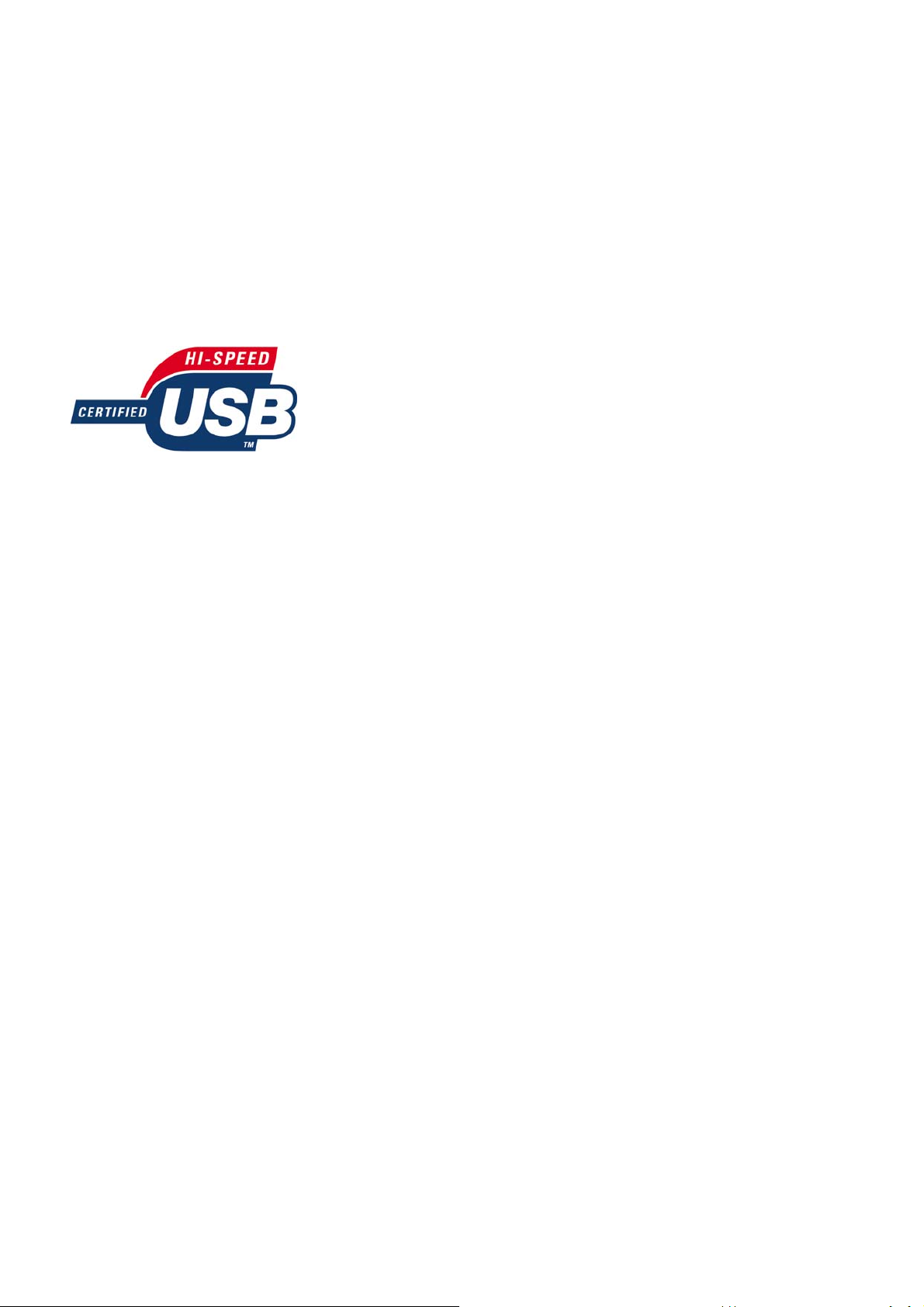
Teisiniai įspėjimai
Prekės ženklai
© Hewlett-Packard Development Company,
L.P., 2008
Čia pateikiama informacija gali būti pakeista
be įspėjimo.
Vienintelė HP gaminiams ir paslaugoms
taikoma garantija yra išdėstyta garantiniame
pareiškime, kuris tiekiamas su gaminiais ar
paslaugomis. Jokie čia rasti teiginiai negali
būti laikomi papildoma garantija. HP nebus
atsakinga už čia esančias technines ar
redakcines klaidas arba praleistą
informaciją.
Aprobuota didelio greičio USB 2.0 jungtis.
Adobe®, Acrobat®, Adobe Photoshop® ir
Adobe® PostScript® 3™ yra „Adobe
Systems Incorporated“ prekės ženklai.
„Corel“® yra paprastasis arba registruotasis
„Corel Corporation“ arba „Corel Corporation
Limited“ prekės ženklas.
Energy Star® yra JAV registruotasis
Jungtinių Valstijų aplinkosaugos agentūros
ženklas.
Microsoft® ir Windows® yra „Microsoft
Corporation“ JAV teritorijoje registruotieji
prekės ženklai.
PANTONE® yra „Pantone, Inc.“ spalvų
patikros standarto prekės ženklas.
Page 3
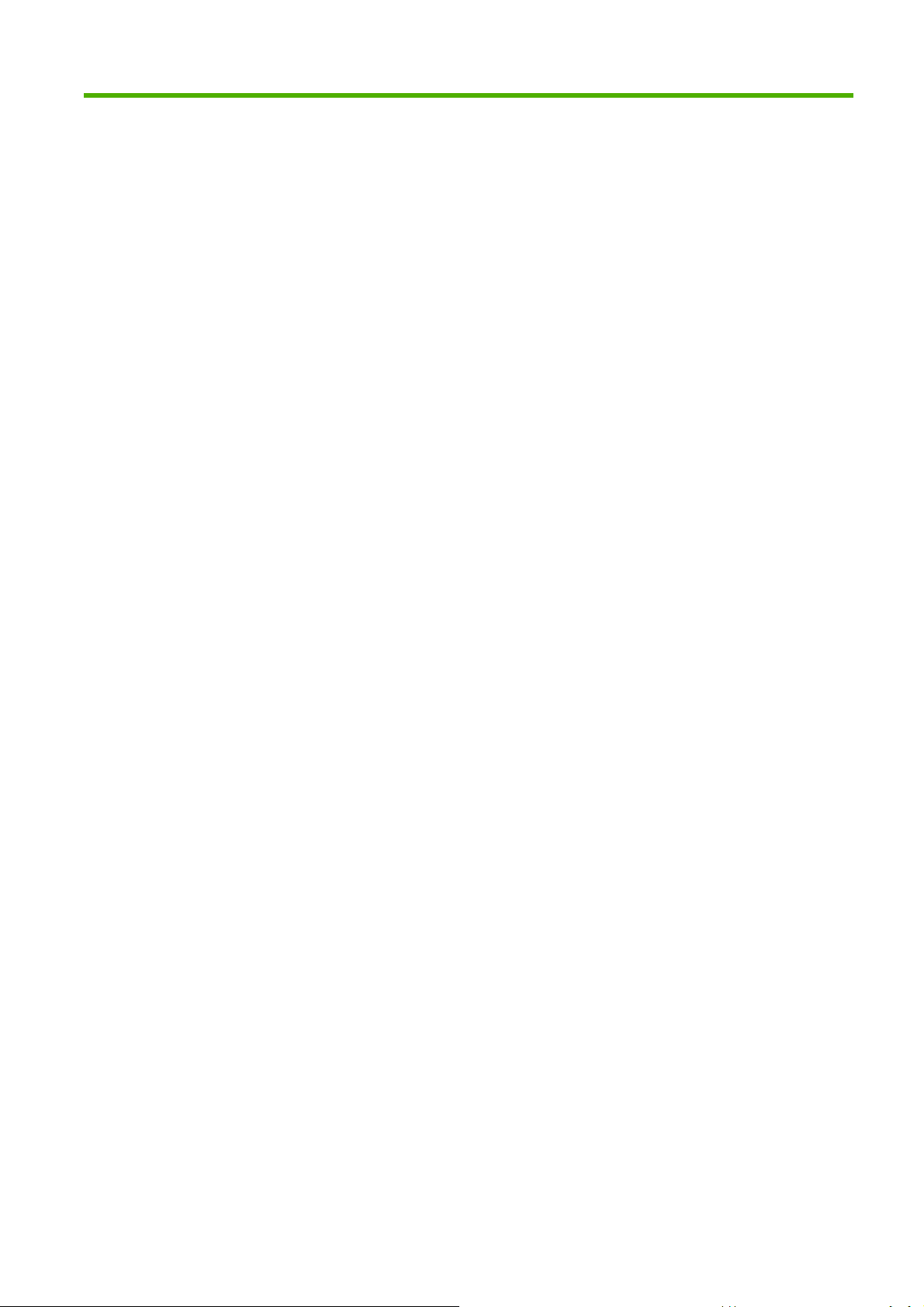
Turinys
1 Įvadas
Saugumo priemonės ............................................................................................................................ 2
„HP“ paleisties rinkinys ......................................................................................................................... 2
Spausdintuvo dokumentacija ............................................................................................................... 2
Naudojimasis šiuo vadovu .................................................................................................................... 2
Pagrindinės spausdintuvo ypatybės ..................................................................................................... 4
Pagrindinės spausdintuvo sudedamosios dalys ................................................................................... 4
Priekinis skydelis .................................................................................................................................. 6
Spausdintuvo programinė įranga ......................................................................................................... 7
Vidiniai spausdintuvo spaudiniai .......................................................................................................... 8
Įvadas .................................................................................................................................. 2
Naudojimas ir techninė priežiūra ......................................................................................... 3
Trikčių diagnostika ............................................................................................................... 3
Priedai, techninė pagalba ir specifikacijos ........................................................................... 3
Terminų žodynas ................................................................................................................. 3
Rodyklė ................................................................................................................................ 3
Perspėjimai ir įspėjimai ........................................................................................................ 3
Priekinis vaizdas .................................................................................................................. 5
Vaizdas iš galo ..................................................................................................................... 5
2 Programinės įrangos įdiegimas
Pasirinkite prieigos būdą .................................................................................................................... 10
Prisijunkite prie tinklo („Windows“) ..................................................................................................... 10
Prijunkite prie kompiuterio („Windows“) .............................................................................................. 11
Bendras naudojimasis spausdintuvu ................................................................................. 12
Pašalinti spausdintuvo programinę įrangą („Windows“) ..................................................................... 12
Prijunkite prie tinklo(„Mac OS“) .......................................................................................................... 12
„Bonjour/Rendezvous“ prieiga ........................................................................................... 12
TCP/IP prieiga ................................................................................................................... 14
Prijunkite prie kompiuterio („Mac OS“) ............................................................................................... 16
Bendras naudojimasis spausdintuvu ................................................................................. 17
Pašalinti spausdintuvo programinę įrangą („Mac OS“) ....................................................................... 17
3 Spausdintuvo pritaikymas
Įjunkite ir išjunkite spausdintuvą ......................................................................................................... 19
Pakeiskite priekinio skydelio lango kalbą ........................................................................................... 20
Įeikite į „HP Printer Utility“ .................................................................................................................. 20
LTWW iii
Page 4
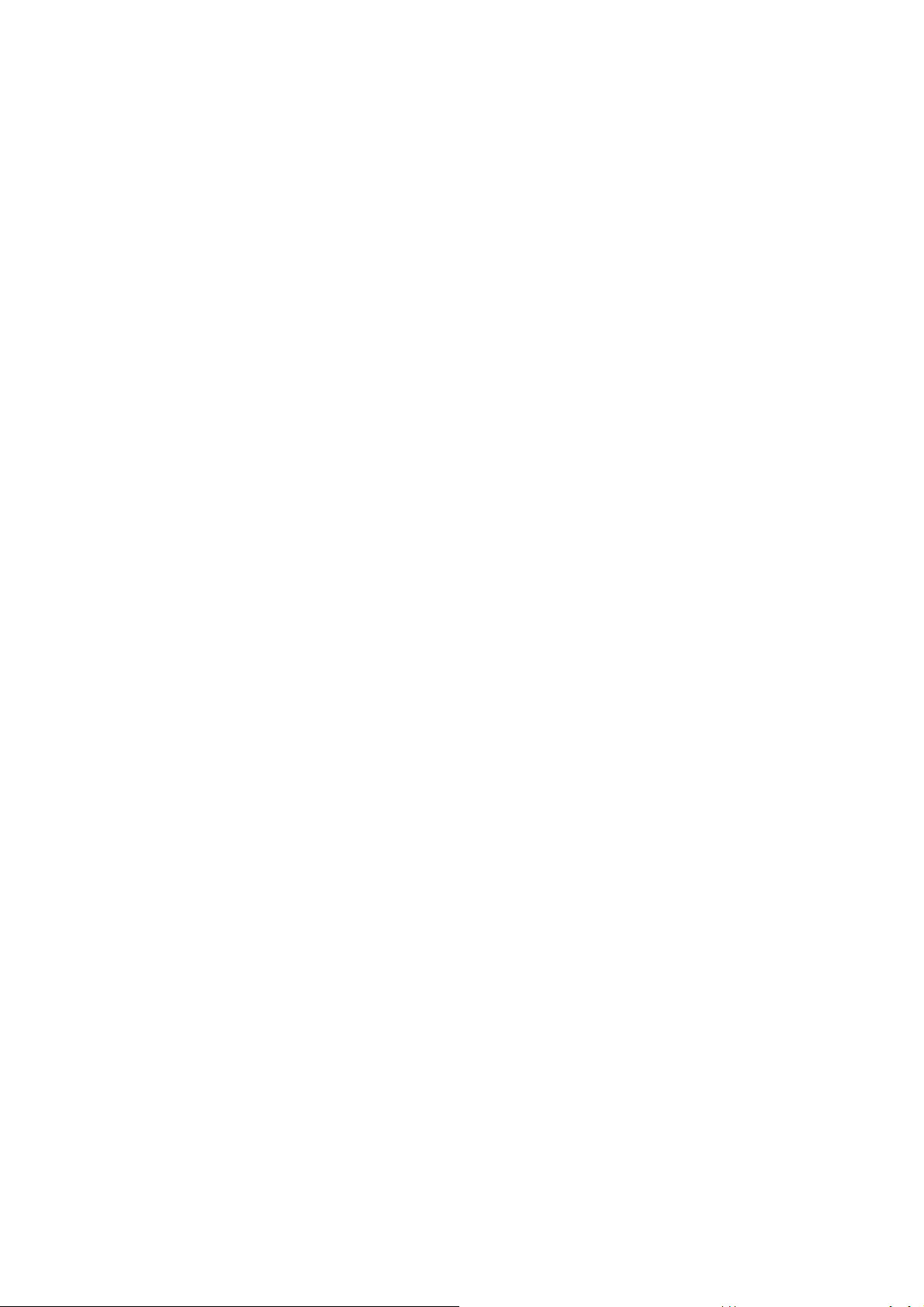
Įeikite į EWS (integruotąjį tinklo serverį) ............................................................................................. 20
Keiskite „HP Printer Utility“ kalbą ....................................................................................................... 21
Keiskite EWS kalbą ............................................................................................................................ 21
EWS apsaugojimas slaptažodžiu ....................................................................................................... 21
Nustatyti datą ir laiką .......................................................................................................................... 22
Keisti pristabdytosios veiksenos nustatymą ....................................................................................... 22
Įjunkite ir išjunkite skambutį ................................................................................................................ 22
Pakeiskite priekinio skydelio kontrastą ............................................................................................... 22
Keisti matavimo vienetus .................................................................................................................... 22
Konfigūruoti tinklo nustatymus ........................................................................................................... 23
Grafinių elementų kalbos nustatymo keitimas .................................................................................... 24
4 Popieriaus tvarkymas
Bendrojo pobūdžio patarimai .............................................................................................................. 26
Uždėkite ritinį ant veleno .................................................................................................................... 26
Įdėkite ritinį į spausdintuvą ................................................................................................................. 28
Paprastoji įdėjimo procedūra ............................................................................................. 29
Popieriaus meniu procedūra .............................................................................................. 31
Išimti ritinį ........................................................................................................................................... 32
Popieriaus išėmimo klavišo procedūra, kai popieriaus ant ritinio yra ................................ 32
Popieriaus meniu procedūra, kai popieriaus ant ritinio nėra .............................................. 32
Procedūra popieriui ant ritinio pasibaigus .......................................................................... 33
Įdėkite vieną popieriaus lapą .............................................................................................................. 33
Paprastoji įdėjimo procedūra ............................................................................................. 34
Popieriaus meniu procedūra .............................................................................................. 35
Išimkite vieną popieriaus lapą ............................................................................................................ 36
Popieriaus išėmimo klavišo procedūra .............................................................................. 37
Popieriaus meniu procedūra .............................................................................................. 37
Peržiūrėkite informaciją apie popierių ................................................................................................ 37
Išankstiniai popieriaus nustatymai ...................................................................................................... 38
Norėdami įdiegti parsisiųstą išankstinį popieriaus nustatymą ............................................ 38
Norėdami sukurti išankstinį popieriaus nustatymą ............................................................. 39
Išplėstinis išankstino popieriaus nustatymo failo sukūrimas .............................................. 40
Spausdinti ant įdėto popieriaus .......................................................................................................... 43
Pajudinkite popierių ............................................................................................................................ 43
Popieriaus priežiūra ............................................................................................................................ 43
Keiskite džiūvimo laiką ....................................................................................................................... 43
Įjunkite ir išjunkite automatinį pjoviklį .................................................................................................. 44
Popieriaus tiekimas ir nupjovimas ...................................................................................................... 44
5 Spausdinimas
Sukurkite spausdintuvo užduotį. ......................................................................................................... 47
EWS naudojimas spausdinti rinkmenas ............................................................................ 47
Išsaugotų užduočių spausdinimas ..................................................................................... 48
Spaudinio kokybės pasirinkimas ........................................................................................................ 48
Popieriaus dydžio pasirinkimas .......................................................................................................... 49
Tinkinto popieriaus formatai ............................................................................................... 50
iv LTWW
Page 5

Paraščių pasirinkimas ........................................................................................................................ 50
Spausdinimas su nuorodomis ............................................................................................................ 51
Spaudinio dydžio keitimas .................................................................................................................. 52
spaudinio peržiūra .............................................................................................................................. 53
Juodraščio spausdinimas ................................................................................................................... 55
Aukštos kokybės spausdinimas ........................................................................................................ 55
Jei vaizdas didelės skiriamosios gebos ............................................................................. 55
Jei kyla spausdinimo galvutės problemų ........................................................................... 56
Jei spausdinate ant fotopopieriaus .................................................................................... 56
Jei spausdinate ant atsalsinio fotopopieriaus .................................................................... 57
16-bitų spalvotų vaizdų spausdinimas ................................................................................................ 57
Spausdinimas pilkais šešėliais ........................................................................................................... 58
Spaudinys be paraščių ....................................................................................................................... 58
Vaizdo pasukimas .............................................................................................................................. 59
Automatinis pasukimas ...................................................................................................... 60
Nukirpimo linijų spausdinimas ............................................................................................................ 60
Spausdinti ant atskirų lapų ................................................................................................................. 61
Popierių naudokite taupiai .................................................................................................................. 61
Logiškai surikiuotos užduotys, kad būtų taupomas popieriaus ritinys ................................................ 62
Kada spausdintuvas bando rikiuoti puslapius? .................................................................. 62
Kurie puslapiai gali būti surikiuoti? ..................................................................................... 62
Kurie puslapiai tinkami rikiavimui? ..................................................................................... 62
Kaip ilgai spausdintuvas laukia kito failo? .......................................................................... 63
Rašalą naudokite taupiai .................................................................................................................... 63
6 Spalvų valdymas
Kas yra spalva? .................................................................................................................................. 65
Problema: spalvos kompiuterių pasaulyje .......................................................................................... 65
Sprendimas: spalvų valdymas ............................................................................................................ 67
Spalva ir jūsų spausdintuvas .............................................................................................................. 68
Spalvų tvarkymo proceso santrauka .................................................................................................. 69
Spalvų kalibravimas ........................................................................................................................... 70
Spalvų profiliavimas ........................................................................................................................... 72
Spalvų valdymo parinktys ................................................................................................................... 75
Atlikite juodų taškų kompensavimą .................................................................................................... 77
Nustatyti perteikimo ketinimą ............................................................................................................. 77
Spalvų emuliacija ............................................................................................................................... 78
Įmontuotasis HP spektrofotometras ................................................................................... 69
Patikrinti kalibravimo būseną ............................................................................................. 71
Kalibravimas ...................................................................................................................... 71
Kalibracija per „Photoshop“ programą ............................................................................... 72
Savo profilio sukūrimas ...................................................................................................... 73
Spalvų matavimas ............................................................................................................. 74
Monitoriaus profiliavimas ................................................................................................... 75
Spalvų derinimas su „Photoshop" programa ..................................................................... 76
Sinchronizuoto spalvų derinimo su „Photoshop" programa pavyzdys ............................... 76
CMYK spalvų emuliavimas ................................................................................................ 78
LTWW v
Page 6
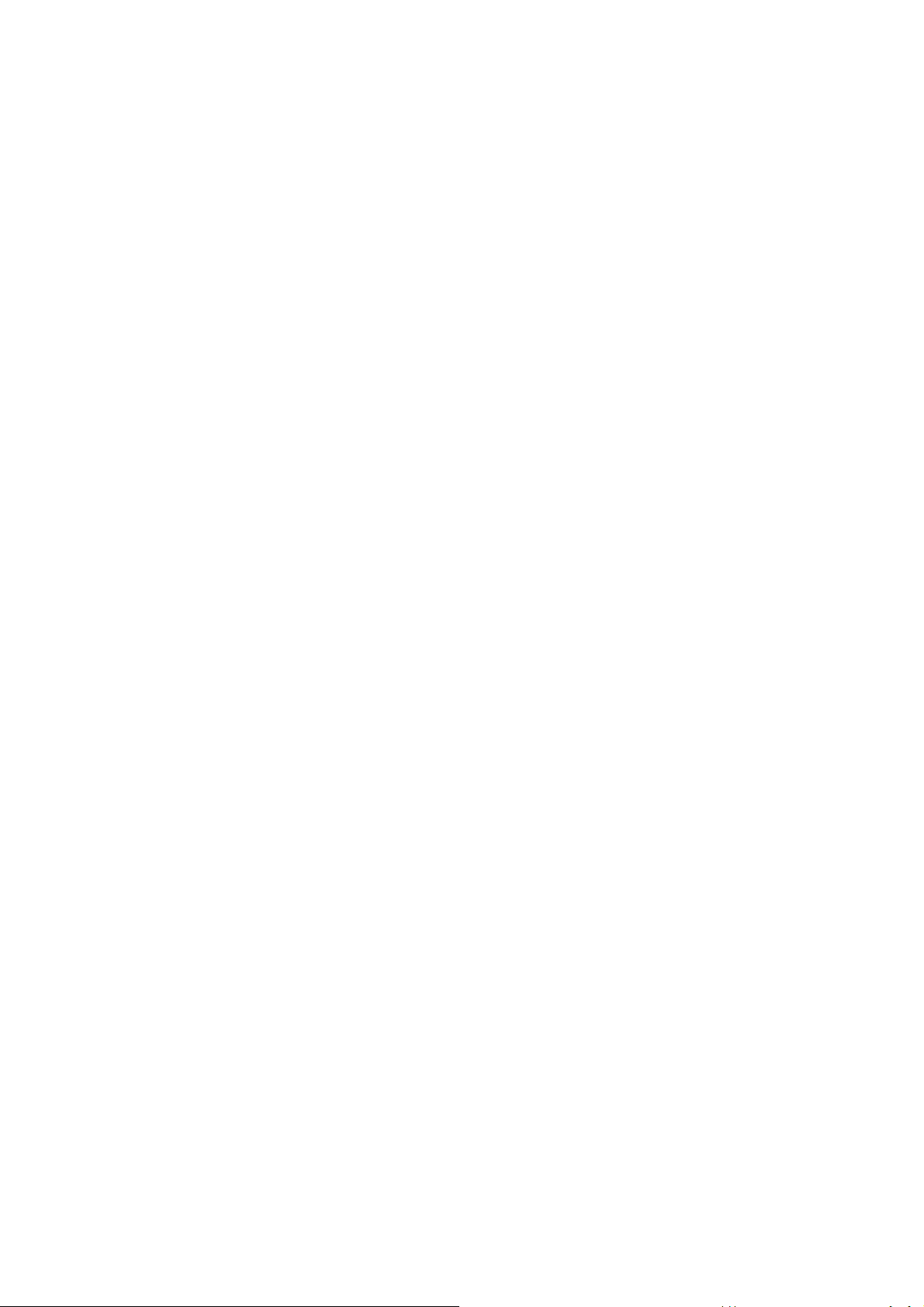
RGB spalvų emuliacija ....................................................................................................... 79
HP profesionali PANTONE emuliacija ................................................................................................ 80
Spalvų derinimo pasirinktys ................................................................................................................ 81
Spalvotas spausdinimas .................................................................................................... 82
Spausdinimas pilkais tonais ............................................................................................... 82
Spalvų valdymo scenarijai .................................................................................................................. 83
Spalvotos nuotraukos spausdinimas eksponuoti parodoje („Photoshop“, „PS“
tvarkyklė) ........................................................................................................................... 83
Spalvotos nuotraukos spausdinimas eksponuoti parodoje („Photoshop“, „PCL3“
tvarkyklė) ........................................................................................................................... 86
Nespalvotos nuotraukos spausdinimas eksponuoti parodoje („Photoshop“, PS
tvarkyklė) ........................................................................................................................... 89
Nespalvotos nuotraukos spausdinimas eksponuoti parodoje („Photoshop“, PCL3
tvarkyklė) ........................................................................................................................... 93
Skaitmeninio albumo spausdinimas („Aperture“, PS tvarkyklė) ......................................... 98
Skaitmeninio albumo spausdinimas („Aperture“, PCL3 tvarkyklė) ................................... 101
Išvesties, esančios monitoriuje, bandymas („InDesign“, „PS“ tvarkyklė) ......................... 104
Išvesties, esančios monitoriuje, išbandymas („QuarkXPress“, PS tvarkyklė) .................. 107
7 „Job queue management“ (užduoties eilės valdymas)
Integruotojo tinklo serverio užduočių eilė ......................................................................................... 112
Užduoties peržiūra ........................................................................................................................... 112
Išjungti užduoties eilę ....................................................................................................................... 113
Išrinkite, kada spausdinsite darbą eilėje. .......................................................................................... 113
Užduoties eilėje identifikavimas ....................................................................................................... 113
Pirmenybės suteikimas užduočiai eilėje ........................................................................................... 114
Iš eilės ištrinkite užduotį ................................................................................................................... 114
Spausdinti pakartotinai arba padaryti užduoties kopiją eilėje ........................................................... 114
Pranešimai apie užduoties būseną .................................................................................................. 115
Sulaikymo pašalinimas .................................................................................................... 116
8 Kaip gauti informacijos apie spausdintuvo naudojimą
Gaukite spausdintuvo apskaitos informaciją .................................................................................... 118
Patikrinkite spausdintuvo naudojimo statistiką ................................................................................. 118
Spausdintuvo statistika, gaunama per „HP Printer Utility“ ............................................... 118
Spausdintuvo statistika su „Embedded Web Server“ (integruotuoju tinklo serveriu) ....... 118
Rašalo ir popieriaus, sunaudojamo užduočiai atlikti, patikrinimas ................................................... 118
Rašalo ir popieriaus statistika, gaunama per „HP Printer Utility“ ..................................... 119
Spausdintuvo statistika su „Embedded Web Server“ (integruotuoju tinklo serveriu) ....... 119
„Cost accounting“ (kainos apskaita) ................................................................................................. 119
Užklausa apie apskaitos duomenis, naudojant el. paštą. ................................................................. 119
9 Darbas su rašalo kasetėmis ir spausdinimo galvutėmis
Apie rašalo kasetes .......................................................................................................................... 122
Patikrinkite rašalo kasetės būklę ..................................................................................................... 122
Rašalo meniu procedūra .................................................................................................. 122
„HP Printer Utility“ procedūros ......................................................................................... 122
vi LTWW
Page 7
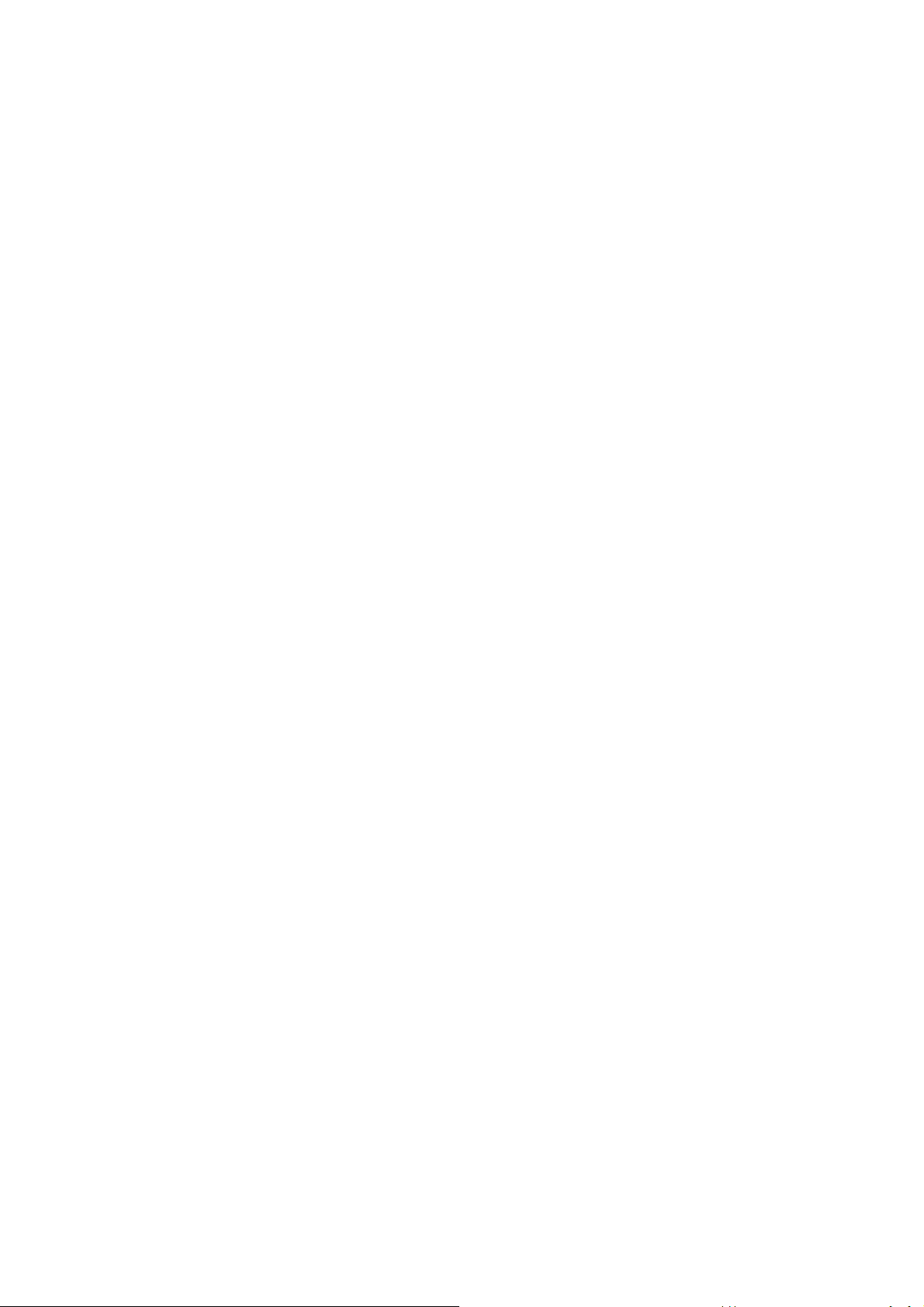
Rašalo kasetės ištraukimas .............................................................................................................. 122
Rašalo kasetės įstūmimas ................................................................................................................ 124
Apie spausdinimo galvutes ............................................................................................................... 125
Spausdinimo galvutės būklės patikrinimas ....................................................................................... 126
Spausdinimo galvutės išėmimas ...................................................................................................... 126
Spausdinimo galvutės įdėjimas ........................................................................................................ 128
10 Techninė spausdintuvo priežiūra
Spausdintuvo būklės patikrinimas .................................................................................................... 133
Spausdintuvo išorės valymas ........................................................................................................... 133
Pjoviklio keitimas .............................................................................................................................. 133
Rašalo kasečių priežiūra ................................................................................................................. 138
Spausdintuvo gabenimas ir sandėliavimas ..................................................................................... 138
Atnaujinti programinę aparatinę įrangą ............................................................................................ 139
Atnaujinti programinę programinę įrangą ......................................................................................... 139
Keiskite bateriją ................................................................................................................................ 139
Spausdintuvo techninės priežiūros rinkinys ..................................................................................... 140
Saugus disko ištrynimas ................................................................................................................... 140
11 Priedai
Kaip užsisakyti eksploatacinių medžiagų ir priedų ........................................................................... 143
Užsakykite rašalo išteklius ............................................................................................... 143
Užsakyti popierių ............................................................................................................. 144
Nerekomenduojamos popieriaus rūšys ........................................................... 149
Užsisakyti priedus ............................................................................................................ 149
Įvadas į priedus ................................................................................................................................ 150
Stovas .............................................................................................................................. 150
12 Popieriaus trikčių šalinimas
Popieriaus lapo nepavyks įdėti sėkmingai. ....................................................................................... 152
Jei nepavyksta įdėti ritinio ................................................................................................ 152
Jei nepavyksta įdėti lapo .................................................................................................. 153
Popieriaus įdėjimo klaidų pranešimai .............................................................................. 153
Popieriaus rūšies nėra tvarkyklėje .................................................................................................... 154
Palietus spaudinį, juodos spalvos rašalas lengvai nusitrina ........................................... 154
Po spausdinimo popierius susiraukšlėjo arba yra per daug rašalo .................................. 154
Įstrigo popierius ................................................................................................................................ 155
Spaudiniai krenta į krepšį netvarkingai ............................................................................................. 157
Išspausdintas lapas lieka spausdintuve ........................................................................................... 157
Išspausdintas popieriaus lapas nupjaunamas .................................................................................. 157
Pjoviklis blogai pjauna ...................................................................................................................... 158
Ant veleno atsilaisvinęs ritinys .......................................................................................................... 158
Išvesties dėkle lieka nuopjovų, kurios sukelia strigtis ....................................................................... 158
Popieriaus tiekimo kalibravimas ....................................................................................................... 158
Popieriaus pastūmimo perkalibravimo procedūra ............................................................ 159
Grįžimas prie numatytosios kalibravimo pasirinkties ....................................................... 160
LTWW vii
Page 8
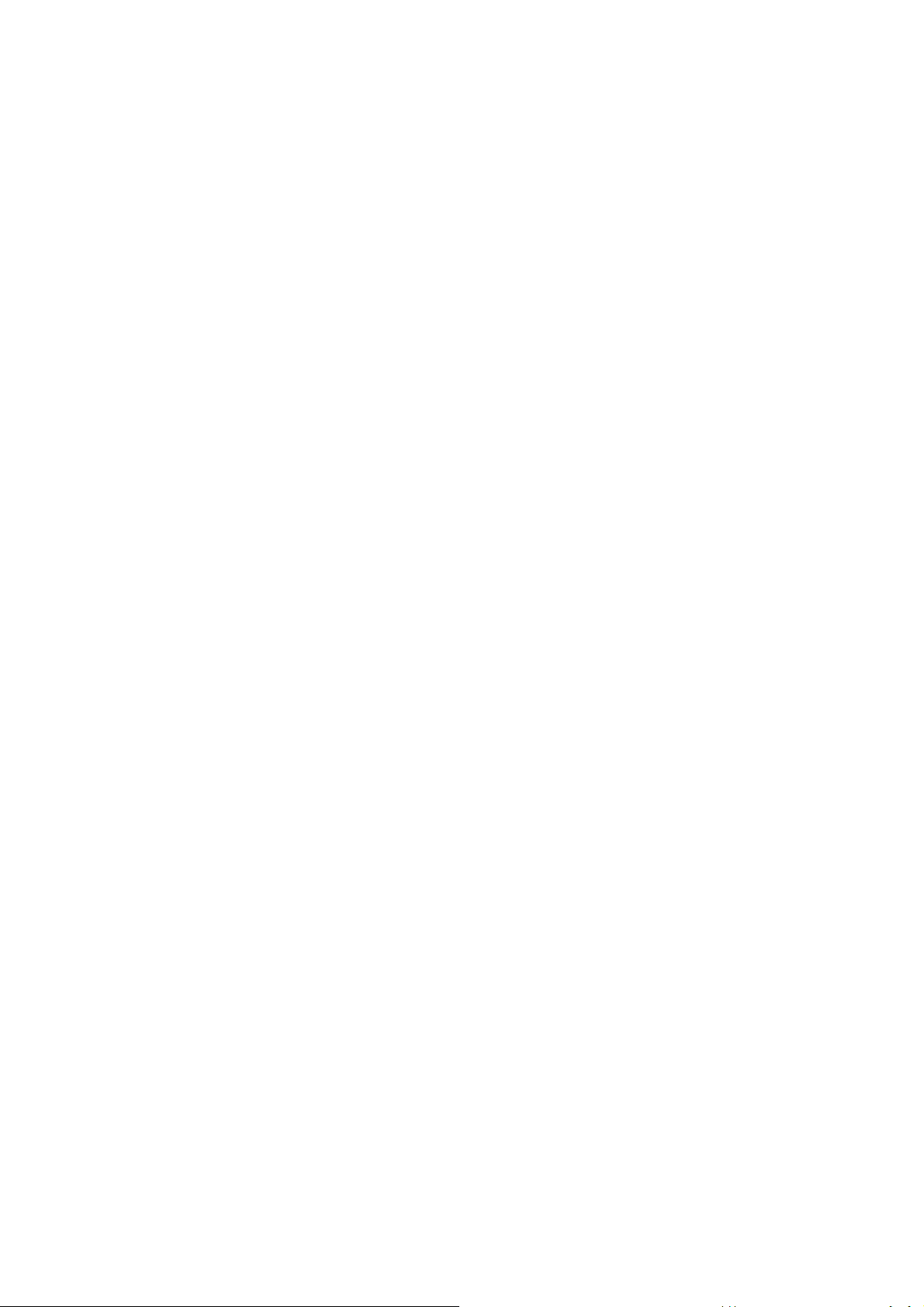
13 Spausdinimo kokybės trikčių šalinimas
Bendrojo pobūdžio patarimai ............................................................................................................ 162
Spausdinimo kokybės trikčių diagnostikos vedlys ............................................................................ 162
Horizontalios linijos, einančios per vaizdą (juostų atsiradimas) ....................................................... 163
Neryškus arba grūdėtas vaizdas ...................................................................................................... 164
Patikrinkite, ar naudojate ne popieriaus ritinį. ................................................................................... 165
Saudinys nutrintas ar subraižytas .................................................................................................... 165
Rašalo žymės ant popieriaus ........................................................................................................... 165
Horizontalios dėmės dengto popieriaus priekinėje dalyje ................................................ 166
Rašalo žymės kitoje popieriaus pusėje ............................................................................ 166
Vertikalios linijos iš taškelių ar brūkšnelių ant spaudinio .................................................................. 167
Vertikalios tiesios linijos ant spaudinio ............................................................................................. 167
Juodas rašaslas atsiranda tada kai paliečiate spaudinį. .................................................................. 167
Objektų kraštai yra laiptuoti arba neryškūs ...................................................................................... 167
Objektų kraštai yra tamsesni, nei tikimasi ........................................................................................ 168
Bronzinis atspalvis ............................................................................................................................ 168
Horizontalios linijos spaudinio lapo apačioje .................................................................................... 168
Vertikalios skirtingų spalvų linijos ..................................................................................................... 169
Baltos dėmes ant spaudinio ............................................................................................................. 169
Netikslios spalvos ............................................................................................................................. 169
Spalvų tikslumas puslapio išdėstymo programose naudojant EPS ar PDF vaizdus ....... 170
Vaizadas yra nevisas (nukirptas apačioje) ....................................................................................... 170
Atvaizdas nukirptas .......................................................................................................................... 171
Kai kurių objektų trūksta atspausdintame vaizde ............................................................................. 172
Linijos per storos, per plonos arba jų trūksta .................................................................................... 172
Linijos atrodo laiptuotos ar dantytos ................................................................................................. 173
Išspausdinamos dvigubos arba neteisingų spalvų linijos ................................................................. 173
Nutrūkstančios linijos ........................................................................................................................ 174
Neryškios linijos ................................................................................................................................ 175
Vaizdo diagnostikos spaudinys ........................................................................................................ 175
Taisymo veiksmai ............................................................................................................ 178
Jei vis dar turite problemų ................................................................................................................ 178
14 Rašalo kasečių ir spausdinimo galvučių trikčių šalinimas
Nepavyksta įdėti rašalo kasetės ....................................................................................................... 180
Pranešimai apie rašalo kasetės būseną ........................................................................................... 180
Nepavyksta įdėti spausdinimo galvutės ........................................................................................... 180
Priekinis skydelis rekomenduoja įstumti iš naujo arba pakeisti spausdinimo galvutę ...................... 181
Išvalykite spausdinimo galvutes. ...................................................................................................... 181
Spausdinimo galvučių purškimo detektoriaus valymas .................................................................... 182
Išlygiuokite spausdinimo galvutes .................................................................................................... 184
Spausdinimo kasečių pakartotinio įstūmimo procedūra ................................................... 185
Meniu „Image Quality Maintenance“ (vaizdo kokybės palaikymas) procedūra ................ 186
Nuskaitymo klaidos išlygiavimo proceso metu ................................................................ 186
Pranešimai apie spausdinimo galvučių būseną ............................................................................... 186
15 Bendrųjų spausdintuvo trikčių šalinimas
viii LTWW
Page 9
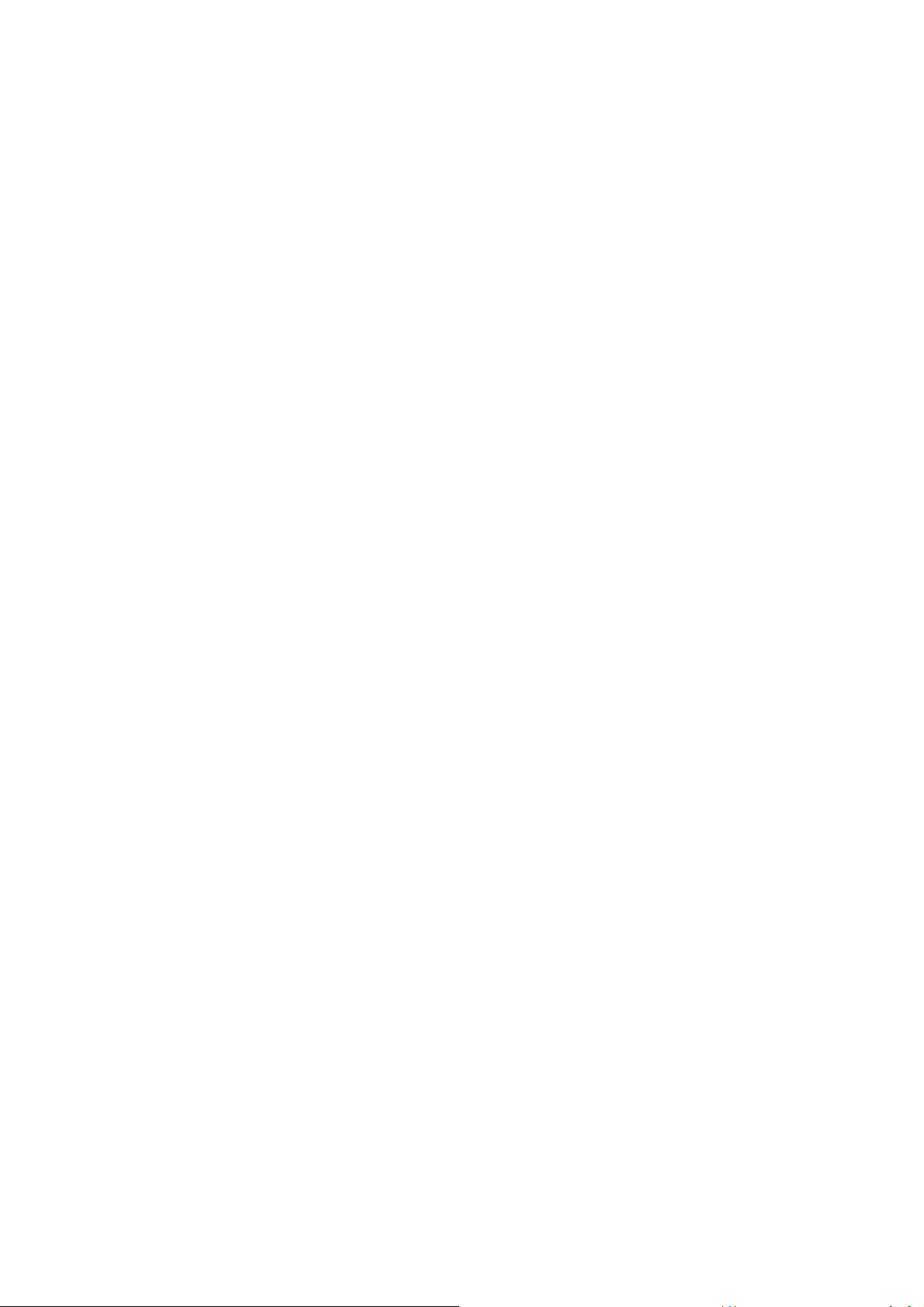
Spausdintuvas nespausdina ............................................................................................................ 189
Atrodo, jog spausdintuvas spausdina lėtai ....................................................................................... 189
Ryšio problemos tarp kompiuterio ir spausdintuvo ........................................................................... 190
Negalima įeiti į „HP Printer Utility“ .................................................................................................... 190
Kai kurios spalvų centro parinktys yra negalimos ............................................................................ 191
Nepavyksta pasiekti EWS ................................................................................................................ 191
Automatinis failų sistemos tikrinimas ................................................................................................ 192
Nėra išvesties, kai spausdinama iš „Microsoft Visio 2003“ programos ............................................ 192
Negalimos tvarkyklės funkcijos, kai spausdinate iš „QuarkXPress“ ................................................ 192
Įspėjamieji spausdintuvo pranešimai ................................................................................................ 1 93
16 Pranešimai apie klaidas priekiniame skydelyje
17 HP klientų aptarnavimo tarnyba
Įvadas ............................................................................................................................................... 198
Profesionalios HP grafikos paslaugos .............................................................................................. 198
Žinių centras .................................................................................................................... 198
HP paleisties rinkinys ....................................................................................................... 198
HP aptarnavimo paketai ir garantijos plėtiniai .................................................................. 199
HP įdiegimas .................................................................................................................... 199
Išankstinė HP techninė pagalba ....................................................................................................... 199
Susisiekite su HP techninės pagalbos tarnyba ................................................................................ 200
Telefono numeris ............................................................................................................. 200
18 Spausdintuvo techniniai duomenys
Funkciniai techniniai duomenys ....................................................................................................... 202
Fiziniai duomenys ............................................................................................................................. 203
Atminties techniniai duomenys ......................................................................................................... 203
Maitinimo techniniai duomenys ........................................................................................................ 203
Ekologinės sąlygos ........................................................................................................................... 204
Aplinkos sąlygos ............................................................................................................................... 204
Akustiniai duomenys ........................................................................................................................ 204
Terminų žodynas ............................................................................................................................................ 205
Rodyklė ............................................................................................................................................................ 207
LTWW ix
Page 10
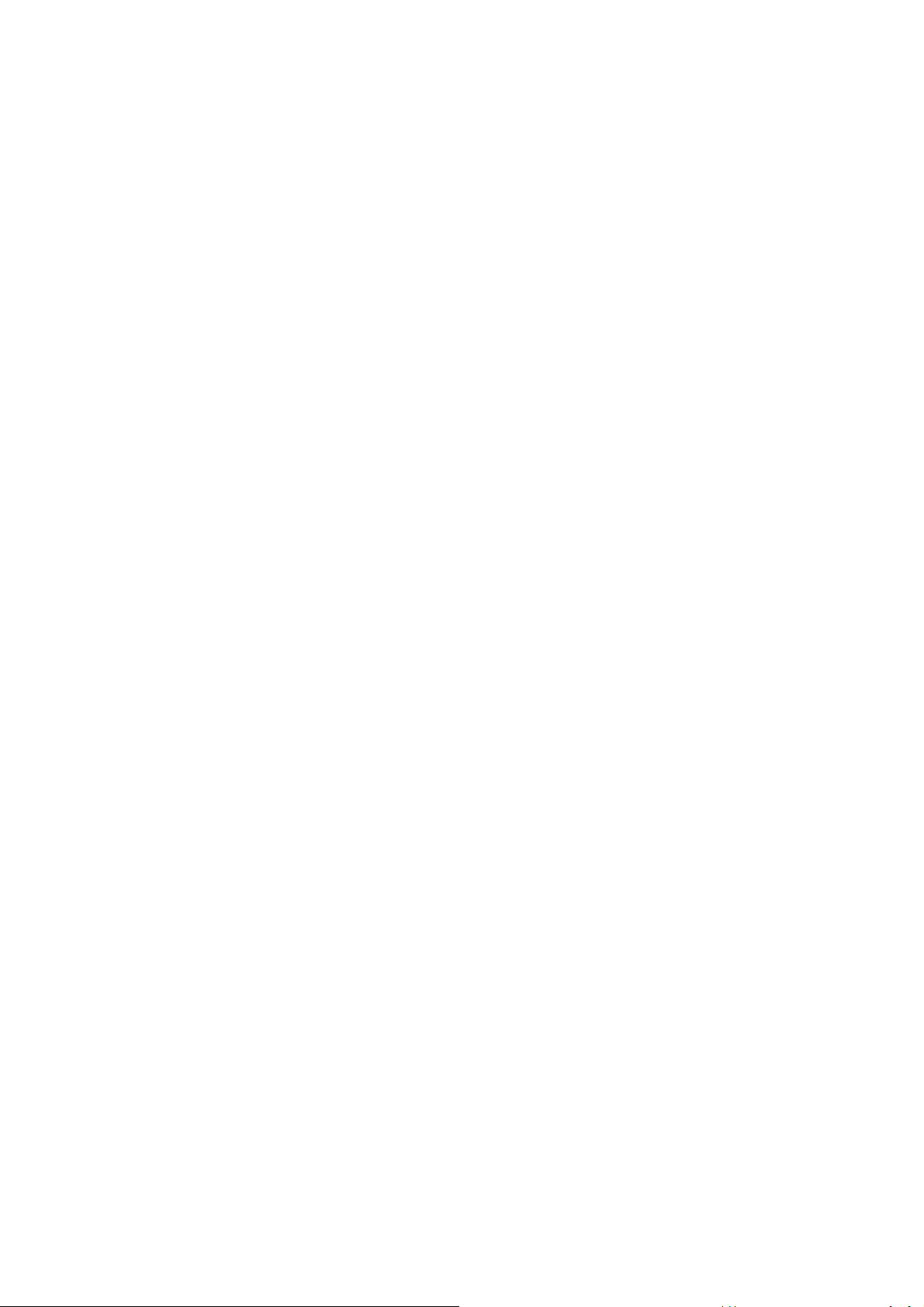
x LTWW
Page 11

1 Įvadas
Saugumo priemonės
●
„HP“ paleisties rinkinys
●
Spausdintuvo dokumentacija
●
Naudojimasis šiuo vadovu
●
Pagrindinės spausdintuvo ypatybės
●
Pagrindinės spausdintuvo sudedamosios dalys
●
Priekinis skydelis
●
Spausdintuvo programinė įranga
●
Įvadas
Vidiniai spausdintuvo spaudiniai
●
LTWW 1
Page 12
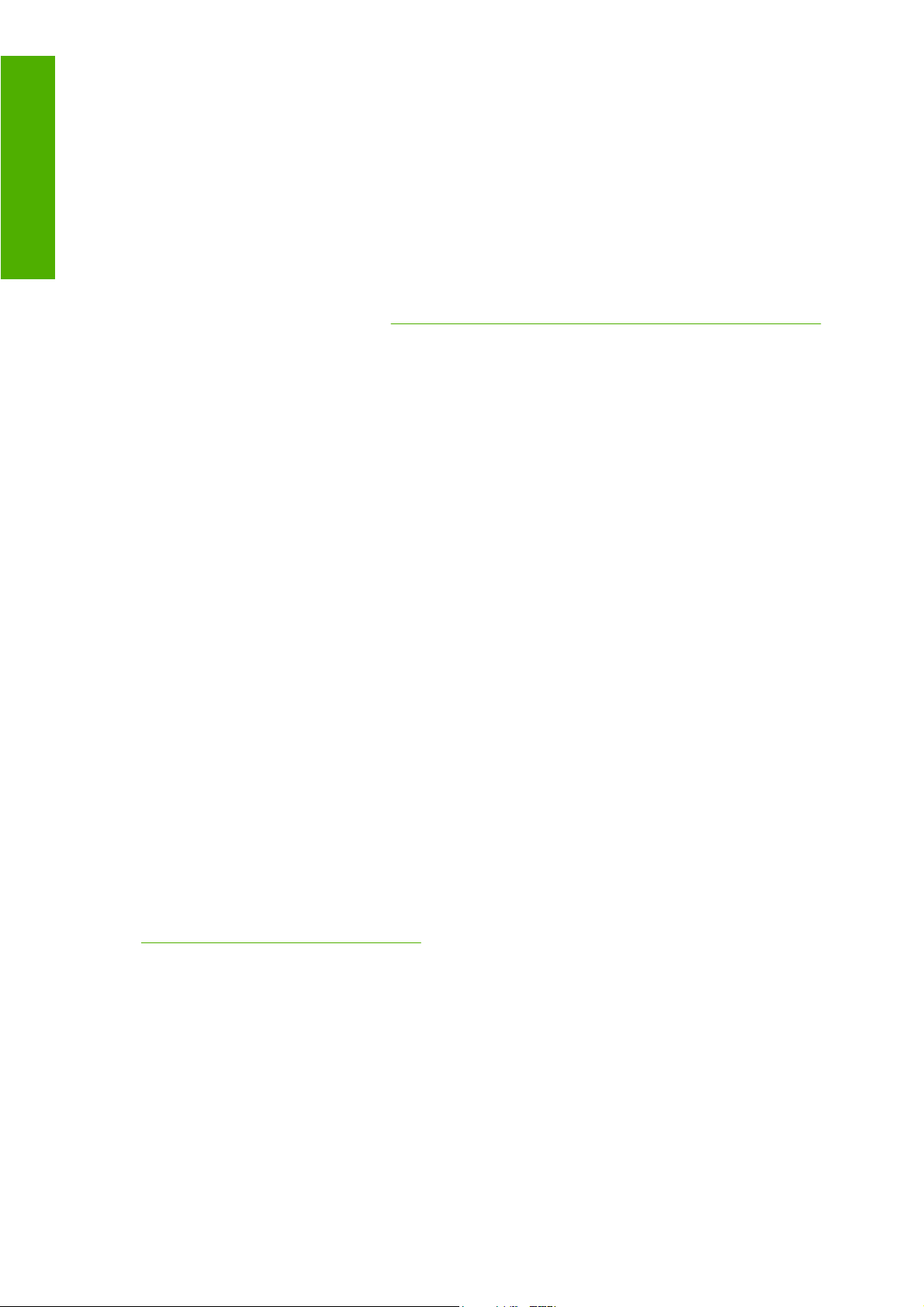
Saugumo priemonės
Įvadas
Toliau pateikiamos atsargumo priemonės, kurių reikia laikytis užtikrinant spausdintuvo tinkamą
naudojimą ir apsaugą nuo gedimų. Jų visada reikia laikytis.
Pasirūpinkite, kad būtų naudojama pavadinimo plokštelėje nurodyta įtampa. Neapkraukite
●
spausdintuvo elektros lizdo keliais įrenginiais.
Pasirūpinkite, kad spausdintuvas būtų gerai įžemintas. Antraip galima gauti elektros smūgį, gali
●
kilti gaisras ar atsirasti elektromagnetinių trukdžių.
Nemėginkite ardyti arba patys taisyti spausdintuvo. Priežiūros klausimais susisiekite su vietiniu HP
●
priežiūros tarnybos atstovu, žr.
Naudokite tik su spausdintuvu tiekiamą maitinimo kabelį. Maitinimo kabelio negadinkite,
●
nepjaustykite ir netaisykite. Pažeistas maitinimo kabelis kelia gaisro ir elektros smūgio pavojų.
Pažeistą maitinimo kabelį pakeiskite HP aprobuotu maitinimo kabeliu.
Žiūrėkite, kad su vidinėmis spausdintuvo dalimis nekontaktuotų metalas ar skysčiai (išskyrus
●
esančius HP valymo rinkiniuose). Tai gali sukelti gaisrą, elektros smūgį ar kitokį rimtą pavojų.
Toliau pateikiami atvejai, kada reikia išjungti spausdintuvą ir ištraukti maitinimo kabelį iš elektros
●
lizdo:
Prieš liečiant vidinius spausdintuvo komponentus
◦
Jei iš spausdintuvo kyla dūmai ar sklinda neįprastas kvapas
◦
„Susisiekite su HP techninės pagalbos tarnyba“ 200 puslapyje .
Jei spausdintuvas skleidžia neįprastus garsus, kurių paprastai nebūna
◦
Jei vidinį spausdintuvo komponentą liečia metalinis daiktas arba skystis (jei tai nėra valymo
◦
ar techninės priežiūros procedūros dalis)
Griaustinio metu
◦
Nutrūkus elektros tiekimui
◦
„HP“ paleisties rinkinys
„HP“ paleisties rinkinys yra CD, kurį gaunate su spausdintuvu; jame yra spausdintuvo programinė
įranga.
Spausdintuvo dokumentacija
Apie spausdintuvo naudojimą galite pasiskaityti vadovuose Naudojimasis spausdintuvu ir Trumpasis
vadovas. Išsamiausias informacijos šaltinis yra Spausdintuvo naudojimas, kurį galite pasiekti
http://www.hp.com/go/z3200ps/manuals/. Spausdintame Quick reference guide (trumpajame vadove),
pateikiamame kartu su jūsų spausdintuvu, rasite informaciją, kurios dažniausiai prireikia.
Naudojimasis šiuo vadovu
Spausdintuvo naudojimas susideda iš tokių dalių.
Įvadas
Šiame skyriuje naujiems vartotojams trumpai pristatomas spausdintuvas ir dokumentai.
2 1 skyrius Įvadas LTWW
Page 13

Naudojimas ir techninė priežiūra
Šiuose skyriuose pateikiama informacija padės atlikti įprastas spausdinimo procedūras, ji apima šias
temas:
„Programinės įrangos įdiegimas“ 9 puslapyje
●
„Spausdintuvo pritaikymas“ 18 puslapyje
●
„Popieriaus tvarkymas“ 25 puslapyje
●
„Spausdinimas“ 46 puslapyje
●
„Spalvų valdymas“ 64 puslapyje
●
„Kaip gauti informacijos apie spausdintuvo naudojimą“ 117 puslapyje
●
„Darbas su rašalo kasetėmis ir spausdinimo galvutėmis“ 121 puslapyje
●
„Techninė spausdintuvo priežiūra“ 132 puslapyje
●
Trikčių diagnostika
Šiuose skyriuose pateikiama informacija padės išspręsti problemas, kurių gali kilti spausdinimo metu;
nagrinėjamos tokios temos:
„Popieriaus trikčių šalinimas“ 151 puslapyje
●
Įvadas
„Spausdinimo kokybės trikčių šalinimas“ 161 puslapyje
●
„Rašalo kasečių ir spausdinimo galvučių trikčių šalinimas“ 179 puslapyje
●
„Bendrųjų spausdintuvo trikčių šalinimas“ 188 puslapyje
●
„Pranešimai apie klaidas priekiniame skydelyje“ 195 puslapyje
●
Priedai, techninė pagalba ir specifikacijos
Šiuose skyriuose „Priedai“ 142 puslapyje , „HP klientų aptarnavimo tarnyba“ 197 puslapyje ir
„Spausdintuvo techniniai duomenys“ 201 puslapyje , pateikiamos informacinės nuorodos, tarp jų
susijusios su HP klientų aptarnavimo tarnyba, spausdintuvo specifikacijomis, taip pat popieriaus rūšies
numeriais, rašalo eksploatacinėmis medžiagomis ir priedais.
Terminų žodynas
Terminų žodynas 205 puslapyje pateikiami dokumentuose naudojamų spausdinimo srities ir HP
terminų apibrėžimai.
Rodyklė
Be turinio, pateikiama abėcėlinė rodyklė, kuri padės greitai susirasti reikiamą temą.
Perspėjimai ir įspėjimai
Šiame vadove naudojami tam tikri simboliai, kuriais siekiama užtikrinti tinkamą spausdintuvo naudojimą
ir apsaugą nuo gedimų. Būtinai laikykitės šalia šių simbolių pateikiamų nurodymų.
DĖMESIO! Jei nepaisysite prie šio simbolio pateikiamų gairių, gali kilti pavojus rimtai susižaloti arba
net žūti.
ĮSPĖJIMAS: Jei nepaisysite prie šio simbolio pateikiamų gairių, galite nesunkiai susižaloti arba
sugadinti įrenginį.
LTWW Naudojimasis šiuo vadovu 3
Page 14

Pagrindinės spausdintuvo ypatybės
Įvadas
Jūsų įrenginys – tai spalvotas rašalinis spausdintuvas, skirtas spausdinti aukštos kokybės vaizdams ant
plačių, iki 44 colių (1,12 m pločio) laikmenų. Toliau pateikiamos kai kurios pagrindinės šio spausdintuvo
ypatybės:
Naudojant spausdinimo kokybę Best (geriausia), pasirinktį Maximum Detail (detaliausia) ir
●
fotopopierių, spausdintuvo skiriamoji geba yra iki 2400 × 1200 optimizuotų taškų coliui (nuo 600 ×
600 taškų coliui pradinės)
„HP Printer Utility“ žr.
●
į kurią įeina:
Vienataškis spalvų valdymas
◦
Išankstinių popieriaus nuostatų įkėlimas, kūrimas ir valdymas
◦
Užduoties valdymas, žiūrėti
◦
valdymas)“ 111 puslapyje
Spausdintuvo ir ekrano kalibravimas
◦
Prieikite prie internetinio HP žinių centro.
◦
Tikslus ir nuoseklus spalvų atkūrimas automatiniu spalvų kalibravimu ir profiliavimu
●
Dvylikos rašalo spalvų sistema užtikrina platų spalvų spektrą, kai ant matinio ar blizgiojo
●
fotopopieriaus spausdinamos nuotraukos ir vaizduojamojo meno spaudiniai. Taip pat prieš
spausdinant gaunama visa ISO ir SWOP tikslių spalvų gama
Spalvų emuliavimas, žūrėti
●
Įmontuotas spektrofotometras užtikrina reikiamas ir tikslias spalvas, netgi jei reikia keisti popierių,
●
ir leidžia kurti nesudėtingus išankstinius popieriaus nuostatus, žr.
spektrofotometras“ 69 puslapyje
Didelio produktyvumo ypatybės, pvz., kelių failų užduoties pateikimas, užduoties peržiūra, eilės
●
sudarymas ir išdėstymas, naudojant „HP Printer Utility“ (žr.
Utility““ 20 puslapyje ) arba naudojant spausdintuvo įdėtąjį tinklo serverį (žr.„Įeikite į EWS
(integruotąjį tinklo serverį)“ 20 puslapyje )
„Įeikite į „HP Printer Utility““ 20 puslapyje ; pateikiama nesudėtinga sąsaja,
„„Job queue management“ (užduoties eilės
„Spalvų emuliacija“ 78 puslapyje
„Įmontuotasis HP
„Įeikite į „HP Printer
Informacijos apie rašalo ir popieriaus suvartojimą galima gauti iš EWS, žr.
●
(integruotąjį tinklo serverį)“ 20 puslapyje
Popieriaus lankstumas ir paprastas automatinis įdėjimas, žr.
●
tvarkymas“ 25 puslapyje ; informacija popieriaus nuostatai pasiekiama per priekinį skydelį ir „HP
Printer Utility“
„Popieriaus
„Įeikite į EWS
Pagrindinės spausdintuvo sudedamosios dalys
Toliau pateikti spausdintuvo vaizdai iš priekio ir galo vaizduoja pagrindinius komponentus.
4 1 skyrius Įvadas LTWW
Page 15
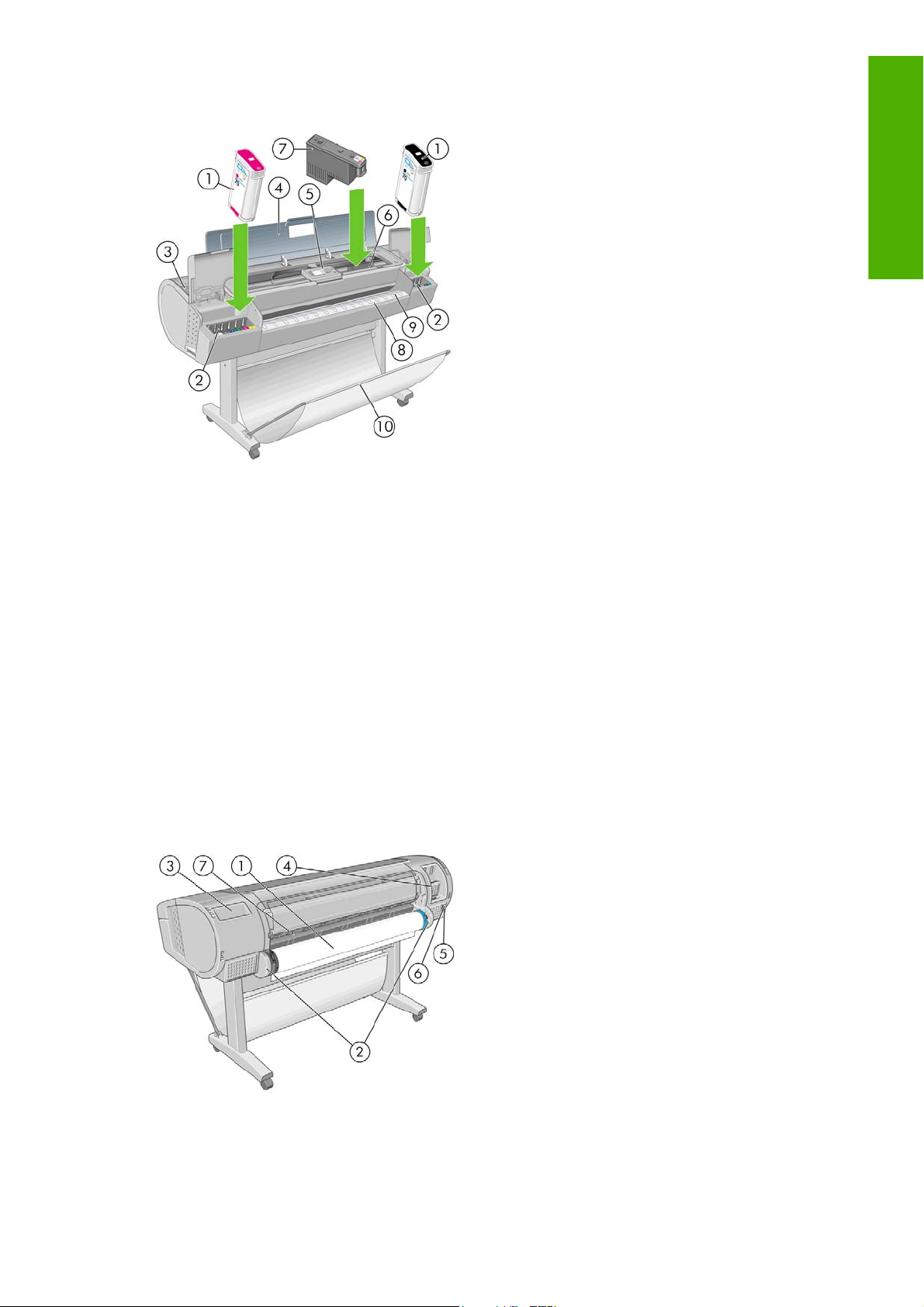
Priekinis vaizdas
1. Rašalo kasetė
2. Rašalo kasetės lizdai
Įvadas
3. Mėlyna svirtis
4. Permatomas langelis
5. Priekinis skydelis
6. Spausdintuvo kasečių dėtuvė
7. Spausdinimo galvutė
8. Išvesties dėklas
9. Popieriaus išlygiavimo linijos
10. Krepšys
Vaizdas iš galo
1. Velenas
2. Veleno laikikliai
LTWW Pagrindinės spausdintuvo sudedamosios dalys 5
Page 16
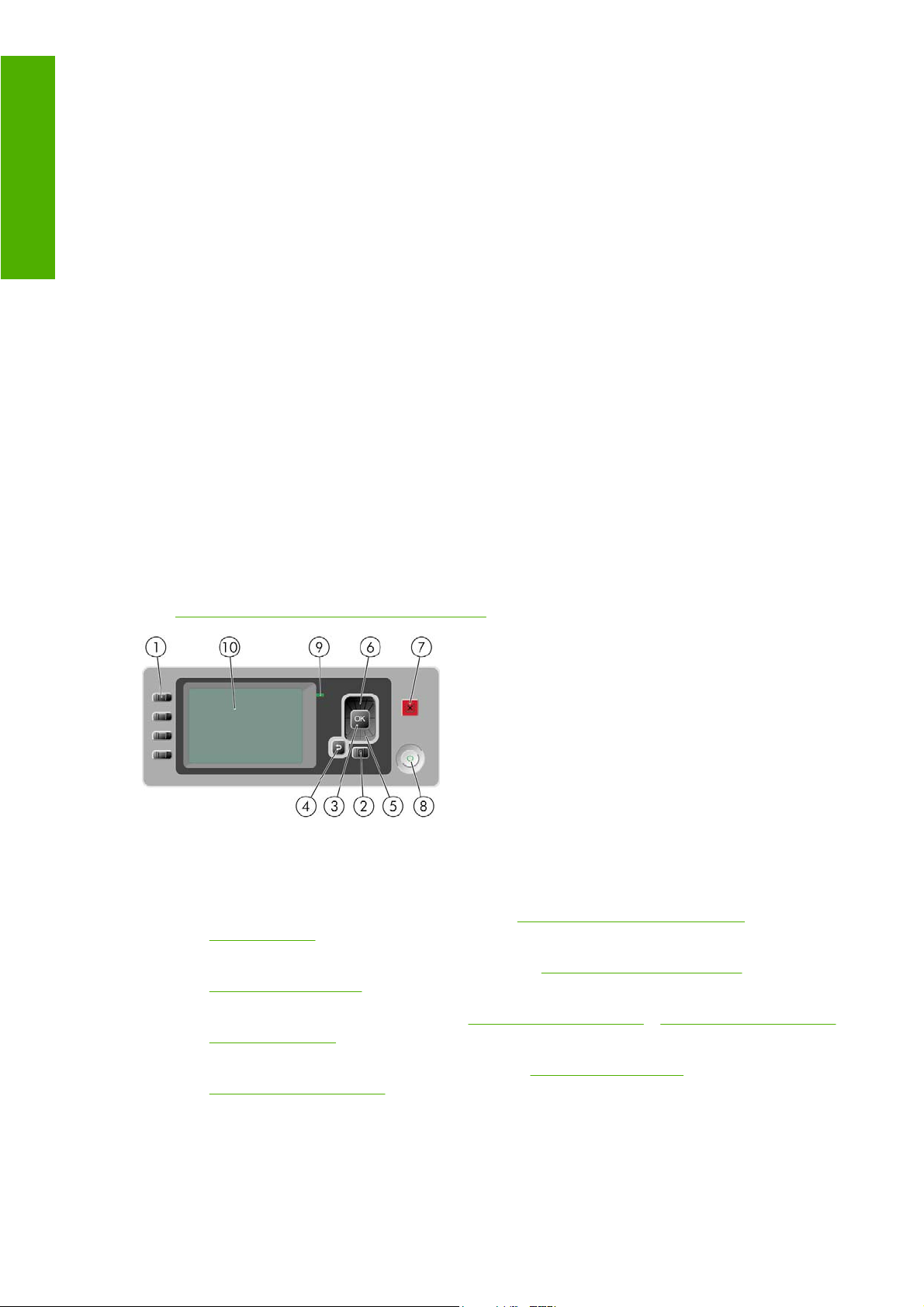
3. Trumpojo vadovo laikiklis
Įvadas
4. Ryšių kabelių ir pasirinktinių priedų lizdai
5. Techninis maitinimo jungiklis
6. Maitinimo kabelio jungtis
7. Popieriaus tiektuvas
Priekinis skydelis
Spausdintuvo priekinis skydelis yra spausdintuvo priekyje per vidurį. Jis skirtas tokioms svarbioms
funkcijoms atlikti:
Praverčia šalinant triktis
●
Naudojamas konkrečioms procedūroms atlikti, pvz., popieriui pjauti ir išimti
●
Pateikia naudingos animuotos informacijos apie procedūras
●
Pateikia atnaujintos informacijos apie spausdintuvo būseną, pvz.: rašalo kasetes, spausdinimo
●
galvutes, popierių ir spausdinimo užduotis
Pateikia įspėjimus ir klaidų pranešimus, kai reikia – kartu su garsiniais signalais, kad atkreiptų
●
naudotojo dėmesį į įspėjimą ar pranešimą
Jį galima naudoti spausdintuvo nuostatoms, taigi ir spausdintuvo darbui keisti. Tačiau spausdintuvo
●
tvarkyklėse esantys nustatymai priekinio skydelio spausdinimo nustatymų nepaiso, žr.
„Programinės įrangos įdiegimas“ 9 puslapyje .
Priekinį skydelį sudaro tokie komponentai:
1. Tiesioginės prieigos klavišai:
Pirmasis klavišas: rašalo lygiui peržiūrėti, žr.
●
“ 122 puslapyje
Antrasis klavišas: įdėtam popieriui peržiūrėti, žr.
●
popierių“ 37 puslapyje
Trečiasis klavišas: popieriui išimti, žr.
●
lapą“ 36 puslapyje
Ketvirtasis klavišas: formai tiekti ir nupjauti, žr.
●
nupjovimas“ 44 puslapyje
2. Klavišas Menu (meniu) – paspauskite, jei norite grįžti į pagrindinį priekinio skydelio lango meniu.
Jei jau esate šiame meniu, parodomas būsenos langas.
6 1 skyrius Įvadas LTWW
„Išimti ritinį“ 32 puslapyje ir „Išimkite vieną popieriaus
„Patikrinkite rašalo kasetės būklę
„Peržiūrėkite informaciją apie
„Popieriaus tiekimas ir
Page 17
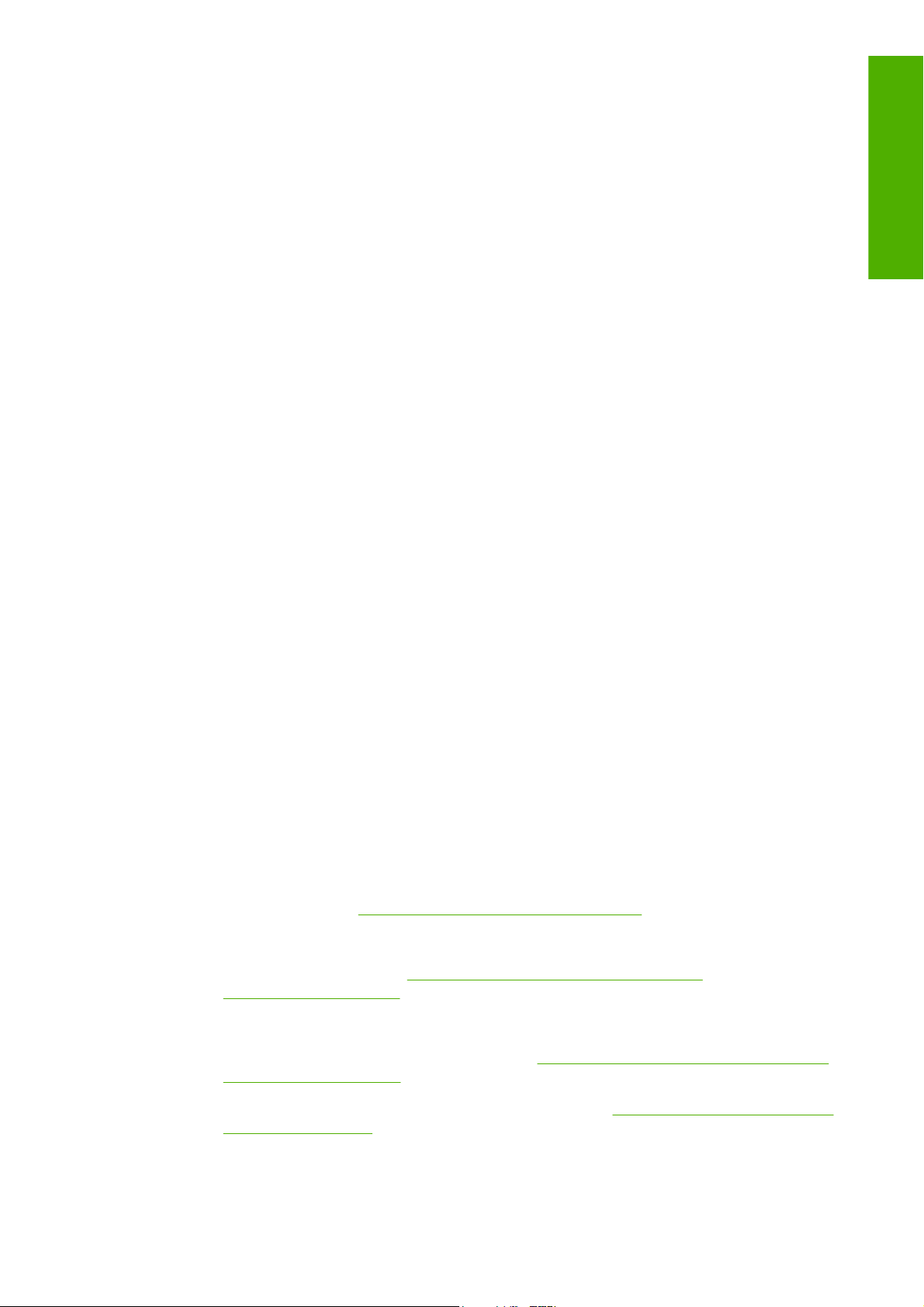
3. Klavišas OK (gerai) – procedūros arba sąveikos veiksmui patvirtinti. Įeiti į submeniu. Vertei iš
pateiktų parinkčių pasirinkti.
4. Klavišas Back (atgal) – pereiti į ankstesnį procedūros arba sąveikos veiksmą. Pereiti į aukštesnį
lygmenį arba palikti meniu arba pasirinkties punktą.
5. Klavišas Down (žemyn) – meniu arba pasirinkties punktams pereiti žemyn; reikšmei sumažinti,
pvz., kai nustatomas priekinio skydelio lango kontrastas arba IP adresas.
6. Klavišas Up (aukštyn) – meniu arba pasirinkties punktams pereiti aukštyn; reikšmei padidinti, pvz.,
kai nustatomas priekinio skydelio lango kontrastas arba IP adresas.
7. Klavišas Cancel (atšaukti) – procedūrai arba sąveikai atšaukti.
8. Klavišas Power (maitinimas) – spausdintuvui įjungti ir išjungti; jame įtaisyta lemputė spausdintuvo
būsenai parodyti. Jei maitinimo klavišo lemputė nešviečia, įrenginys yra išjungtas. Jei maitinimo
klavišo lemputė blyksi žalia šviesa, įrenginys yra paleidžiamas. Jei maitinimo klavišo lemputė švyti
žalia šviesa, įrenginys veikia. Jei maitinimo klavišo lemputė švyti gintarine šviesa, įrenginys yra
laukimo režimu. Jei maitinimo klavišo lemputė blyksi gintarine šviesa, reikalingas naudotojo
įsikišimas.
9. Šviesos diodo indikatoriaus (LED) lemputė – rodo spausdintuvo būseną. Jei LED lemputė švyti
žaliai, įrenginys yra parengtas darbui. Jei ji blyksi žaliai, įrenginys veikia. Jei ji švyti gintaro spalvos
šviesa, įvyko sistemos klaida. Jei ji blyksi gintaro spalvos šviesa, reikalingas naudotojo įsikišimas.
10. Priekinio skydelio langas – jame rodomos klaidos, įspėjimai ir spausdintuvo naudojimo informacija.
Įvadas
Norint pažymėti kurį nors priekinio skydelio lange pateikiamą punktą, reikia spaudinėti mygtuką Up
(aukštyn) arba Down (žemyn), kol punktas bus pažymėtas.
Norint pasirinkti priekinio skydelio lango punktą, pirmiausia jį reikia pažymėti, paskui paspausti
klavišą OK (gerai).
Kai šiame vadove pateikiama priekinio skydelio lango punktų seka, pvz.: Item1 > Item2 > Item3, tai
reiškia, kad turite pasirinkti 1 punktą, tada 2 punktą ir galiausiai – 3 punktą.
Šiame vadove galima rasti informacijos, kaip skydelį pritaikyti specifinėms reikmėms.
Spausdintuvo programinė įranga
Su spausdintuvu teikiama ši programinė įranga:
PCL3 rastro spausdintuvo tvarkyklė
●
„PostScript“ spausdintuvo tvarkyklė
●
Su „HP Printer Utility“ žr.
●
Tvarkyti spausdintuvą, su „HP Color Center“ įtraukiant spalvas
◦
Tvarkyti užduoties eilę, žr.
◦
valdymas)“ 111 puslapyje
„Įeikite į „HP Printer Utility““ 20 puslapyje galima:
„„Job queue management“ (užduoties eilės
Peržvelgti rašalo kasečių, spausdinimo galvučių ir popieriaus būseną
◦
Peržvelgti užduočių apskaitos informaciją, žr.
◦
naudojimą“ 117 puslapyje
Atnaujinti spausdintuvo programinę aparatinę įrangą, žr.
◦
įrangą“ 139 puslapyje
Prieiga prie HP žinių centro
◦
LTWW Spausdintuvo programinė įranga 7
„Kaip gauti informacijos apie spausdintuvo
„Atnaujinti programinę aparatinę
Page 18
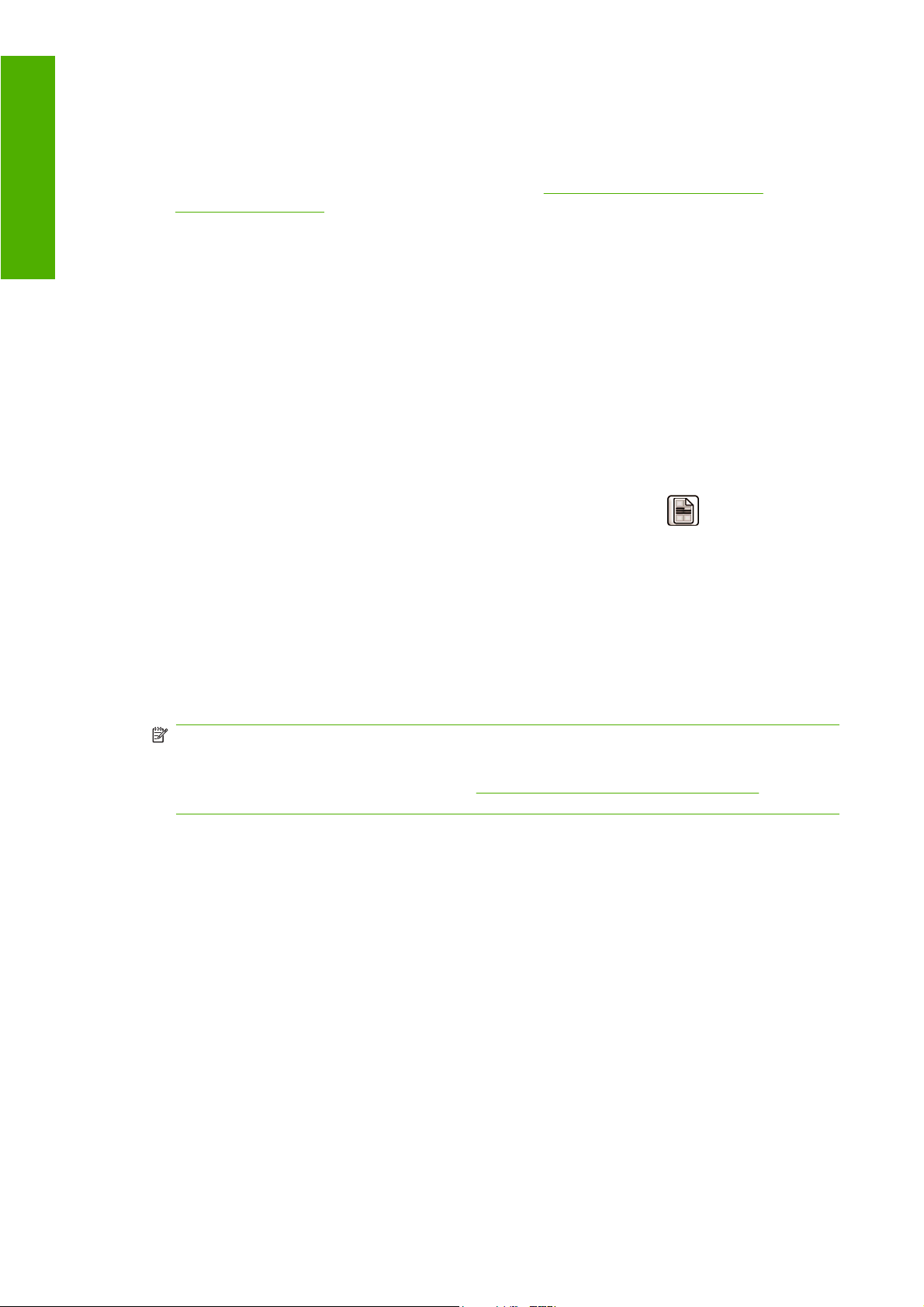
Keisti įvairias spausdintuvo nuostatas (nuostatų skirtuke)
◦
Įvadas
●
●
Atlikti kalibravimą ir šalinti trikdžius
◦
Spausdintuve įdiegtasis tinklo serveris leidžia naudoti tinklo naršyklę bet kuriame kompiuteryje, jei
norite patikrinti rašalo lygį ir spausdintuvo statusą, žr.
serverį)“ 20 puslapyje
„Advanced Profiling Solution“ (pažangioji profiliavimo priemonė), kuri yra atskirame CD diske,
įdiegiama tik tada, kai jau įdiegtos visos kitos HP programinės įrangos (tvarkyklės ir „HP Printer
Utility“ (spausdintuvo paslauga))
„Įeikite į EWS (integruotąjį tinklo
Vidiniai spausdintuvo spaudiniai
Vidiniai spaudiniai suteikia įvairios informacijos apie spausdintuvą. Juos galima iškviesti priekiniame
skydelyje, nenaudojant kompiuterio.
Prieš iškviesdami bet kurį vidinį spaudinį pažiūrėkite, ar įdėta popieriaus (volas arba lapas), o
priekiniame skydelyje – ar rodomas pranešimas Ready (parengtas). Įdėtas popierius turi būti bent A3
formato ir orientuotas horizontaliai (16,53 colių arba 42 cm pločio), antraip spaudinys gali būti
apkarpytas.
Norėdami spausdinti vidinį spaudinį, pasirinkite vidinių spaudinių piktogramą
norimą vidinį spaudinį. Galima išspausdinti tokius vidinius spaudinius:
Demo (demonstraciniai) spaudiniai: rodo kai kurias šio spausdintuvo galimybes
●
, tuomet pasirinkite
Spausdinti juodą ir baltą nuotrauką
◦
Spausdinti spalvotą nuotrauką
◦
Spausdinti spalvų dizaino demo
◦
Spausdinti GIS žemėlapį
◦
PASTABA: Demo (demonstraciniai) spaudiniai išspausdinami tokio pat dydžio kaip ir įdėtas
popierius.
PASTABA: Jei saugiai ištrinsite diską, žr. „Saugus disko ištrynimas“ 140 puslapyje ; demo
(demonstraciniai) spaudiniai ištrinami ir daugiau nebegalioja.
Meniu schema: jame pateikiama detali informacija apie visus priekinio skydelio lango meniu
●
Sąranka: rodomos esamos priekinio skydelio lango nuostatos
●
Naudojimo ataskaita: pateikiamas bendras spaudinių skaičius pagal popieriaus rūšį, kokybės
●
pasirinktį ir bendrą rašalo sunaudojimą pagal spalvas (šių įvertinimų tikslumas negarantuojamas).
Service information (paslaugų informacija): pateikiama informacija, reikalinga paslaugas
●
teikiantiems inžinieriams
„PostScript“ šriftų sąrašas: rodo galimus „PostScript“ šriftus
●
8 1 skyrius Įvadas LTWW
Page 19

2 Programinės įrangos įdiegimas
Pasirinkite prieigos būdą
●
Prisijunkite prie tinklo („Windows“)
●
Prijunkite prie kompiuterio („Windows“)
●
Pašalinti spausdintuvo programinę įrangą („Windows“)
●
Prijunkite prie tinklo(„Mac OS“)
●
Prijunkite prie kompiuterio („Mac OS“)
●
Pašalinti spausdintuvo programinę įrangą („Mac OS“)
●
Prog. įrangos dieg.
LTWW 9
Page 20
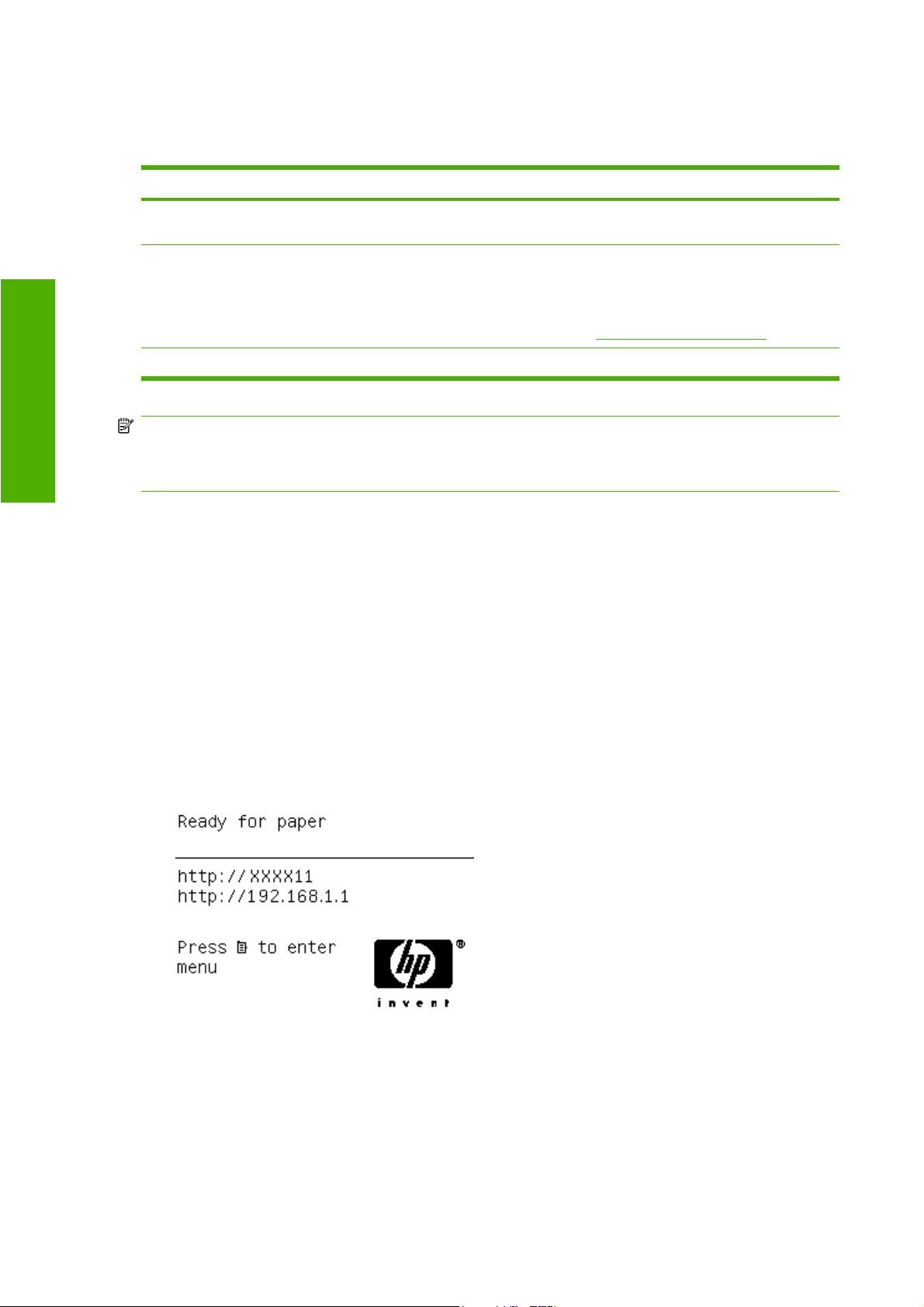
Pasirinkite prieigos būdą
Spausdintuvą galima prijungti šiais būdais:
Jungties tipas Sparta Kabelio ilgis Kiti veiksniai
„Gigabit Ethernet“ Labai greitas; priklauso
„Jetdirect“ spausdinimo
serveris (pasirinktinis
Prog. įrangos dieg.
priedas)
USB 2.0 Itin didelė Trumpas (5 m = 16 pėdų)
nuo tinklo apkrovos
Vidutinė, priklauso nuo
tinklo apkrovos
Ilgas (100 m = 328
pėdos)
Ilgas (100 m = 328
pėdos)
Reikalinga papildoma įranga (komutatoriai).
Reikalinga papildoma įranga (komutatoriai)
Siūlo papildomų ypatybių
Daugiau informacijos rasite
http://www.hp.com/go/jetdirect/
PASTABA: Bet kurio tinklo pralaidumas priklauso nuo visų jame naudojamų komponentų: tinklo
plokštės, šakotuvų, maršruto parinktuvų, komutatorių ir kabelių. Jeigu kuris nors iš šių komponentų
negali dirbti dideliu greičiu, jungimosi sparta bus maža. Tinklo prieigos spartą taip pat gali paveikti kitų
tinklo įrenginių generuojama bendroji tinklo apkrova.
Prisijunkite prie tinklo („Windows“)
Prieš pradėdami patikrinkite įrangą:
Spausdintuvas turi būti nustatytas ir įjungtas.
●
Maršruto parinktuvas arba „Ethernet“ šakotuvas turi būti įjungtas ir tinkamai veikti.
●
Visi tinklo kompiuteriai turi būti įjungti ir prijungti prie tinklo.
●
Spausdintuvas turi būti prijungtas prie tinklo.
●
Dabar galite toliau diegti spausdintuvo programinę įrangą ir prijungti savo spausdintuvą:
1. Nusirašykite IP adresą, kurį matote spausdintuvo priekinio skydelio būsenos lange (šiame
pavyzdyje – 192.168.1.1):
2. Įdėkite HP paleisties rinkinio CD į kompiuterį. Jeigu CD nepaleidžiamas automatiškai,
pagrindiniame CD aplanke paleiskite autorun.exeprogramą.
3. Spustelėkite Express Network Install. „PostScript“ spaudintuvo tvarkyklė ir „HP Printer Utility“ bus
įdiegta.
10 2 skyrius Programinės įrangos įdiegimas LTWW
Page 21
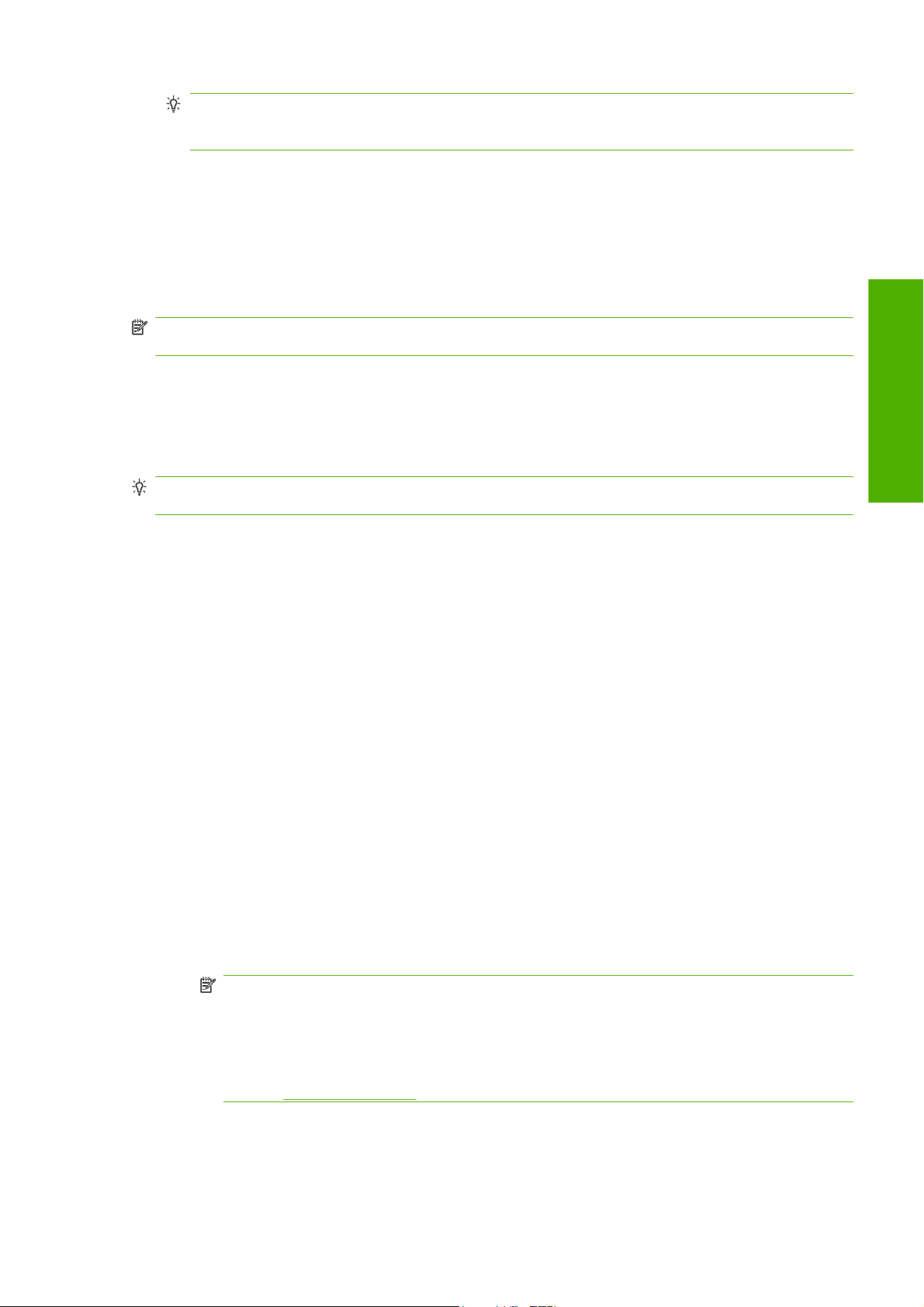
PATARIMAS: Jei norite įdiegti PCL3 ir „PostScript“ spausdintuvo tvarkyklę, spustelėkite
Tinkintas įdiegimas, pasirinkite spausdintuvą iš nustatytų spausdintuvų sąrašo ir pasirinkite
Tinkintas įdiegimas.
4. Vykdykite ekrane pateikiamus nurodymus, kad nustatytumėte spausdintuvą.
Sąrankos programa ieško tinkle esančių spausdintuvų. Kai paieška baigiama, parodomas
spausdintuvų sąrašas. Suraskite savo spausdintuvą pagal jo IP adresą ir pasirinkite jį iš sąrašo.
Jei kompiuteris tinkle neranda spausdintuvų, rodomas Printer Not Found (spausdintuvas nerastas),
padedantis spausdintuvą surasti. Jei sistemoje veikia užkarda, gali tekti ją laikinai išjungti, kad programa
surastų spausdintuvą. Taip pat galite ieškoti spausdintuvo pagal jo URL, IP arba MAC adresus.
PASTABA: Nors IPv6 yra palaikomas, automatinis spausdintuvo tvarkyklių įdiegimas gali neveikti,
todėl įdiegti tvarkyklę galite su standartiniu „Windows“ spausdintuvo pridėjimo vedliu.
Prijunkite prie kompiuterio („Windows“)
Naudodami spausdintuve sumontuotą USB 2.0 lizdą, galite prijungti spausdintuvą' tiesiai prie
kompiuterio, neįeidami į tinklą.
PATARIMAS: USB prieiga gali būti spartesnė negu tinklo prieiga, tačiau kabelis palyginti neilgas, todėl
naudotis spausdintuvu yra sudėtingiau.
1. Dar nejunkite kompiuterio prie spausdintuvo. Pirmiausia, kaip nurodyta, turite kompiuteryje
įdiegti spausdintuvo tvarkyklės programinę įrangą.
Prog. įrangos dieg.
2. Įdėkite HP paleisties rinkinio CD į kompiuterio CD įrenginį. Jeigu CD nepaleidžiamas automatiškai,
pagrindiniame CD aplanke paleiskite autorun.exeprogramą.
3. Spustelėkite Tinkintas įdiegimas. „PostScript“ spaudintuvo tvarkyklė ir „HP Printer Utility“ bus
įdiegta.
4. Galite išvysti žinutę, įspėjančią, kad įdiegimo programa ieškos spausdintuvų tinkle, jungdamasi per
„Windows“ ugniasienę. Jei norite nustatyti USB prieigą, pasirinkite Tęskite įdiegimą neieškodami
tinkle ir spustelėkite Toliau.
5. Vykdykite ekrane pateikiamus nurodymus, kad nustatytumėte spausdintuvą. Tolesnės pastabos
padeda geriau suprasti ekrane pateikiamą informaciją ir priimti reikiamus sprendimus.
Kai jūsų paklaus, kaip yra prijungtas spausdintuvas, pasirinkite USB kabelis.
●
Jei norite šiuo spausdintuvu bendrai naudotis su kitais tinkle esančiais asmenimis,
●
paspauskite mygtuką Spausdintuvo ypatybės, kurį rasite lange Pasirengta įdiegti
pasirinkite Spausdintuvo vardas, kad nurodytume vardą spausdintuvo, kuriuo bus
dalijamasi, tada nustatykiteBendrai naudojamaTaip.
Kai jūsų paprašys, aprobuotu USB kabeliu prijunkite kompiuterį prie spausdintuvo. Įsitikinkite,
●
kad spausdintuvas įjungtas.
PASTABA: Jeigu norite, galite pabaigti įdiegimą, nejungdami savo spausdintuvo. Norėdami
taip padaryti, pažymėkite langelį I want to connect my printer after completing the setup
wizard (Aš noriu prijungti spausdintuvą po to, kai įdiegsiu nustatymo vedlį).
PASTABA: Jei naudosite neaprobuotą USB kabelį, gali kilti jungiamumo problemų. Šiam
spausdintuvui jungti turėtų būti naudojami tik „USB Implementor
Forum“ (
LTWW Prijunkite prie kompiuterio („Windows“) 11
http://www.usb.org/) aprobuoti kabeliai.
Page 22
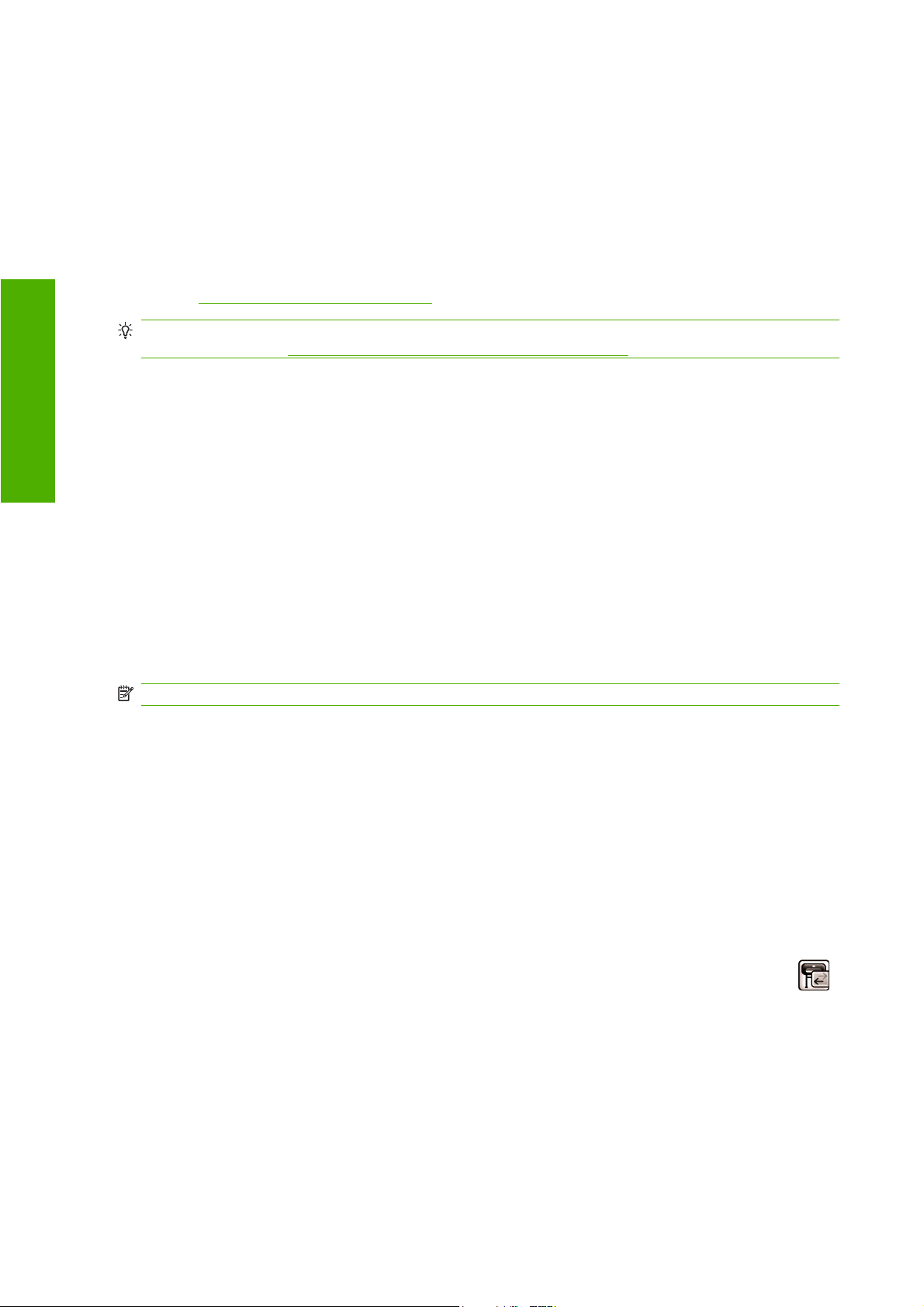
Bendras naudojimasis spausdintuvu
Prieš pradedant naudoti spausdintuvą, kompiuteryje turi būti įdiegta „HP Printer Utility“.
●
Visi kiti naudotojai, naudojantys jūsų tiesiogiai prijungtą spausdintuvą, galės vykdyti spausdinimo
●
darbus, bet negaus jokios informacijos iš spausdintuvo: spausdintuvo įspėjamųjų pranešimų,
spausdintuvo būsenos ataskaitų, popieriaus tvarkymo, spausdintuvo administravimo ir trikčių
šalinimo.
Visi kiti naudotojai, bendrai naudojantys jūsų tiesiogiai prijungtą spausdintuvą, negalės naudotis
●
spausdintuvo įranga, peržiūrėti spaudinių, nors programos spaudinio peržiūra vis dar bus galima.
Žr.
Prog. įrangos dieg.
PATARIMAS: Bendrai naudotis spausdintuvu patogiausia, kai jis prijungtas prie tinklo, o ne prie kurio
nors kompiuterio. Žr.
„spaudinio peržiūra“ 53 puslapyje .
„Prisijunkite prie tinklo („Windows“)“ 10 puslapyje .
Pašalinti spausdintuvo programinę įrangą („Windows“)
1. Įdėkite HP paleisties rinkinio CD į kompiuterio CD įrenginį. Jeigu CD nepaleidžiamas automatiškai,
pagrindiniame CD aplanke paleiskite autorun.exeprogramą.
2. Pasirinkite Konfigūruoti įdiegimą ir vykdykite ekrane pateikiamus nurodymus spausdintuvo
programinei įrangai pašalinti.
Prijunkite prie tinklo(„Mac OS“)
Spausdintuvą prie sistemos „Mac OS X“ tinklo galite prijungti tokiais būdais:
„Bonjour/Rendezvous“
●
TCP/IP
●
PASTABA: „AppleTalk“ šiam spausdintuvui netinka.
Prieš pradėdami patikrinkite įrangą:
Spausdintuvas turi būti nustatytas ir įjungtas.
●
Maršruto parinktuvas arba „Ethernet“ šakotuvas turi būti įjungtas ir tinkamai veikti.
●
Visi tinklo kompiuteriai turi būti įjungti ir prijungti prie tinklo.
●
Spausdintuvas turi būti prijungtas prie tinklo.
●
Dabar galite toliau diegti spausdintuvo programinę įrangą ir prijungti savo spausdintuvą.
„Bonjour/Rendezvous“ prieiga
1.
Prieikite prie savo spausdintuvo priekinio skydelio, išrinkite jungiamumo meniu piktogramą
tada Spartusis eternetas > Peržiūrėti sąranką. Įsidėmėkite savo spausdintuvo „mDNS“
paslaugos pavadinimą.
,
2. Įdėkite HP paleisties rinkinio CD į kompiuterio CD įrenginį.
12 2 skyrius Programinės įrangos įdiegimas LTWW
Page 23
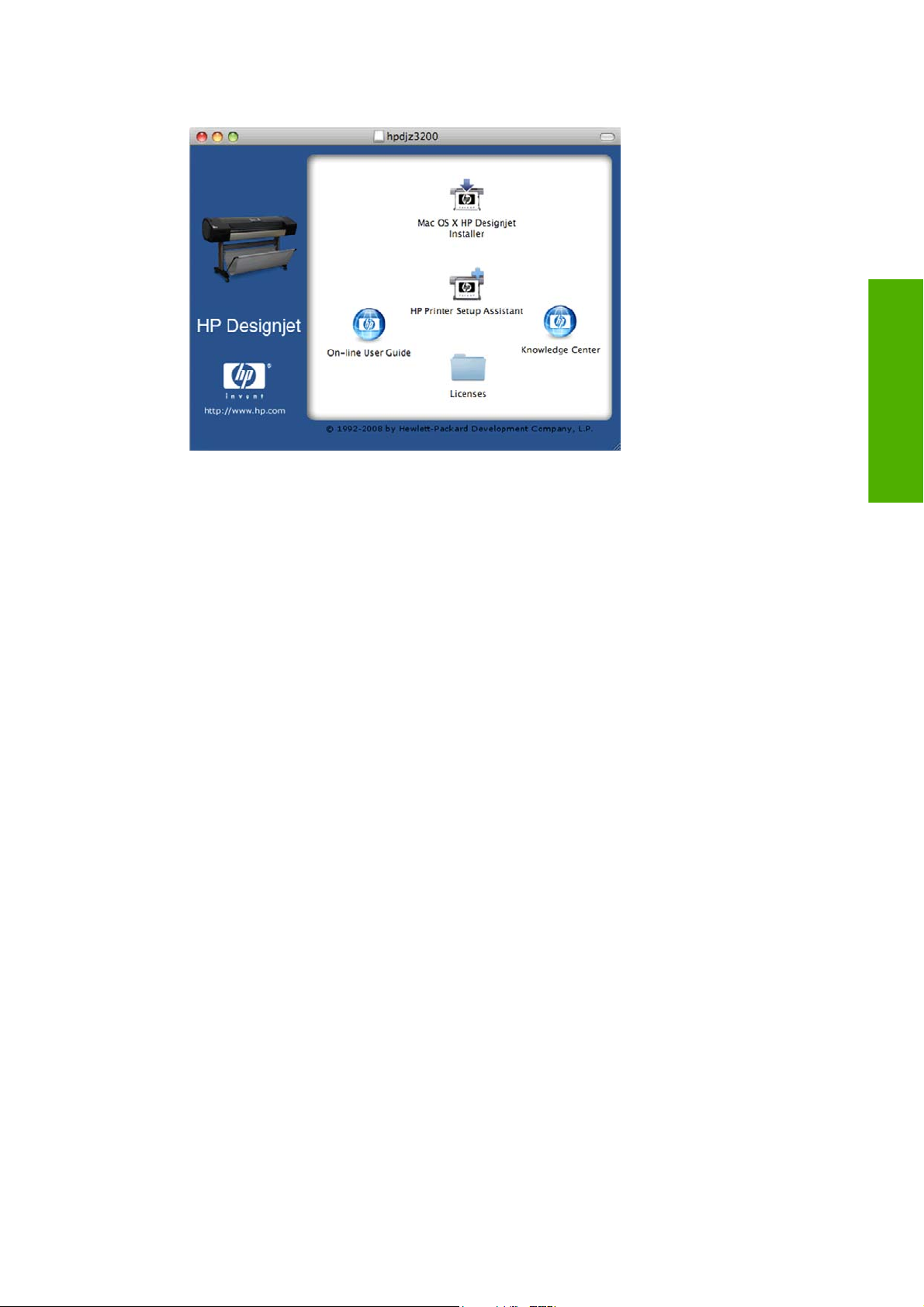
3. Atverkite darbalaukyje esančią CD piktogramą.
4. Atverkite piktogramą „Mac OS X“ HP Designjet Installer.
5. Vykdykite ekrane pateikiamus nurodymus. Rekomenduojame naudoti pasirinktį Easy Install
(paprastasis įdiegimas), kuria įdiegsite spausdintuvo „PostScript“ tvarkyklę. Jeigu norite įdiegti
PCL3 rastro tvarkyklę, pasirinkite Pasirinktas įdiegimas.
6. Įdiegiama spausdintuvo programinė įranga, įskaitant spausdintuvo tvarkyklę ir „HP Printer Utility“.
7. Įdiegus programinę įrangą automatiškai paleidžiama HP spausdintuvo sąrankos pagalbinė
programa, padėsianti nustatyti jungtį su spausdintuvu. Vykdykite ekrane pateikiamus nurodymus.
8. Kai rasite langą „Pasirinkti spausdintuvą“, skiltyje „Spausdintuvo pavadinimas“ suraskite savo
spausdintuvo „mDNS“ paslaugų programos pavadinimą (kurį įsidėmėjote atlikdami 1 veiksmą).
Prog. įrangos dieg.
LTWW Prijunkite prie tinklo(„Mac OS“) 13
Page 24
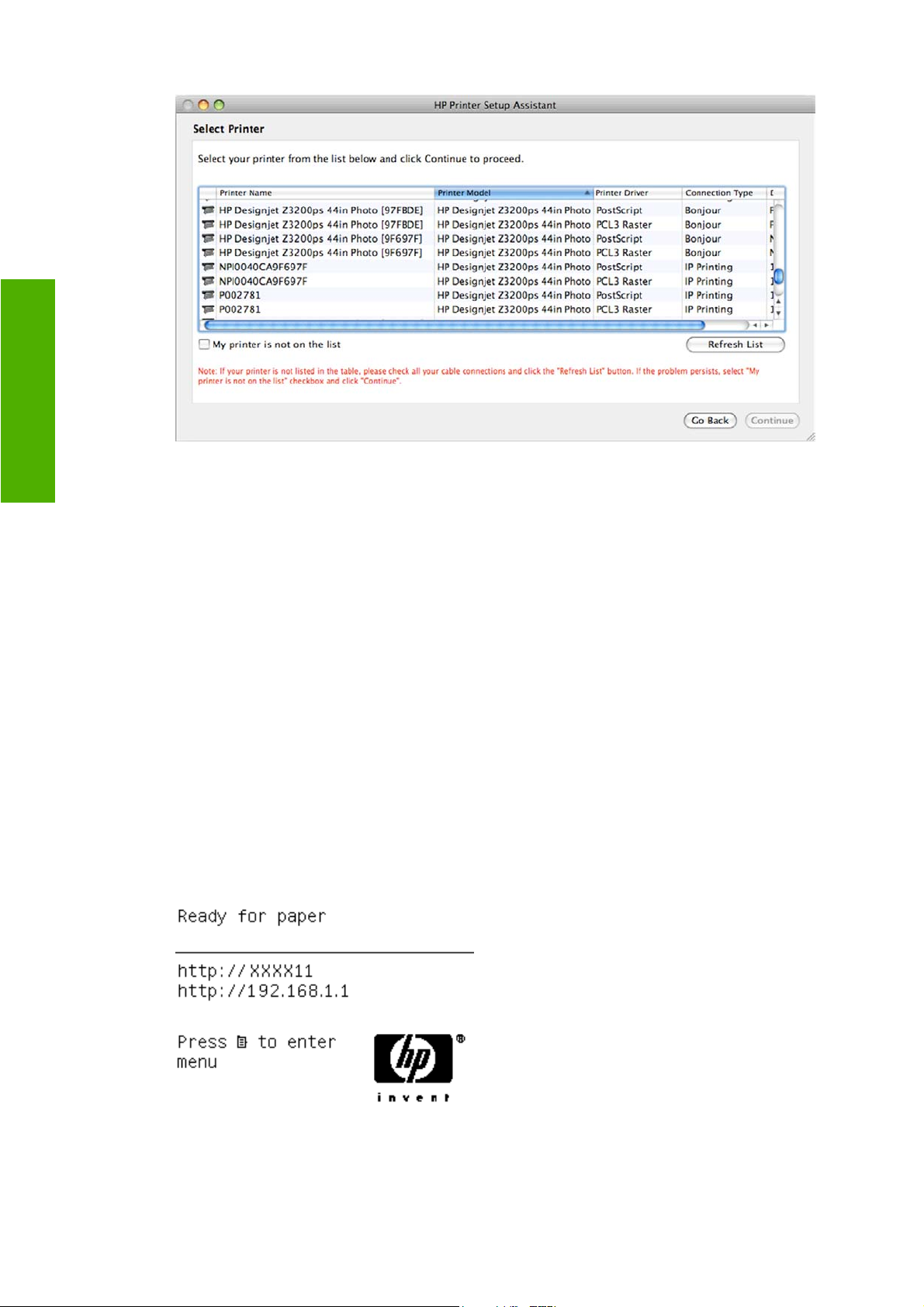
Prog. įrangos dieg.
Jei radote reikiamą spausdintuvo pavadinimą, patraukite į šoną, kad pamatytumėte skiltį
●
„Connection Type“ (prieigos tipas), ir patikrinkite, ar ten yra įvestis Bonjour/Rendezvous.
Tada pažymėkite tą eilutę. Jei neradote, tęskite paiešką sąrašu žemyn.
Jei naudodamiesi prieigos būdu Bonjour/Rendezvous savo spausdintuvo pavadinimo
●
nerandate, pažymėkite žymimąjį langelį My printer is not in the list (mano spausdintuvo
sąraše nėra).
Spustelėkite Continue (tęsti).
9. Toliau vykdykite ekrane pateikiamus nurodymus. Kai rasite langą „Printer Queue
Created“ (spausdintuvų eilė sukurta), spustelėkite Quit (išeiti), kad išeitumėte, arba paspauskite
Create New Queue (sukurti naują eilę), jei pageidaujate prie tinklo prijungti kitą spausdintuvą.
10. Baigę darbą su HP spausdintuvo sąrankos pagalbine programa, galite CD iš nuskaitymo įrenginio
išimti.
Jei įdiegta spausdintuvo tvarkyklė, HP spausdintuvo sąrankos pagalbinę programą bet kuriuo metu
galima paleisti iš CD.
TCP/IP prieiga
1. Pereikite prie spausdintuvo priekinio skydelio ir spauskite klavišą meniu tol, kol pamatysite būsenos
langą.
Įsidėmėkite savo spausdintuvo URL (šiame pavyzdyje – http://XXX11).
2. Įdėkite HP paleisties rinkinio CD į kompiuterio CD įrenginį.
14 2 skyrius Programinės įrangos įdiegimas LTWW
Page 25
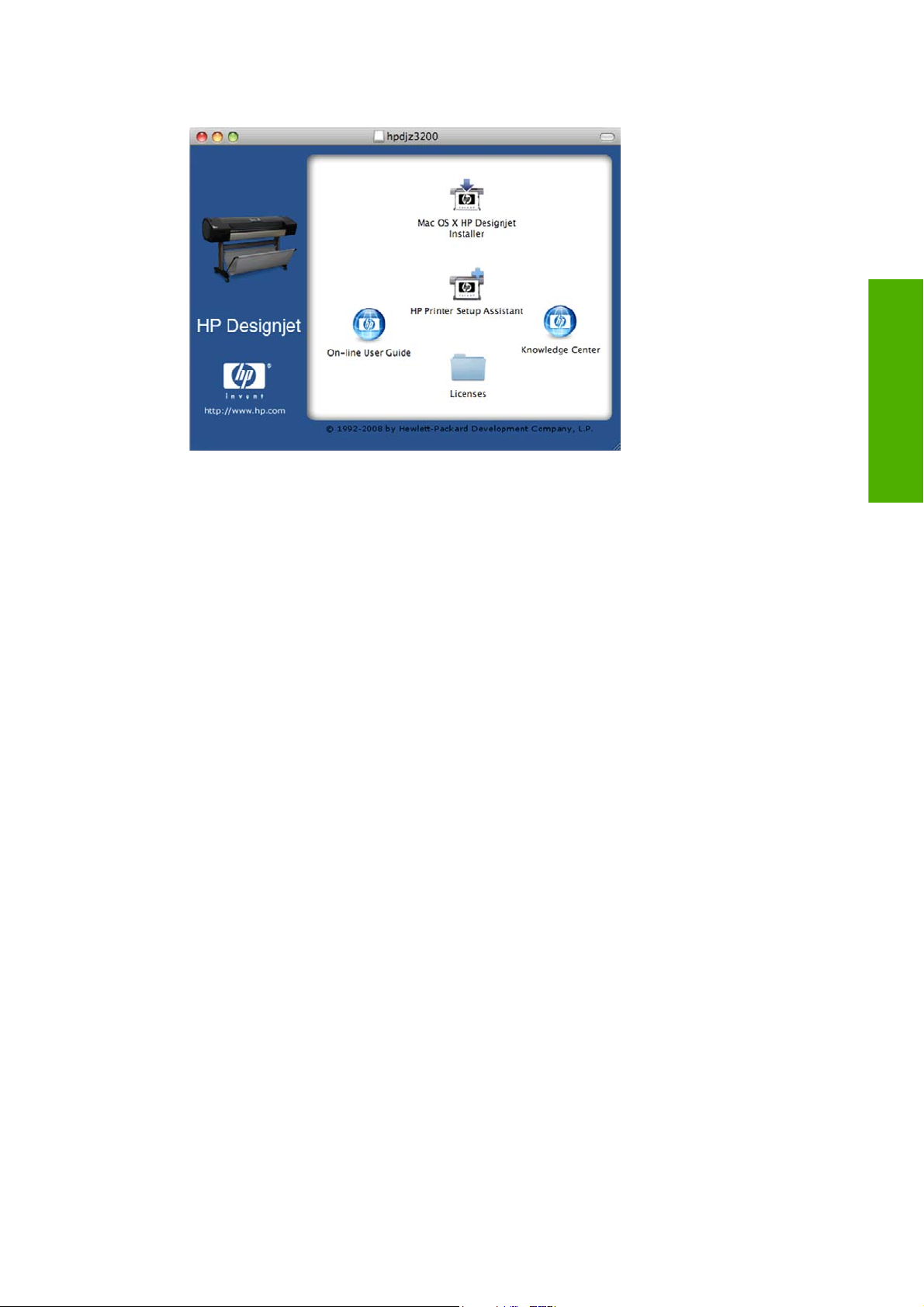
3. Atverkite darbalaukyje esančią CD piktogramą.
4. Atverkite piktogramą „Mac OS X“ HP Designjet Installer.
5. Vykdykite ekrane pateikiamus nurodymus. Rekomenduojame naudoti pasirinktį Easy Install
(paprastasis įdiegimas), kuria įdiegsite spausdintuvo „PostScript“ tvarkyklę. Jeigu norite įdiegti
PCL3 rastro tvarkyklę, pasirinkite Pasirinktas įdiegimas.
6. Įdiegiama spausdintuvo programinė įranga, įskaitant spausdintuvo tvarkyklę ir „HP Printer Utility“.
7. Įdiegus programinę įrangą automatiškai paleidžiamas HP spausdintuvo sąrankos pagalbinė
programa, padėsiantis nustatyti jungtį su spausdintuvu. Vykdykite ekrane pateikiamus nurodymus.
8. Kai rasite langą „Pasirinkti spausdintuvą“ , skiltyje „spausdintuvo pavadinimas“ suraskite savo
spausdintuvo URL (kurį įsidėmėjote atlikdami 1 veiksmą).
Jei radote reikiamą spausdintuvo pavadinimą, patraukite į šoną, kad pamatytumėte skiltį
●
„Connection Type“ (prieigos tipas), ir patikrinkite, ar ten yra įvestis IP Printing (IP
spausdinimas). Tada pažymėkite tą eilutę. Jei neradote, tęskite paiešką sąrašu žemyn.
Jei naudodamiesi prieigos būdu IP Printing (IP spausdinimas) savo spausdintuvo
●
pavadinimo nerandate, pažymėkite žymimąjį langelį My printer is not in the list (mano
spausdintuvo sąraše nėra).
Spustelėkite Continue (tęsti).
9. Toliau vykdykite ekrane pateikiamus nurodymus. Kai rasite langą „Printer Queue
Created“ (spausdintuvų eilė sukurta), spustelėkite Quit (išeiti), kad išeitumėte, arba paspauskite
Create New Queue (sukurti naują eilę), jei pageidaujate prie tinklo prijungti kitą spausdintuvą.
Prog. įrangos dieg.
10. Baigę darbą su HP spausdintuvo sąrankos pagalbine programa, galite CD iš nuskaitymo įrenginio
išimti.
Jei įdiegta spausdintuvo tvarkyklė, HP spausdintuvo sąrankos pagalbinę programą bet kuriuo metu
galima paleisti iš CD.
LTWW Prijunkite prie tinklo(„Mac OS“) 15
Page 26
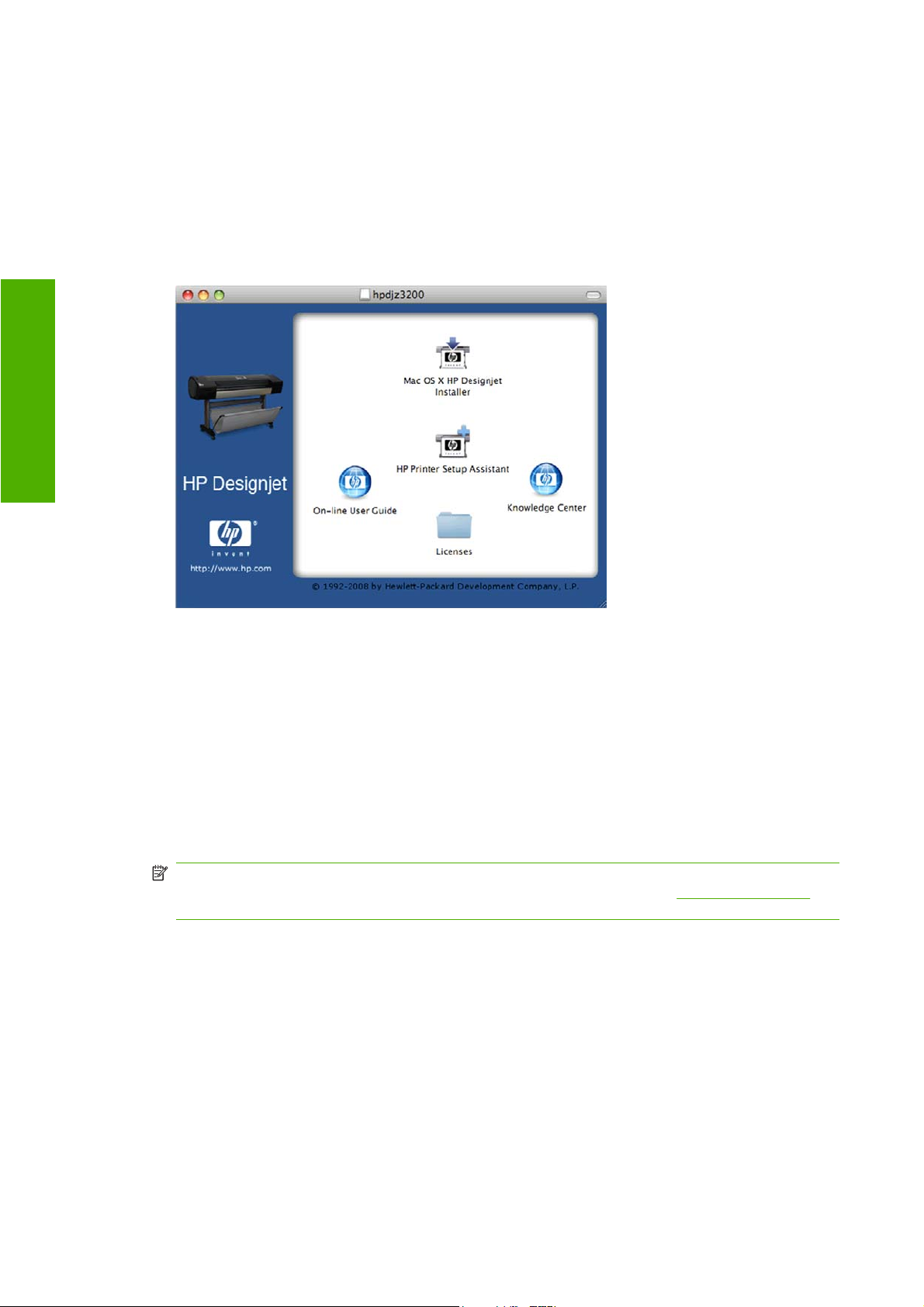
Prijunkite prie kompiuterio („Mac OS“)
Naudodami spausdintuve sumontuotą USB 2.0 lizdą, galite prijungti spausdintuvą' tiesiai prie
kompiuterio, neįeidami į tinklą.
1. Pasirūpinkite, kad spausdintuvas būtų išjungtas arba atjungtas nuo kompiuterio.
2. Įdėkite HP paleisties rinkinio CD į kompiuterio CD įrenginį.
3. Atverkite darbalaukyje esančią CD piktogramą.
Prog. įrangos dieg.
4. Atverkite piktogramą „Mac OS X“ HP Designjet Installer.
5. Vykdykite ekrane pateikiamus nurodymus. Rekomenduojame naudoti pasirinktį Easy Install
(paprastasis įdiegimas), kuria įdiegsite spausdintuvo „PostScript“ tvarkyklę. Jeigu norite įdiegti
PCL3 rastro tvarkyklę, pasirinkite Pasirinktas įdiegimas.
6. Įdiegiama spausdintuvo programinė įranga, įskaitant spausdintuvo tvarkyklę ir „HP Printer Utility“.
7. Įdiegus programinę įrangą automatiškai paleidžiama HP spausdintuvo sąrankos pagalbinė
programa, padėsianti nustatyti jungtį su spausdintuvu.
8. Pasirūpinkite, kad spausdintuvas būtų įjungtas ir prijungtas prie kompiuterio aprobuotu USB
kabeliu.
PASTABA: Jei naudosite neaprobuotą USB kabelį, gali kilti jungiamumo problemų. Šiam
spausdintuvui jungti turėtų būti naudojami tik USB Implementor's Forum (
aprobuoti kabeliai.
9. Programoje „HP Printer Setup Assistant“ (HP spausdintuvo sąrankos pagalbinė programa)
spustelėkite Continue (tęsti).
10. Pasirodžiusiame spausdintuvų sąraše pasirinkite įrašą, nurodantį prieigos būdą USB, ir
spustelėkite Continue (tęsti).
11. Šiame lange bus rodoma informacija apie spausdintuvo įdiegimą; čia galima pakeisti spausdintuvo
pavadinimą. Atlikite pageidaujamus pakeitimus ir spustelėkite Continue (tęsti).
http://www.usb.org/)
16 2 skyrius Programinės įrangos įdiegimas LTWW
Page 27

12. Dabar spausdintuvas yra prijungtas. Lange „Printer Queue Created“ (spausdintuvų eilė sukurta),
spustelėkite Quit (išeiti), kad išeitumėte, arba paspauskite Create New Queue (sukurti naują eilę),
jei pageidaujate prijungti kitą spausdintuvą.
13. Baigę darbą su HP spausdintuvo sąrankos pagalbine programa, galite CD iš nuskaitymo įrenginio
išimti.
Jei įdiegta spausdintuvo tvarkyklė, HP spausdintuvo sąrankos pagalbinę programą bet kuriuo metu
galima paleisti iš CD.
Bendras naudojimasis spausdintuvu
Jei kompiuteris prijungtas prie tinklo, galite padaryti, kad tiesiogiai prijungtas spausdintuvas taptų
prieinamas kitiems to paties tinklo kompiuteriams.
1. Du kartus spustelėkite darbalaukyje esančios stovo meniu juostos piktogramą „System
Preferences“ (sistemos pirmenybės nuostatos).
2. Aktyvuokite bendro spausdintuvo naudojimo funkciją: eikite į Sharing (paskirsta) > Services
(paslaugos) > Printer Sharing (spausdintuvo paskirsta).
3. Jūsų spausdintuvo pavadinimas automatiškai pateikiamas bendrai naudojamų spausdintuvų
sąraše ir rodomas bet kuriame kitame „Mac OS“ kompiuteryje, prijungtame prie vietinio tinklo.
Visi naudotojai, norintys bendrai naudotis spausdintuvu, privalo įdiegti spausdintuvo programinę įrangą
savo kompiuteriuose. PCL3 rastro tvarkyklė tinka bendrai naudojamam spausdintuvui skirtingose „Mac
OS“ versijose, bet „PostScript“ tvarkylė nepalaiko bendrai naudojamo spausdintuvo „Mac OS X 10.4“ ir
„Mac OS X 10.5“ versijose.
Bet kas, naudojantis jūsų spausdintuvą, galės vykdyti spausdinimo darbus, bet negaus jokios
informacijos iš spausdintuvo: spausdintuvo įspėjamųjų pranešimų, spausdintuvo būsenos, popieriaus
tvarkymo, spausdintuvo administravimo ir trikčių šalinimo ataskaitų.
Tiesiogiai prijungtą spausdintuvą bendrai naudojant su kitais vartotojais gali labai sulėtėti jūsų
kompiuterio veikimas.
PATARIMAS: Bendrai naudotis spausdintuvu patogiausia, kai jis prijungtas prie tinklo, o ne prie kurio
nors kompiuterio. Žr.
„Prijunkite prie tinklo(„Mac OS“)“ 12 puslapyje .
Pašalinti spausdintuvo programinę įrangą („Mac OS“)
1. Įdėkite HP paleisties rinkinio CD į kompiuterio CD įrenginį.
2. Atverkite darbalaukyje esančią CD piktogramą.
3. Atverkite piktogramą „Mac OS X“ HP Designjet Installer.
Prog. įrangos dieg.
4. Pasirinkite Uninstall (pašalinti) ir vykdykite ekrane pateikiamus nurodymus spausdintuvo
programinei įrangai pašalinti.
Norėdami ištrinti spausdinimo eilę:
Sistemoje „Mac OS X 10.5“: sistemos pirmenybės nuostatose pasirinkite Spausdinti & Siųsti
●
faksu dialogo langą. Pasirinkite spausdintuvo vardą ir spustelėkite – mygtuką.
„Mac OS X 10.4“ sistemoje yra du būdai ištrinti spausdinimo eilę:
●
sistemos pirmenybės nuostatose pasirinkite Spausdinimo skydelį Spausdinti & Siųsti
◦
faksu dialogo langą. Pasirinkite spausdintuvo vardą ir spustelėkite – mygtuką.
spausdintuvo sąrankos paslaugų programoje pasirinkite savo spausdintuvo pavadinimą,
◦
esantį spausdintuvų sąraše, ir spustelėkite Naikintipiktogramą.
LTWW Pašalinti spausdintuvo programinę įrangą („Mac OS“) 17
Page 28
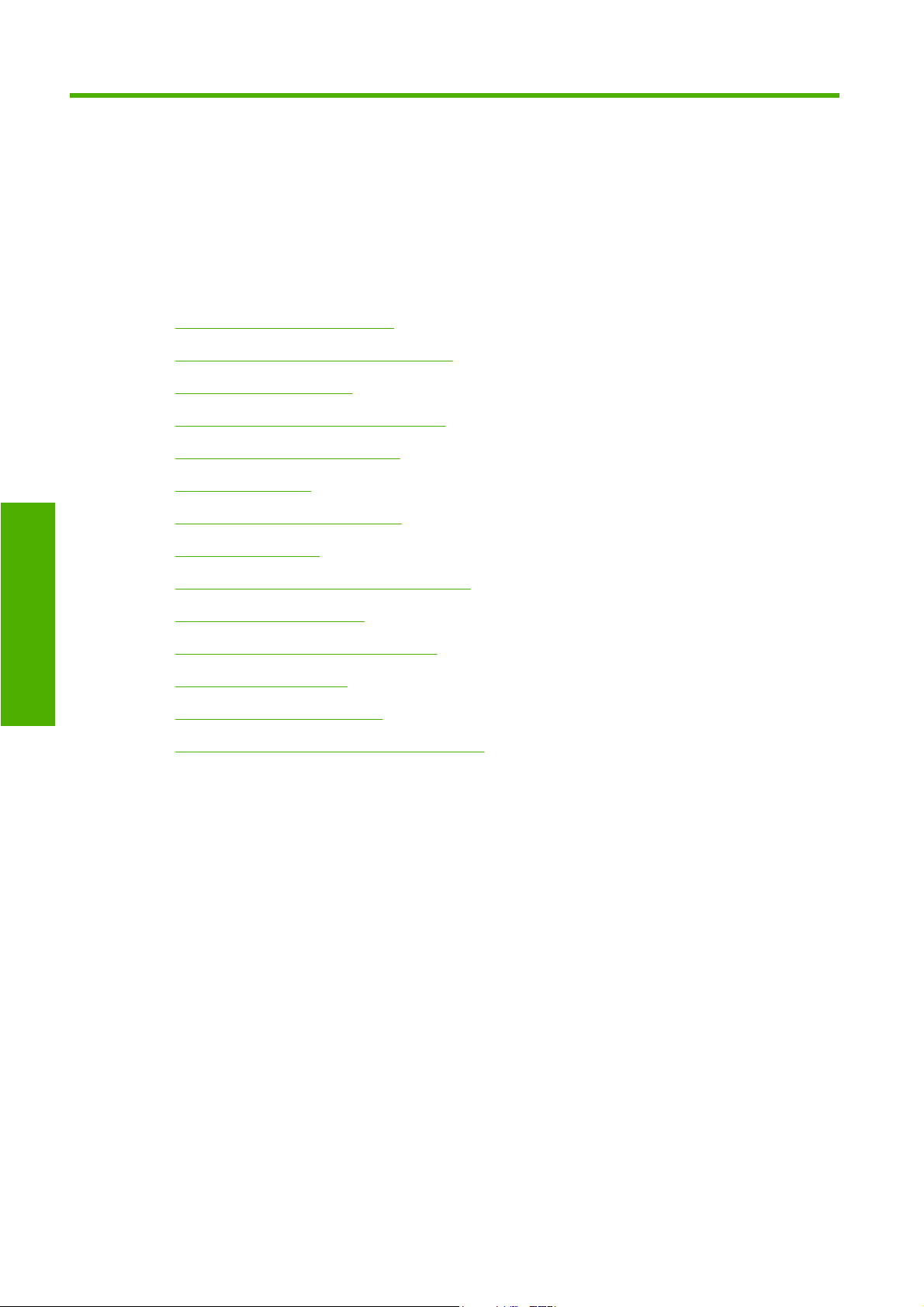
Asmeniniai nustatymai
3 Spausdintuvo pritaikymas
Įjunkite ir išjunkite spausdintuvą
●
Pakeiskite priekinio skydelio lango kalbą
●
Įeikite į „HP Printer Utility“
●
Įeikite į EWS (integruotąjį tinklo serverį)
●
Keiskite „HP Printer Utility“ kalbą
●
Keiskite EWS kalbą
●
EWS apsaugojimas slaptažodžiu
●
Nustatyti datą ir laiką
●
Keisti pristabdytosios veiksenos nustatymą
●
Įjunkite ir išjunkite skambutį
●
Pakeiskite priekinio skydelio kontrastą
●
Keisti matavimo vienetus
●
Konfigūruoti tinklo nustatymus
●
Grafinių elementų kalbos nustatymo keitimas
●
18 3 skyrius Spausdintuvo pritaikymas LTWW
Page 29

Įjunkite ir išjunkite spausdintuvą
PATARIMAS: Spausdintuvą galima palikti įjungtą neeikvojant energijos. Laikant spausdintuvą įjungtą
gerėja reakcijos laikas, sistema tampa patikimesnė. Jei spausdintuvas tam tikrą laiką nenaudojamas
(numatytasis laikas yra nustatomas su „Energy Star“), jis pereina į energijos taupymo (pristabdytąją)
veikseną. Tačiau atlikus bet kurią operaciją, spausdintuvo priekinio skydelio lange grįžtama į aktyviąją
veikseną, ir galima nedelsiant tęsti spausdinimą. Jei norite pakeisti pristabdytąją veikseną, žr.
pristabdytosios veiksenos nustatymą“ 22 puslapyje .
PASTABA: Pristabdytosios veiksenos metu spausdintuvas kartais atlieka spausdinimo galvučių
techninės priežiūros operacijas. Taip išvengiama ilgo pasiruošimo po ilgo neveikos laiko. Todėl
primygtinai rekomenduojama palikti spausdintuvą įjungtą arba pristabdytosios veiksenos, kad būtų
taupomas rašalas ir laikas.
Spausdintuvas energiją naudoja trimis lygiais.
Prijungimo: maitinimo kabelis prijungtas prie galinės spausdintuvo sienelės
●
Įjungimo: jungiklio, esančio spausdintuvo galinėje sienelėje, padėtis yra ON (įjungta)
●
Maitinamo: priekinio skydelio klaviše Power (maitinimas) žaliai švyti lemputė
●
Jei norite spausdintuvą įjungti, išjungti arba atstatyti, rekomenduojamas būtas – paspausti priekiniame
skydelyje esantį klavišą Power (maitinimas).
„Keisti
Tačiau jei ketinate spausdintuvo nenaudoti ilgesnį laiką arba jei neveikia klavišas Power (maitinimas),
rekomenduojama įrenginį išjungti paspaudus klavišą Power (maitinimas) ir papildomai išjungti galinėje
sienelėje esantį maitinimo jungiklį.
Jei norite vėl įjungti spausdintuvą, naudokite galinėje sienelėje esantį jungiklį.
Pradėjus tiekti energiją įrenginio paleidimas ir spausdinimo galvučių parengimas trunka apie tris
minutes. Spausdinimo galvučių parengimas trunka apie minutę ir 15 sekundžių. Tačiau jei
spausdintuvas buvo išjungtas šešias savaites ar ilgiau, spausdinimo galvučių parengimas darbui gali
trukti iki 55 minučių.
Asmeniniai nustatymai
LTWW Įjunkite ir išjunkite spausdintuvą 19
Page 30
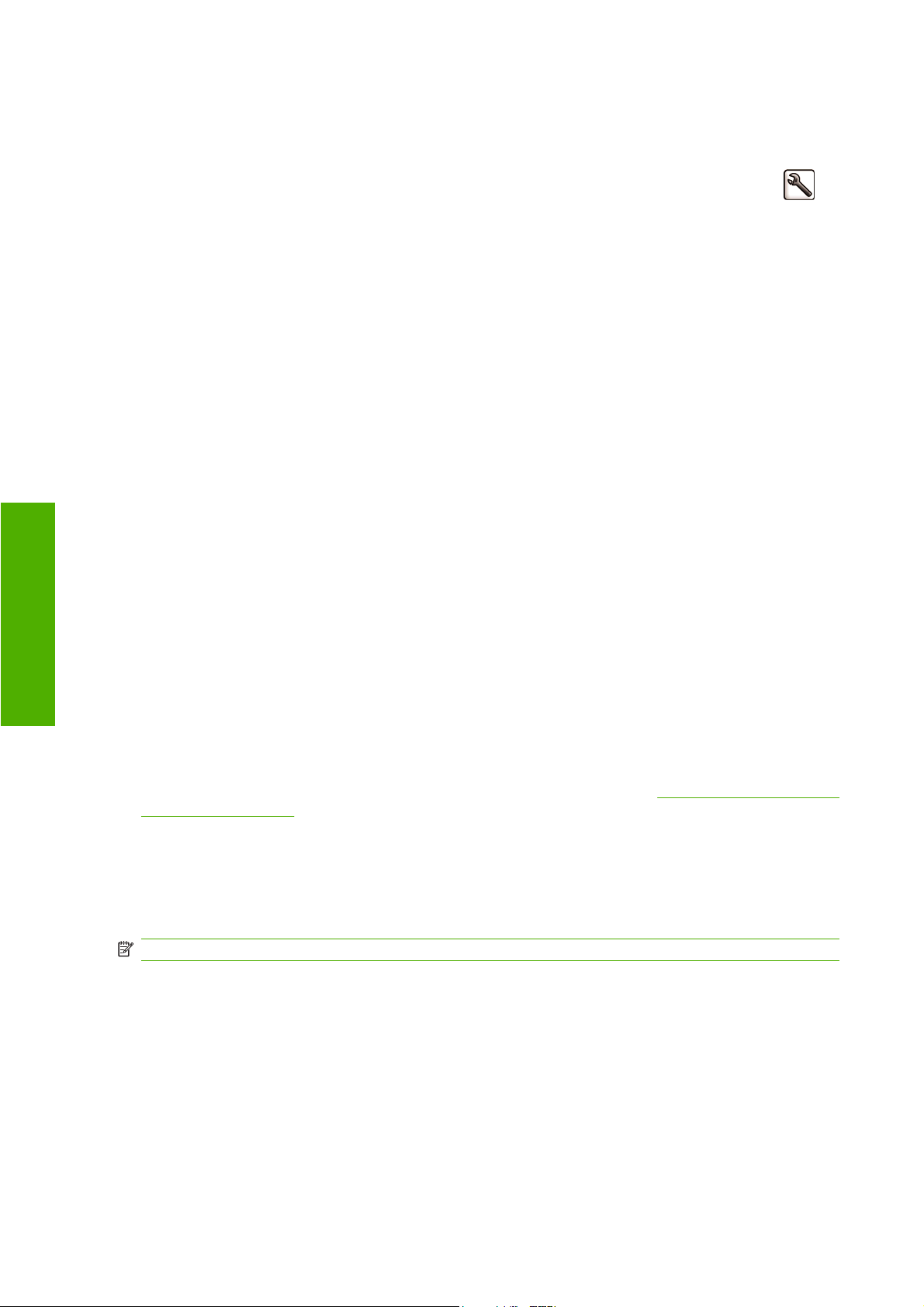
Pakeiskite priekinio skydelio lango kalbą
Priekinio skydelio meniu ir pranešimų kalbą pakeisti galima dviem būdais.
●
Jei suprantate dabartinę priekinio skydelio kalbą, sąrankos meniu pasirinkite piktogramą
tada Priekinio skydelio pasirinktys > Pasirinkti kalbą.
Jei priekinio skydelio lange pateikiamos kalbos nesuprantate, spausdintuvą išjunkite ir įjunkite.
●
Paspauskite priekinio skydelio mygtuką OK (gerai) ir jį palaikykite. Laikydami nuspaustą
mygtuką OK (gerai) paspauskite klavišą Power (maitinimas) ir palaikykite. Laikykite abu klavišus
nuspaustus, kol galiausiai pradės blyksėti dešinėje priekinio skydelio pusėje esanti lemputė, tada
abu klavišus atleiskite. Tai gali užtrukti apie vieną sekundę. Jei žalia lemputė pradeda mirksėti
iškart, gali tekti procedūrą pradėti iš naujo.
Kad ir kurį būdą naudojote, priekinio skydelio lange turi būti rodomas kalbos pasirinkimo meniu.
Klavišais Aukštyn ir Žemyn pasirinkite pageidaujamą kalbą, tada paspauskite klavišą OK.
Pasirinkę pageidaujamą kalbą, išjunkite spausdintuvą su Power (įtampa) klavišu ir vėl jį įjunkite. Ant
priekinio skydelio pasirodys pasirinkta kalba.
,
Asmeniniai nustatymai
Įeikite į „HP Printer Utility“
Priemonė „ HP Printer Utility“ leidžia per USB jungtį valdyti spausdintuvą kompiuteriu arba TCP/IP.
Sistemoje „Windows“ paleiskite „HP Printer Utility“ iš darbalaukio nuorodos arba pasirinkę
●
Paleisti > Visos programos > Hewlett-Packard > HP Printer Utility > HP Printer Utility. Bus
paleista programa „HP Printer Utility“ ir spausdintuvų bei faksų lange rodomi įdiegti spausdintuvai.
Sistemoje „Mac OS“ programa „HP Printer Utility“ paleidžiama iš jūsų darbalaukio arba
●
pasirenkant STARTUP_DISK > Library (biblioteka) > Printers (spausdintuvai) > hp > Utilities
(paslaugų programos) > HP Printer Utility (HP spausdintuvo paslaugų programa). Tai paleidžia
„HP Printer Utility Printer Selector“, kuris parodys spausdintuvus, įdiegtus „Printer Setup
Utility“ („Mac OS X 10.4“) arba Spausdinti & Siųsti faksu („Mac OS X 10.5“ arba naujesnis).
Pasirinkite savo spausdintuvą ir spustelėkite Select (pasirinkti). Paleidžiama programa „HP
Printer Utility“.
Jei vadovaudamiesi šiomis instrukcijomis nepasiekėte „HP Printer Utility”, žr.
Utility““ 190 puslapyje .
Įeikite į EWS (integruotąjį tinklo serverį)
EWS leidžia spausdintuvą valdyti nuotoliniu būdu iš bet kuriame kompiuteryje veikiančios įprastos
interneto naršyklės.
„Negalima įeiti į „HP Printer
PASTABA: Reikia turėti TCP/IP spausdintuvo jungtį, jei norite naudotis EWS.
Su EWS suderinamos tokios interneto naršyklės:
„Internet Explorer 6“ arba vėlesnės versijos (skirta „Windows“)
●
„Netscape Navigator 6.01“ arba vėlesnės versijos
●
„Mozilla 1.5“ arba vėlesnės versijos
●
„Mozilla Firefox 1.0“ arba vėlesnės versijos
●
„Safari 2“ arba naujesnis, skirtas „Mac OS“
●
20 3 skyrius Spausdintuvo pritaikymas LTWW
Page 31

Jei norite iš bet kurio kompiuterio pasiekti EWS, atidarykite naršyklės langą ir įveskite spausdintuvo
adresą. Savo spausdintuvo adresą (prasidedantį http:) galite rasti priekinio skydelio lange, pažvelgę į
būsenos langą.
Jei vadovaudamiesi šiomis instrukcijomis nepasiekėte EWS, žr. „Nepavyksta pasiekti
EWS“ 191 puslapyje .
Keiskite „HP Printer Utility“ kalbą
„ HP Printer Utility“ gali veikti tokiomis kalbomis: anglų, portugalų, ispanų, katalonų, prancūzų, italų,
vokiečių, rusų, paprastąja kinų, tradicine kinų, korėjiečių ir japonų.
Sistemoje „Windows“ pasirinkite Tools (priemonės) > Set Language (nustatyti kalbą) ir iš sąrašo
●
pasirinkite kalbą.
Sistemoje „Mac OS“ kalba keičiama taip pat, kaip ir bet kurios kitos taikomosios programos kalba.
●
Skiltyje System Preferences (sistemos pirmenybių nuostatos) pasirinkite International
(tarptautinės) ir iš naujo paleiskite programą.
Keiskite EWS kalbą
EWS gali veikti šiomis kalbomis: anglų, portugalų, ispanų, katalonų, prancūzų, italų, vokiečių, rusų,
paprastąja kinų, tradicine kinų, korėjiečių ir japonų. Parenkama kalba, kurią nurodėte interneto naršyklės
pasirinktyse. Jei išrinkote kalbą, kuri EWS netinka, parenkama anglų kalba.
Norint pakeisti kalbą reikia pakeisti interneto naršyklės kalbos nuostatą. Pavyzdžiui, naršyklėje „Internet
Explorer 6“ eikite į meniu Tools (priemonės) ir pasirinkite Internet Options (interneto pasirinktys),
paskui – Languages (kalbos). Tada pasirūpinkite, kad pageidaujama kalba būtų pateikiama dialogo
lango sąrašo viršuje.
Kad baigtumėte keitimo procesą, uždarykite ir vėl atidarykite interneto naršyklę.
EWS apsaugojimas slaptažodžiu
1. EWS spustelėkite skirtuką Sąranka ir pasirinkite Apsauga.
Asmeniniai nustatymai
2. Lauke Naujas slaptažodis įveskite norimą apsaugos slaptažodį.
3. Jį dar kartą įveskite lauke Patvirtinti slaptažodį, kad išvengtumėte rašybos klaidų.
4. Spustelėkite Set password (nustatyti slaptažodį).
Dabar niekas negali EWS atlikti šių veiksmų nepateikęs apsaugos slaptažodžio:
Valdyti eilėje esančias spausdinimo užduotis (atšaukti, ištrinti)
●
Peržiūrėti spausdinimo užduotis
●
LTWW Keiskite „HP Printer Utility“ kalbą 21
Page 32

Ištrinti išsaugotas užduotis
●
Išvalyti apskaitos informacijos
●
Keisti spausdintuvo nustatymų
●
Atnaujinti spausdintuvo programinės aparatinės įrangos
●
Atnaujinti išankstinių popieriaus nustatymų
●
Asmeniniai nustatymai
Jei užmiršote apsaugos slaptažodį, žr.
„Nepavyksta pasiekti EWS“ 191 puslapyje .
Nustatyti datą ir laiką
Spausdintuvo laiko ir datos nustatymai labiausiai naudingi darbo apskaitai (žr. „Užklausa apie apskaitos
duomenis, naudojant el. paštą.“ 119 puslapyje ). Šie nustatymai gali būti keičiami naudojant EWS arba
priekinį skydelį.
EWS spustelėkite skirtuką Sąranka ir pasirinkite Data & Laikas.
●
●
Priekiniame skydelyje pasirinkite Sąrankos meniu piktogramą
pasirinktys > Datos ir laiko pasirinktys > Nustatyti datą arba Nustatyti laiką arba Nustatyti
laiko zoną.
, tada Priekinio skydelio
Keisti pristabdytosios veiksenos nustatymą
Jei spausdintuvas paliekamas įjungtas, tačiau tam tikrą laiką nenaudojamas, jis automatiškai pereina į
pristabdytąją veikseną, kad būtų taupoma energija. Jei norite pakeisti laiką, kurį spausdintuvas laukia
prieš pereidamas į pristabdytąją veikseną, priekiniame skydelyje Sąrankos meniu pasirinkite piktogramą
, tuomet Priekinio skydelio pasirinktys > Laikas iki pristabdytosios veiksenos pradžios.
Pažymėkite pageidaujamą laiko reikšmę ir spauskite klavišą OK (gerai). Galite nustatyti 30, 60, 120,
150, 180, 210 arba 240 minučių.
Įjunkite ir išjunkite skambutį
Jei norite įjungti arba išjungti spausdintuvo skambutį, priekiniame skydelyje Sąrankos meniu pasirinkite
piktogramą
atžymėkite ir paspauskite klavišą OK. Numatytoji pasirinktis – skambutis įjungtas.
, tuomet Priekinio skydelio pasirinktys > Įjungti skambutį, pažymėkite arba
Pakeiskite priekinio skydelio kontrastą
Jei norite pakeisti priekinio skydelio lango kontrastą, išrinkite priekinio skydelio Sąrankos meniu
piktogramą
įveskite vertę klavišu Aukštyn arba Žemyn. Paspauskite klavišą OK (gerai), kad nustatytumėte reikšmę.
Numatytoji kontrasto pasirinktis – 50.
, tuomet Priekinio skydelio pasirinktys > Nustatyti ekrano kontrasto vertę, ir
Keisti matavimo vienetus
Jei norite priekiniame skydelio lange pakeisti matavimo vienetus, išrinkite Sąrankos meniu piktogramą
, tuomet Priekinio skydelio pasirinktys > Pasirinkti vienetus , ir pasirinkite Anglų arba
Metrinė. Pagal numatytąją nuostatą rodomi metrinės sistemos vienetai.
22 3 skyrius Spausdintuvo pritaikymas LTWW
Page 33
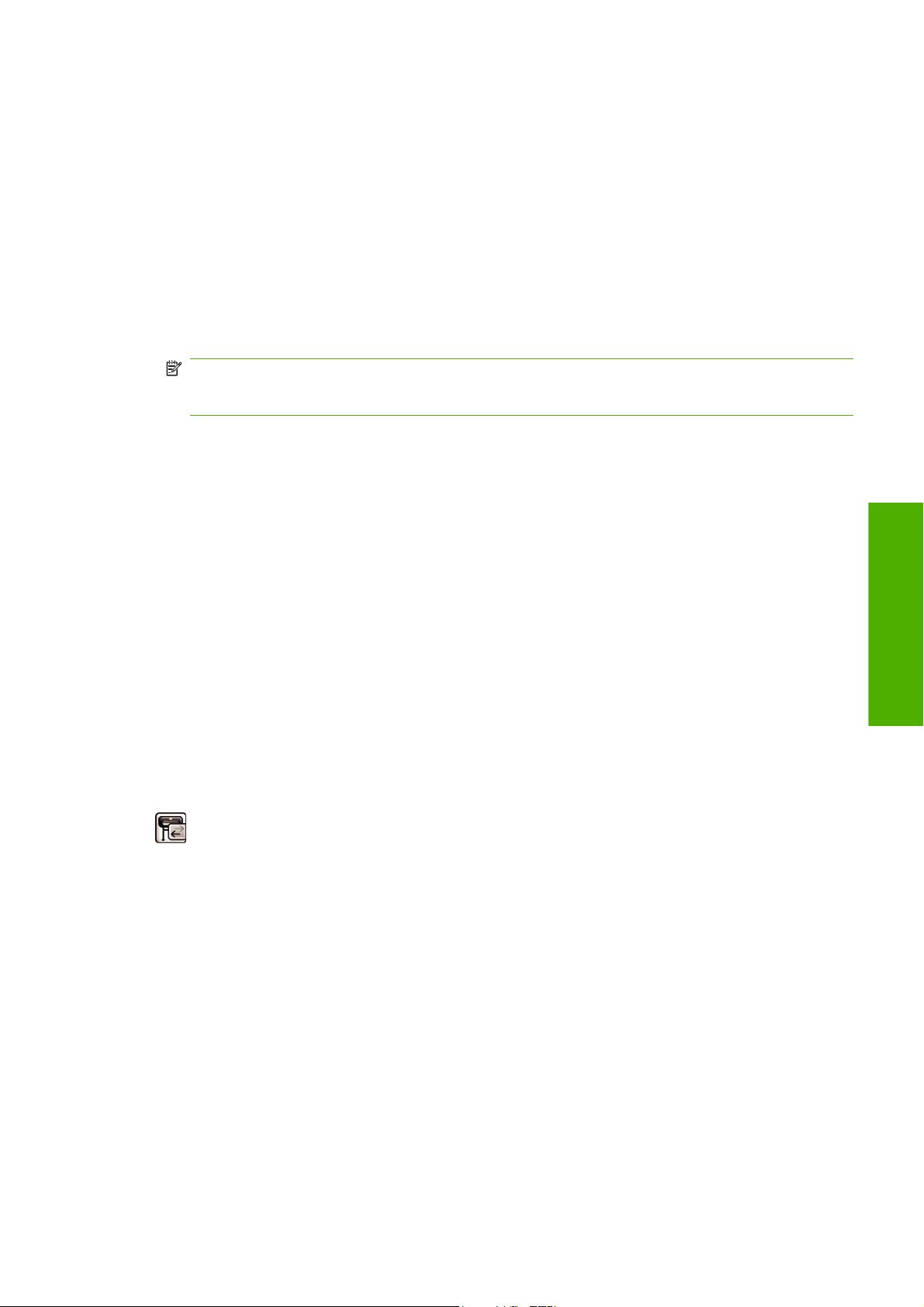
Konfigūruoti tinklo nustatymus
Kad galėtumėte konfigūruoti tinklo nustatymus programoje „HP Printer Utility“ (sistemoje „Windows“),
pasirinkite Settings tab (nustatymų skirtuką) > Network Settings (tinklo nustatymai). Programoje
„HP Printer Utility“ (sistemoje „Mac OS“) pasirinkite Network Settings (tinklo nustatymai) konfigūracijos
grupėje. Galite peržvelgti ir nustatyti toliau pateikiamas tinklo nuostatas.
IP sąrankos metodas: nurodykite būdą IP adresui nustatyti: BOOTP, DHCP, „Auto
●
IP“ (automatinis IP) arba „Manual“ (neautomatinis)
Pagrindinio kompiuterio pavadinimas: nurodykite tinklo įrenginio IP: pavadinimą; jį gali sudaryti
●
iki 32 ASCII ženklų
IP adresas: spausdinimo serveryje nurodykite IP adresą; vienodų adresų TCP/IP tinkle būti negali
●
PASTABA: Jei pakeisite esamą IP adresą ir spustelėsite „Apply“ (vykdyti), naršyklė praras ryšį
su spausdinimo serveriu, nes ieškos senojo adreso. Norint persijungti reikia surasti naująjį IP
adresą.
Potinklio trafaretas: nurodykite potinklio trafaretą (32 bitų skaičių, pritaikomą IP adresui), skirtą
●
nustatyti, kurie bitai nurodo tinklą ir potinklį ir kurie – tik mazgą
Numatytasis tinklų sietuvas: nurodykite maršruto parinktuvo arba kompiuterio, kuris bus
●
naudojamas jungiantis prie kitų tinklų ar potinklių, IP adresą; jei nėra, naudokite kompiuterio arba
spausdinimo serverio IP adresą
Domeno pavadinimas: nurodykite pavadinimą DNS domeno, kuriam priklauso spausdinimo
●
serveris, pvz., „support.hp.com“; atminkite, kad į jį neįeina pagrindinio kompiuterio pavadinimas:
tai nėra išsamus domeno pavadinimas, kaip, pvz., „printer1.support.hp.com“
Neveikos laiko baigtis: nurodykite sekundėmis laiko intervalą, per kurį leistinas atviras neveikos
●
ryšys (numatytoji vertė – 270); jei šis intervalas nustatomas nuliui, laiko baigties pasirinktis
išjungiama ir TCP/IP ryšys išlieka atviras, kol jo nepanaikina kitas tinklo mazgas (pvz., darbo stotis)
Numatytasis IP: nurodykite IP adresą, kuris bus naudojamas tada, kai spausdinimo serveris
●
negalės gauti IP adreso iš tinklo: įjungimo metu arba perkonfigūravus naudoti BOOTP arba DHCP
DHCP užklausų siuntimas: nurodykite, ar DHCP užklausos bus periodiškai persiunčiamos, kai
●
bus priskirtas senasis numatytasis IP adresas arba numatytasis „Auto IP“ (automatinis IP)
Jei norite tinklo nuostatas konfigūruoti priekiniame skydelyje, pasirinkite jungiamumo meniu piktogramą
, tuomet Spartusis eternetas > Keisti sąranką.
Asmeniniai nustatymai
LTWW Konfigūruoti tinklo nustatymus 23
Page 34
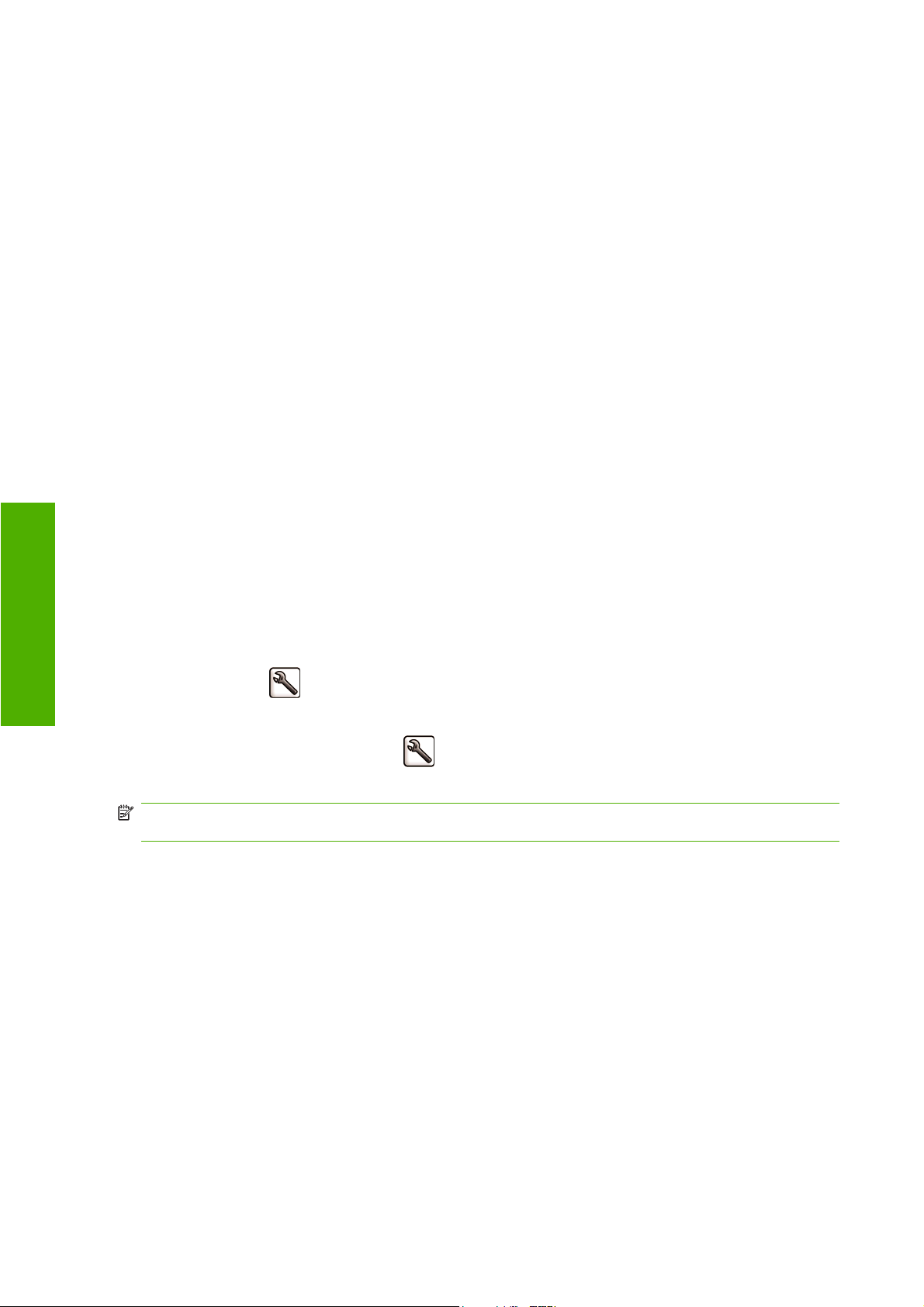
Asmeniniai nustatymai
Grafinių elementų kalbos nustatymo keitimas
Neturėtų taip būti, kad reikėtų pakeisti numatytosios grafinių elementų kalbos nustatymą (Automatic
(automatinė), ir keisti nerekomenduojama. Vis dėlto jūs galite pakeisti grafinių elementų kalbos
nustatymą „HP Printer Utility“ atlikdami tokius veiksmus:
1. Sistemoje „Windows“ pasirinkite ąselę Settings (nustatymai), tada Printer settings (spausdintuvo
nustatymai) > Printing preferences (spausdinimo pirmenybių nuostatos).
Sistemoje „Mac OS“ pasirinkite Spausdintuvo nustatymai konfigūravimo grupėje, tuomet
Konfigūruoti spausdintuvo nustatymus > Spausdinimo pirmenybių nustatymai.
2. Išrinkite vieną iš toliau pateikiamų parinkčių.
Pasirinkite Automatic (automatinė), kad spausdintuvas pats nustatytų, kokio tipo rinkmeną
●
priima. Ši nuostata veikia su daugeliu taikomųjų programų.
Jei siunčiate „Post Script“ rinkmeną tiesiogiai į spausdintuvą, aplenkdami spausdintuvo
●
tvarkyklę, pasirinkite PS.
Jei siunčiate „PDF“ rinkmeną tiesiogiai į spausdintuvą, aplenkdami spausdintuvo tvarkyklę,
●
pasirinkite PDF.
Tuo atveju, jei siunčiate atitinkamo tipo rinkmeną tiesiogiai į spausdintuvą, aplenkdami
●
spausdintuvo tvarkyklę, išrinkite CALS/G4.
Jei siunčiate „Tagged Image File Format“ rinkmeną tiesiogiai į spausdintuvą, aplenkdami
●
spausdintuvo tvarkyklę, pasirinkite TIFF.
Jei siunčiate „Joint Photographic Experts Group“ rinkmeną tiesiogiai į spausdintuvą,
●
aplenkdami spausdintuvo tvarkyklę, pasirinkite JPEG.
Grafinių elementų kalbos nuostatą taip pat galima keisti priekiniame skydelyje. Pasirinkite Sąrankos
meniu piktogramą
Pasirinkite pageidaujamą pasirinktį ir paspaudę klavišą OK (gerai) nustatykite reikšmę.
Jei naudojate USB prieigą, pasirinkite
nustatymai > PS > Pasirinkti kodavimą > ASCII.
PASTABA: „HP Printer Utility“ pasirinktas nustatymas nepaiso priekiniame skydelyje pasirinkto
nustatymo.
, tuomet Spausdinimo pirmenybių nustatymai > Pasirinkti grafinę kalbą.
piktogramą, tuomet Spausdinimo pirmenybių
24 3 skyrius Spausdintuvo pritaikymas LTWW
Page 35
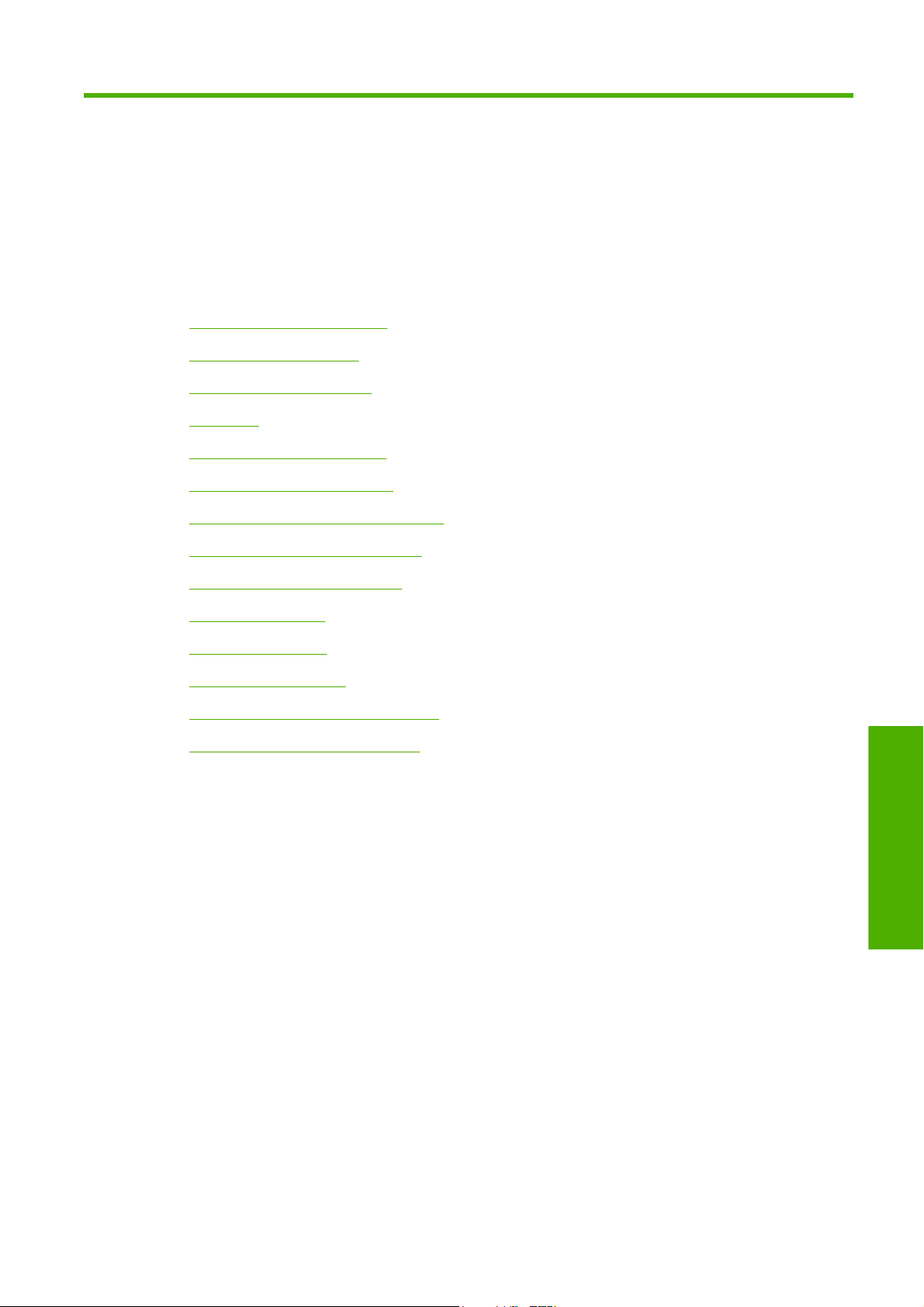
4 Popieriaus tvarkymas
Bendrojo pobūdžio patarimai
●
Uždėkite ritinį ant veleno
●
Įdėkite ritinį į spausdintuvą
●
Išimti ritinį
●
Įdėkite vieną popieriaus lapą
●
Išimkite vieną popieriaus lapą
●
Peržiūrėkite informaciją apie popierių
●
Išankstiniai popieriaus nustatymai
●
Spausdinti ant įdėto popieriaus
●
Pajudinkite popierių
●
Popieriaus priežiūra
●
Keiskite džiūvimo laiką
●
Įjunkite ir išjunkite automatinį pjoviklį
●
Popieriaus tiekimas ir nupjovimas
●
Popieriaus tvarkymas
LTWW 25
Page 36
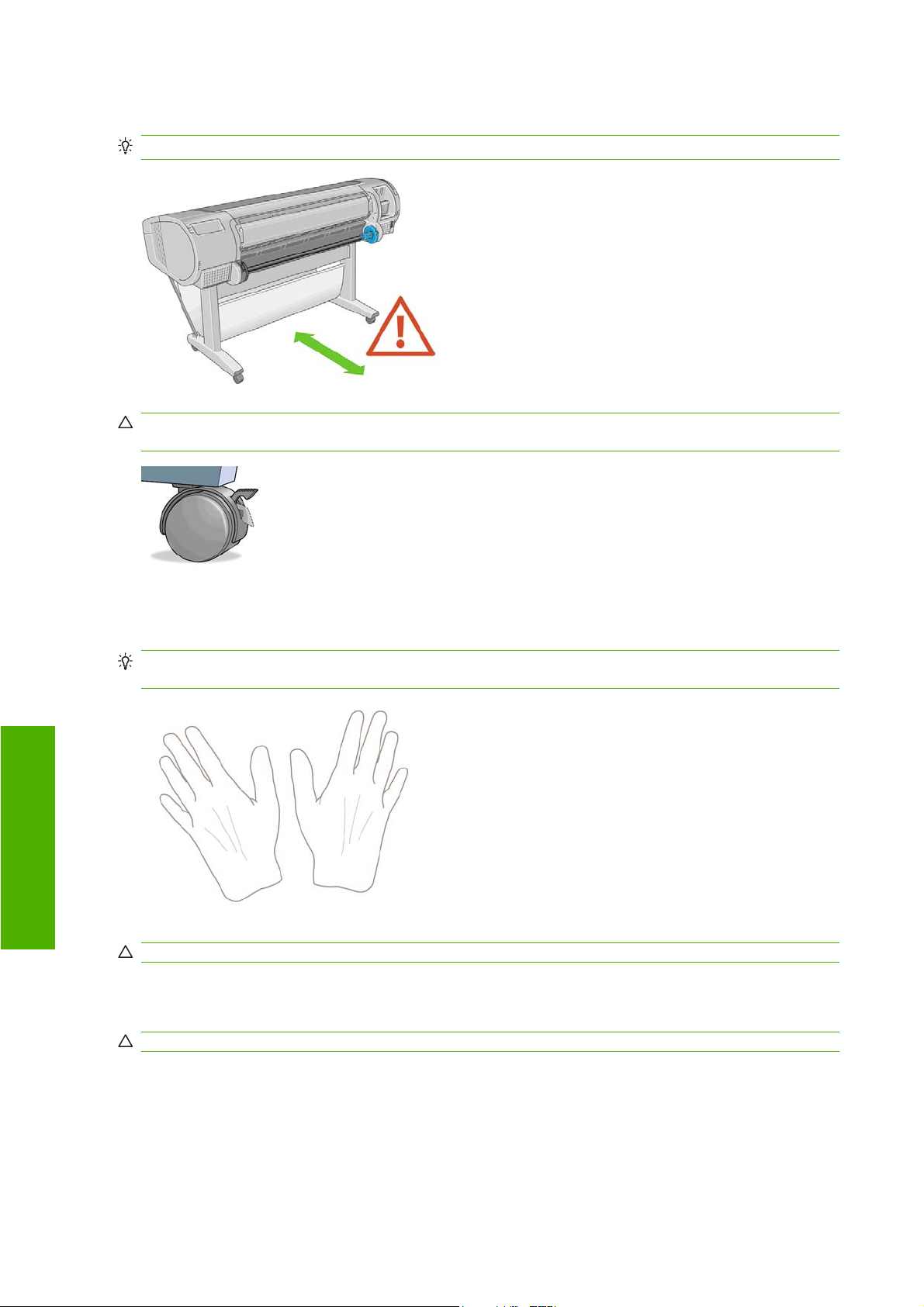
Bendrojo pobūdžio patarimai
PATARIMAS: Dėdami popierių įsitikinkite, kad prieš ir už spausdintuvo būtų pakankamai vietos.
ĮSPĖJIMAS: Patikrinkite, ar užfiksuoti spausdintuvo ratukai (stabdžių svirtis turi būti nuleista žemyn),
kad spausdintuvas nejudėtų.
Lapo kraštinė turi būti ne trumpesnė kaip 11 colių (28 cm). A4 ir „US Letter“formato lapo negalima dėti
horizontaliai.
PATARIMAS: Fotopopierių dėkite mūvėdami pirštines, kad ant popieriaus nepaliktumėte riebalų
dėmių.
Popieriaus tvarkymas
ĮSPĖJIMAS: Kol dedate popierių, krepšį laikykite uždarytą.
Uždėkite ritinį ant veleno
ĮSPĖJIMAS: Patikrinkite, ar uždarytas lapų dėklas.
26 4 skyrius Popieriaus tvarkymas LTWW
Page 37
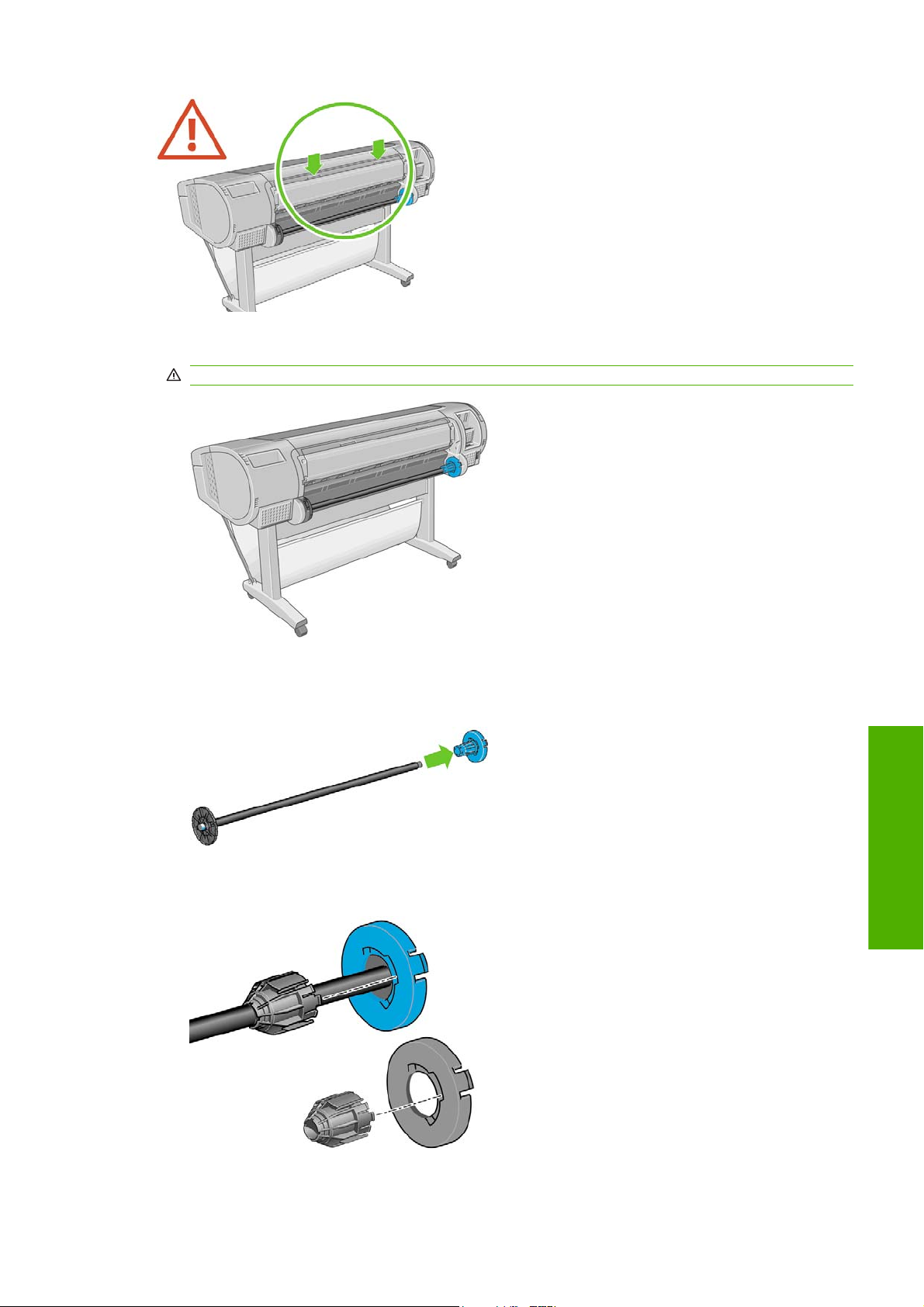
1. Nuo spausdintuvo nuimkite dešinįjį, tada kairįjį veleno galą.
DĖMESIO! Nuimdami neįkiškite pirštų į veleno atramas.
2. Kiekviename veleno gale yra stabdikliai, kurie laiko ritinį vietoje. Prieš įdedant naują ritinį mėlyną
stabdiklį galima nuimti; jis slankioja po veleną ir prilaiko įvairaus pločio ritinius. Nuimkite mėlyną
popieriaus stabdiklį nuo veleno galo.
3. Jei ritinyje yra trijų colių kartono šerdis, patikrinkite, ar sumontuoti spausdintuvo komplekte esantys
šerdiniai adapteriai.
4. Jei ritinys ilgas, padėkite veleną ant stalo horizontaliai ir į jį įdėkite ritinį.
LTWW Uždėkite ritinį ant veleno 27
Popieriaus tvarkymas
Page 38
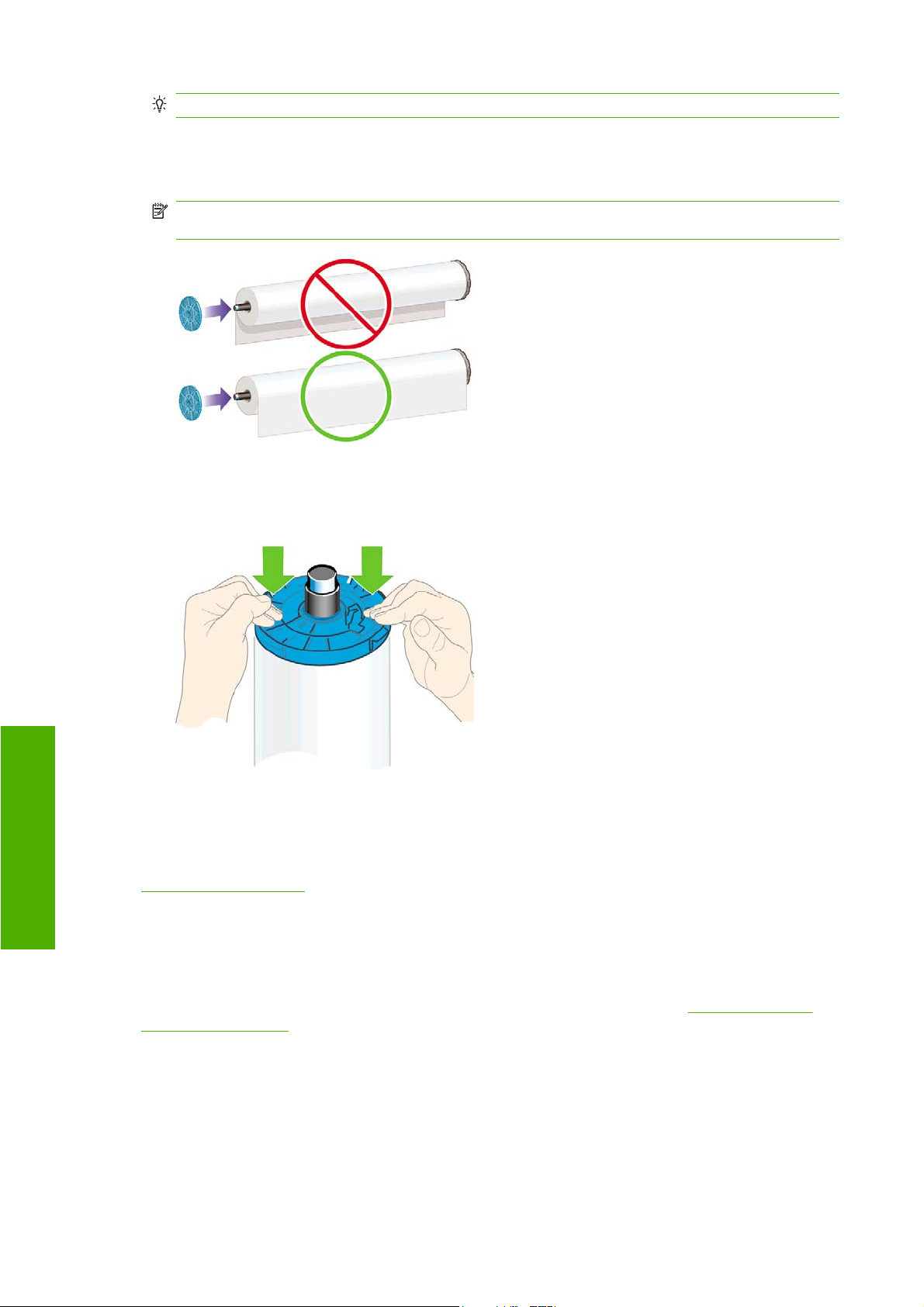
PATARIMAS: Norint uždėti labai didelį ritinį gali prireikti dviejų žmonių.
5. Uždėkite naują ritinį ant veleno. Žiūrėkite, kad atitinkamos rūšies popierius būtų nukreiptas taip,
kaip parodyta paveikslėlyje. Jei taip nėra, nuimkite ritinį, pasukite jį 180 laipsnių kampu ir vėl
uždėkite ant veleno. Tinkamą kryptį nurodo ant veleno esantys lipdukai.
PASTABA: Žiūrint nuo spausdintuvo užpakalinės dalies, mėlynas stabdiklis įdedamas į dešinįjį
veleno galą.
Žiūrėkite, kad abu ritinio galai būtų kuo arčiau veleno stabdiklių.
6. Uždėkite mėlyną popieriaus stabdiklį ant atvirojo veleno galo ir pastumkite jį link ritinio krašto.
Popieriaus tvarkymas
7. Mėlyną popieriaus stabdiklį reikia stumti kuo arčiau popieriaus, kol galiausiai abu kraštai susiliečia
su stabdikliais.
Jei nuolatos spausdinate ant skirtingų rūšių popieriaus, skirtingų rūšių popieriaus ritinius iš anksto
uždėkite ant skirtingų velenų – taip ritinius pakeisite greičiau. Papildomų velenų galima nusipirkti, žr.
„Priedai“ 142 puslapyje .
Įdėkite ritinį į spausdintuvą
Ritinį įdėti galima dviem būdais. Rekomenduojamas paprastesnis.
Prieš pradedant bet kurią iš procedūrų, ritinys turi būti užmautas ant veleno. Žr.
veleno“ 26 puslapyje .
„Uždėkite ritinį ant
28 4 skyrius Popieriaus tvarkymas LTWW
Page 39

Paprastoji įdėjimo procedūra
1. Stovėdami už spausdintuvo, juodąjį veleno galą padėkite ant kairiojo šono ritinio laikiklio.
Neįstumkite galo į ritinio laikiklį visiškai.
2. Padėkite mėlynąjį veleno galą ant dešiniojo ritinio laikiklio.
3. Abiem rankomis vienu metu įstumkite veleną į abu ritinio laikiklius. Velenas įsistato į vietą.
Popieriaus tvarkymas
LTWW Įdėkite ritinį į spausdintuvą 29
Page 40
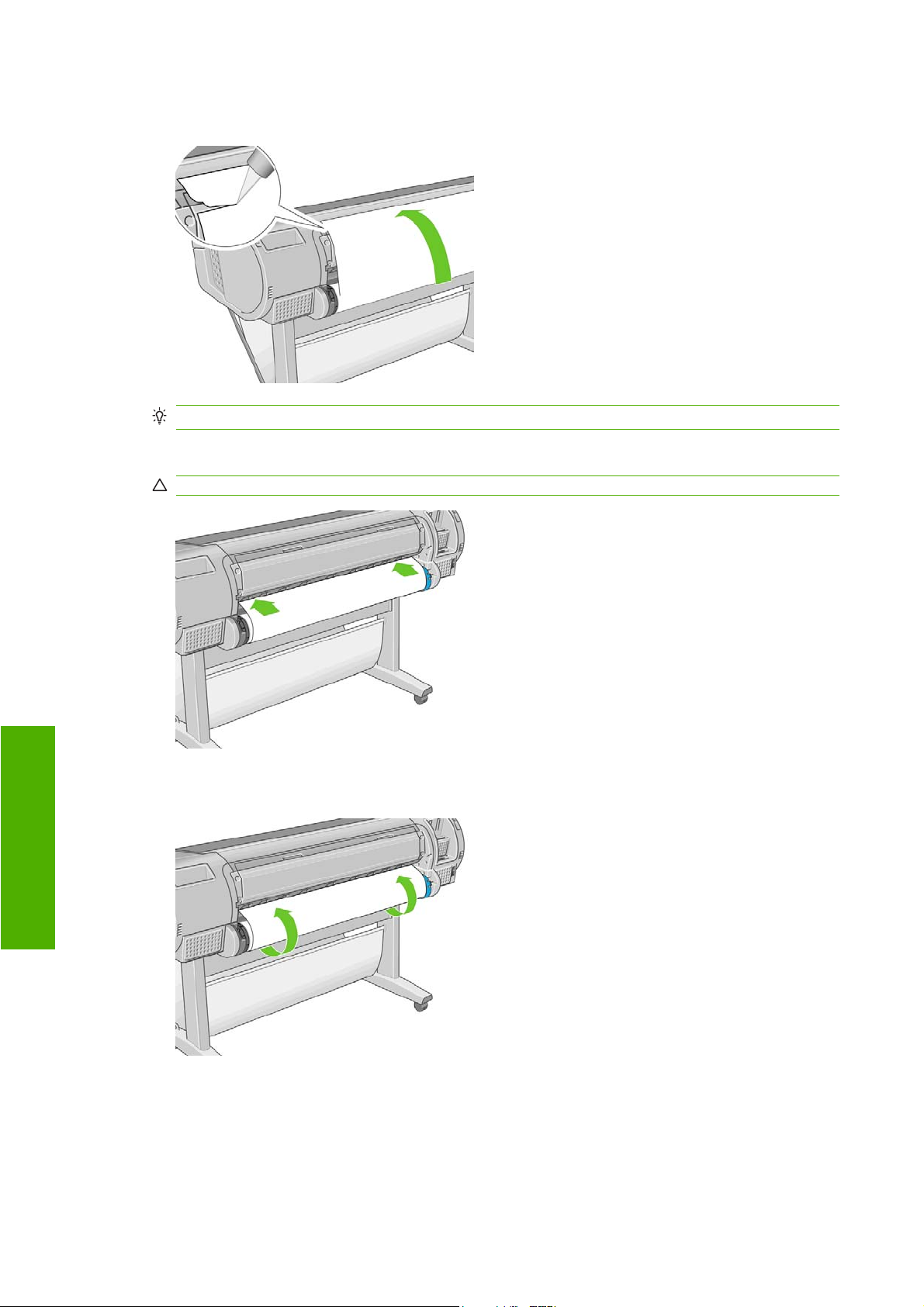
4. Jei popieriaus ritinio kraštas yra suplėšytas (kartais taip atsitinka dėl juostos, kuri laiko ritinio kraštą)
arba nelygus, atsargiai patraukite popierių virš kirpimo griovelio ir tiesiai nupjaukite kraštą pjovikliu.
PATARIMAS: Popierių pjaukite kuo tiesiau, antraip jis nebus tinkamai tiekiamas.
5. Įkiškite popieriaus kraštą į tiektuvą.
ĮSPĖJIMAS: Nekiškite pirštų į spausdintuvo popieriaus tiekimo kelią.
Popieriaus tvarkymas
6. Sukite veleną į tiektuvą, kol pajusite pasipriešinimą. Spausdintuvas aptinka popierių ir automatiškai
pradeda jį tiekti į spausdintuvą.
7. Kai įdėsite popierių į spausdintuvą, priekiniame skydelyje bus rodomas klausimas, ar įdėjote ritinį
ar lapą. Klavišais Aukštyn ir Žemyn pasirinkite Ritinys ir spauskite Gerai.
30 4 skyrius Popieriaus tvarkymas LTWW
Page 41

8. Išrinkite popieriaus kategoriją ir rūšį.
PATARIMAS: Jei įdėjote popierių, kurio rūšies nėra popieriaus sąraše, žr. „Popieriaus rūšies
nėra tvarkyklėje“ 154 puslapyje .
9. Spausdintuvas patikrina išlygiavimą ir išmatuoja plotį. Kad užtikrintų puikią kokybę, jis nupjauna
blizgaus arba šilkinio popieriaus priekinį kraštą; kitų rūšių popieriaus kraštai nėra nupjaunami.
10. Stebėkite priekinį skydelį: jame gali būti nurodymų.
11. Kai ritinys bus išlygiuotas, priekiniame skydelyje pasirodys pranešimas Ready (parengtas), ir
spausdintuvas bus paruoštas spausdinimui. Jei ritinys neišlygiuotas, vykdykite priekiniame
skydelyje pateikiamus nurodymus.
12. Jei popierius ant ritinio laisvas, pamažu pasukite veleno galą ir įtempkite.
PASTABA: Jei per kurį nors popieriaus dėjimo etapą susidūrėte su neaiškia problema, žr. „Popieriaus
lapo nepavyks įdėti sėkmingai.“ 152 puslapyje .
PATARIMAS: Kai spaudiniai krenta į krepšį, jie gali suplyšti arba susitepti nuo kitų spaudinių. Kad taip
neatsitiktų, paimkite nupjaunamus išspausdinto popieriaus lapus ir neleiskite jiems kristi į krepšį. Taip
pat galite išjungti automatinį pjoviklį, žr.
spausdintuvą, naudodami mygtuką Lapo tiekimas ir nupjovimas.
Popieriaus meniu procedūra
„Įjunkite ir išjunkite automatinį pjoviklį“ 44 puslapyje ir paleisti
Popieriaus tvarkymas
Norėdami įdėti popierių, galite naudotis ir popieriaus meniu.
1. Atlikite 1–5 procedūros
2.
Priekiniame skydelyje pasirinkite popieriaus meniu piktogramą
LTWW Įdėkite ritinį į spausdintuvą 31
„Paprastoji įdėjimo procedūra“ 29 puslapyje veiksmus.
.
Page 42

3. Išrinkite Paper load (įdėti popieriaus).
4. Pasirinkite Load roll (įdėti ritinį).
5. Tęskite nuo 9-to paprastosios popieriaus įdėjimo procedūros veiksmo (žr. Išrinkite popieriaus
kategoriją ir rūšį. 31 puslapyje ).
Išimti ritinį
Prieš išimdami ritinį pažiūrėkite, ar ant jo yra popieriaus ir ar popieriaus galas nėra prisiklijavęs prie
ritinio, ir vykdykite atitinkamą toliau aprašytą procedūrą.
PATARIMAS: Nelieskite popieriaus, kol spausdintuvas spausdina, nes tai sukelia vaizdų kokybės
defektus.
Popieriaus tvarkymas
Popieriaus išėmimo klavišo procedūra, kai popieriaus ant ritinio yra
Jei ant ritinio liko popieriaus, atlikite šiuos veiksmus:
1. Paspauskite priekinio skydelio klavišą Unload paper (išimti popierių).
2. Kai priekiniame skydelyje pasirodys atitinkamas pranešimas, kairėje pakelkite mėlyną svirtį.
3. Kai priekiniame skydelyje pasirodys atitinkamas pranešimas, atsargiai atsukę veleno galą
ištraukite iš spausdintuvo popierių.
4. Kai priekiniame skydelyje pasirodys atitinkamas pranešimas, nuleiskite mėlyną svirtį.
Popieriaus meniu procedūra, kai popieriaus ant ritinio nėra
Jei popieriaus ant ritinio liko, procesą galite pradėti ir nuo priekinio skydelio.
1.
Pasirinkite popieriaus meniu piktogramą
.
32 4 skyrius Popieriaus tvarkymas LTWW
Page 43

2. Išrinkite Unload paper (išimti popierių).
3. Tęskite procedūrą nuo klavišo Unload paper (išimti popierių) 2-o veiksmo.
Procedūra popieriui ant ritinio pasibaigus
Jei popieriaus galas prie ritinio nebepritvirtintas, atlikite toliau pateikiamą procedūrą.
1. Jei jau pradėjote išėmimo procedūrą, paspaudę priekinio skydelio klavišą Cancel (atšaukti)
atšaukite tą procedūrą.
2. Pakelkite kairėje esančią mėlyną svirtį. Jei priekiniame skydelyje bus rodomas pranešimas apie
svirtį, nekreipkite į jį dėmesio.
3. Ištraukite iš spausdintuvo popierių. Traukite popierių pro ten, kur galima pasiekti, rekomenduojama
pro užpakalinę spausdintuvo dalį.
4. Nuleiskite mėlyną svirtį.
5. Jei priekiniame skydelyje pasirodys įspėjimo pranešimas, paspaudę klavišą OK (gerai) jį
pašalinkite.
Įdėkite vieną popieriaus lapą
Lapą galima įdėti dviem būdais. Rekomenduojamas paprastesnis.
Prieš įdedant lapą reikia išimti jau įdėtą ritinį arba lapą, žr.
popieriaus lapą“ 36 puslapyje .
PASTABA: Jei lapas storesnis kaip 0,5 mm, už spausdintuvo reikia palikti lapo ilgio laisvą ruožą.
„Išimti ritinį“ 32 puslapyje arba „Išimkite vieną
Popieriaus tvarkymas
LTWW Įdėkite vieną popieriaus lapą 33
Page 44

Paprastoji įdėjimo procedūra
1. Stovėdami priešais spausdintuvą atidarykite lapų dėklą.
PATARIMAS: Jei dėklą atidaryti sunku, pamėginkite atidaryti atsistoję už spausdintuvo.
2. Įdėkite lapą į tiektuvą. Lapą dėkite pagal dėjimo liniją ir įstumkite iki galo; jei lapas storesnis,
stumkite tol, kol pajusite pasipriešinimą. Spausdintuvas lapą aptinka per tris sekundes. Priekinio
skydelio lange pradedamas atgalinis laiko skaičiavimas.
Popieriaus tvarkymas
ĮSPĖJIMAS: Nekiškite pirštų į spausdintuvo popieriaus tiekimo kelią.
3. Pasibaigus atgaliniam laiko skaičiavimui į spausdintuvą pradedamas tiekti popierius. Prilaikykite į
spausdintuvą lendančius lapus, ypač kietesnius, kad jie nenukryptų.
4. Priekiniame skydelyje bus rodomas klausimas, ar įdėjote ritinį ar lapą su persikreipimo patikrinimu
ar be persikreipimo patikrinimo. Pasirinkite Lapas su persikreipimo patikrinimu arba Lapas be
persikreipimo patikrinimo naudodamiesi klavišais Aukštyn ir Žemyn.
PASTABA: Rekomenduojama parinktis yra Sheet, with skew check (lapas su persikreipimo
patikrinimu).
PASTABA: Jeigu įdėsite be persikreipimo patikrinimo, spausdinio peržiūra gali veikti netinkamai.
Žr. „spaudinio peržiūra“ 53 puslapyje .
34 4 skyrius Popieriaus tvarkymas LTWW
Page 45

5. Išrinkite popieriaus kategoriją ir rūšį.
PATARIMAS: Jei įdėjote popierių, kurio rūšies nėra popieriaus sąraše, žr. „Popieriaus rūšies
nėra tvarkyklėje“ 154 puslapyje .
6. Jei Paper Load (popieriaus įdėjimas) meniu pasirinkote Sheet (lapas) , spausdintuvas patikrins
lygiavimą ir išmatuos lapą.
PASTABA: Lapas tiekiamas pro spausdintuvo priekį pagal ilgį.
Jei pasirinkote Sheet, without skew check (lapas be persikreipimo patikrinimo), jūs turėsite lapą
išlygiuoti neautomatiniu būdu.
7. Jei popierių įdėsite sėkmingai, priekiniame skydelyje pasirodys pranešimas Ready (parengtas), ir
spausdintuvas bus paruoštas spausdinimui. Jei lapas guli netiesiai, vykdykite priekiniame
skydelyje pateikiamus nurodymus.
PASTABA: Gerai įdėtas lapas guli užpakalinėje spausdintuvo dalyje.
PASTABA: Jei per kurį nors popieriaus dėjimo etapą susidūrėte su neaiškia problema, žr. „Popieriaus
lapo nepavyks įdėti sėkmingai.“ 152 puslapyje .
Popieriaus meniu procedūra
Popieriaus įdėjimo procesui pradėti galite naudotis ir priekiniu skydeliu
1. Atlikite 1-ą paprastosios įdėjimo procedūros veiksmą.
Popieriaus tvarkymas
LTWW Įdėkite vieną popieriaus lapą 35
Page 46

2.
Priekiniame skydelyje pasirinkite popieriaus meniu piktogramą
3. Išrinkite Paper load (įdėti popieriaus).
.
4. Pasirinkite Sheet, with skew check (lapas su persikreipimo patikrinimu) arba Sheet, without
skew check (lapas be persikreipimo patikrinimo).
Popieriaus tvarkymas
PASTABA: Rekomenduojama parinktis yra Sheet, with skew check (lapas su persikreipimo
patikrinimu).
PASTABA: Jeigu įdėsite be persikreipimo patikrinimo, spausdinio peržiūra gali veikti netinkamai.
„spaudinio peržiūra“ 53 puslapyje .
Žr.
5. Tęskite nuo 5-o paprastosios popieriaus įdėjimo procedūros veiksmo (žr. Išrinkite popieriaus
kategoriją ir rūšį. 35 puslapyje ).
Išimkite vieną popieriaus lapą
Kad išimtumėte lapą nespausdinę, naudokite mygtuką Unload paper (išimti popierių) arba popieriaus
meniu procedūrą.
Jeigu po spausdinimo norite išimti vieną lapą, tiesiog ištraukite jį per spausdintuvo priekį.
PATARIMAS: Nelieskite popieriaus, kol spausdintuvas spausdina, nes tai sukelia vaizdų kokybės
defektus.
36 4 skyrius Popieriaus tvarkymas LTWW
Page 47

Popieriaus išėmimo klavišo procedūra
1. Paspauskite priekinio skydelio klavišą Unload paper (išimti popierių).
2. Lapai išlenda pro spausdintuvo priekį; imkite juos rankomis arba leiskite kristi į krepšį.
Popieriaus meniu procedūra
Popierių išimti taip pat galite naudodamiesi priekinio skydelio' popieriaus meniu.
1.
Priekiniame skydelyje pasirinkite popieriaus meniu piktogramą
2. Išrinkite Unload paper (išimti popierių). Lapai išlenda pro spausdintuvo priekį; imkite juos rankomis
arba leiskite kristi į krepšį.
.
Peržiūrėkite informaciją apie popierių
Norint peržiūrėti informaciją apie įdėtą popierių reikia paspausti priekiniame skydelyje esantį klavišą
View loaded paper (rodyti įdėtą popierių).
Taip pat galite pasirinkti popieriaus meniu piktogramą
Ši informacija rodoma priekiniame skydelyje:
Ritinio arba lapo būsena
●
Išrinkta popieriaus rūšis
●
Popieriaus plotis (apytikslis)
●
Lapo ilgis (apytikslis)
●
Spalvos kalibravimo būsena
●
Popieriaus patikslinto kalibravimo būsena
●
LTWW Peržiūrėkite informaciją apie popierių 37
ir tada – Rodyti įdėtą popierių..
Popieriaus tvarkymas
Page 48

PASTABA: Jei įdėjote nupjautą popieriaus lapą be persikreipimo patikrinimo, apskaičiuotas
popieriaus ilgis yra netikslus, nes spausdintuvas negali tiksliai jo apskaičiuoti.
Jei popieriaus nėra, rodomas pranešimas Out of paper (nėra popieriaus).
Ta pati informacija (išskyrus spalvą ir popieriaus pastūmimo kalibravimo būseną) rodoma programose
„HP Printer Utility“, puslapyje eksploatacinės medžiagos.
PASTABA: Fotopopierių ir dengtąjį popierių reikia imti atsargiai, žr. „Saudinys nutrintas ar
subraižytas“ 165 puslapyje .
Išankstiniai popieriaus nustatymai
Kiekviena tinkama popieriaus rūšis turi tam tikras savybes. Kad spausdinimo kokybė būtų optimali,
spausdintuvas ant įvairių rūšių popieriaus spausdina vis kitaip. Pavyzdžiui, vienų rūšių popieriui reikia
daugiau rašalo, kitų rūšių popierius ilgiau džiūsta. Todėl spausdintuvui turi būti pateikiamas reikalavimų,
skirtų kiekvienai popieriaus rūšiai, aprašas. Šis aprašas vadinamas išankstiniu popieriaus nustatymu.
Išankstinį popieriaus nustatymą sudaro ICC profilis, apibūdinantis popieriaus spalvines charakteristikas;
taip pat informacija apie kitas popieriaus savybes ir reikalavimus, kurie nėra tiesiogiai susiję su
spalvomis. Išankstiniai popieriaus nustatymai jau įdiegti į jūsų spausdintuvo programinę įrangą.
Kadangi nėra patogu peržiūrėti visas popieriaus rūšis, spausdintuve pateikiami tik dažniausiai
naudojamų popieriaus rūšių išankstiniai popieriaus nustatymai. Jei turite popieriaus, kurio išankstinio
nustatymo spausdintuve nėra, priekiniame skydelyje šios rūšies išrinkti negalėsite.
Priskirti išankstinį popieriaus nustatymą naujai popieriaus rūšiai galima trimis būdais.
Įkelkite išankstinio popieriaus nustatymo failą, kurį atsisiuntėte iš interneto svetainės. Žr.
●
įdiegti parsisiųstą išankstinį popieriaus nustatymą“ 38 puslapyje .
Sukurkite išankstinį popieriaus nustatymą naudodami „HP Color Center“ (HP spalvų centrą). Žr.
●
„Norėdami sukurti išankstinį popieriaus nustatymą“ 39 puslapyje .
Patyrę vartotojai gali susikurti ir derinti išankstinį popieriaus nustatymą naudodami „HP spalvų
●
centrą“. Žr.
Popieriaus tvarkymas
PASTABA: Daugiausiai galite naudoti 30 pasirinktų ir papildomų popieriaus rūšių. Norėdami ištrinti
pasirinktą arba papildomą išankstinį popieriaus nustatymą, eikite į spalvų centrą ir pasirinkite Paper
Preset Management (išankstinių popieriaus nustatymų valdymas) > Delete Paper Preset (ištrinti
išankstinį popierius nustatymą).. Su spausdintuvu tiekiami išankstiniai popieriaus nustatymai negali būti
ištrinti.
„Išplėstinis išankstino popieriaus nustatymo failo sukūrimas“ 40 puslapyje .
„Norėdami
Norėdami įdiegti parsisiųstą išankstinį popieriaus nustatymą
1. Kai rasite tinkamą išankstinį popieriaus nustatymą tinklalapyje http://www.hp.com/go/z3200ps/
paperpresets/ arba popieriaus gamintojo tinklalapyje, spustelėkite Sįustis ir išsaugokite išankstinį
popieriaus nustatymą (“.oms” failas) savo kompiuteryje.
PASTABA: Jei internete norimo išankstinio popieriaus nustatymo nerandate, galbūt jis įtrauktas
į naujausią spausdintuvo mikroprogramos versiją. Pasitikrinkite mikroprogramos leidimo pastabas,
„Atnaujinti programinę aparatinę įrangą“ 139 puslapyje .
žr.
2. Prieš pradėdami diegti naują išankstinį nustatymą, įsitikinkite, kad spausdintuvas yra neveikos
būsenos ir spausdinimo eilė sustabdyta. Naujo išankstinio popieriaus nustatymo įdiegimas
nutrauks bet kokį spausdinimo procesą.
38 4 skyrius Popieriaus tvarkymas LTWW
Page 49
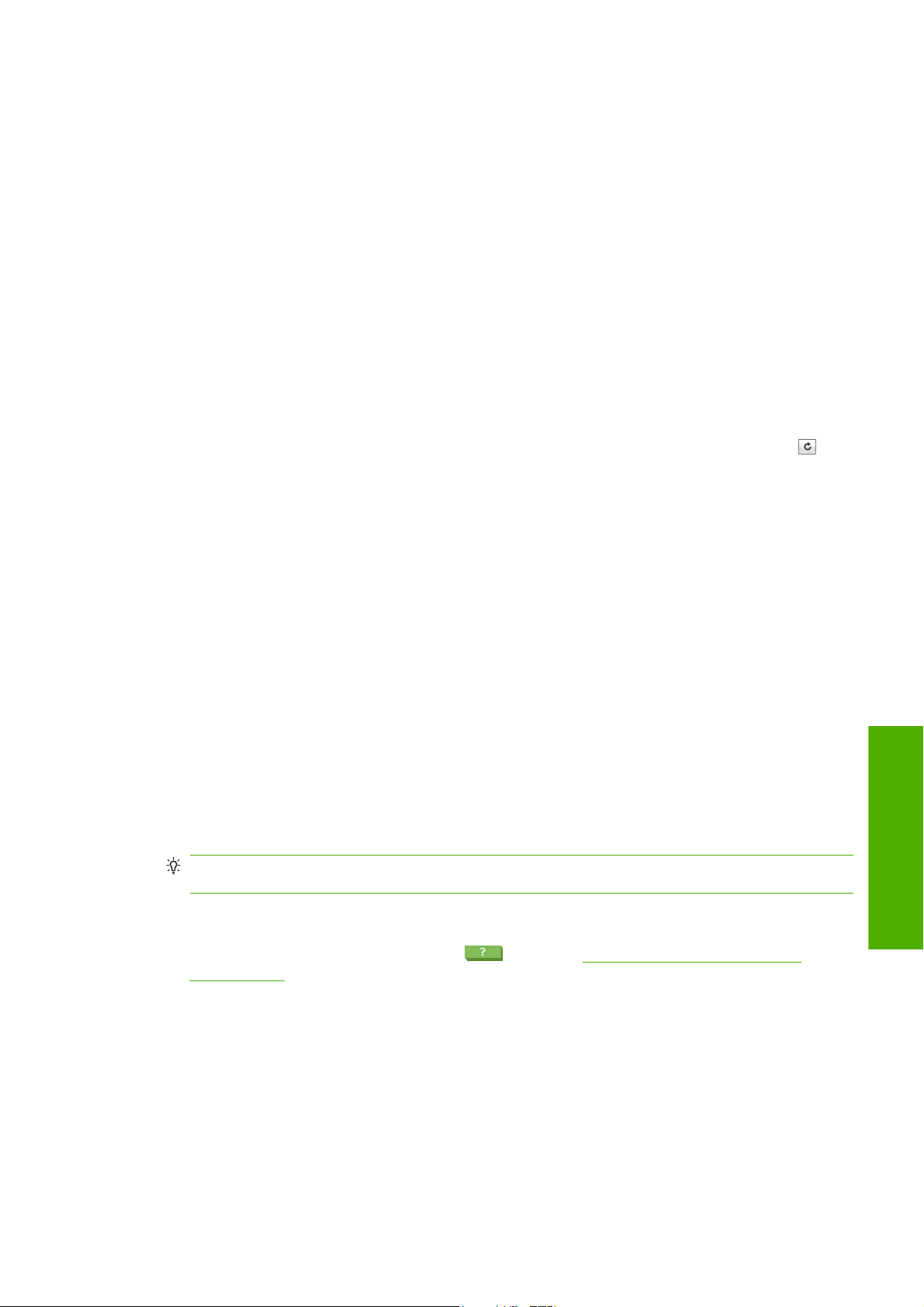
3. Paleiskite „HP Printer Utility“ arba „EWS“.
„HP Printer Utility“ programoje pasirinkiteSpalvų centras ir tuomet Įkelti išankstinį
●
popieriaus nustatymą.
Jei naudojate EWS, pasirinkite skirtuką Sąranka, tuomet Išankstinių popieriaus nustatymų
●
valdymas, tuomet skirtuką Įkelti.
4. Įkėlimo puslapyje pasirinkite išankstinio popieriaus nustatymo failą, kurį atsisiuntėte, atlikdami 1-ą
veiksmą.
5. Spustelėkite mygtuką Atnaujinti ir palaukite, kol atnaujinimo procesas pasibaigs. Tai gali užtrukti.
Spausdintuvas automatiškai pasileis iš naujo, kai atnaujinimai bus baigti; palaukite, kol jis
persikraus ir priekinis skydelis parodys, jog spausdintuvas paruoštas.
6. Patikrinkite, ar nauja popieriaus rūšis pasirodė spausdintuvo priekinio skydelio Additional paper
(pasirinktų popierių) arba Custom paper (papildomų popierių) sąraše.
7. Atverdami programą „HP Printer Utility“, sinchronizuokite naują popieriaus rūšį su tvarkykle.
Pasirinkite savo spausdintuvą, tuomet skirtuką Spalvų centras, tuomet Išankstinių popieriaus
nustatymų valdymas ir mygtuką Sinchronizuoti išankstinius popieriaus nustatymus (
OS“ operacinėje sistemoje).
Kai įkėlėte išankstinio popieriaus nustatymo failą, galite pasirinkti popieriaus rūšį iš priekinio skydelio
bei tvarkyklės. ICC profilis naujai popieriaus rūšiai yra paruoštas taikymui.
„Mac
Norėdami sukurti išankstinį popieriaus nustatymą
Kad galėtumėte spausdinti ant pasirinktos popieriaus rūšies, naujam popieriui turite priskirti išankstinį
popieriaus nustatymą. Naują išankstinį popieriaus nustatymą galite sukurti naudodami „HP“ spalvų
centrą „HP Printer Utility“ programoje.
Išankstinio popieriaus nustatymo failo pavadinimas pasirodys spausdintuvo tvarkyklėje ir priekiniame
skydelyje.
Norėdami sukurti išankstinio popieriaus nustatymo failą, sekite šia paprasta instrukcija:
1. Eikite į skirtuką Spalvų centras „HP Printer Utility“ „Windows“ sistemoje arba į „HP Color Center“
grupę „HP Printer Utility“ programoje „Mac OS“ sistemoje.
2. Pasirinkite Sukurti naują išankstinį popieriaus nustatymą.
3. Įveskite popieriaus pavadinimą.
PATARIMAS: Komercinis popieriaus pavadinimas, tikėtina, bus labiau suprantamas kitiems
spausdintuvo naudotojams.
4. Išskleidžiamajame meniu pasirinkite popieriaus kategoriją. Popieriaus kategorija nurodo
suvartojamą rašalo kiekį ir kitus pagrindinius spausdinimo parametrus. Daugiau informacijos
ieškokite spalvų centro žinyne internete
paperpresets/. Galimos kategorijos:
Standusis ir dengtas popierius Pluoštiniai, ploni poopieriai su matiniu paviršiumi. Šiam
●
popieriui naudojamas matinis juodas rašalas, blizgumo gerintuvo, sąlyginai žemi rašalo
ištekliai ir aukšta dėtuvo padėtis.
taip pat žr. http://www.hp.com/go/Z3200ps/
Popieriaus tvarkymas
Fotopopierius Fotografiniai, sąlyginai stori popieriai su daugybe užbaigimų nuo matinių iki
●
atlasinių ir blizgančių. Šiems popieriams naudojama fotografinis juodas rašalas ir blizgumo
gerintuvas, išskyrus fotografinius matinius popierius, su sąlyginai aukštais rašalo ištekliais ir
žema dėtuvo padėtimi, išskyrus „Baryte“ ir fotografinius matinius popierius. Dažniausiai jie
spausdinsis žvaigždiniais ratukais į viršų.
LTWW Išankstiniai popieriaus nustatymai 39
Page 50
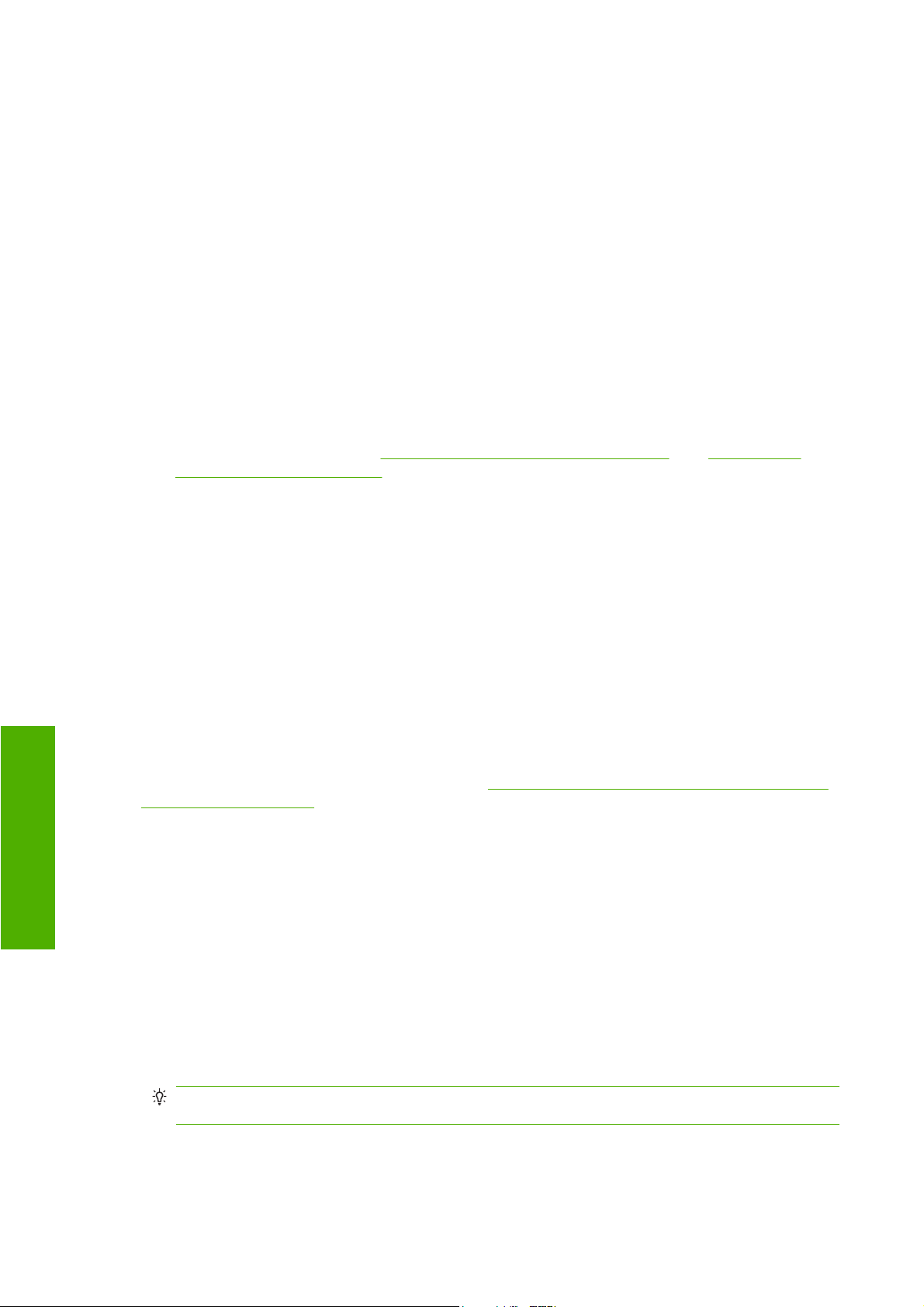
Proofing Paper (bandomasis popierius) Popierių įvairovė nuo matinių iki atlasinių ir
●
blizgančių naudojamų imituoti komercinį spausdinimą su aukštais spalvos tikslumo
reikalavimais.
Fine Art Material (taikomosios dailės medžiaga) Drobinės, matinės ir popierinės fotografinės
●
medžiagos yra naudojamos spausdinti aukštos kokybės taikomosios dailės kūrinius. Šiems
popieriams naudojamas matinis juodas rašalas ir nenaudojamas blizgumo gerintuvas,
išskyrus drobinį atlasinį ir perlinį popierius, kuriems naudojamas juodas fotografiškai juodas
ir blizgumo gerintuvas. Jie visi naudoja aukštą dėtuvo padėtį su aukštais rašalo ištekliais.
Film (plėvelė) Sintetinės juostinės medžiagos, kuirioms dažniausiai naudojamas fotografinis
●
juodas rašalas ir nenaudojamas blizgumo gerintuvas, su sąlyginai žemais rašalo ištekliais ir
aukšta dėtuvo padėtimi.
Backlit (medžiaga su foniniu apšvietimu) Sintetinės skaidrios medžiagos, kurioms naudojama
●
fotografinė juoda ir nenaudojamas blizgumo gerintuvas, su aukštais rašalo ištekliais, aukšta
dėtuvo padėtimi ir žvaigždiniais ratukais į viršų.
5. Spauskite Next (Toliau) sistemoje „Windows“, Continue (Tęsti) sistemoje „Mac OS“.
6. Įdėkite tinkinto popieriaus, žr.
popieriaus lapą“ 33 puslapyje . Išankstinio popieriaus nustatymo failo pavadinimą rasite
priekiniame skydelyje Custom paper (Tinkintas popierius) kategorijoje.
7. Spalvų centre pasirinkite „ICC“ profilio pavadinimą. Tai yra pavadinimas, kurį naudosite
programoje, norėdami pasirinkti profilį.
8. Spauskite Next (Toliau) sistemoje „Windows“, Continue (Tęsti) sistemoje „Mac OS“.
9. Jei popieriaus rūšis tinka, spausdintuvas atlieka spalvų kalibravimą (trunka apie 10 min) ir sukuria
„ICC“ profilį (trunka apie 20 min).
Kai sukūrėte išankstinio popieriaus nustatymo failą, priekiniame skydelyje ir tvarkyklės Custom
paper (Tinkinio popieriaus) kategorijoje galite pasirinkti popieriaus rūšį. Jūsų programa galima naudoti
ICC profilį naujai popieriaus rūšiai.
Popieriaus tvarkymas
Naują išankstinį popieriaus nustatymą galite perkelti į kompiuterį ir naudoti kituose „HP Designjet Z3200“
serijos spausdintuvuose. Spalvų centre pasirinkite Išankstinių popieriaus nustatymų valdymas >
Perkelti išankstinį popieriaus nustatymą ir vykdykite ekrane pateikiamus nurodymus. Norėdami
įdiegti išankstinį nustatymą į kitą spausdintuvą, žr.
nustatymą“ 38 puslapyje .
„Įdėkite ritinį į spausdintuvą“ 28 puslapyje arba „Įdėkite vieną
„Norėdami įdiegti parsisiųstą išankstinį popieriaus
Išplėstinis išankstino popieriaus nustatymo failo sukūrimas
Išplėstinis išankstinio popieriaus nustatymo failo sukūrimas paremtas bandymų ir klaidų metodu, kuriuo
keičiate spausdinimo ypatybes, siekdami išgauti geriausią spausdinimo kokybę.
1. Eikite į skirtuką Spalvų centras „HP Printer Utility“ „Windows“ sistemoje arba į „HP“ spalvų centro
grupę „HP Printer Utility“ programoje „Mac OS“ sistemoje.
2. Pasirinkite Paper Preset Management (popieriaus nustatymų valdymas).
3. Sistemoje „Windows“ pasirinkite Create Paper Preset (Sukurti naują išankstinį popieriaus
nustatymą). Sistemoje „Mac OS“ paspauskite +.
4. Įveskite popieriaus pavadinimą.
PATARIMAS: Komercinis popieriaus pavadinimas, tikėtina, bus labiau suprantamas kitiems
spausdintuvo naudotojams.
5. Išskleidžiamajame meniu pasirinkite popieriaus kategoriją. Popieriaus kategorija nurodo
suvartojamą rašalo kiekį ir kitus pagrindinius spausdinimo parametrus. Daugiau informacijos
40 4 skyrius Popieriaus tvarkymas LTWW
Page 51
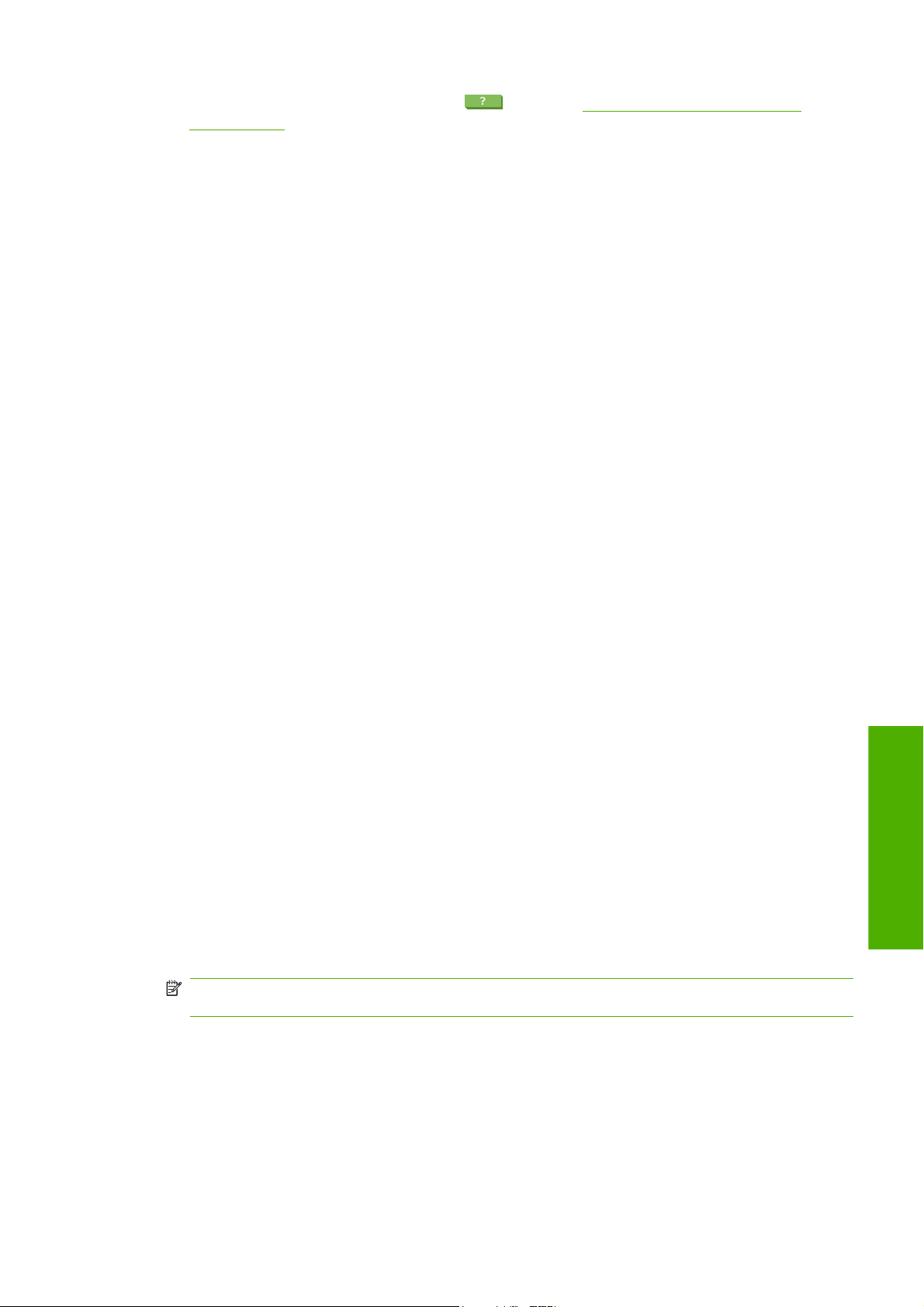
ieškokite spalvų centro žinyne internete taip pat žr. http://www.hp.com/go/Z3200ps/
paperpresets/. Galimos kategorijos:
Standusis ir dengtas popierius Pluoštiniai, ploni poopieriai su matiniu paviršiumi. Šiam
●
popieriui naudojamas matinis juodas rašalas, blizgumo gerintuvo, sąlyginai žemi rašalo
ištekliai ir aukšta dėtuvo padėtis.
Fotopopierius Fotografiniai, sąlyginai stori popieriai su daugybe užbaigimų nuo matinių iki
●
atlasinių ir blizgančių. Šiems popieriams naudojama fotografinis juodas rašalas ir blizgumo
gerintuvas, išskyrus fotografinius matinius popierius, su sąlyginai aukštais rašalo ištekliais ir
žema dėtuvo padėtimi, išskyrus „Baryte“ ir fotografinius matinius popierius. Dažniausiai jie
spausdinsis žvaigždiniais ratukais į viršų.
Proofing Paper (bandomasis popierius) Popierių įvairovė nuo matinių iki atlasinių ir
●
blizgančių naudojamų imituoti komercinį spausdinimą su aukštais spalvos tikslumo
reikalavimais.
Fine Art Material (taikomosios dailės medžiaga) Drobinės, matinės ir popierinės fotografinės
●
medžiagos yra naudojamos spausdinti aukštos kokybės taikomosios dailės kūrinius. Šiems
popieriams naudojamas matinis juodas rašalas ir nenaudojamas blizgumo gerintuvas,
išskyrus drobinį atlasinį ir perlinį popierius, kuriems naudojamas juodas fotografiškai juodas
ir blizgumo gerintuvas. Jie visi naudoja aukštą dėtuvo padėtį su aukštais rašalo ištekliais.
Film (plėvelė) Sintetinės juostinės medžiagos, kuirioms dažniausiai naudojamas fotografinis
●
juodas rašalas ir nenaudojamas blizgumo gerintuvas, su sąlyginai žemais rašalo ištekliais ir
aukšta dėtuvo padėtimi.
Backlit(medžiaga su foniniu apšvietimu) Sintetinės skaidrios medžiagos, kurioms naudojama
●
fotografinė juoda ir nenaudojamas blizgumo gerintuvas, su aukštais rašalo ištekliais, aukšta
dėtuvo padėtimi ir žvaigždiniais ratukais į viršų.
6. Jei pageidaujate pakeisti toliau sekančias ypatybes, naudokite Change Printing Properties
(Pakeisti spausdinimo ypatybes) mygtuką:
Paper Thickness (Popieriaus storis): Tai susiję su dėtuvo aukščiu ar velenėlio tarpu.
●
Turėtumėte pasirinkti High (Aukštas), jei popieriaus svoris viršija 250 g/m² arba jei jis neturi
plastiku dengto paviršiaus.
Dry Time (Džiuvimo laikas): Rekomenduojama naudoti Automatic (Automatinis)
●
nustatytajam ir pereiti prie Extended (ilgesnis), jei reikia.
Starwheels (Žvaigždiniai ratukai): Spausdinti žvaigždiniais ratukais į viršų arba į apačią.
●
Cutter (Pjoviklis): Įjunkite arba išjunkite pjoviklį.
●
Global Ink Limit (Bendri rašalo ištekliai): Iš pradžių jie gali būti palikti kokie yra ir pakeisti
●
vėliau, remiantis spausdinimo rezultatais.
Gloss Enhancer Amount (Blizgumo gerintuvo kiekis): Iš pradžių gali būti paliktas koks yra
●
ir pakeistas vėliau, remiantis spausdinimo rezultatais.
PASTABA: Jei pasirinkimas yra blankus, tai reiškia, jog jis nėra galimas pasirinktai popieriaus
rūšiai.
Popieriaus tvarkymas
Kai kurioms popieriaus rūšims reikalingi skirtingi rašalo ištekliai (mažiau/vidutiniškai/daugiau
rašalo). Rašalo ištekliai paprastai yra proporcingi spalvų gamos apimčiai, tačiau kai kuriais atvejais
aukštesni rašalo ištekliai gali sukelti spausdinimo nesklandumų (išblukimas, išsiliejimas ir t.t.). HP
popierius turi tiksliai suderintus rašalo išteklius, tuo tarpu kitas popierius naudoja bendrus rašalo
išteklius.
7. Spauskite Next (Toliau) sistemoje „Windows“, Continue (Tęsti) sistemoje „Mac OS“.
LTWW Išankstiniai popieriaus nustatymai 41
Page 52
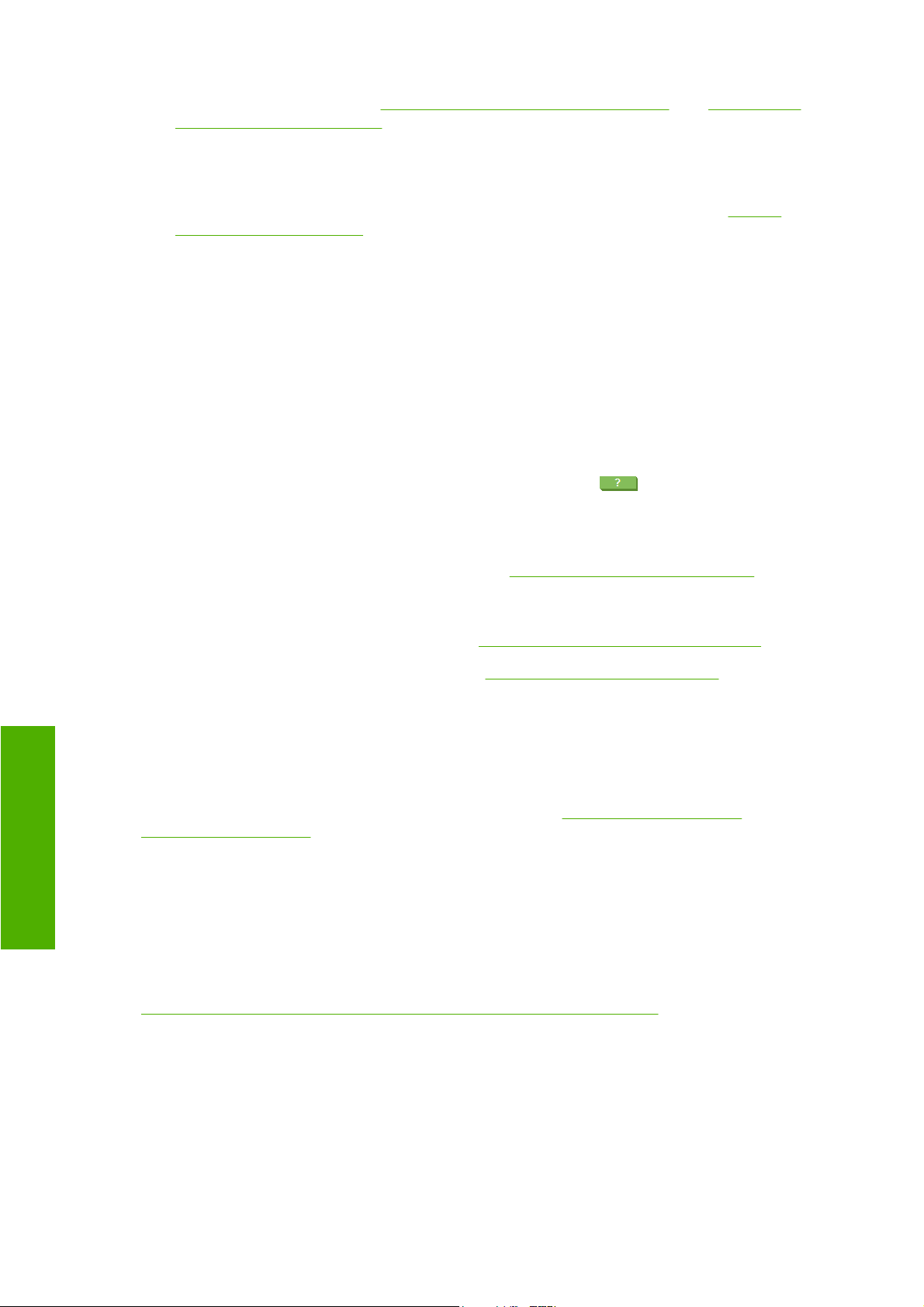
8. Įdėkite tinkinto popieriaus, žr. „Įdėkite ritinį į spausdintuvą“ 28 puslapyje arba „Įdėkite vieną
popieriaus lapą“ 33 puslapyje . Popieriaus pavadinimą rasite priekiniame skydelyje Custom
paper (Tinkintas popierius) kategorijoje.
9. Sistemoje „Windows“ pasirinkite yes (taip), jei prašoma sukalibruoti popierių. Sistemoje „Mac OS“
pasirinkite Paper Preset Management (popieriaus nustatymų valdymas) > Calibrate Paper
(kalibruoti popierių). Daugiau informacijos apie popieriaus kalibravimą rasite čia:
kalibravimas“ 70 puslapyje .
10. Galite atspausdinti pasirinktą paveikslėlį, kad patikrintumėte spalvų gamą, išliejimą, taškus,
bronzinio atspalvio ir blizgumo tolygumą. Jei rezultatai nepatenkinami, galite keisti spausdinimo
ypatybes ir paleisti kitą kalibraciją. Pavyzdžiui:
Geresnei spalvų gamai padidinkite rašalo išteklių or (arba) pasirinkite „daugiau rašalo“, jei
●
leidžiama tai pačiai popieriaus rūšiai.
Norint sumažinti suliejimą, sumažinkite rašalo ir/arba blizgumo gerintuvo išteklius or (arba)
●
pasirinkite „mažiau rašalo“, jei leidžiama tai pačiai popieriaus rūšiai.
Norint sumažinti bronzinį atspalvį ar pagerinti blizgumo tolydumą, sureguliuokite blizgumo
●
gerintuvo kiekį.
„Spalvų
Daugiau informacijos ieškokite spalvų centro žinyne internete
11. Naudodami paskutines spausdinimo ypatybes, galite sukurti ICC profilį, naudodami vieną iš trijų
pasirinkimų:
Standartinis procesas su Spalvų centru (žr.
●
„HP Advanced Profiling Solution“ (HP pažangioji profiliavimo priemonė) (tiekiamas su
●
spausdintuvu). Daugiau informacijos apie „HP“ pažangiąją profiliavimo priemonę ieškokite jos
dokumentacijoje, taip pat apsilankykite
Trečiųjų šalių profiliavimo programa (žr.
●
12. Kai sukūrėte ir suderinote ICC profilį jūsų popieriui, galite prijungti šį profilį prie išankstinio
Popieriaus tvarkymas
popieriaus nustatymo su Spalvų centru. Pasirinkite Paper Preset Management (popieriaus
nustatymų valdymas) > Install Profile (įdiegti profilį). Jei naudojote standartinį profiliavimo
procesą, šis žingsnis nebūtinas, nes profilis yra automatiškai susietas su išankstinio popieriaus
nustatymo failu.
Daugiau informacijos apie procesus rasite „Color Center“, žr.
santrauka“ 69 puslapyje .
Kai sukūrėte išankstinio popieriaus nustatymo failą, priekiniame skydelyje ir tvarkyklės Custom
paper (Tinkinio popieriaus) kategorijoje galite pasirinkti popieriaus rūšį. Jūsų programa galima naudoti
ICC profilį naujai popieriaus rūšiai.
Naują išankstinį popieriaus nustatymą galite perkelti į kompiuterį ir naudoti kituose „HP Designjet Z3200“
serijos spausdintuvuose. Spalvų centre pasirinkite Paper Preset Management (išankstinių popieriaus
nustatymų valdymas) > Export Paper Preset (perkelti išankstinį popieriaus nustatymą) ir vykdykite
ekrane pateikiamus nurodymus. Norėdami įdiegti išankstinį nustatymą į kitą spausdintuvą, žr.
„Norėdami įdiegti parsisiųstą išankstinį popieriaus nustatymą“ 38 puslapyje .
„Spalvų profiliavimas“ 72 puslapyje ).
http://www.hp.com/go/z3200ps/solutions/.
„Spalvų matavimas“ 74 puslapyje ).
„Spalvų tvarkymo proceso
.
42 4 skyrius Popieriaus tvarkymas LTWW
Page 53
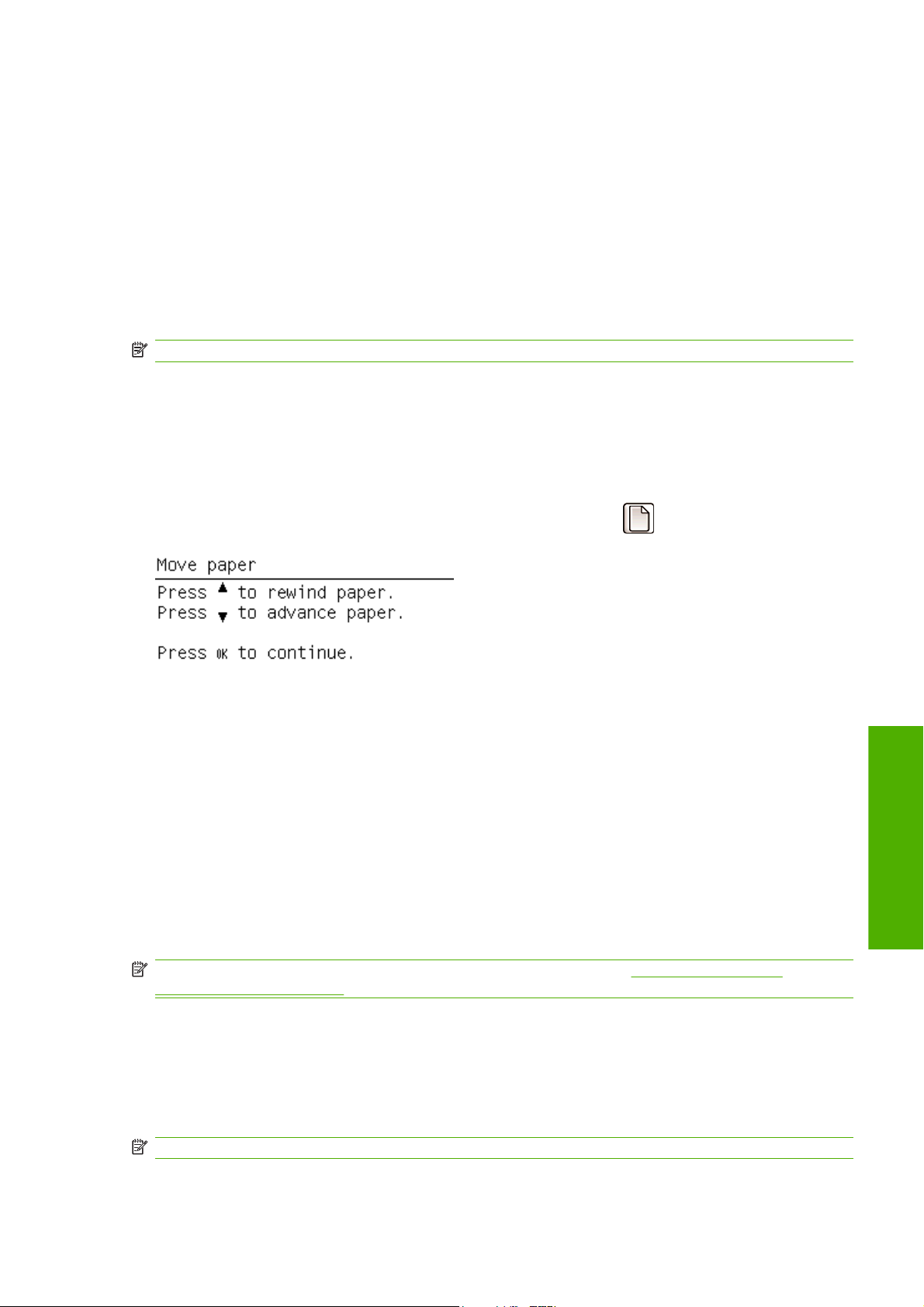
Spausdinti ant įdėto popieriaus
Norėdami atspausdinti užduotį ant bet kurio spausdintuve esančio popieriaus, pasirinkite spausdintuvo
tvarkyklės popieriaus rūšies pasirinktį Bet koks.
„Windows“ tvarkyklės dialogo lange: Pasirinkite klavišą popieriaus rūšis/kokybė, tuomet
●
išskleidžiamajame meniu pasirinkite Bet koks.
„Mac OS“ sistemoje „PCL3“ spausdinimo dialogo lange: pasirinkite skydelį popieriaus rūšis/
●
kokybė, tuomet išskleidžiamajame meniu pasirinkite Bet koks.
„Mac OS" sistemoje „PostScript“ spausdinimo dialogo lange: pasirinkite skydelį vaizdo
●
kokybė, tuomet išskleidžiamajame popieriaus rūšies meniu pasirinkite Bet koks.
PASTABA: Bet koks yra numatytoji popieriaus tipo pasirinktis.
Pajudinkite popierių
Jei spausdintuvas yra neveikos būsenos (pasiruošęs spausdinti), priekiniame skydelyje popierių galite
judinti pirmyn ir atgal. Tai galite atlikti, norėdami padaryti didesnį ar mažesnį baltą tarpą tarp paskutinio
ir būsimo spaudinio.
Norėdami perkelti popierių, pasirinkite popieriaus meniu piktogramą
Popierių perkelti į priekį galite paspausdami priekinio skydelio klavišą Aukštyn arba perkelti atgal
paspausdami klavišą Žemyn. Kai popierius yra įdėtas taip, kaip norite, paspauskite klavišą Gerai.
Popieriaus priežiūra
Laikykitės toliau pateikiamų rekomendacijų popieriaus kokybei palaikyti.
Ritinius laikykite uždengtus kitu popieriumi arba medžiaga.
●
Popieriaus lapus laikykite pridengtus ir nuvalykite juos prieš dėdami į spausdintuvą.
●
Valykite įvesties ir išvesties volelius ir lapų dėklą.
●
Permatomą spausdintuvo langelį visada laikykite uždarytą.
●
PASTABA: Fotopopierių ir dengtąjį popierių reikia imti atsargiai, žr. „Saudinys nutrintas ar
subraižytas“ 165 puslapyje .
ir tada – Perkelti popierių.
Popieriaus tvarkymas
Keiskite džiūvimo laiką
Galite pakeisti džiūvimo laiką, kad jis atitiktų specialias spausdinimo sąlygas, pvz., jei ketinate spausdinti
daugiau spaudinių, ir laikas yra itin svarbus veiksnys, arba norite, kad rašalas prieš paimant lapą gerai
išdžiūtų.
PASTABA: Daugumai popieriaus rūšių nereikia džiūvimo laiko.
LTWW Spausdinti ant įdėto popieriaus 43
Page 54
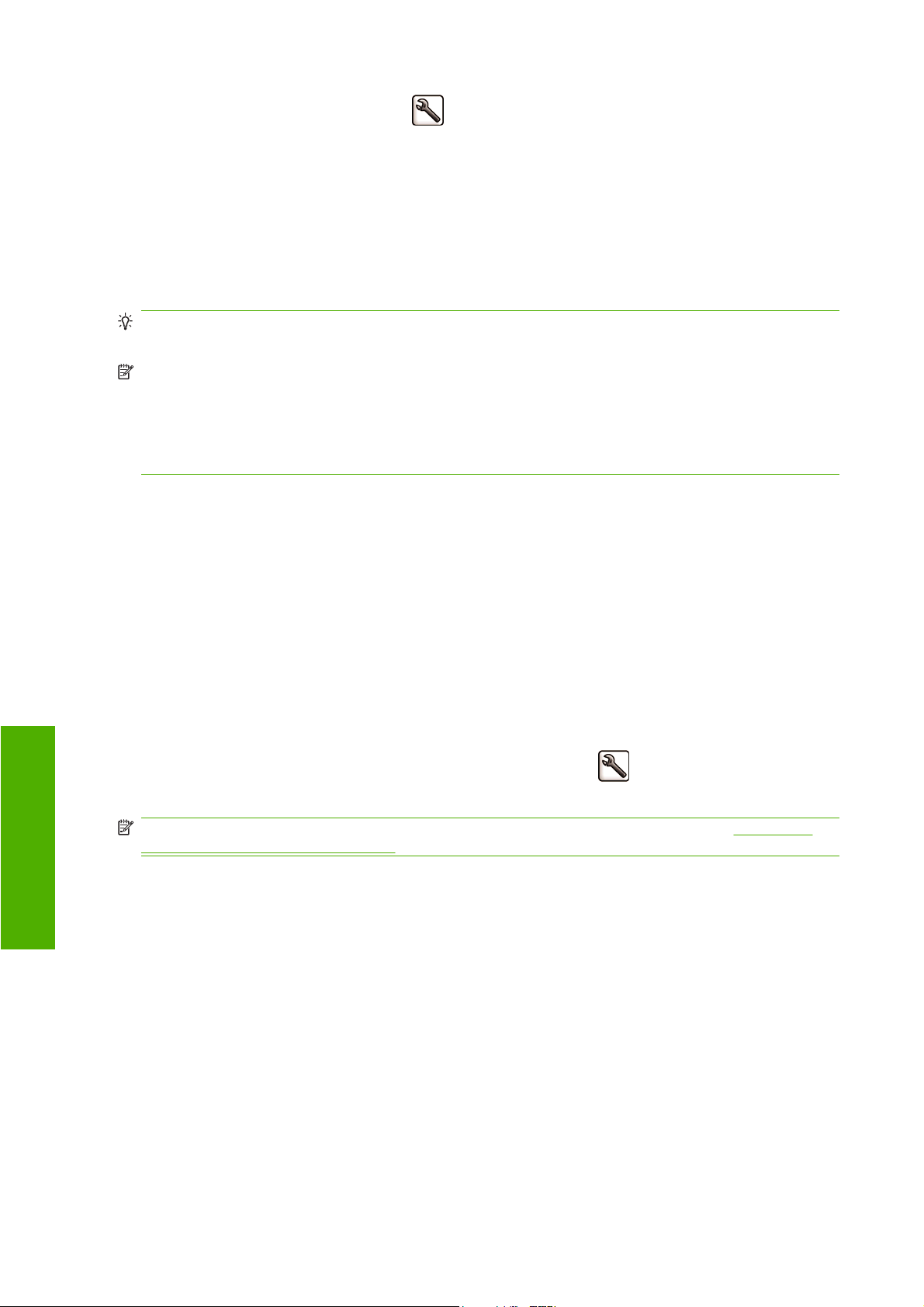
Pasirinkite sąrankos meniu piktogramą , tuomet Ištraukti spaudinį> Pasirinkti džiūvimo laiką.
Jūs galite pasirinkti:
„Extended“ (ilgesnis) ir nustatyti ilgesnį nei rekomenduojama laiką, kad rašalas tikrai visiškai
●
išdžiūtų
„Optimal“ (optimalus) ir nustatyti numatytąjį rekomenduojamą išrinkto popieriaus džiūvimo laiką
●
„Reduced“ (mažesnis) ir nustatyti trumpesnį už rekomenduojamą laiką, kai kokybė nėra itin svarbi
●
„None“ ir išjungti džiūvimo laiko nuostatą bei paimti spaudinį, vos jis išspausdinamas
●
PATARIMAS: Jei paimto spaudinio rašalas dar neišdžiūvęs, spaudinys gali ištepti išvesties dėklą ir
išsitepti pats.
PASTABA: Jei džiūvimo laiko nuostatą atšauksite spausdinimo metu, spausdintuvas gali pristabdyti
popieriaus tiekimą ir jo nupjovimą: taip nutinka dėl spausdinimo galvutės techninės patikros, kuri
vykdoma kartu. Jei džiūvimo laikas nustatytas nuliui, spausdintuvas nupjauna popierių ir atlieka
spausdinimo galvutės techninę patikrą. Tačiau jei džiūvimo laikas ilgesnis, spausdintuvas popieriaus
nenupjauna, kol baigiama spausdinimo galvutės techninės priežiūros procedūra, netgi nuspaudus
klavišą Form feed and cut (tiekti ir nupjauti).
Įjunkite ir išjunkite automatinį pjoviklį
Norėdami įjungti arba išjungti popieriaus pjoviklį:
Iš „HP Printer Utility“ (sistemoje „Windows“) pasirinkite skirtuką Settings (nustatymai) ir, pakeitę
●
Cutter (pjoviklis) parinktį Printer Settings (spausdintuvo parinktys) > Advanced (patikslintas).
Programoje „HP Printer Utility“ (sistemoje „Mac OS“) konfigūracijos grupėje pasirinkite
●
Spausdintuvo nustatymai > Konfigūruoti spausdintuvo nustatymus ir pakeiskite Pjoviklio
pasirinktį Spausdintuvo nustatymai > Patikslinta.
Serveryje EWS pasirinkite skirtuką Sąranka , tuomet Spausdintuvo nustatymai, ir pakeiskite
●
Popieriaus tvarkymas
Pjoviklio pasirinktį Spausdintuvo nustatymai > Patikslinta.
●
Priekiniame skydelyje pasirinkite sąrankos meniu piktogramą
Įjungti pjoviklį.
PASTABA: Jei norite nupjauti popieriaus ritinį, kai automatinis pjoviklis išjungtas, žr. „Popieriaus
tiekimas ir nupjovimas“ 44 puslapyje .
, tuomet Ištraukti spaudinį >
Popieriaus tiekimas ir nupjovimas
Kad popierius būtų tiekiamas ir nupjaunamas, kai automatinis pjoviklis neveiksnus arba kai popieriaus
priekinis kraštas yra nelygus, reikia paspausti priekinio skydelio klavišą Tiekti ir nupjauti. Popierius
pasistumia ir žinutė pasirodo priekiniame skydelyje:
Paspausdami rodyklių klavišus aukštyn ir žemyn, pasirinkite pjovimo padėtį
Jei staigiai nuspausite klavišą Gerai, spausdintuvas nuo lapo krašto nupjaus 4 colių ilgio juostelę.
Taip pat galite naudoti klavišus Aukštyn ir Žemyn,kad spausdintuvas nupjautų siauresnę ar platesnę
popieriaus juostelę (minimalus ilgis 2 coliai). Norėdami pamatyti, kur juostelė bus nupjauta, atidarykite
langą. Žirklių simbolis šalia dėtuvės parodys nuopjovą. Kai perkeliate popierių, langas gali likti atidarytas.
Kai perkėlėte popierių, uždarykite langą ir paspauskite klavišą Gerai.
44 4 skyrius Popieriaus tvarkymas LTWW
Page 55

PASTABA: Spausdintuvas gali ne iš karto nupjauti popieriaus juostelę, nes kaskart išspausdinus
spaudinį, atliekama spausdinimo galvučių techninė patikra, ir, kol ši procedūra vyksta, popierius
nupjovimas negalimas.
Kai popierius nujaunamas, išimkite popieriaus juostelę iš išvesties dėklo.
PASTABA: Jei išvesties dėkle liks juostelių ar trumpų spaudinių, spausdintuvas gali užstrigti.
PASTABA: Fotopopierių ir dengtąjį popierių reikia imti atsargiai, žr. „Saudinys nutrintas ar
subraižytas“ 165 puslapyje .
LTWW Popieriaus tiekimas ir nupjovimas 45
Popieriaus tvarkymas
Page 56
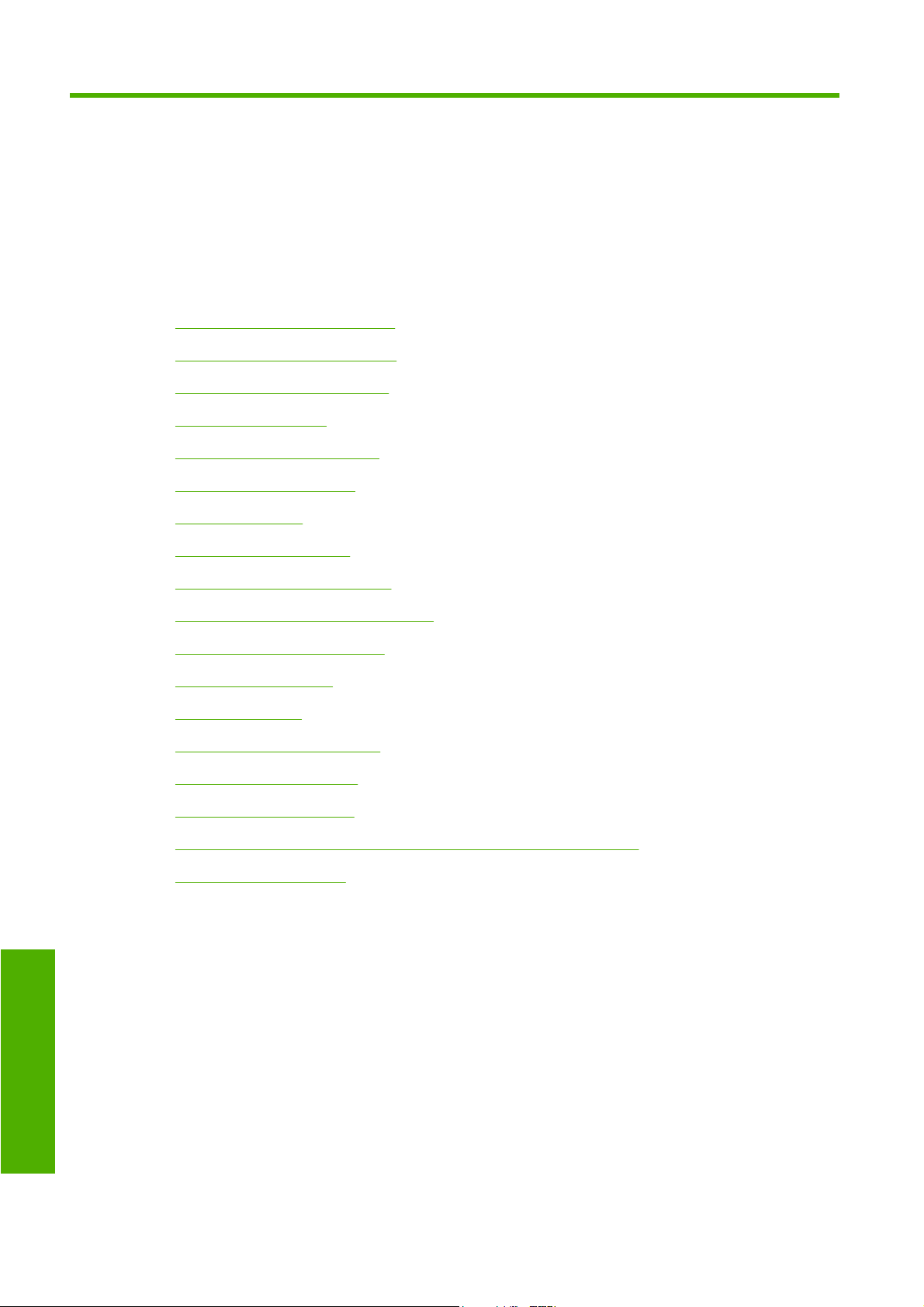
5 Spausdinimas
Sukurkite spausdintuvo užduotį.
●
Spaudinio kokybės pasirinkimas
●
Popieriaus dydžio pasirinkimas
●
Paraščių pasirinkimas
●
Spausdinimas su nuorodomis
●
Spaudinio dydžio keitimas
●
spaudinio peržiūra
●
Juodraščio spausdinimas
●
Spausdinimas
Aukštos kokybės spausdinimas
●
16-bitų spalvotų vaizdų spausdinimas
●
Spausdinimas pilkais šešėliais
●
Spaudinys be paraščių
●
Vaizdo pasukimas
●
Nukirpimo linijų spausdinimas
●
Spausdinti ant atskirų lapų
●
Popierių naudokite taupiai
●
Logiškai surikiuotos užduotys, kad būtų taupomas popieriaus ritinys
●
Rašalą naudokite taupiai
●
46 5 skyrius Spausdinimas LTWW
Page 57
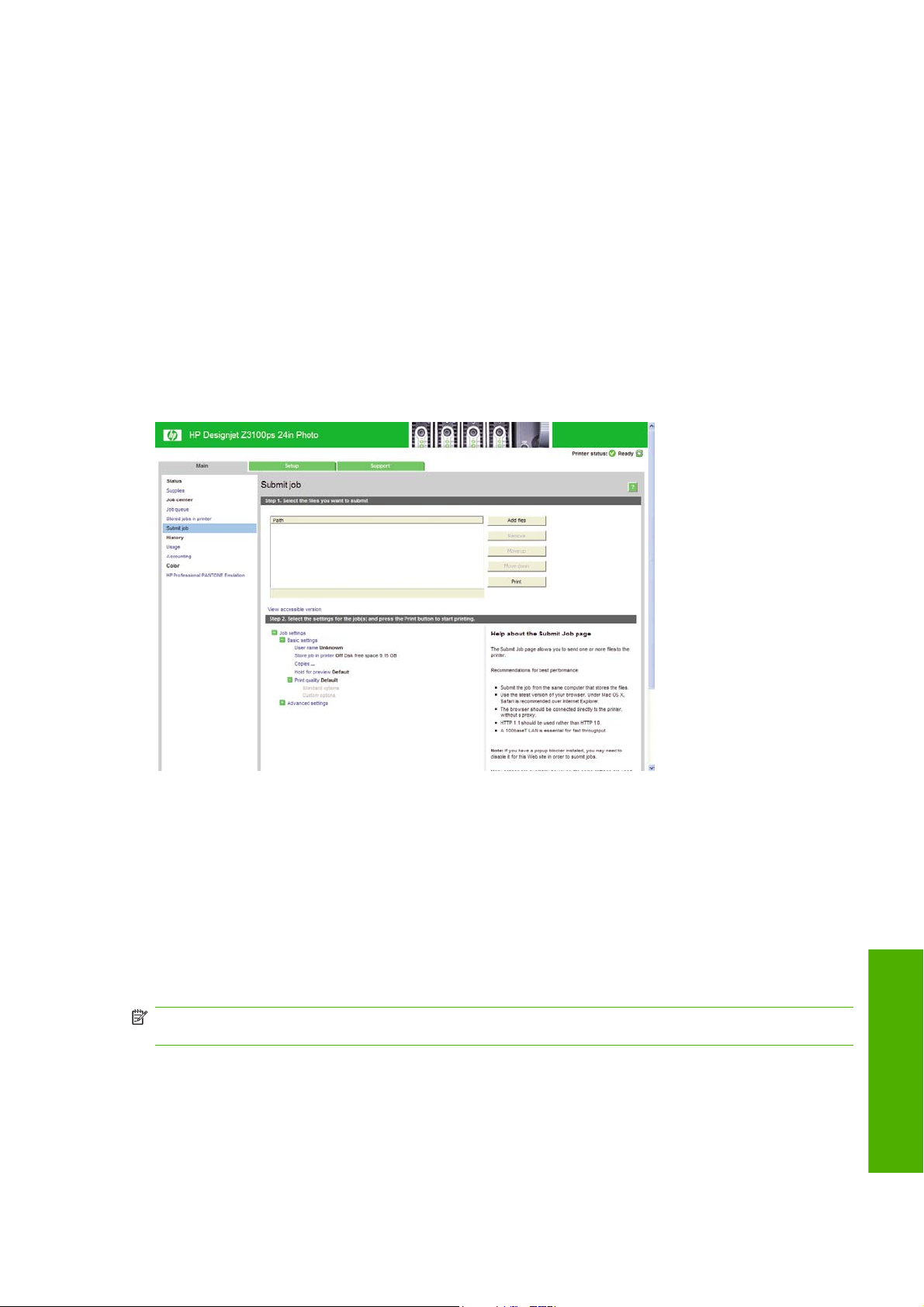
Sukurkite spausdintuvo užduotį.
Jei norite ką nors atspausdinti, pirma turite nusiųsti tai į spausdintuvą. Tai yra spausdinimo užduotis,
kurią reikia įvesti į spausdintuvo spausdinimo eilę. Galite nusiųsti spausdinimo užduotį į spausdintuvą
dviem būdais:
Jei norite atspausdinti iš programos, kaip įprastai naudokite programos ' komandą
●
„Print“ (spausdinti). Kai pasirenkate „HP Designjet“ spausdintuvą, įjungiama spausdintuvo
tvarkyklė, kuri nusiunčia užduotį spausdintuvui.
Jeigu turite palaikomo grafinio formato failą, galite naudoti EWS, kad nusiųstumėte failą tiesiai į
●
spausdintuvą, neįeidami į spausdintuvo tvarkyklę (žiūrėti žemiau).
EWS naudojimas spausdinti rinkmenas
Iš „HP Printer Utility“ arba EWS pasirinkite Submit Job (pateikti užduotį) iš Job Center grupės. Išvysite
žemiau parodytą langą.
Paspauskite mygtuką Add files (pridėti rinkmenas), kad iš kompiuterio pasirinktumėte tas rinkmenas,
kurias norite spausdinti. Rinkmenos turi būti viename iš šių formatų:
PDF
●
„PostScript“
●
TIFF
●
JPEG
●
„CALS/G4“
●
PASTABA: Spausdinamos rinkmena turi būti viename iš aukščiau paminėtų formatų, tačiau
rinkmenos pavadinimas turi tokius plėtinius: pvz., .plt arba .prn.
Jeigu rinkmenos neatitinka minėtų formatų, jie nebus sėkmingai atspausdinti.
Jeigu užduotims buvo nustatyti tinkami nustatymai (tokie kaip lapo dydis, sukimas, dydžio keitimas ir
kopijų skaičius), jums tereikia paspausti mygtuką Print (spausdinti) ir jos bus nusiųstos į spausdintuvą.
Jeigu reikia nurodyti spausdinimo nustatymus, įeikite į skyrių Job settings (užduoties nustatymai) ir
pasirinkite reikiamus nustatymus. Kad geriau suprastumėte kiekvienos nuostatos ypatumus, kiekvienos
LTWW Sukurkite spausdintuvo užduotį.47
Spausdinimas
Page 58

pasirinkties dešinėje pusėje yra duotas paaiškinimas. Atsiminkite, jeigu paliekate Default (numatytasis)
nustatymas, bus naudojami nustatymai išsaugoti užduotyje. Jeigu užduotyje nėra jokių nustatymų, bus
naudojami spausdintuvo nustatymai.
Išsaugotų užduočių spausdinimas
Kai spausdinate rinkmeną naudodami EWS, galite pažymėti užduotį, kuri bus visam laikui išsaugota
spausdinuvo atmintyje.
Jei pasirenkateStored jobs in printer (užduotys išsaugotos spausdituvo atmintyje) Main ( Pagrindinis
meniu) EWS skirtukas, pamatysite išsaugotų užduočių sąrašą. Apie kiekvieną užduotį yra rodoma ši
informacija:
Užduoties pavadinimas.
●
Užduoties dydis.
●
Data ir laikas, kada spausdintuvas gavo užduotį.
●
Pavadinimas, kurį davė asmuo, pateikęs užduotį
●
Paspauskite bet kurį pavadinimą stulpelyje, jei norite sudaryti sąrašą, pagal informaciją esančią tame
stulpelyje.
Jei nroite išsirinkti vieną ar daugiau užduočių iš sąrašo ir atlikti operacijas, naudokite mygtukus iš sąrašo
viršaus.
Spausdinimas
Pasirinkę Print (spausdinti): pasirinktos užduotys yra spausdinamos su pradiniais nustaytmais.
●
Galėsite matyti pasirinktų užduočių eigą Job queue (Užduoties eilė) puslapyje.
Advanced print (patikslintas spausdinimas) Pasirodžius pasirinktiems spausdintuvo
●
nustatymams, galite jas pakeisti. Naujus nustatymus galite išsaugoti, paspausdami Save
(išsaugoti) mygtuką, ir užduotis, paspausdami Print ( spausdinti) mygtuką.
Nustatymo reikšmė yra parodoma, tik tada, jei reikšmė sutampa visose pasirinktose užduotyse.
Kitu atveju, parodomas brūkšnelis.
Delete (ištrinti) Pasirinktos užduotys yra visam laikui ištrinamos iš spausdintuvo atminties.
●
Spaudinio kokybės pasirinkimas
Kadangi dėl geriausios spausdinimo kokybės prarandama sparta, o spausdinant sparčiai nukenčia
kokybė, spausdintuvas gali pasiūlyti daug įvairių spausdinimo kokybės parinkčių.
Tam naudojamas standartinis spausdinimo kokybės rinkiklis – slinktukas, leidžiantis pasirinkti norimą
spartos ir kokybės santykį.
Be to, galite rinktis iš tokių tinkintų parinkčių: Best (geriausia), Normal (normali) ir Fast(sparti). Taip pat
galimos trys papildomos tinkintos pasirinktys, darančios įtaką spausdinimo kokybei: Maximum detail
(detaliausia), More passes (daugiau slinkčių) ir Gloss enhancer (blizgumo gerintuvas). Žr.
kokybės spausdinimas “ 55 puslapyje .
„Aukštos
PASTABA: „Windows“ sistemos tvarkyklės dialogo lange užduoties perteikimo skiriamoji geba
rodoma dialogo lange Paper/Quality (popierius/kokybė) skirtuke. „Mac OS“ dialogo lange Print
(spausdinimas) jis rodomas Summary (santrauka) skydelyje.
48 5 skyrius Spausdinimas LTWW
Page 59

Spausdinimo kokybės pasirinktis galite rinktis tokiais būdais:
„Windows“ tvarkyklės dialogo lange eikite į skirtuką Paper/Quality (popierius/kokybė) ir
●
pažvelkite į skiltį Print Quality (spausdinimo kokybė). Jei pasirinksite Standard Options
(standartinės pasirinktys), pamatysite paprastą slinktuką, kuriuo galėsite pasirinkti greitį arba
kokybę. Jei pasirinksite Custom Options (tinkintos pasirinktys), pamatysite tikslesnes pasirinktis,
aprašytas pirmiau.
„Mac OS“ spausdinimo dialogo lange („PostScript“ tvarkyklė): Eikite į skydelį Image
●
Quality (atvaizdo kokybė). Jei pasirinksite Standard (standartinės) kokybės pasirinktys,
pamatysite paprastą slinktuką, kuriuo galėsite pasirinkti greitį arba kokybę. Jei pasirinksite kokybės
pasirinktis Custom (tinkintos), pamatysite tikslesnes pasirinktis, aprašytas pirmiau.
„Mac OS“ spausdinimo dialogo lange („PCL3“ tvarkyklė): eikite į skydelį Paper Type/
●
Quality (popieriaus rūšis/kokybė) ir pasirinkite Paper (popierius). Jei pasirinksite Standard
(standartinės) kokybės pasirinktys, pamatysite paprastą slinktuką, kuriuo galėsite pasirinkti greitį
arba kokybę. Jei pasirinksite kokybės pasirinktis Custom (tinkintos), pamatysite tikslesnes
pasirinktis, aprašytas pirmiau.
EWS' Submit Job (pateikti užduotį) puslapyje pasirinkite Basic settings (pagrindiniai
●
nustatymai)> Print quality (spausdinimo kokybė). Jei pasirinkote Standard options (standartinės
pasirinktys), galite rinktis arba Speed (sparta) arba Quality (kokybė). Jei pasirinksite Custom
options (tinkintos pasirinktys), pamatysite tikslesnes pasirinktis, aprašytas anksčiau.
●
Priekiniame skydelyje: pasirinkite meniu Sąrankos piktogramą
preferences (spausdinimo pirmenybė) > Print quality (spausdinimo kokybė)..
, tada Printing
PASTABA: Nustačius spausdinimo kokybę per kompiuterį, priekinio skydelio spausdinimo
kokybės parametras ignoruojamas.
PASTABA: Jei spausdintuvas priima arba jau priėmė lapus (netgi jei jie nepradėti spausdinti),
spausdinimo kokybės keisti negalima.
Popieriaus dydžio pasirinkimas
Popieriaus formatą galima nustatyti šiais būdais.
PASTABA: Čia nustatytas popieriaus formatas turi atitikti popieriaus formatą, kuriuo dokumentas
buvo sukurtas. Galima pakeisti dokumento formatą spausdinimui. Žr.
keitimas“ 52 puslapyje .
„Windows“ tvarkyklės dialogo lange pasirinkite Paper/Quality (popieriaus kokybė) ąselę, tada
●
pasirinkite dokumento popieriaus dydį iš Document Size ( dokumento dydis) sąrašo.
„Mac OS“ dialogo lange „Page Setup“ (puslapio sąranka) iškylančiame meniu Format for
●
(formatas parenkamas) išrinkite savo spausdintuvą, tada – Paper Size (puslapio formatas).
EWS' Submit Job (pateikti užduotį) puslapyje pasirinkite Advanced settings (patikslintos
●
nuostatos)> Paper (popierius) > Page size (puslapio formatas)> Standard(standartinis).
●
Priekiniame skydelyje: pasirinkite meniu Sąrankos piktogramą
preferences (spausdinimo pirmenybės nuostatos) > Paper (popierius) > Select paper size
(išrinkti popieriaus formatą)..
„Spaudinio dydžio
, tada – Printing
PASTABA: Nustačius popieriaus formatą kompiuteriu, priekinio skydelio popieriaus formato
parametras ignoruojamas.
PASTABA: Pasirinkuslapą be persikreipimo patikrinimo įdedant poipierių, popieriaus ilgis yra
apytiksliai numatomas kaip keturis kart lapo plotis.
LTWW Popieriaus dydžio pasirinkimas 49
Spausdinimas
Page 60

PATARIMAS: Jei dokumentas yra 13 × 19 in (33 × 48 cm), sukurtas atitikti to paties dydžio popierių,
pasirinkite Super B/A3 dokumento dydį.
Tinkinto popieriaus formatai
Išrinkti nestandartinį popieriaus formatą, kuris nėra pateiktas sąraše:
Sistemoje „Windows“ galimi trys skirtingi būdai:
●
Tvarkyklės dialogo lange spustelėkite ”Custom”(Tinkinti) mygtuką ”Paper/
◦
Quality”(Popierius/kokybė) ąselėje, tada nurodykite naujo popieriaus dydžio pavadinimą ir
matmenis, tada spustelkite ”Save”(Išsaugoti) norėdami išsaugoti naują popieriaus dydį. Jei
norite „PostScript“ tvarkyklėje pamatyti naują tinkintą dydį tinkintų dydžių sąraše, išeikite
spausdintuvo ypatybių lange, vėl į jį įeikite (ir paspauskite More (daugiau) mygtuką, jei reikia).
PASTABA: Tvarkyklė neleis jums sukurti popieriaus formato, kurio plotis didesnis už jo ilgį.
Meniu Start (pradėti) pasirinkite Printers and Faxes (spausdintuvai ir faksai), tada meniu
◦
File (rinkmena) pasirinkite Server Properties (serverio ypatybės). Ąselėje Forms (formos)
pažymėkite langelį Create a new form (sukurti naują formą), nurodykite naujos formos
pavadinimą ir matmenis, tada spustelėkite Save Form (įrašyti formą).
„PostScript“ tvarkyklė siūlo ypatingą būdą apibrėžti tinkinalo popieriaus dydį darbo metu.
◦
Pasirinkite Advanced (patikslintas) skirtuką, tada Paper/Output (popieriaus išeiga) > Paper
Size (popieriaus formatas). Pasirinkite PostScript Custom Page Size iš popieriaus formatų
sąrašo, tada nurodykite popieriaus matmenis ir spustelėkiteOK (gerai), jei norite įrašyti naujus
PostScript Custom Page Size matmenis, kurie pasirodo tinkintų dydžių sąraše, Paper/
Quality (popirriaus kokybė) skirtuke. Naujasis popieriaus formatas yra įrašytas ir išsilaikys,
kol išeisite iš programos, tada „PostScript“ tinkintas popiriaus dydis liks sąraše, bet bus vėl
sugrįžta prie numatytųjų matmenų.
Spausdinimas
„Mac OS“ dialogo lange „Page Setup“ (puslapio sąranka) pasirinkite Paper Size (popieriaus
●
dydis)> Manage Custom Sizes (tvarkyti tinkintus formatus).
EWS' Submit Job (pateikti užduotį) puslapyje pasirinkite Advanced settings (patikslintos
●
nuostatos)> Paper (popierius) > Page size (puslapio formatas)> Custom(tinkintas).
Paraščių pasirinkimas
Pagal numatytąją pasirinktį spausdintuvas tarp vaizdo krašto ir popieriaus krašto palieka 5 mm paraštę
(lapo apačioje paliekama 17 mm paraštė). Tačiau šią nuostatą galima pakeisti keliais būdais:
„Windows“ tvarkyklės dialogo lange: pasirinkite ąselę „Paper/Quality“ (popierius / kokybė) ir
●
tada spauskite mygtuką „Margins/Layout“ (paraštės / išdėstymas).
PATARIMAS: „Windows PostScript“ tvarkyklėje įsitikinkite, kad teisingai pasirinkote iš
Dokumento dydis sąrašo. Turėtumėte pasirinkti'No margins'(be paraščių) dokumento dydis, jei
norite naudotiOversized,(per didelių matmenų) Clip contents by margins(apkirpti turinį
paraštėmis) arbaBorderless (be apvado) nuostatomis.
„Mac OS“ spausdinimo dialogo lange („PostScript“ tvarkyklė): pasirinkite skydelį Finishing
●
(užbaigta) ir tada Layout (išdėstymas).
„Mac OS“ spausdinimo dialogo lange („PCL3“ tvarkyklė): pasirinkite skydelį Paper Type/
●
Quality (popieriaus rūšis/kokybė) ir tada Layout (išdėstymas).
EWS' Submit Job (pateikti užduotį) puslapyje pasirinkite Advanced settings (patikslintos
●
nuostatos)> Paper (popierius) > Layout/Margins (išdėstymas/paraštės).
Pamatysite bent keletą iš toliau pateikiamų parinkčių.
50 5 skyrius Spausdinimas LTWW
Page 61

PASTABA: Sistemoje „Mac OS“ paraščių pasirinktis priklauso nuo popieriaus formato, kuris išrinktas
dialogo lange „Page Setup“ (puslapio sąranka). Pavyzdžiui, jei norite spausdinti be apvado, turite
pasirinkti popieriaus formatą, kurio pavadinime būtų žodžiai „be paraščių“.
Standard (standartinis). Vaizdas bus išspausdintas ant formato, kurį išrinkote, lapo, su siauromis
●
paraštėmis tarp vaizdo ir lapo kraštų. Vaizdas turėtų būti tokio dydžio, kad tilptų tarp paraščių.
Oversize(per didelių matmenų). Vaizdas bus išspausdintas ant puslapio, šiek tiek didesnio, negu
●
parinkote. Jei paraštes nukirpsite, puslapio formatas bus toks, kokį jį parinkote, be paraščių tarp
vaizdo ir lapo kraštų.
Clip Contents By Margins(apkirpti turinį paraštėmis). Šią parinktį naudokite, kai vaizdas turi baltus
●
rėmelius, o jo dydis atitinka pasirinkto popieriaus dydį. Šis spausdintuvas naudos baltą rėmelį
paraštėms, o gautas popieriaus dydis atitiks pasirinktą tvarkyklėje.
Borderless (be apvado). Vaizdas bus išspausdintas ant tokio formato puslapio, kurį išrinkote, be
●
apvado. Vaizdas šiek tiek padidinamas, kad tarp popieriaus ir vaizdo kraštų neliktų paraščių.
Pasirinkus Automatically by Printer (automatiškai spausdintuvu) padidinimo veiksmas
atliekamas automatiškai. Pasirikdami„Manually in Application“ (neautomatiškai programoje),
turite būti tikri, kad vaizdo dydis programoje yra šiek tiek didesnis už popieriaus dydį. Taip pat
žr.
„Spaudinys be paraščių“ 58 puslapyje .
Spausdinimas su nuorodomis
Spausdintuvo tvarkyklė leidžia įvairiais būdais nustatyti įvairias konkrečios spausdinimo užduoties
vertes. Kai kurių nuostatų (pvz., formato, popieriaus šaltinio ir orientacijos) gali būti nepaisoma dėl jūsų
naudojamoje programoje numatytų verčių.
Jei norite naudoti nuorodą, pasirinkite „Windows“ tvarkyklės dialogo lange esančią ąselę Printing
Shortcuts (spausdinimo nuorodos).
PASTABA: Nuorodos galimos tik sistemoje „Windows“.
Galite peržiūrėti galimų nuorodų sąrašą; išrinkite tinkančią užduočiai, kurią norite spausdinti.
Dabar tvarkyklės pasirinktys priderintos taip, kad tiktų jūsų užduočiai. Galite spausdinti iš karto arba
peržiūrėti nuostatas ir patikrinti, ar jos jums tinka. Jeigu norite, galite išrinkti nuorodą ir patys pakeisti
kai kurias jos nuostatas.
PATARIMAS: Patikrinkite bent tuos nustatymus, kurie matomi ąselėje Printing Shortcuts
(spausdinimo nuorodos): dokumento formatą, orientaciją ir kt.
LTWW Spausdinimas su nuorodomis 51
Spausdinimas
Page 62

Nuorodą „Factory Defaults“ (gamintojo numatytosios nuostatos) sudaro numatytosios spausdintuvo
nuostatos. Ją spustelėjus nustatomos visų parinkčių numatytosios vertės.
Spausdinimo nuorodas galima pasirinkti pagal savo konkrečius poreikius. Kad sukurtumėte savo
nuorodą:
1. Išrinkite nuorodą, kuri geriausiai atitinka jūsų reikalavimus.
2. Ąselėje Printing Shortcuts (spausdinimo nuorodos) ir (arba) kituose ąselėse pakeiskite bet kokias
reikšmes.
3. Įrašykite naująją spausdinimo nuorodą.
Jeigu vėliau nuspręsite, kad ta nuoroda nebereikalinga, galėsite ją pašalinti.
Spaudinio dydžio keitimas
Galite į spausdintuvą nusiųsti tam tikro dydžio vaizdą, bet spausdintuvui nurodyti tą dydį pakeisti
(paprastai padidinti). Tai gali praversti:
Jei programai netinka didesni formatai
●
Jei rinkmena per didelė spausdintuvo atmintinei – tokiu atveju, galite programoje puslapio formatą
●
sumažinti, paskui jį vėl padidinti priekiniame skydelyje
Vaizdo dydį galite keisti tokiais būdais:
Spausdinimas
„Windows“ tvarkyklės dialogo lange eikite į ąselę Features (savybės) ir peržvelkite skiltį
●
„Resizing Options“ (dydžio keitimo parinktys).
Pasirinkus Print document on (spausdinti dokumentą ant) vaizdo dydis priderinamas prie
◦
jūsų pasirinkto formato. Pavyzdžiui, jei išrinkote popieriaus formatą ISO A2, bet spausdinate
A3 formato vaizdą, jis bus padidintas, kad atitiktų A2 formato puslapį. Jei išrinktas popieriaus
formatas ISO A4, spausdintuvas sumažins didesnį vaizdą ir sutalpins jį į A4 formatą.
Išrinkus pasirinktį „% of actual size“ (proc. nuo faktinio dydžio) nurodytu procentu didinama
◦
originalaus popieriaus dydžio spausdinimo sritis (puslapis minus paraštės), tada pridedamos
paraštės ir gaunamas galutinis puslapio formatas.
„Mac OS“ spausdinimo dialogo lange („PostScript“ tvarkyklė): pasirinkite skydelį Finishing
●
(užbaigta), tada Print document on (spausdinti dokumentą ant), jei norite nustatyti, kad vaizdo
dydis atitiktų popieriaus dydį, kurį pasirinkote. Pavyzdžiui, jei išrinkote popieriaus formatą ISO A2,
bet spausdinate A3 formato vaizdą, jis bus padidintas, kad atitiktų A2 formato puslapį. Jei išrinktas
popieriaus formatas ISO A4, spausdintuvas sumažins didesnį vaizdą ir sutalpins jį į A4 formatą.
„Mac OS“ spausdinimo dialogo lange („PCL3“ tvarkyklė): pasirinkite skydelį „Paper
●
Handling“ (darbas su popieriumi), tada „Scale to fit paper size“ (sutalpinti popieriaus formate)
ir pasirinkite popieriaus formatą, kurį turėtų atitikti vaizdas. Jei norite vaizdo dydį padidinti,
patikrinkite, ar nepažymėtas langelis Scale down only (tik mažinti).
52 5 skyrius Spausdinimas LTWW
Page 63

EWS' Submit Job (pateikti užduotį) puslapyje išrinkite Advanced settings (patikslintos
●
nuostatos) > Resizing (dydžio keitimas).
Pasirinktys Standard (standartinis) ir Custom (tinkintas) priderina vaizdo dydį prie jūsų
◦
pasirinkto standartinio ar tinkinto popieriaus formato. Pavyzdžiui, jei išrinkote popieriaus
formatą ISO A2, bet spausdinate A3 formato vaizdą, jis bus padidintas, kad atitiktų A2 formato
puslapį. Jei išrinktas popieriaus formatas ISO A4, spausdintuvas sumažins didesnį vaizdą ir
sutalpins jį į A4 formatą.
Išrinkus pasirinktį „% of actual size“ (proc. nuo faktinio dydžio) nurodytu procentu didinama
◦
originalaus popieriaus dydžio spausdinimo sritis (puslapis minus paraštės), tada pridedamos
paraštės ir gaunamas galutinis puslapio formatas.
●
Priekiniame skydelyje: pasirinkite meniu Sąrankos piktogramą
preferences (spausdinimo pirmenybės nuostatos) > Paper (popierius) > Resize (dydžio
keitimas)..
Jei spausdinate ant vieno lapo, patikrinkite, ar vaizdas tikrai telpa į tą lapą; antraip vaizdas bus apkirptas.
spaudinio peržiūra
Spaudinio peržiūra ekrane suteikia galimybę prieš spausdinant patikrinti išdėstymą: nereikės be reikalo
eikvoti popieriaus ir rašalo.
, tada Printing
PASTABA: Jei įdėsite lapą be persikreipimo patikrinimo, spausdintuvas netikrins lapo ilgio ir
spaudinio peržiūra nerodys patikimo galutinio spaudinio vaizdo.
Sistemoje „Windows“ spaudiniui peržiūrėti galite rinktis vieną iš šių parinkčių:
●
Pasinaudokite programos spaudinio peržiūros pasirinktimi.
◦
Pažymėkite langelį Show preview before printing (rodyti pavyzdį prieš spausdinant), kurį
◦
rasite tvarkyklės ąselėse Printing Shortcuts (spausdinimo nuorodos), Paper/Quality
(popierius/kokybė) ir Features (savybės). Prieš spausdinant rodomas pavyzdys: galite
patikrinti spausdinimo nuostatas bei vaizdo išdėstymą ir paspausti mygtuką Print (spausdinti)
spausdinimo užduočiai tęsti arba Cancel (atšaukti) šiai užduočiai atšaukti.
LTWW spaudinio peržiūra 53
Spausdinimas
Page 64

Spaudiniui peržiūrėti sistemoje „Mac OS“ galite rinktis vieną iš šių parinkčių:
●
Pasinaudokite programos spaudinio peržiūros pasirinktimi.
◦
Spustelėkite mygtuką Preview (peržiūra), esantį dialogo lango „Print“ (spausdinimas)
◦
apačioje. Tai pagrindinė „Mac OS“ spaudinio peržiūros priemonė.
Jei naudojate „PostScript“ tvarkyklę, pažymėkite pasirinktį Show print preview (rodyti
◦
pavyzdį prieš spausdinant), kurią rasite tvarkyklės dialog'o Printing (spausdinimas) lange,
skydelyje Finishing (užbaigta).
Jei naudojate „PCL3“ tvarkyklę, spustelėkite mygtuką PDF, esantį dialogo lango
◦
„Print“ (spausdinimas) apačioje, tada spustelėkite HP Print Preview (HP spaudinio peržiūra).
Galima naudotis platesniu peržiūros ypatybių pasirinkimu, pvz., galimybe keisti puslapio
formatą, rūšį ir spausdinimo kokybę, taip pat pasukti vaizdą. Žr. toliau:
Spausdinimas
PASTABA: Jei naudojate programas „Adobe InDesign“, „Adobe Illustrator“, „Adobe
Reader“ arba „Apple Aperture“, pasinaudoti „HP Print Preview“ (HP spaudinio peržiūra)
nepavyks.
Kad peržiūrėtumėte spaudinį naudodami EWS, pasirinkite Basic settings (pagrindiniai
●
nustatymai)> Hold for preview (sulaikyti peržiūrai).
54 5 skyrius Spausdinimas LTWW
Page 65
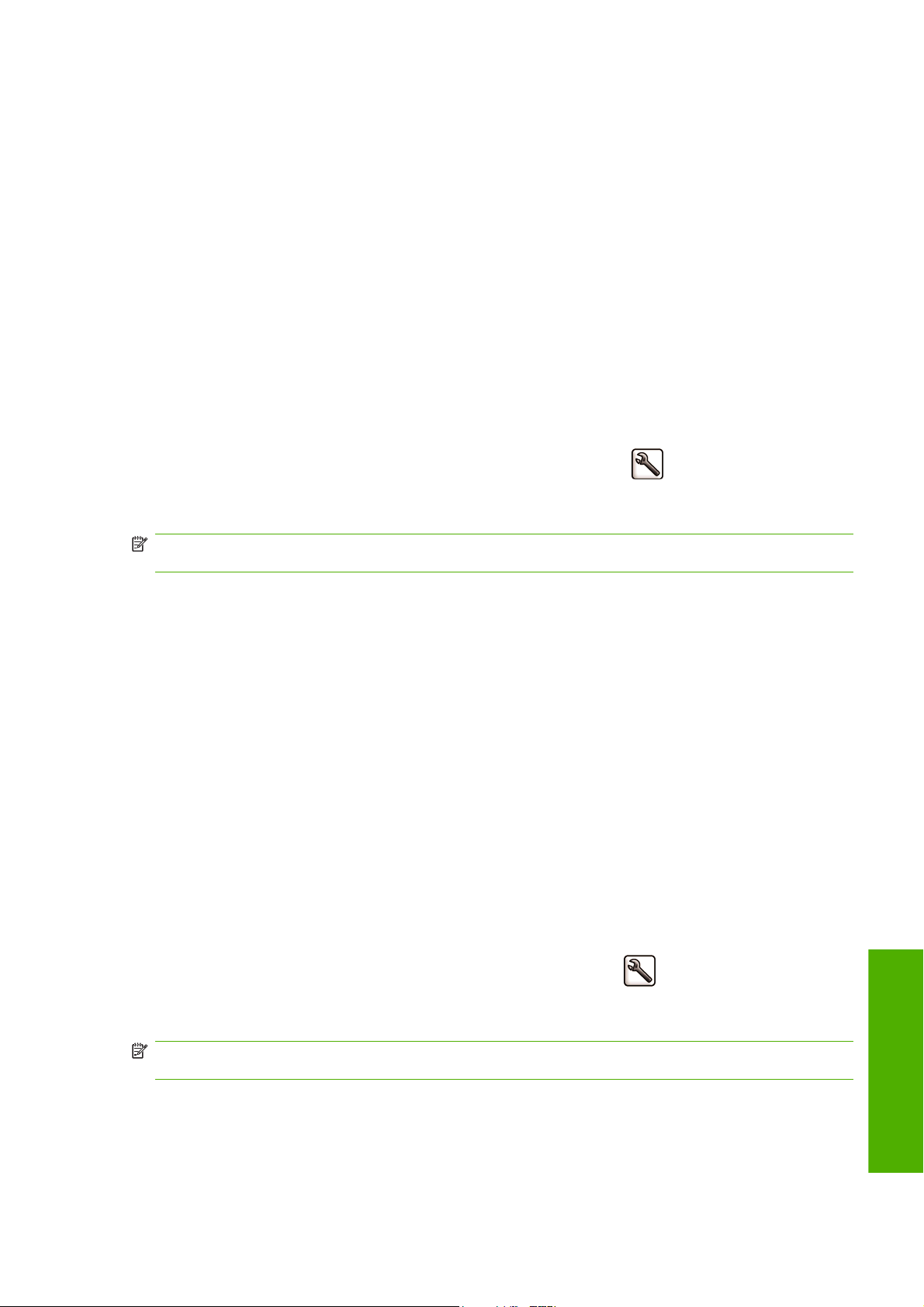
Juodraščio spausdinimas
Juodraščio sparčiojo spausdinimo kokybę galite nurodyti toliau pateikiamais būdais:
„Windows“ tvarkyklės dialogo lange eikite į ąselę Paper/Quality (popierius/kokybė) ir
●
pažvelkite į skiltį Print Quality (spausdinimo kokybė). Patraukite spausdinimo kokybės slinktuką iki
pat kairiojo pakraščio (Speed)(sparta).
„Mac OS“ spausdinimo dialogo lange („PostScript“ tvarkyklė) eikite į skydelį Image Quality
●
(atvaizdo kokybė) ir patraukite spausdinimo kokybės slinktuką iki pat kairiojo pakraščio (Speed)
(sparta).
„Mac OS“ spausdinimo dialogo lange („PCL3“ tvarkyklė): eikite į skydelį Paper Type/
●
Quality (popieriaus rūšis/kokybė) ir išrinkite Paper (popierius), tada patraukite spausdinimo
kokybės slinktuką iki pat kairiojo pakraščio (Speed)(sparta).
EWS' Submit Job (pateikti užduotį) puslapyje išrinkite Basic settings (pagrindiniai
●
nustatymai)> Print quality (spausdinimo kokybė)> Standard options (standartinės
pasirinktys)> Speed (sparta).
●
Priekiniame skydelyje: pasirinkite meniu Sąrankos piktogramą
preferences (spausdinimo pirmenybės) > Print quality (spausdinimo kokybė) > Select quality
level (išrinkti kokybės lygį) > Fast (spartus).
PASTABA: Nustačius spausdinimo kokybę per kompiuterį, priekinio skydelio spausdinimo kokybės
parametras ignoruojamas.
, tada Printing
Aukštos kokybės spausdinimas
Spausdinimo kokybę „high“ (aukšta) galite nurodyti toliau pateikiamais būdais:
„Windows“ tvarkyklės dialogo lange eikite į ąselę Paper/Quality (popierius/kokybė) ir
●
pažvelkite į skiltį Print Quality (spausdinimo kokybė). Patraukite spausdinimo kokybės slinktuką iki
pat dešiniojo pakraščio (Quality)(kokybė).
„Mac OS“ spausdinimo dialogo lange („PostScript“ tvarkyklė): eikite į skydelį Image Quality
●
(atvaizdo kokybė) ir patraukite spausdinimo kokybės slinktuką iki pat dešiniojo pakraščio (Quality)
(kokybė).
„Mac OS“ spausdinimo dialogo lange („PCL3“ tvarkyklė): eikite į skydelį Paper Type/
●
Quality (popieriaus rūšis/kokybė) ir išrinkite Paper (popierius), tada patraukite spausdinimo
kokybės slinktuką iki pat dešiniojo pakraščio (Quality)(kokybė).
EWS' Submit Job (pateikti užduotį) puslapyje išrinkite Basic settings (pagrindiniai
●
nustatymai)> Print quality (spausdinimo kokybė)> Standard options (standartinės
pasirinktys)> Quality (kokybė).
●
Priekiniame skydelyje: pasirinkite meniu Sąranka piktogramą
preferences (spausdinimo pirmenybės nuostatos) > Print quality (spausdinimo kokybė) > Select
quality level (išrinkti kokybės lygį) > Best (geriausia).
PASTABA: Nustačius spausdinimo kokybę per kompiuterį, priekinio skydelio spausdinimo kokybės
parametras ignoruojamas.
, tada – Printing
Jei vaizdas didelės skiriamosios gebos
Jei vaizdo skiriamoji geba didesnė negu perteikimo skiriamoji geba (kurią galite rasti tvarkyklėje
sistemos „Windows“ Paper/Quality (Popierius/Kokybė) skirtuke), spausdinimo ryškumas padidės
LTWW Juodraščio spausdinimas 55
Spausdinimas
Page 66

pasirinkus pasirinktį Maximum Detail (detaliausia). Ši pasirinktis veikia, jei spausdinate ant blizgiojo
popieriaus ir pasirinkote Best (geriausia) spausdinimo kokybę.
Tvarkyklės dialogo lange („Mac OS“ „Print“ (spausdinimo) dialogo lange): standartinę
●
spausdinimo kokybės pasirinktį pakeiskite tinkinta, tada pažymėkite langelį Maximum Detail
(detaliausia).
EWS' Submit Job (pateikti užduotį) puslapyje pasirinkite Basic settings (pagrindiniai
●
nustatymai)> Print quality (spausdinimo kokybė)>Custom (tinkinta). Nustatykite Quality level
(kokybės lygis) kaip Best (geriausias), ir Maximum detail (detaliausia) – Yes (taip).
●
Priekiniame skydelyje: pasirinkite meniu Sąrankos piktogramą
preferences (spausdinimo pirmenybės nuostatos) > Print quality (spausdinimo kokybė) > Enable
maximum detail (aktyvinti detaliausią)..
PASTABA: Pasirinkus nuostatą Maximum Detail (detaliausia) spausdinimas ant fotopopieriaus
vyksta lėčiau, tačiau nepadidėja suvartoto rašalo kiekis.
Jei kyla spausdinimo galvutės problemų
Jei užsikemša pernelyg daug spausdinimo galvutės purkštukų, (dėl ko gali atsirasti juostos arba baltų
brūkšnių ant spaudinių) spausdinimo kokybę galima padidinti pasirinkus pasirinktį More Passes
(daugiau slinkčių).
Tvarkyklės dialogo lange („Mac OS“ „Print“ (spausdinimo) dialogo lange): standartinę
●
spausdinimo kokybės pasirinktį pakeiskite tinkinta, tada pažymėkite langelį More Passes (daugiau
slinkčių).
, tada – Printing
Spausdinimas
EWS' Submit Job (pateikti užduotį) puslapyje pasirinkite Basic settings (pagrindiniai
●
nustatymai)> Print quality (spausdinimo kokybė)>Custom (tinkinta). Nustatykite Quality level
(kokybės lygis) kaip Best (geriausias), ir More passes (daugiau slinkčių) – Yes (taip).
●
Priekiniame skydelyje: pasirinkite meniu Sąrankos piktogramą
preferences (spausdinimo pirmenybės nuostatos) > Print quality (spausdinimo kokybė) > Enable
more passes (aktyvinti daugiau slinkčių)..
PASTABA: Pasirinkus pasirinktį More Passes (daugiau slinkčių) spausdinimas vyks lėčiau, tačiau
nepadidės suvartoto rašalo kiekis.
PATARIMAS: Užuot naudoję šią pasirinktį galite išspausdinti vaizdo diagnostikos puslapį, kuris
padėtų nustatyti problemą keliančią spausdinimo galvutę ir ją nuvalyti arba pakeisti. Žr.
diagnostikos spaudinys“ 175 puslapyje .
Jei spausdinate ant fotopopieriaus
Jei spausdinate ant fotopopieriaus, galite naudoti blizgumo gerintuvą, kuris pagerina bendrą blizgesio
kokybę ir panaikina bronzinį atspalvį. Yra trys nuostatos:
Off (išjungta): blizgumo gerintuvas nenaudojamas.
●
Economode (ekonomiškasis režimas): blizgumo gerintuvas naudojamas tose vaizdo srityse,
●
kurios išspausdintos rašalu, bet ne srityse, kuriuos neišspausdintos rašalu (baltose srityse).
, tada – Printing
„Vaizdo
Whole page (visas puslapis): blizgumo gerintuvas naudojamas visose apibrėžto puslapio srityse,
●
net ir neišspausdintose rašalu.
56 5 skyrius Spausdinimas LTWW
Page 67
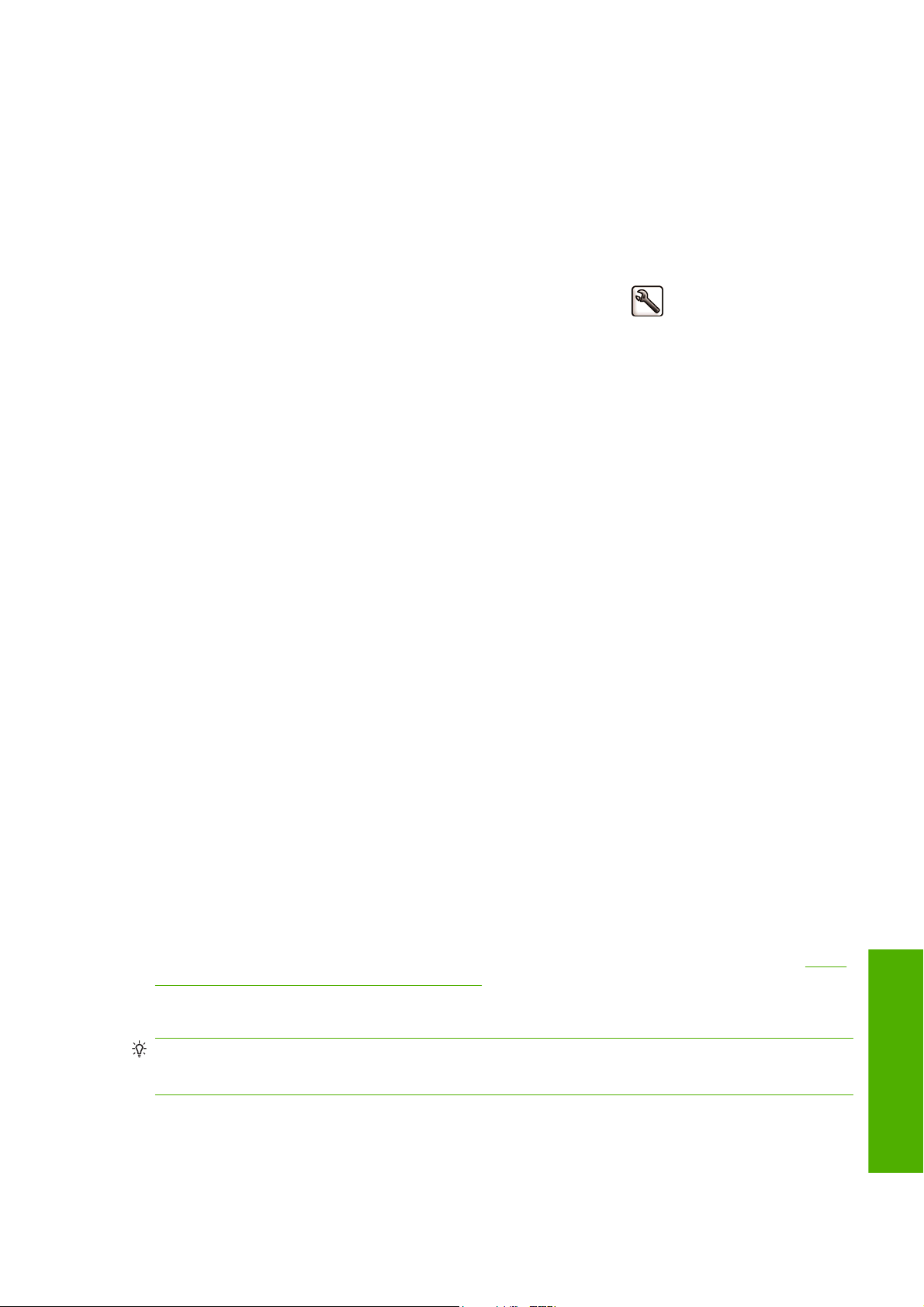
Jei spaudinio kokybės slinktukas yra ties lygiu „Quality“ (kokybė), pasirinktis Gloss enhancer (blizgumo
gerintuvas) automatiškai nustatoma Whole page (visas puslapis). Jei norite pakeisti šią nuostatą:
Tvarkyklės dialogo lange („Mac OS“ „Print“ (spausdinimo) dialogo lange): standartinę
●
spausdinimo kokybės pasirinktį pakeiskite tinkinta, tada pažymėkite langelį Gloss enhancer
(blizgumo gerintuvas).
EWS' Submit Job (pateikti užduotį) puslapyje išrinkite Basic settings (pagrindiniai
●
nustatymai)> Print quality (spausdinimo kokybė)> Custom (tinkinta) > Gloss enhancer
(blizgumo gerintuvas).
●
Priekiniame skydelyje: pasirinkite meniu Sąrankos piktogramą
preferences (spausdinimo pirmenybės nuostatos) > Print quality (spausdinimo kokybė) Gloss
enhancer (Blizgumo gerintuvas)..
Kai Gloss enhancer (Blizgumo gerintuvas) yra nustatomas Whole page (Visą puslapį), ir toliau galite
sumažinti bronzinį atspalvį, jei reikia, padidindami naudojamo blizgumo gerintuvo kiekį. Tai galima
padaryti su „HP Printer Utility“: pasirinkiteColor Center(spalvų centras) > Paper preset
management (popieriaus valdymo nuostata)> Change printing properties(spausdintuvo ypatybių
pakeitimas). Blizgumo gerintuvo kiekis gali būti priderintasdidesniam ar mažesniam blizgumo
gerintuvui. Naudojant daugiau bizgumo gerintuvo sumažės bronzinis atspalvis ir visame puslapyje
blizgumas bus lygesnis, tačiau, dėl to gali būti neryšku ir grūdėta.
Jei spausdinate ant atsalsinio fotopopieriaus
, tada Printing
Jei spausdinate ant atlasinio fotopopieriaus, pagalvokite apie „HP Professional Satin Photo
Paper“ (profesionalus HP atlasinis fotopopierius), kuris siūlo:
Platesnę spalvų gamą
●
Geresnį juodos spalvos optinį tankį
●
Geresnį PANTONE spalvų išgavimą
●
Lygesnį paviršių
●
Didesnę gają
●
16-bitų spalvotų vaizdų spausdinimas
16-bitų RGB vaizde, kiekviena iš trijų pirminių spalvų yra užkoduota 16-bitų reikšme, taip kad kiekvienas
pikselis apima iki 48 bitų.
Jeri spausdinate 16- bitų spalvotus vaizdus su spausdintuvo tvarkykle, jie bus sumažinami iki 8 bitų
spalvų, prieš pasiekdami spausdintuvą.
Jei norite nusiųsti 16 bitų spalvotą vaizdą į spausdintuvą, turite jį išsaugoti kaip 16 bitų spalvotą TIFF
arba JPEG failą, tada nusiųsti tiesiai į spausdintuvą nenaudodami spausdintuvo tvarkyklės (žr.
naudojimas spausdinti rinkmenas“ 47 puslapyje ). Šiuo atveju, spalvos valdymas yra atliekamas 16-bitų
spalvotam vaizdui, ir todėl yra atliekamas tiksliau. Vaizdas vis tiek yra sumažinamas iki 8-bitų spalvos
galutiniam spausdinimui.
„EWS
PATARIMAS: Kai kurios programos atsisako išsaugoti 16 bitų spalvotą vaizdą JPEG formatu, kiti
automatiškai sumažina iki 8 bitų spalvos. TIFF failas dažniausiaia duoda aukštesnės kokybės rezultatą,
todėl yra rekomenduojamas.
LTWW 16-bitų spalvotų vaizdų spausdinimas 57
Spausdinimas
Page 68

Spausdinimas pilkais šešėliais
Visas vaizdo spalvas toliau pateikiamais būdais galite perkoduoti į pilkos spalvos šešėlius.
Taikomojoje programoje šią galimybę siūlo daugelis programų.
●
„Windows“ tvarkyklės dialogo lange eikite į ąselę Color (spalva) ir peržvelkite skiltį „Color
●
Options“ (spalvų pasirinktys). Pasirinkite Print in Grayscale (spausdinti pilkais tonais).
„Mac OS“ spausdinimo dialogo lange („PostScript“ tvarkyklė): eikite į skydelį „Color
●
options“ (spalvų pasirinktys) ir išrinkite Print In Grayscale (spausdinti pilkais tonais).
„Mac OS“ spausdinimo dialogo lange („PCL3“ tvarkyklė): eikite į skydelį „Paper Type/
●
Quality“ (popieriaus rūšis/kokybė) ir išrinkite Color (spalva), tada išrinkite Print In Grayscale
(spausdinti pilkais tonais).
EWS' Submit Job (pateikti užduotį) puslapyje pasirinkite Color (spalva) > Color/Grayscale
●
(spalva/pilki tonai) > Print in grayscale (spausdinti pilkais tonais).
Taip pat žr.
tvarkyklė)“ 89 puslapyje .
„Nespalvotos nuotraukos spausdinimas eksponuoti parodoje („Photoshop“, PS
Spaudinys be paraščių
Spausdinimas be paraščių (iki popieriaus kraštų) dar vadinamas spausdinimu be apvado. Taip
spausdinti galima tik ant blizgiojo arba atlasinio popieriaus ritinių.
Kad tikrai būtų spausdinama be paraščių, spausdintuvas spausdina dar ir šiek tiek už popieriaus krašto.
Rašalo likučius, kurie nepatenka ant popieriaus, sugeria speciali kempinėlė.
PASTABA: Jei norite spausdinti be paraščių, turite būti tikri, kad vaizdas užpildys visą puslapį.
Mažesnis už puslapį vaizdas nebus automatiškai padidintas.
Spausdinimą be paraščių galite paleisti toliau pateikiamais būdais.
„Windows“ tvarkyklės dialogo lange pasirinkite ąselę „Paper/Quality“ (popierius / kokybė) ir
●
spauskite mygtuką „Margins/Layout“ (paraštės / išdėstymas). Išrinkite Borderless (be apvado).
PATARIMAS: „Windows PostScript“ tvarkyklėje įsitikinkite, kad jūs teisingai pasirinkote iš
Dokumento dydis sąrašo. Turėtumėte pasirinkti'No margins'(be paraščių) dokumento dydis, jei
norite naudotiBorderless (be apvado) nuostatą.
„Mac OS“ „Page Setup“ (puslapio sąranka) dialogo lange („PostScript“ tvarkyklė): išrinkite
●
puslapio formato pavadinimą, kuriame būtų žodžiai “no margins” (be paraščių). Tada dialogo lange
„Print“ (spausdinimas) išrinkite Finishing (užbaigta) (popieriaus rūšis/kokybė) > Layout
(išdėstymas) > Borderless (be apvado).
Spausdinimas
„Mac OS“ „Page Setup“ (puslapio sąranka) dialogo lange („PCL3“ tvarkyklė): išrinkite
●
puslapio formato pavadinimą, kuriame būtų žodžiai “no margins” (be paraščių). Tada dialogo lange
„Print“ (spausdinimas) išrinkite Paper Type/Quality (popieriaus rūšis/kokybė) > Layout
(išdėstymas) > Borderless (be apvado).
EWS' Submit Job (pateikti užduotį) puslapyje pasirinkite Advanced settings (patikslintos
●
nuostatos)> Paper (popierius) > Layout/Margins (išdėstymas/paraštės) > Borderless (be
apvadų).
58 5 skyrius Spausdinimas LTWW
Page 69
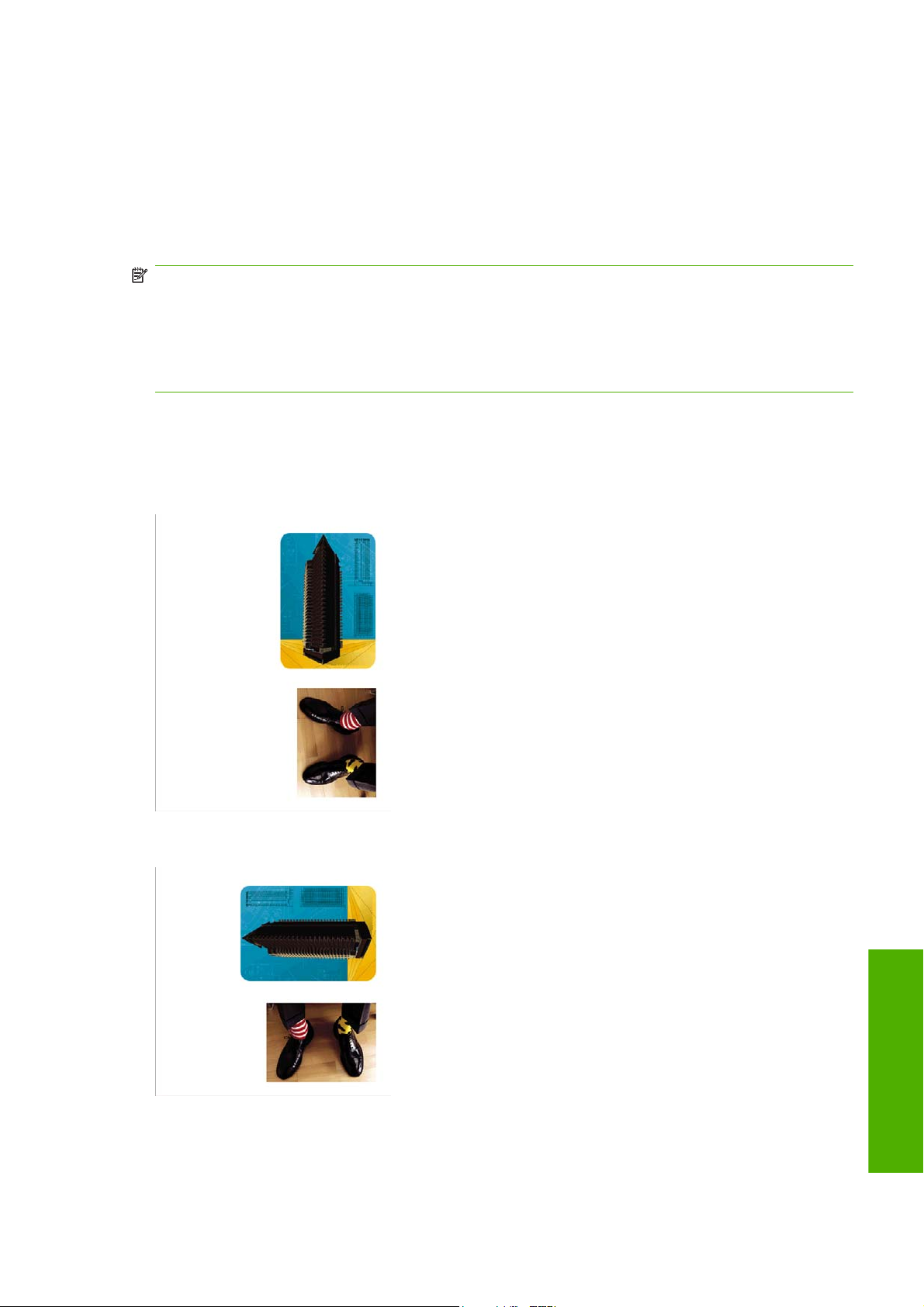
Išrinkę Borderless (be apvado) dar turite išrinkti vieną iš šių „Image Enlargement“ (vaizdo padidinimas)
parinkčių:
Automatically by Printer (automatiškai spausdintuvu): ši pasirinktis reiškia, kad spausdintuvas
●
šiek tiek automatiškai padidina vaizdą (paprastai keliais milimetrais kiekviena kryptimi), kad
vaizdas taptų didesnis už popierių.
„Manually in Application“ (neautomatiškai programoje) tai reiškia, kad turite patys padidinti
●
vaizdą programoje ir parinkti tinkintą popieriaus formatą, kuris būtų šiek tiek didesnis už faktinį.
PASTABA: Jei, įdėjus popieriaus į spausdintuvą, pirmoji užduotis – spausdinimas be apvado,
spausdintuvas prieš spausdindamas gali priekinį kraštą nukirpti.
Išspausdinęs vaizdą be apvado spausdintuvas paprastai nupjauna lapą šiek tiek vaizdo viduje: taip
užtikrinamas tikras spaudinys be apvado. Tada spausdintuvas dar kartą nupjauna popierių, kad kitame
spaudinyje šio vaizdo dalies nebūtų. Tačiau jei užduotis atšaukiama arba jei vaizdo apačioje yra baltas
tarpas, atliekamas tik vienas pjovimas.
Vaizdo pasukimas
Pagal numatytuosius nustatymus vaizdai spausdinami taip, kad trumpesnės jų pusės būtų lygiagrečios
priekiniam lapo kraštui, kaip pavaizduota čia:
Jei norite sutaupyti popieriaus, galite pasukti vaizdą 90 laipsnių kampu:
LTWW Vaizdo pasukimas 59
Spausdinimas
Page 70
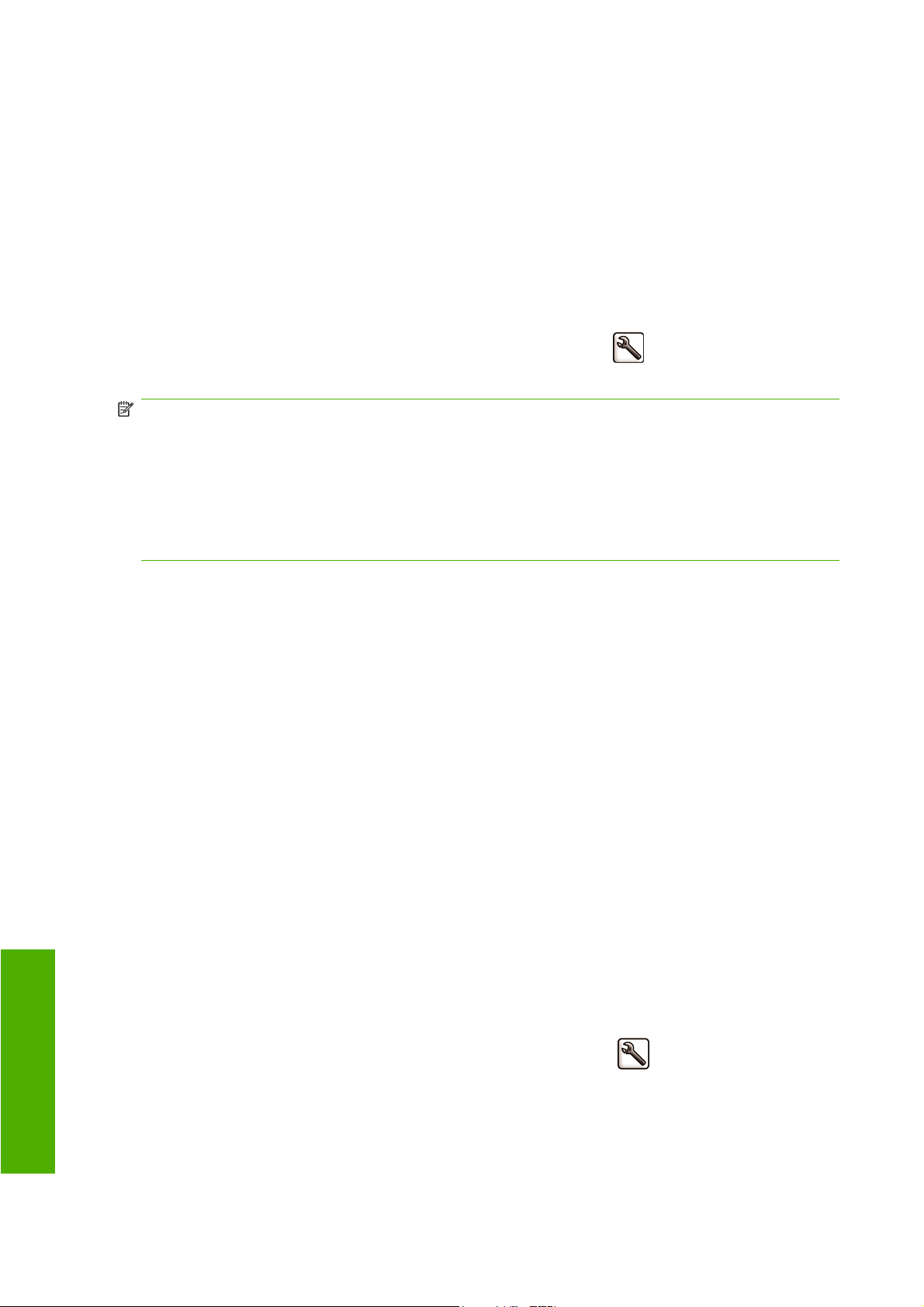
Tai galite padaryti šiais būdais:
„Windows“ tvarkyklės dialogo lange pasirinkite Features (Savybės) skirtuke, tadaRotate by 90
●
degrees (Pasukti 90 laipsnių).
„Mac OS“ spausdinimo dialogo lange („PCL3“ tvarkyklė): pasirinkite HP Print Preview (HP
●
spaudinio peržiūra), o tada Rotate by 90 degrees (pasukti 90 laipsnių kampu).
„Mac OS“ spausdinimo dialogo lange („PostScript“ tvarkyklė): eikite į skydelį Finishing
●
(užbaigta) ir pasirinkite Rotate by 90 degrees (pasukti 90 laipsnių kampu).
EWS' Submit Job (pateikti užduotį) puslapyje pasirinkite Advanced settings (patikslintos
●
nuostatos)> Roll options (ritinio pasirinktys) > Rotate (pasukti).
●
Priekiniame skydelyje pasirinkite meniu Sąrankos piktogramą
(spausdinimo pirmenybės) > Paper (popierius) > Rotate (pasukti).
PASTABA: Jei sukimas yra nustatytas kompiuteriu, nepaisoma priekinio skydelio sukimo nuostatų.
PASTABA: Kai darbą pasukate, puslapis gali pailgėti, kad nebūtų nukirptas, nes viršutinė ir apatinė
antraštės paprastai būna didesnės nei šoninės.
PASTABA: Jei pasuksite vaizdą horizontaliai, kuris buvo vertikalus, gali nepakakti popieriaus lapo ar
rulono pločio. Pvz., jei pasuksite vertikalų D/A1 dydžio vaizdą 90 laipsnių kampu, vaizdas greičiausiai
bus didesnis už popierių. Jei naudojate Embedded Web Server (integruotojo tinklo serverį), peržiūros
ekranas patvirtins tai įspėjamuoju trikampiu.
, tada Printing preferences
Spausdinimas
Automatinis pasukimas
Kai kuriose spausdintuvų tvarkyklėse galite pasirinkti pasirinktįAutorotate (automatinis pasukimas),
kuri automatiškai 90 laipsnių kampu pasuks bet kokį per didelį vertikalų vaizdą, kad būtų taupomas
popierius.
Nukirpimo linijų spausdinimas
Nukirpimo linijos parodo, kurioje vietoje popierius turi būti nukirptas, kad jis būtų sumažintas iki jūsų
pasirinkto puslapio formato. Galite automatiškai atspausdinti nukirpimo linijas atskiruose darbuose šiais
būdais:
„Windows“ tvarkyklės dialogo lange pasirinkite Features(savybės) skirtuką, tada Enable crop
●
lines (Įjungti nukirpimo linijų funkciją).
„Mac OS“ spausdinimo dialogo lange („PostScript“ tvarkyklė): pasirinkite Finishing skydelį
●
(užbaigta) ir tada Crop lines (nukirpimo linijos).
„Mac OS“ spausdinimo dialogo lange („PCL3“ tvarkyklė): eikite į Paper Type/Quality
●
(popieriaus rūšis/kokybė) skydelį ir pasirinkite Paper (popierius), tada pasirinkite Enable crop
lines (Įjungti nukirpimo linijų funkciją).
EWS' Submit Job (pateikti užduotį) puslapyje pasirinkite Advanced settings (patikslintos
●
nuostatos)> Roll options (ritinio pasirinktys) > Enable crop lines (rodyti nukirpimo linijas).
●
Priekiniame skydelyje: pasirinkite meniu Sąrankos piktogramą
preferences (spausdinimo pirmenybės) > Paper (popierius) > Enable crop lines (įjungti nukirpimo
linijų funkcią) > On (Įjungti).
60 5 skyrius Spausdinimas LTWW
, tada Printing
Page 71
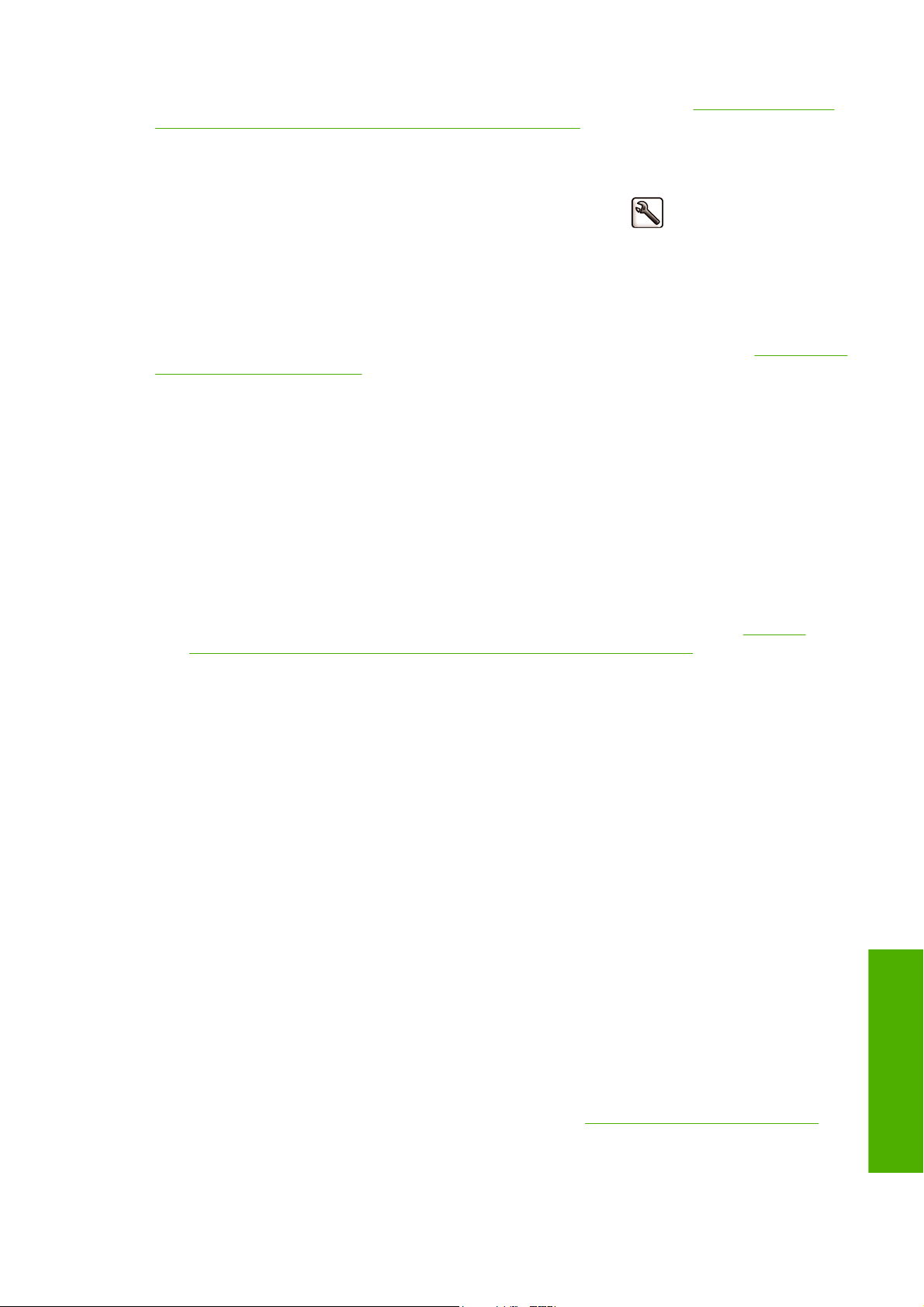
Jei norite atspausdinti nukirpimo linijas logiškai surikiuotose užduotyse (žiūrėti „Logiškai surikiuotos
užduotys, kad būtų taupomas popieriaus ritinys“ 62 puslapyje ), turite pasirinkti kitą pasirinktį:
EWS: pasirinkite Job management (užduočių valdymas) > Use crop lines when nest is enabled
●
(naudoti nukirpimo linijas, kai įjungtas (loginis rikiavimas) > On (įjungta).
●
Priekiniame skydelyje: pasirinkite meniu Sąrankos piktogramą
(užduočių valdymas) > Nest options (loginio rikiavimo pasirinktys) > Enable crop lines (rodyti
nukirpimo linijas) > On (įjungta).
Spausdinti ant atskirų lapų
Jei norite spausdinti ant nupjaunamo popieriaus lapo, pirma įdėkite popieriaus lapą (žr. „Įdėkite vieną
popieriaus lapą“ 33 puslapyje ). Tada:
Su „Mac OS“ spausdintuvo arba „PostScript” tvarkykle, skirta „Windows“ operacinei
●
sistemai pasirinkite popieriaus dydį, apibūdintą kaip „popieriaus lapams“. Tada pasirinkite Manual
Feed (tiekimas rankomis), kaip „Paper Source“ (popieriaus šaltinis).
„Windows“ tvarkyklė PCL3 pasirinkite Manual Feed (tiekimas rankomis) kaip ir Paper Source
●
(popieriaus šaltinis).
Popierių naudokite taupiai
, then Job management
Pateikiame kelias rekomendacijas, susijusias su popieriaus taupymu.
Jeigu spausdinate palyginti mažus vaizdus ar dokumento lapus, galite naudoti loginio surikiavimo
●
funkciją, kad galėtumėte juos išspausdinti vieną šalia kito, o ne vieną po kito. Žr.
surikiuotos užduotys, kad būtų taupomas popieriaus ritinys“ 62 puslapyje .
Jei spausdinate daug dokumentų su palyginti mažais puslapiais, ant vieno popieriaus lapo jų
●
galima išspausdinti iki 16. Pasinaudokite pasirinktimi Pages per sheet (puslapiai(-ių) lape), kurią
rasite ąselėje Features (ypatybės) („Windows“ tvarkyklėje) arba skiltyje Layout (išdėstymas)
(„Mac OS“ tvarkyklėje).
Popieriaus ritinius galite taupyti naudodamiesi toliau pateikiamomis priemonėmis:
●
„Windows“ tvarkyklės dialogo lange pasirinkite Features (savybės) skirtuką, tada
◦
Remove Top/Bottom Blank Areas (pašalinti viršutinę/apatinę tuščią sritį) arba Rotate by 90
degrees (pasukti 90 laipsnių kampu) arba Autorotate (automatinis pasukimas).
„Mac OS“ spausdinimo dialogo lange („PostScript“ tvarkyklė): išrinkite skydelį Finishing
◦
(užbaigta), tada Remove Top/Bottom Blank Areas (pašalinti viršutinę/apatinę tuščią sritį)
ir (arba) Rotate by 90 degrees (pasukti 90 laipsnių kampu).
„Mac OS“ spausdinimo dialogo lange („PCL3“ tvarkyklė): pasirinkitePaper type/ Quality
◦
(popieriaus rūšis/kokybė) skydelį, tada Paper (popierius), tada pasirinkite Remove Top/
Bottom Blank Areas (pašalinti viršutinę/apatinę tuščią sritį) ir/arba pasirinkite HP Print
Preview (HP spaudinio peržiūra),tada Rotate by 90 degrees(pasukite 90 laipsnių).
„Logiškai
EWS' Submit Job (pateikti užduotį) puslapyje išrinkite Advanced settings (patikslintos
◦
nuostatos) > Roll options (ritinio pasirinktys) > Remove top/bottom blank areas
(pašalinti viršutinę/apatinę tuščią sritį) ir (arba) Rotate (pasukti).
Jei prieš pradėdami spausdinti patikrinsite spaudinio vaizdą, kartais galite sutaupyti popieriaus,
●
neišspausdinę spaudinių su akivaizdžiomis klaidomis. Žr.
LTWW Spausdinti ant atskirų lapų 61
„spaudinio peržiūra“ 53 puslapyje .
Spausdinimas
Page 72
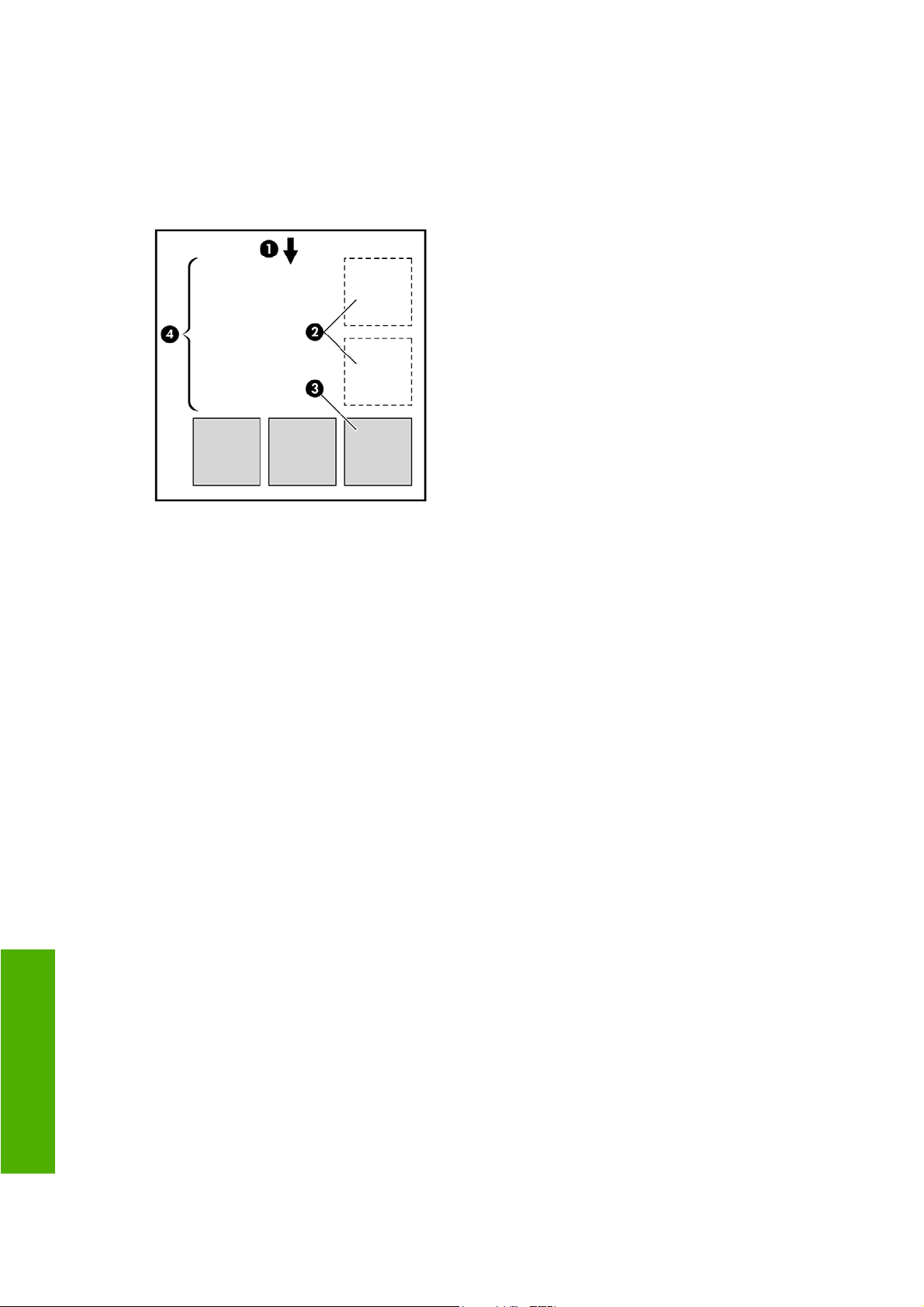
Logiškai surikiuotos užduotys, kad būtų taupomas popieriaus ritinys
Rikiavimas reiškia automatinį atvaizdų ar dokumentų puslapių spausdinimą popieriuje, suglaudžiant
juos šonais, o ne vieną paskui kitą. Tai padeda taupyti popierių.
1. Popieriaus srauto kryptis
Spausdinimas
2. Loginis surikiavimas išjungtas
3. Rikiavimas įjungtas
4. Dėl rikiavimo sutaupytas popierius
Kada spausdintuvas bando rikiuoti puslapius?
Kai yra tenkinamos abi šios sąlygos:
Spausdintuve yra įdėtas popieriaus ritinys, o ne atskiri popieriaus lapai.
●
Kai priekinio skydelio' Job Management (užduoties valdymas) meniu arba EWS' Job Management
●
(užduoties valdymas) lape, Nest (loginis surikiavimas) yra On (įjungtas).
Kurie puslapiai gali būti surikiuoti?
Visi lapai gali būti surikiuoti, nebent jie yra tokie dideli, kad rulone du lapai netelpa vienas šalia kito, arba
jų yra per daug, kad tilptų ant rulone likusio popieriaus. Vienos rikiuotų puslapių grupės negalima
išspausdinti ant dviejų rulonų.
Kurie puslapiai tinkami rikiavimui?
Tam, kad puslapiai būtų toje pačioje surikiuotoje grupėje, atskiri puslapiai turi atitikti visas šias sąlygas:
Visų puslapių spausdinimo kokybė turi būti tokia pati Fast (sparti), Normal (įprasta), arba Best
●
(geriausia).
Maximum detail (detaliausia) ir More passes (daugiau slinkčių) nuostatos turi būti vienodos
●
visuose puslapiuose.
Visų puslapių Margins (paraščių) nustatymas turi būti toks pats.
●
Visų puslapių Mirror Image (veidrodinis vaizdas) nustatymas turi būti toks pats.
●
62 5 skyrius Spausdinimas LTWW
Page 73
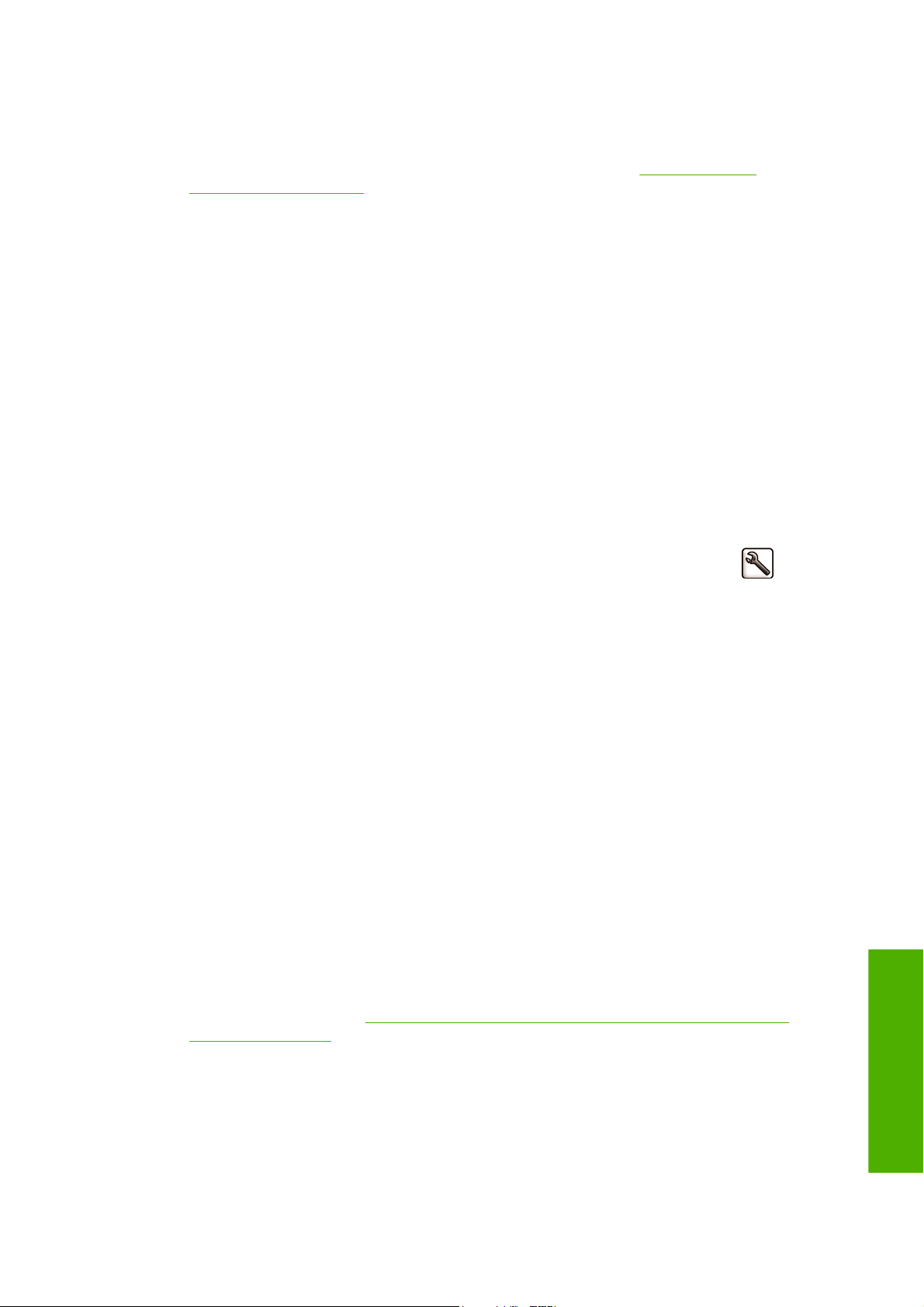
Visų puslapių Rendering Intent (spalvų atkūrimas) turi būti toks pats.
●
Visų puslapių Mirror (veidrodinio atvaizdavimo) nustatymas turi būti toks pats.
●
Visų puslapių spalvų derinimo nustatymai turi būti tokie patys. Žr.
●
pasirinktys“ 81 puslapyje .
Visi puslapiai turi būti arba spalvoti, arba pilkų tonų: ne keli spalvoti ir keli pilkų tonų.
●
Visi puslapiai turi būti vienoje iš šių dviejų grupių (tame pačiame rikiavime esančios dvi grupės
●
negali būti maišomos):
„CALS/G4“
◦
„PostScript“, PDF, TIFF, JPEG
◦
JPEG, TIFF ir CALS/G4 puslapiai su didesne nei 300 dpi skyra kai kuriais atvejais gali neišsirikiuoti
●
su kitais.
Kaip ilgai spausdintuvas laukia kito failo?
Tam, kad spausdintuvas galėtų sudaryti geriausią įmanomą puslapių išdėstymą, jis laukia, kol failas bus
priimtas, kad patikrintų, ar paskesnį gautą failą bus galima įtraukti į išdėstymą su šituo puslapiu ar su
kitais eilėje jau laukiančiais puslapiais. Šis laukimo laikas yra išdėstymo laukimo laikas. Numatytasis
išdėstymo laukimo laikas yra dvi minutės. Tai reiškia, kad spausdintuvas, prieš išspausdindamas
galutinai išdėstytus puslapius, paskutinio failo laukia 2 minutes. Šį laukimo laiką galima keisti
spausdintuvo priekiniame skydelyje: pasirinkite „Setup“ (sąrankos) meniu piktogramą
management options (užduoties valdymo pasirinktys) > Nest options (loginio išdėstymo
pasirinktys) > Select wait time (pasirinkti laukimo laiką). Galimas laukimo laikas yra nuo 1 iki 99
min.
„Spalvų derinimo
, tada Job
Kol spausdintuvas laukia išdėstymui skirto laiko pabaigos, priekiniame pulte rodomas likęs laikas.
Išdėstytus puslapius galite išspausdinti (atšaukti išdėstymo laukimo laiką) paspausdami Form feed and
cut (lapo tiekimo ir nukirpimo) mygtuką.
Rašalą naudokite taupiai
Pateikiame kelias rekomendacijas, kaip taupyti rašalą.
Spausdinimo galvutes valykite tik tada, kai tikrai reikia, ir tik tas galvutes, kurias valyti būtina. Išvalyti
●
spausdinimo galvutes gali būti pravartu, tačiau tam naudojamas rašalas.
Spausdintuvą nuolat laikykite įjungtą, kad jis automatiškai palaikytų gerą spausdinimo galvučių
●
būseną. Atliekant tokias reguliarias spausdinimo galvučių techninės priežiūros procedūras
sunaudojama šiek tiek rašalo. Tačiau jų neatlikus vėliau rašalo gali tekti sunaudoti daug daugiau,
kad spausdintuvas atkurtų normalią rašalo galvučių būklę.
Spausdinant plačius spaudinius rašalas naudojamas efektyviau negu spausdinant siaurus, nes
●
spausdinimo galvutės techninė priežiūra naudoja šiek tiek rašalo, ir jos dažnis priklauso nuo
spausdinimo galvučių atliekamų slinkčių skaičiaus. Taigi, logiškai išdėstyti darbai taupo ne tik
popierių, bet ir rašalą (žr.
ritinys“ 62 puslapyje ).
„Logiškai surikiuotos užduotys, kad būtų taupomas popieriaus
LTWW Rašalą naudokite taupiai 63
Spausdinimas
Page 74

Spalvų valdymas
6Spalvų valdymas
Kas yra spalva?
●
Problema: spalvos kompiuterių pasaulyje
●
Sprendimas: spalvų valdymas
●
Spalva ir jūsų spausdintuvas
●
Spalvų tvarkymo proceso santrauka
●
Spalvų kalibravimas
●
Spalvų profiliavimas
●
Spalvų valdymo parinktys
●
Atlikite juodų taškų kompensavimą
●
Nustatyti perteikimo ketinimą
●
Spalvų emuliacija
●
HP profesionali PANTONE emuliacija
●
Spalvų derinimo pasirinktys
●
Spalvų valdymo scenarijai
●
64 6 skyrius Spalvų valdymas LTWW
Page 75

Kas yra spalva?
Mus supantį pasaulį regime panirusį spalvose, o spalvos tėra tik mūsų aplinkos pajautimo aspektas. Dėl
to spalvos yra subjektyvios. Toliau besigilindami suprantame, kad spalvų suvokimas yra glaudžiai
susijęs su smegenų veikla. Šią veiklą skatina akių į smegenis siunčiami signalai. Šie signalai pereina
sudėtingą tarpusavyje susijusių apdorojimo stadijų grandinę. Šitaip atsiranda tiesioginis ryšys tarp mūsų
akių siunčiamų signalų ir to, ką suvokiame. Šie akių siunčiami signalai priklauso nuo šviesai jautrių
ląstelių, dengiančių užpakalinę akių dalį. Jie būna trijų rūšių; kiekvienos rūšies ląstelės reaguoja į
skirtingų fizinių savybių (bangos ilgių) elektromagnetines bangas. Tokios elektromagnetinės bangos
vadinamos šviesa, o daiktai atrodo skirtingų spalvų, nes jie skirtingai sąveikauja su šviesa
(spinduliuodami, atspindėdami, sugerdami, perduodami, sklaidydami ir t.t.).
Mūsų individualus spalvų suvokimas taip pat priklauso ir nuo to, kas yra įvykę anksčiau, ir kaip savo
patirtį reiškiame kalba. Pagaliau aplinkos veiksniai, pavyzdžiui, apšvietimo, vaizdo pasikeitimai arba kitų
spalvų buvimas šalia, taip pat daro poveikį. Nuo to priklauso, kaip suvoksime kokį nors vaizdą, arba
sudaro lemiamą įspūdį apie spalvas, kurias matysime. Šie skirtingi aspektai (nuo fiziologinių skirtumų
tarp žmonių iki skirtingų jų patyrimų, prisiminimų ir kalbinių polinkių) gali pakeisti tai, kaip žmonės
skirtingai reaguoja į nuo to paties daikto atsispindėjusią tą pačią spalvą. Vis dėlto yra ir daug panašumų
tarp skirtingo žmonių spalvų suvokimo ir įmanoma pateikti tokius vertinimus apie spalvas, su kuriais kiti
sutiks. Tam būtinas atidumas. Apibendrindami galime pasakyti, kad spalva yra labai sudėtingas ir labai
subjektyvus dalykas, atsirandantis dėl šviesos, daiktų ir stebėtojo sąveikos.
Spalvų valdymas
Problema: spalvos kompiuterių pasaulyje
Spalvų išgavimo įrenginiai, pavyzdžiui, spausdintuvai, monitoriai, projektoriai ir televizoriai, spalvas
kuria skirtingomis priemonėmis ir darbinėmis medžiagomis (kolorantais). Pavyzdžiui, monitoriai naudoja
kolorantus, skleidžiančius raudoną (didelio bangos ilgio), žalią (vidutinio bangos ilgio) ir mėlyną (mažo
bangos ilgio) spalvą. Tuo tarpu balta spalva išgaunama naudojant visų trijų rūšių kolorantus, o juoda –
nenaudojant nė vieno jų (t. y. šviesa visai nespinduliuojama). Prietaisai, naudojantys šviesą
skleidžiančius kolorantus, vadinami adityviaisiais (maišančiaisiais), nes iš jų ateinanti šviesa sumaišoma
prieš jai patenkant į stebėtojo akis. Kita vertus, spausdintuvai naudoja medžiagas, sugeriančias tam
tikrą šviesos dalį, kuri švyti jose; dėl tokio sugėrimo šie prietaisai vadinami šviesą atspindinčiais.
Įprastiniuose spaudiniuose naudojamas žydras (raudoną spalvą sugeriantis), purpurinis (žalią spalvą
sugeriantis) ir geltonas (mėlyną spalvą sugeriantis) rašalas, taip pat papildomas juodas rašalas,
sugeriantis visų bangos ilgių šviesą. Baltà spalvà spausdintuvai iðgauna nesugerdami jokios popieriø
apðvieèianèios spalvos, o juodà – naudodami visø spalvø raðalus, kad sugertø visà esamà ðviesà.
Norint valdyti spalvų išgavimo įrenginių išvestį, dažniausiai naudojamos šios spalvinės gamos:
RGB (Red (raudona), Green (žalia) ir Blue (mėlyna)) yra spalvinė gama, paprastai naudojama
●
adityviuosiuose įrenginiuose. Spalva suprantama kaip tam tikrų raudono, žalio ir mėlyno kolorantų
kiekių derinys, o visi tokie deriniai apima pasirinkto įrenginio spalvų diapazoną (spalvinę gamą).
PASTABA: Sugeriamieji įrenginiai taip pat gali būti valdomi RGB duomenimis. Tai ypač efektyvu,
kai nebūtina valdyti, kaip spausdintuvas turėtų vartoti juodą rašalą.
CMYK (Cyan, Magenta, Yellow and Black) is the color space for subtractive devices, such as
●
printers or presses. Spalva suprantama kaip žalsvai žydro, purpurinio, geltono ir juodo (K) rašalų
derinys, o visi tokie deriniai apima visą pasirinkto įrenginio spalvų diapazoną.
LTWW Kas yra spalva? 65
Page 76

Spalvų valdymas
Abi šios spalvinės gamos yra skirtos tik valdyti skirtingiems spalvų išgavimo įrenginiams; jų vertės
tiesiogiai pačių spalvų neapibūdina. Pavyzdžiui, tos pačios CMYK vertės, perduotos skirtingiems
skirtingas rašalo ir popieriaus rūšis naudojantiems spausdintuvams, reikš skirtingas spalvas.
Pavyzdžiui, pagalvokite apie spausdintuvą, kuris gali naudoti kambarinį arba lauko rašalą.
Spausdintuvas (techninė įranga) yra toks pats, tačiau turi dvi skirtingas spalvines gamas dėl skirtingos
rašalo cheminės sudėties (dažomosios medžiagos ir pigmentiniai). Be to, jie turi dirbti su skirtingomis
popieriaus rūšimis, nes rašalo sąveika su popieriumi priklauso nuo jo cheminių savybių. Dėl to spalvos,
atkuriamos iš konkrečių CMYK verčių, priklauso nuo rašalo ir popieriaus, naudojamo su spausdintuvu,
rūšies. Jeigu tai yra tas atvejis, kai kalbama apie tą patį spausdintuvą, galite lengvai įsivaizduoti, kokie
skirtingi rezultatai gali būti gaunami naudojant skirtingus spausdintuvus, kurių technologijos skiriasi ir
kurie naudoja skirtingų cheminių savybių rašalus.
Tas pats galioja ir RGB valdomiems įrenginiams. Pavyzdžiui, įsivaizduokite, kad du skirtingi to paties
gamintojo monitoriai turi baltus taškus – atitinkamai 9600 K ir 6500 K. Jų išgaunamos spalvos bus
skirtingos dėl to, kad jos bus susietos su skirtingais baltų taškų atskaitos taškais. Situacija dar blogesnė,
kai lyginami skirtingų gamintojų monitoriai. Rekomenduojama savo monitoriaus baltą tašką nustatyti
5000 K (vadinamojoje D50), nes tai yra standartinė šviesos temperatūra vaizduojamojo meno
pramonėje. Jei jums nepatinka D50 standarto išvaizda (ji jums gali pasirodyti per daug geltona), kitas
pasirinkimas – nustatyti monitoriaus baltą tašką 6500 K (D65).
PASTABA: Šis baltas taškas yra ryškiausia neutrali spalva, kurią gali išgauti įrenginys arba kuri gali
būti panaudota vaizde. Žmogaus rega savaime prisitaiko prie vaizdo priklausomai nuo jo balto taško.
Be to, RGB vaizdas, pavyzdžiui, vaizdas, perkeltas iš skaitmeninio fotoaparato ir redaguojamas
monitoriuje, pirmiausia turi būti paverstas CMYK vaizdu, kad jį galėtų spausdinti konkretus
spausdintuvas. Deja, skirtingi įrenginiai neteikia prieigos prie tų pačių spalvinių gamų: yra spalvų, kurias
gali rodyti monitorius, bet kurių negalima išgauti spaudiniuose, ir atvirkščiai. Toliau pateikiama schema
rodo, kad spalvų, suvokiamų žmogaus akies, yra daugiau, nei spalvų, kurias gali išgauti įprastiniai
monitoriai arba spausdintuvai naudodami tam tikrą popieriaus rūšį. Joje taip pat matyti, kad dvi spalvinės
gamos, pasiekiamos per šiuos du spalvų išgavimo įrenginius, nesuderinamos tarpusavyje.
1. Visos spalvos
2. Kompiuterio monitoriaus spalvinė gama
3. CMYK spausdinimo mašinų spalvinė gama
Ir pagaliau, yra keletas nepriklausomų nuo įrenginio spalvinių gamų, perteikiančių, kaip stebėtojas
suvokia spalvas, pavyzdžiui, CIE Lab arba CIECAM02, apibrėžiamų CIE (Commission Internationale
de l’Éclairage). Šių spalvinių gamų pranašumas yra tas, kad, priešingai nei CMYK ar RGB, du tomis
66 6 skyrius Spalvų valdymas LTWW
Page 77

pačiomis sąlygomis stebimi daiktai, turintys tas pačias CIE Lab vertes, bus matomi vienodai. Šių
spalvinių gamų vertės gaunamos matuojant daikto skleidžiamą ar atspindimą šviesą.
Sprendimas: spalvų valdymas
Yra daug RGB valdomų įrenginių spalvų, kurios negali būti atgamintos CMYK valdomuose įrenginiuose,
ir atvirkščiai. Tokios spalvos vadinamos už spalvų gamos ribų išeinančiomis spalvomis. Pramonėje
naudojami du etapai, efektyviai sumažinantys spalvų skirtumus:
Kuo tiksliau apibūdinti kiekvieno įrenginio spalvinę elgseną
●
Kuo efektyviau pakeisti vieną spalvinę gamą kita
●
Sprendimas:
1. Kiek įmanoma tiksliau apibūdinti įrenginio spalvinę elgseną naudojant ICC profilį. Įrenginio
spalvinę elgseną galima apibūdinti įvairiai derinant RGB arba CMYK, siunčiant tuos derinius į
įrenginį, išmatuojant gaunamą išvestį ir išreiškiant ją nuo įrenginio nepriklausomoje spalvinėje
gamoje (pvz., CIE Lab). Gaunamas ryšys įrašomas ICC profilyje. Tai standartinė rinkmena, kuri
veikia kaip žodynas, verčiantis įrenginio spalvinę gamą (CMYK arba RGB) į nuo įrenginio
nepriklausomą spalvinę gamą (pvz., CIE Lab). ICC profilio kūrimas vadinamas profiliavimu.
2. Pakeisti spalvą kuo efektyviau naudojant spalvų tvarkymo sistemą (CMS). CMS yra
programinė įranga, pagal ICC profiliuose esančią informaciją verčianti vieno įrenginio spalvinę
gamą (nurodomą pirminiame profilyje) į kito įrenginio spalvinę gamą (nurodomą išvedimo profilyje).
Problemos kyla dėl spalvų, esančių tik vieno kurio nors įrenginio spalvinėje gamoje. Tai detaliau
išnagrinėsime vėliau.
Spalvų valdymas
Trumpai tariant, galime apibūdinti bet kurią CMS šiomis 4 nuostatomis:
CMS: CMS – tai spalvų tvarkymo sistema. Tai yra programa, kuri įvesties vaizde, turinčiame pagal
●
pirminį profilį nustatytą spalvinę gamą, laikomą informaciją apie spalvas keičia į išvesties vaizdą,
turintį tokią spalvinę gamą, kokia nurodyta paskirties profilyje. Rinkoje yra daug skirtingų CMS:
CMS yra programose, operacinėse sistemose ir spausdintuvų programinėje įrangoje, kurią tiekia
spausdintuvų gamintojai (šiuo atveju „HP Designjet Z3200ps GP“ vidinė RIP).
Pirminis profilis: įvesties įrenginio spalvinės elgsenos aprašas.
●
Paskirties profiliai: išvesties įrenginio spalvinės elgsenos aprašas.
●
Rendering intent (Perteikimo ketinimas): didžiausias spalvų valdymo iššūkis yra kurios nors
●
spalvos neatitikimas tarp pirminės ir galutinės spalvinės gamos. Kadangi visiškas atitikimas
neįmanomas, galima rinktis iš kelių rūšių būdų, kaip susitvarkyti su spalviniais gamų skirtumais.
LTWW Sprendimas: spalvų valdymas 67
Page 78

Spalvų valdymas
Jie vadinami perteikimo ketinimu. Yra keturios skirtingos galimybės, priklausančios nuo norimos
pasiekti galutinės išvesties pobūdžio.
Naudokite Perceptual (percepcinis), norėdami gauti geriausią išvestį iš originalaus RGB
◦
atvaizdo. Tai tinka fotografijai.
Naudokite Saturation (grynis), norėdami gauti ryškią galutinę išvestį. Tai tinka verslo grafikai
◦
(lentelėms, pristatymams ir kt.), tačiau nerekomenduojama naudoti spalvų derinimui.
Spaudos patikrai naudokite Relative Colorimetric (santykinė kolorimetrija). Šis perteikimo
◦
ketinimas pateikia spalvų, esančių tiek pirminėje, tiek išvesties spalvinėje gamoje, atitikmenis
ir sumažina skirtumus, kai sutaptis nėra įmanoma.
Naudokite Absolute Colorimetric (absoliučioji kolorimetrija) spaudos patikrai (kaip santykinė
◦
kolorimetrija), kai taip pat norite imituoti pirminio lapo spalvą.
PATARIMAS: Jūs galite naudoti „imitavimo ekrane“ parinktis savo programoje (tokioje, kaip
„Photoshop“ ir „InDesign“), kad peržiūrėtumėte kiekvieno perteikimo ketinimo rezultatus. Žr. „Išvesties,
esančios monitoriuje, bandymas („InDesign“, „PS“ tvarkyklė)“ 104 puslapyje .
Dažniausiai naudojamos įrenginio spalvinės gamos, vadinasi, ir profiliai, yra:
RGB režimu:
●
sRGB (sRGB IEC61966-2.1): dažniausiai vaizdams, gaunamiems iš mėgėjiškų skaitmeninių
◦
fotoaparatų ir skaitytuvų, o taip pat iš interneto
Adobe RGB (1998): dažniausiai vaizdams, gaunamiems iš profesionalių skaitmeninių
◦
fotoaparatų
Specifinė RGB įrenginio spalvinė gama: vaizdams, gaunamiems iš arba siunčiamiems į
◦
profiliuotus RGB įrenginius. „HP Designjet Z3200ps“ gali išsimatuoti pats ir sukurti RGB ICC
profilį, apibūdinantį spalvinę elgseną naudojant popierių, įdėtą matavimo metu.
CMYK režimu:
●
SWOP: „Specifications for Web Offset Publications” (interneto ofsetinių leidinių specifikacija)
◦
santrumpa. Tai spaudos standartų rinkinys, skirtas įprastiniams JAV spaudiniams ir įvairiam
popieriaus asortimentui
ISO 12647-2: skirtingų popieriaus rūšių (Coated – padengtas, Uncoated – nepadengtas, …)
◦
spaudos standartų rinkinys, kurį apibrėžė International Standards Organization (Tarptautinė
standartų organizacija)
Kiti regioniniai standartai: Euroscale, JMPA, Japan Color
◦
Specifinė CMYK įrenginio spalvinė gama: vaizdams, gaunamiems iš arba siunčiamiems į
◦
profiliuotus CMYK įrenginius
Spalva ir jūsų spausdintuvas
Kadangi esate kūrybos srities profesionalas, nuspėjamas ir patikimas jūsų spausdintuvo darbas –
pagrindinis dalykas, garantuojantis tinkamą užduočių atlikimą. Nuspėjamumas – svarbiausias dalykas
siekiant efektyviai atlikti spalvines užduotis. Turite gauti spaudinius, kurie atitiktų jūsų lūkesčius: ant
popieriaus, kurį išsirinkote, pilka turi būti neutrali, o kitos spalvos tikslios. Jūsų spaudiniai turi būti vienodi
– kad ir kiek jų būtų, kad ir kur jie būtų spausdinami. Patikimumas – tai garantija, kad kiekvienas
spaudinys neturės kokybės defektų ir bus tinkamas naudoti ar siųsti klientui. Stengdamiesi veltui
neeikvoti rašalo ir popieriaus taupote laiką ir pastangas, o griežtų darbo grafikų galite laikytis
spausdindami per naktį.
68 6 skyrius Spalvų valdymas LTWW
Page 79

Spausdintuvai „HP Designjet Z3200ps“ pasižymi pažangiomis techninėmis ir programinėmis
ypatybėmis, kurios užtikrina nuspėjamus ir patikimus rezultatus bei siūlo ypač efektyvias patobulinimo
priemones spalvinėms užduotims efektyvinti ir kontroliuoti.
Įmontuotasis HP spektrofotometras
Spausdintuvai „HP Designjet Z3200ps“, naudojantys įmontuotą spektrofotometrą spalvoms kalibruoti ir
profiliuoti, iš pagrindų keičia profesionalių spalvinių užduočių spausdinimą.
Spektrofotometras – tai itin tikslus instrumentas, galintis nustatyti tikslią šviesos, atspindėtos nuo
spalvos fragmento, sudėtį. Jis atspindėtą šviesą padalija į skirtingų bangos ilgių komponentus (panašiai
Niutono prizmė baltą šviesą skaido į vaivorykštės spalvas) ir išmatuoja kiekvieno komponento stiprumą.
HP spektrofotometras sumontuotas ant spausdinimo galvutės dėtuvės.
Spektrofotometras leidžia spausdintuvui „HP Designjet Z3200ps“ pagal pageidaujamą popieriaus rūšį
automatiškai generuoti tinkintus ICC profilius ir kalibruoti spausdintuvus, kad spausdinant iš bet kurio
spausdintuvo visų spaudinių spalvos atitiktų viena kitą. Šio spausdintuvo spalvinė paklaida nesiekia
pusės ankstesnių „HP Designjet“ serijos spausdintuvų paklaidos bet kokiomis aplinkos sąlygomis ir netgi
spausdinant ant nežinomų (negamyklinio profilio) rūšių popieriaus. Įmontuota balta kalibravimo detalė,
kurią saugo automatinis užraktas, užtikrina patikimą ir tarptautinius standartus atitinkantį matavimą.
Spausdintuvas, spalvų perteikimo vamzdynas ir profesionalios kokybės spektrofotometras su spalvų
technologija „GretagMacbeth i1“ yra integruoti į programinę įrangą „HP Color Center“, skirtą
spausdintuvams „HP Designjet Z3200ps“. Kalibravimo ir profiliavimo procesams suteikiant tiesioginę
prieigą prie įrašymo sistemos užtikrinamas tikslus rašalo lygio valdymas ir spalvų atskyrimas
kiekviename spalvos plote. Automatizuotas matavimo procesas eliminuoja bandomojo spaudinio
poreikį, užtikrina vienodus džiūvimo trukmės intervalus ir leidžia atlikti sparčią matavimo procedūrą,
tiksliu elektromechaniniu būdu nustatant spektrofotometro padėtį virš spalvos ploto. Taip garantuojamas
neprilygstamas naudojimo paprastumas, efektyvumu nenusileidžiantis brangesnėms atjungtinėms
rankinėms profiliavimo sistemoms arba jas netgi lenkiantis.
Spalvų valdymas
Spalvų tvarkymo proceso santrauka
Kad gautumėte tikslias ir sutampančias spalvas, su kiekviena naudojamo popieriaus rūšimi atlikite toliau
pateikiamus veiksmus.
1. Jeigu spausdintuvui nežinoma popieriaus rūšis, pridėkite ją prie spausdintuvo žinomų popieriaus
rūšių sąrašo. Žr.
vartotojai kasmet prideda po kelis pasirinktinius popieriaus dydžius.
2. Atlikite atitinkamos popieriaus rūšies spalvų atitikties kalibravimą. Kalibravimo procedūrą
kartkartėmis, kai pateikiamas spausdintuvo įspėjimas, reikėtų pakartoti (paprastai kas kelias
savaites kiekvienai naudojamai popieriaus rūšiai). Be to, galbūt pageidausite kalibruoti spalvas
prieš atlikdami spausdinimo užduotį, kuriai spalvų atitikimas itin svarbus.
3. Atlikite atitinkamos popieriaus rūšies spalvų tikslumo profiliavimą. Profiliavimo paprastai kartoti
nebereikia: sukūrę atitinamos popieriaus rūšies profilį, jį galite ir naudoti. Tačiau pakartotinis
profiliavimas nedaro jokios žalos, ir todėl kai kurie vartotojai kartoja profiliavimo procesą kiekvieną
mėnesį, kad užtikrintų, jog profilis atnaujintas.
4. Prieš spausdindami išrinkite naudojamai popieriaus rūšiai tinkamą spalvų profilį.
Jei naudojate popieriaus rūšį, kuri spausdintuve jau nustatyta, ji jau turi savo spalvų profilį, tačiau prieš
naudojant reikia bent kalibruoti.
Jei nustatysite naują popieriaus rūšį, automatiškai bus parodyta, kaip atlikti kalibravimą ir profiliavimą.
Šioje diagramoje tikslia tvarka vaizduojamos „HP Color Center“ vykdomos operacijos.
„Norėdami sukurti išankstinį popieriaus nustatymą“ 39 puslapyje . Paprastai
LTWW Spalvų tvarkymo proceso santrauka 69
Page 80
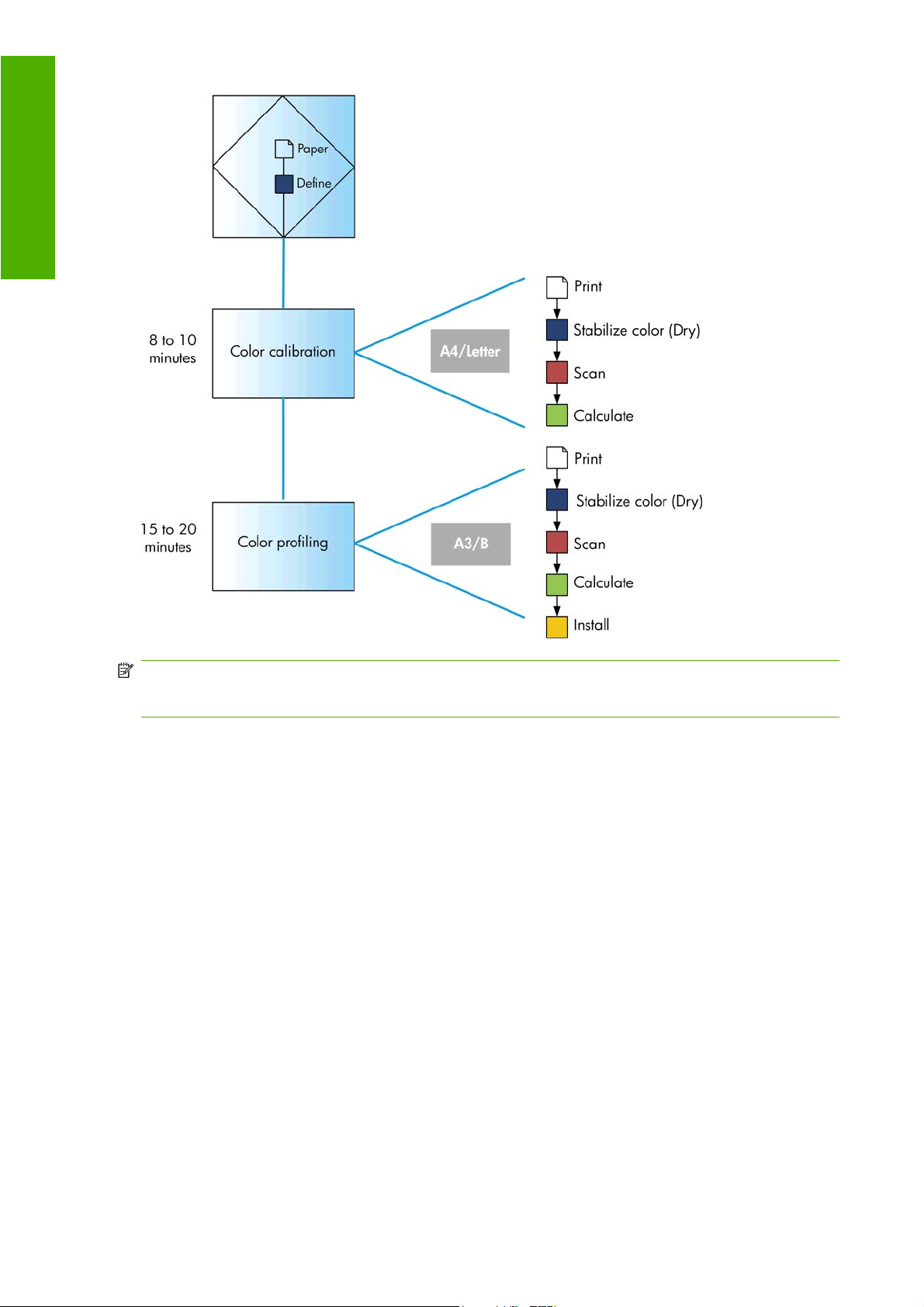
Spalvų valdymas
PASTABA: Jūs galite vykdyti visas tris operacijas nurodyta tvarka, bet taip pat galite pradėti ir baigti
ties bet kuria iš trijų operacijų. Yra viena išimtis: pridėjus naują popieriaus rūšį, spalvų kalibravimas
vykdomas automatiškai.
Spalvų kalibravimas
Kalibruojant spalvas spausdintuvas tam tikromis aplinkos sąlygomis generuoja atitinkančias spalvas
naudodamas atitinkamas spausdinimo galvutes, rašalą ir naudojamą popieriaus rūšį. Kalibravus
spalvas bet kurie du skirtingose vietovėse veikiantys spausdintuvai turi išspausdinti identiškus
spaudinius.
Kalibruoti reikia bet kuriuo iš toliau pateikiamų atvejų:
Pakeitus spausdinimo galvutę
●
Įdėjus naujos rūšies popieriaus, kuris dar nebuvo kalibruotas su esamu spausdinimo galvučių
●
rinkiniu
Kai po paskutinės kalibravimo procedūros išspausdinamas atitinkamas spaudinių kiekis
●
Išjungus spausdintuvą ilgam laikui
●
Kai labai pasikeičia aplinkos sąlygos (temperatūra ar drėgmė)
●
Spausdintuvo tvarkyklė paprastai įspėja apie spalvų kalibravimo poreikį, nebent išjungėte įspėjimų
funkciją. Tačiau spausdintuvas neįspės apie pasikeitusias aplinkos sąlygas.
Popieriaus rūšį turite kalibruoti prieš kurdami spalvų profilį, tačiau kalibruoti galite ir vėliau – spalvų
profilio pakartotinai kurti nereikės.
70 6 skyrius Spalvų valdymas LTWW
Page 81

Galite išjungti spalvų kalibravimą priekiniame skydelyje: meniu „Image Quality Maintenance“ (vaizdo
kokybės palaikymas) išrinkite piktogramą
kalibravimą) OFF (išjungti). Šiuo atveju spausdintuvas naudos gamintojo numatytuosius kalibravimo
nustatymus visoms popieriaus rūšims. Jei vėliau vėl įjungsite spalvos kalibravimą, jis prisimins anksčiau
atliktą kalibravimą.
Patikrinti kalibravimo būseną
Galite patikrinti įdėto popieriaus spalvų kalibravimo būseną bet kuriuo metu, paspausdami priekinio
skydelio mygtuką View loaded paper (peržiūrėti įdėtą popierių). Gali būti rodoma kuri nors iš šių būsenų:
PENDING (LAUKIAMA): popierius nekalibruotas.
●
PASTABA: Atnaujinus spausdintuvo programinę aparatinę įrangą, popieriaus kalibravimo
būsena tampa LAUKIAMA. Žr.
OBSOLETE (PASENUSI): popierius buvo kalibruotas, bet kalibravimas jau nebegalioja dėl vienos
●
iš prieš tai pateiktų priežasčių, todėl jį būtina pakartoti.
„OK“ (gerai): popierius kalibruotas, o kalibravimas tebegalioja.
●
N/A: popieriaus negalima kalibruoti. Negalima kalibruoti šių popieriaus rūšių: paprasto popieriaus,
●
permatomų medžiagų ir tekstūrinio blizgaus popieriaus (tokio, kaip „HP Collector Satin Canvas“).
Tačiau jie gali būti profiliuojami.
Kalibravimas
, tada nustatykite Enable color calibration (įjungti spalvų
Spalvų valdymas
„Atnaujinti programinę aparatinę įrangą“ 139 puslapyje .
Spalvas kalibruoti galite pradėti tokiais būdais:
Nuo rekomenduojamo spausdintuvo tvarkyklės įspėjimo kalibruoti.
●
„HP Color Center“ (HP spalvų centras): pasirinkite Popieriaus nustatymų valdymas > Kalibruoti
●
popierių.
Priekiniame skydelyje: meniu „Image Quality Maintenance“ (vaizdo kokybės palaikymas) išrinkite
●
piktogramą
Kalibravimo procesas yra visiškai automatinis ir gali būti atliekamas be priežiūros, įdėjus tos rūšies
popieriaus, kurią pageidaujama kalibruoti – A4, „Letter“ ar bet kurio didesnio formato.
, tada – Calibrate color (kalibruoti spalvas).
LTWW Spalvų kalibravimas 71
Page 82
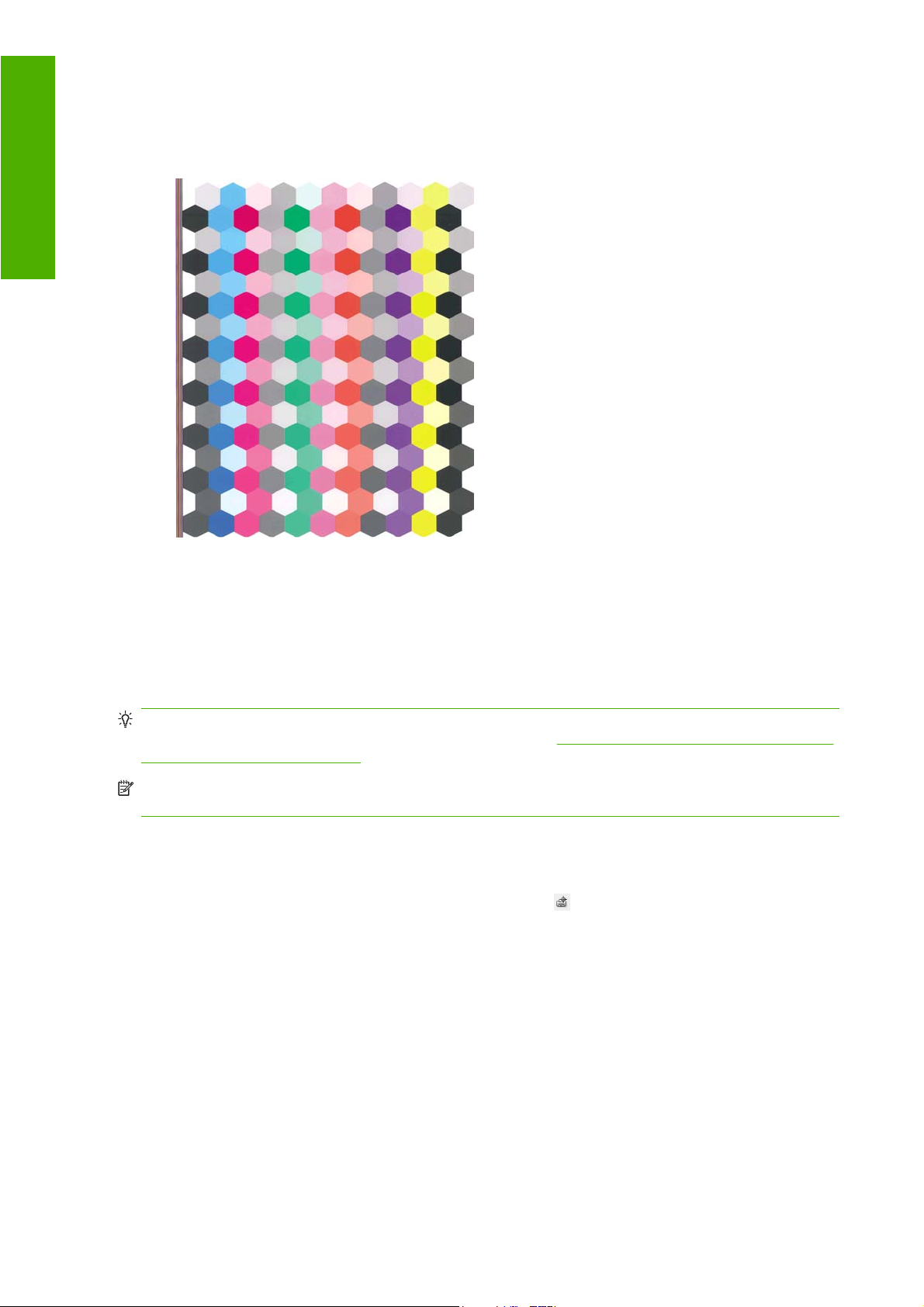
Spalvų valdymas
Procesas trunka maždaug 8–10 minučių ir jį sudaro tokie etapai.
1. Išspausdinama kalibravimo schema, kurią sudaro visų spausdintuve naudojamų spalvų rašalo
ruožai.
2. Kalibravimo schemai būtina leisti išdžiūti (kiek tam reikės laiko, priklauso nuo popieriaus rūšies),
kad visos spalvos spėtų stabilizuotis.
3. Schema nuskaitoma ir išmatuojama naudojant HP įmontuotą spektrofotometrą.
4. Iš spektrofotometro matavimų spausdintuvas apskaičiuoja reikiamus korekcijos veiksnius, kuriuos
reikia pritaikyti konkrečios rūšies popieriui. Kalibravimo schemai būtina leisti išdžiūti (kiek tam
reikės laiko, priklauso nuo popieriaus rūšies), kad visos spalvos spėtų stabilizuotis.
PATARIMAS: Jei spalvų kalibravimas nepavyksta, patikrinkite, ar schemoje netrūksta spalvos.
Spalvos gali nebūti dėl spausdinimo galvutės problemos: žr. „Rašalo kasečių ir spausdinimo galvučių
trikčių šalinimas“ 179 puslapyje .
PASTABA: Matinė juoda nenaudojama su blizgiais ir atlasiniais popierių tipais, todėl šis schemos
stulpelis nespausdinamas, kai kalibruojami šie popieriaus tipai.
Kalibracija per „Photoshop“ programą
Kai naudojate „Adobe Photoshop“ CS3 (ar vėlesnę versiją), skirtą „Windows“, spausdinimo langas gali
įspėti jus, jei popierių reikia sukalibruoti, ir rodyti piktogramą
progamą, su kuria atliksite kalibravimą.
Kad įjungtumėte šią galimybę „Windows“ XP versijoje, iš „Microsoft“ interneto svetainės turite atsisiųsti
ir įdiegti šiuos nemokamus programinės įrangos paketus:
„Microsoft Core XML Services“ (MSXML) 6.0
●
, kuria paleisite „HP Printer Utility“
„Microsoft XML Paper Specification Essentials“ paketas 1.0
●
Spalvų profiliavimas
Spalvų kalibravimas užtikrina spalvų atitikimą, tačiau atitinkančios spalvos nebūtinai būna tikslios.
Pavyzdžiui, jei spausdintuvas spausdina visas spalvas juodai, jos gali viena kitą atitikti, tačiau nėra
tikslios.
72 6 skyrius Spalvų valdymas LTWW
Page 83
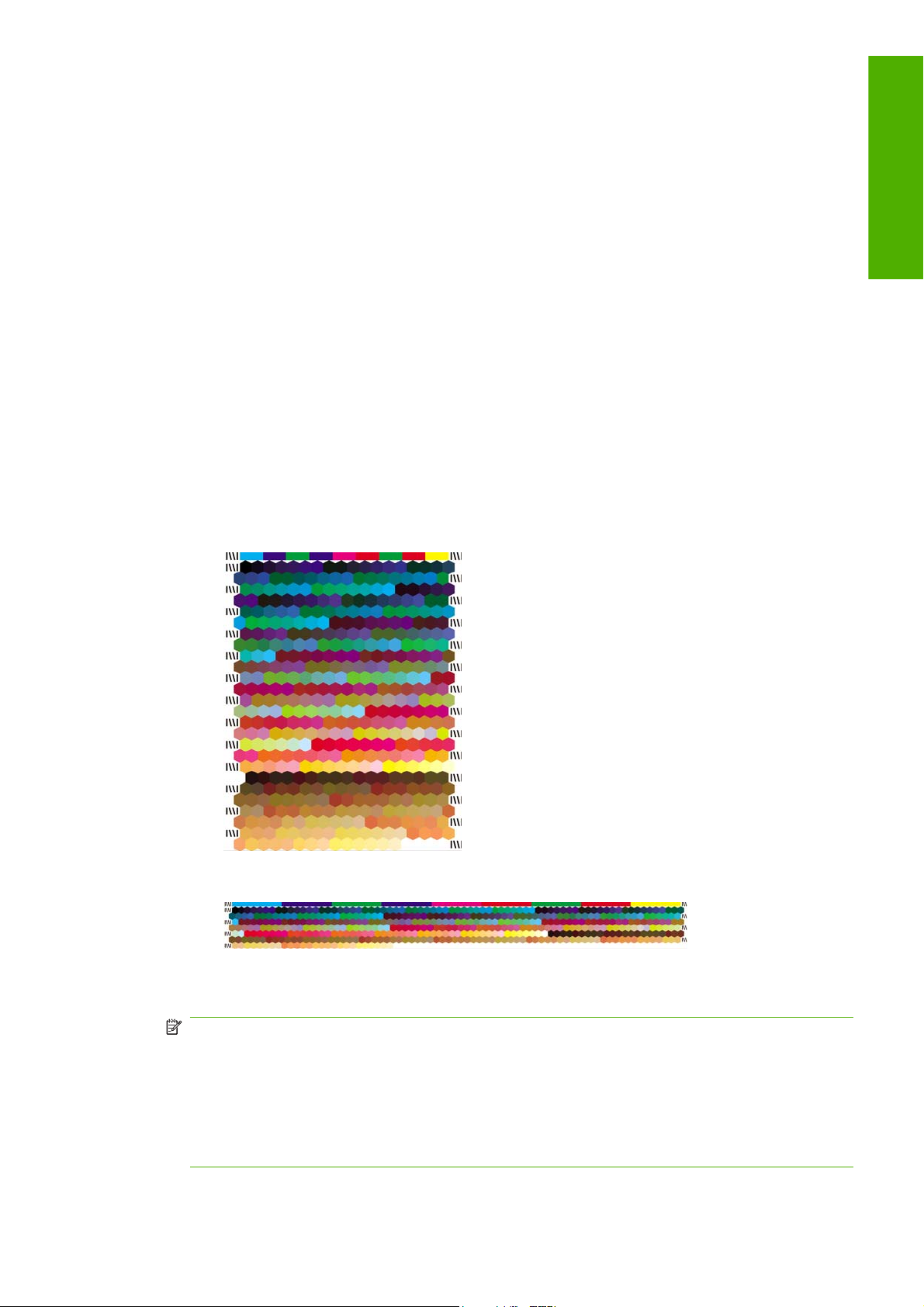
Norint, kad išspausdintos spalvos būtų tikslios, būtina rinkmenų spalvų vertes perkoduoti į spalvų vertes,
kurios generuos tikslias spalvas pagal naudojamą spausdintuvą, rašalą ir popieriaus rūšį. ICC spalvų
profilis – tai spausdintuvo, rašalo ir popieriaus derinio aprašas, kuriame laikoma visa informacija,
reikalinga šiam spalvų perkodavimui atlikti.
Nustačius naują popieriaus rūšį ir ją kalibravus, spausdintuvas pasirengia sukurti naujo popieriaus ICC
profilį, leidžiantį spausdinti užtikrinant didžiausią įmanomą spalvų tikslumą. Tačiau jei popieriaus rūšis
spausdintuvui jau žinoma, atitinkamas ICC profilis naudoti su tokiu popieriumi jau sukurtas.
Savo profilio sukūrimas
Spalvų profilį galite nesunkiai sukurti – programoje „HP Color Center“ (HP spalvų centras) pasirinkite
Paper Preset Management (popieriaus nustatymų valdymas) > Profile Paper (profiliuoti popierių).
Spausdintuvas paragins pateikti informaciją apie popierių, tada automatiškai sukurs ir įdiegs naują
profilį.
Procesas trunka maždaug 15–20 minučių ir jį sudaro tokie etapai.
1. Išspausdinama profiliavimo schema, kurią sudaro visų spausdintuve naudojamų spalvų rašalo
ruožai. Kitaip negu kalibravimo bandomojoje schemoje, čia daugelį ruožų sudaro daugiau nei
vienos spalvos rašalo derinys.
Spausdintuvas automatiškai išrenka vieną iš dviejų profilio schemų:
A3 arba B formatas nukirptiems lapams
●
Spalvų valdymas
Ritinio formato, kuris, spausdinant ant viso pločio, užtikrina mažesnes popieriaus sąnaudas
●
2. Kalibravimo schemai būtina leisti išdžiūti (kiek tam reikės laiko, priklauso nuo popieriaus rūšies),
kad visos spalvos spėtų stabilizuotis.
PASTABA: Jeigu norėtumėte naudoti ilgesnį džiūvimo laiką, galite netęsdami profilio kūrimo
paprašyti „HP Color Center“ sukurti schemą („Windows“: Print target only (spausdinti tik objektą);
„Mac OS“: Print ICC profiling chart (Spausdinti ICC profiliavimo schemą)). Vėliau, kai schema
visiškai išdžiūvusi, galite perkrauti „HP Color Center“ ir paprašyti sukurti jau turimą schemą
naudojantį profilį („Windows“: Create ICC profile from a target that has already been printed
(sukurti ICC profilį iš objekto, kuris jau buvo atspausdintas); „Mac OS“: Scan ICC profiling chart
and create ICC profile (Nuskaityti ICC profiliavimo schemą ir sukurti ICC profilį)). Šiuo atveju
spektrofotometrui reikia šiek tiek laiko įšilti, kol jis galės spausdinti.
LTWW Spalvų profiliavimas 73
Page 84
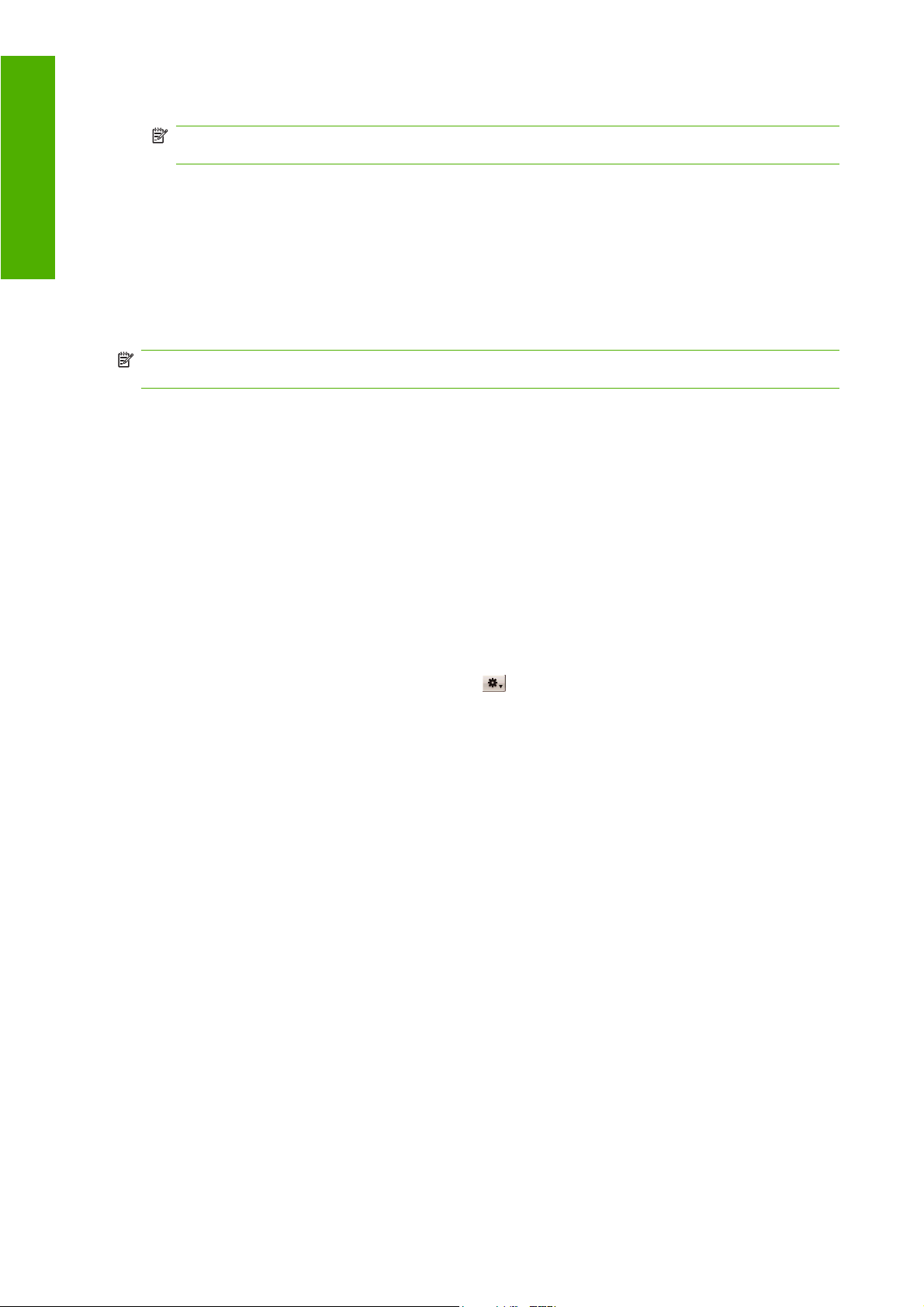
Spalvų valdymas
3. Schema nuskaitoma ir išmatuojama naudojant HP įmontuotą spektrofotometrą.
PASTABA: Schemos matavimai gali būti nesėkmingi, jei įdėsite vieno lapo schemą nepatikrinę
persikreipimo.
4. Iš spektrofotometro matavimų spausdintuvas apskaičiuoja spausdintuvo, rašalo ir popieriaus
rūšies ICC profilį.
5. Naujasis ICC profilis įrašomas į atitinkamą kompiuterio sisteminį aplanką, kur jį gali rasti
taikomosios programos.
Profilis taip pat įrašomas spausdintuve, kad kiti kompiuteriai, prisijungę prie to spausdintuvo, galėtų
jį nusikopijuoti. Jei spausdintuve yra į kompiuterį dar neįrašytų profilių, „HP Printer Utility“ praneš
apie tai.
PASTABA: Gali prireikti uždaryti ir iš naujo paleisti kai kurias programas, kad būtų galima naudotis
ką tik sukurtu profiliu.
Fotopopierių galima profiliuoti ir įjungus, ir išjungus blizgumo gerintuvą. Profiliai, gauti profiliuojant
įjungus ir išjungus blizgumo gerintuvą, bus skirtingi, todėl rekomenduojama juos įrašyti skirtingais
vardais.
Spalvų matavimas
Jūs taip pat galite sukurti spalvos profilį, naudodami trečiųjų šalių profiliavimo programą arba saplvų
matavimo galimybę. Spalvų matavimo pradžia:
Naudojant „HP Printer Utility“( Spausdintuvo pasalauga „ Windows“ sistemoje pasirinkite Color
●
Center >(spalvų centras) Paper Preset Management(Popieriaus nustatymų valdymas) > Color
Measurement(spalvų matavimas).
Naudojant „HP Printer Utility“ (Spausdintuvo pasalauga) „ Mac OS“ sistemoje pasirinkite HP Color
●
Center (HP spalvų centras) > Paper Preset Management (popieriaus nustatymų valdymas).
Pasirinkite popieriaus tipą, tada paspauskite
(spalvų matavimas) iššokančiame meniu.
Toliau vykdykite šiuos nurodymus.
1. Pasirinkite darbo procesą, kurį norite naudoti, iš šių pasirinkčių:
Spausdinti ir matuote spalvų schemą spausdina ir matuoja vienu metu. Jūs galite pasirinkti,
●
ar naudoti blizgesio gerintuvą, ir nustatyti džiūvimo laiką.
Spausdinti spalvų schemą vėlesniam matavimui numato, kad jūs išmatuosite išspausdintą
●
schemą vėliau, kad užbaigtumėte procesą. Jūs galite pasirinkti, ar naudoti blizgesio gerintuvą.
Išmatuoti anksčiau išspausdintą spalvų schemą užbaigia procesą, jei turite spalvų
●
schemą, paruoštą matavimui. Įdėkite schemą teisinga, rodyklėmis pažymėta kryptimi, keletą
puslapių dėkite teisinga tvarka, nenukirpkite popieriaus.
Eksportuoti spalvų schemą kaip TIFF išoriniam spausdinimui leidžia spausdinti spalvų
●
schemą naudojant kitą programą (pavyzdžiui, RIP). Prieš spausdindami TIFF failą, niekaip jo
nekeiskite. Išspausdinta schema turėtų būti tikslaus dydžio, lengviausia tai padaryti
išspausdinant ją ant didesnio nei schema popieriaus ir po spausdinimo nukerpant jį pagal
nurodytas kirpimo žymes.
mygtuką ir pasirinkite Color Measurement
2. Jei spausdinate iš lentelės, pasirinkite vieną iš galimų lentelių.
3. Jei matuojate schemą, pasirinkite vieną iš matavimo failo ypatybių: kokia informacija turėtų jame
būti („CGATS“ ir „MonacoPROFILER“ formatai nepalaikomi) ir kur failas turėtų būti išsaugotas.
74 6 skyrius Spalvų valdymas LTWW
Page 85
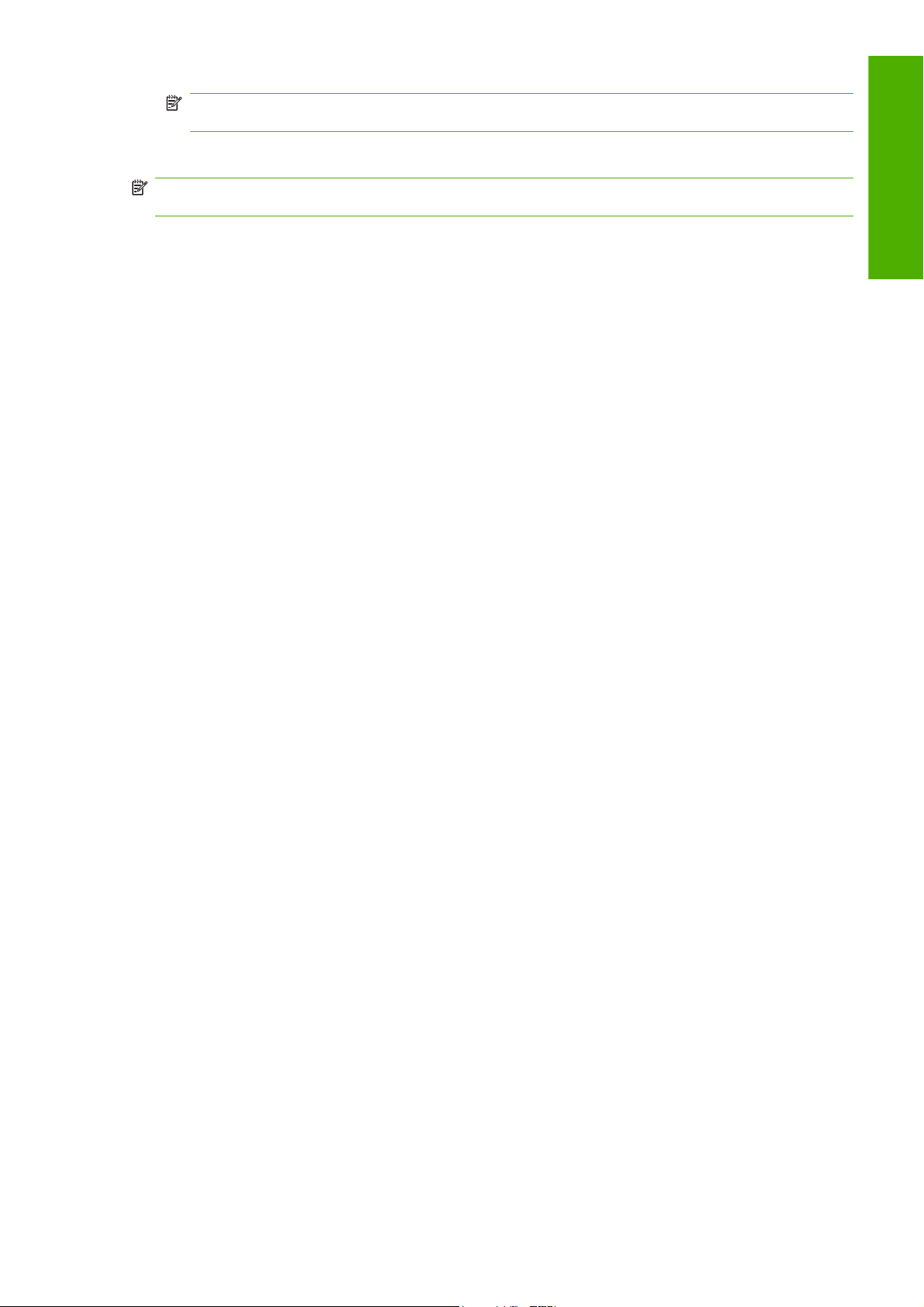
PASTABA: Schemos matavimai gali būti nesėkmingi, jei įdėsite vieno lapo schemą nepatikrinę
persikreipimo.
4. Atidarykite matavimo failą naudodami savo profiliavimo programą.
PASTABA: Spausdintuvo spektrofotometras matuoja nuo 400 to 700 nm, 20 nm žingsniu. Visi kiti
matavimo tipai yra interpoliuoti.
Monitoriaus profiliavimas
Kad spalvos, kurias matote ekrane, būtų kuo panašesnės į tas, kurias matysite spaudiniuose,
rekomenduojama kalibruoti bei profiliuoti ir monitorių (vaizdavimo įrenginį). Yra du būdai tai padaryti:
Naudoti priemones, pateikiamas su operacine sistema. Norėdami gauti daugiau informacijos,
●
programoje „HP Color Center“ pasirinkite How To Calibrate Your Display (kaip kalibruoti
monitorių).
Naudokite priemonę „HP Advanced Profiling Solutions“ (HP pažangiosios profiliavimo priemonės).
●
Ji pateiks tikslesnius rezultatus.
Spalvų valdymo parinktys
Spalvų valdymo tikslas – visuose įrenginiuose kuo tiksliau atkurti spalvas, kad išspausdinti vaizdai būtų
beveik tokių pačių spalvų, kurias matote peržiūrėdami vaizdą monitoriuje.
Spausdintuvo spalvas valdyti galima dviem principais.
Taikomąja programa valdomos spalvos: šiuo atveju taikomoji programa turi pakeisti vaizdo
●
spalvas pagal spausdintuvo ir popieriaus rūšies spalvines gamas. Tam naudojamas į vaizdą įkeltas
ICC profilis ir spausdintuvo bei popieriaus rūšies profilis.
Spausdintuvu valdomos spalvos: šiuo atveju taikomoji programa siunčia vaizdą į spausdintuvą
●
spalvų neperkodavusi, o spausdintuvas pats perkoduoja spalvas į savo spalvinę gamą. Šio proceso
ypatumai priklauso nuo naudojamos grafinių elementų kalbos.
Spalvų valdymas
„PostScript“ Spausdintuvo viduje esantis „PostScript“ vertimo modulis perkoduoja spalvas
◦
spausdintuve (tarp jų ir ir tas, kurias generuoja „HP Color Center) ir visus papildomus profilius,
kurie atsiunčiami kartu su „PostScript“ užduotimi. Tokio tipo spalvų valdymas yra atliekamas,
kai naudojate „PostScript“ tvarkyklę ir nurodote spausdintuvo spalvų valdymą arba kai
atsiunčiate „PostScript“, PDF, TIFF ar JPEG rinkmeną tiesiai į spausdintuvą naudodamiesi
EWS. Bet kuriuo atveju turite pasirinkti profilius, kurie bus naudojami kaip numatytieji (tuo
atveju, jeigu užduotis nenurodo' jokio) ir perteikimą, kuris bus taikomas.
Ne „PostScript“ (PCL3): spalvų valdymas yra atliekamas naudojant ICC profilių rinkinį. Šis
◦
būdas ne toks universalus kaip anksčiau minėti būdai, tačiau jis šiek tiek paprastesnis ir
spartesnis, be to, užtikrina gerus rezultatus naudojant standartines HP popieriaus rūšis. Tokio
tipo spalvų valdymas yra atliekamas, kai naudojate ne „PostScript“ tvarkyklę ir nurodote
spausdintuvo spalvų valdymą arba kai atsiunčiate „PCL3“ rinkmeną tiesiai į spausdintuvą
naudodamiesi EWS.
Vienintelės spalvinės gamos, kurias spausdintuvas, naudodamas išsaugotus profilius, gali
perkoduoti į savo spalvinę gamą, yra: „Adobe RGB“ bei „sRGB“, jei naudojatės „Windows“, ir
„Adobe RGB“, jei naudojatės „Mac OS“. Taip pat jūs galite naudoti „ColorSync“.
„ColorSync“ yra sumontuota „Mac OS“ Spalvų valdymo sistema; todėl kai pasirenkate
„ColorSync“, spalvų tvarkymą atlieka „Mac OS“; ir tai atliekama pagal nurodytos popieriaus
rūšies ICC profilius. „ColorSync“ galima tik „PCL3“ tvarkyklėse.
Naudojant „Mac OS“ X 10.4, „ColorSync“ gali būti pasirinkta iš Paper Type/Quality
(popieriaus rūšis/kokybė) skydelio: pasirinkite skirtuką Color (spalva), tada pasirinkite Use
Embedded (ICC/ColorSync) (naudoti įkeltus (ICC/ColorSync)) iš Source Profile (šaltinio
LTWW Spalvų valdymo parinktys 75
Page 86
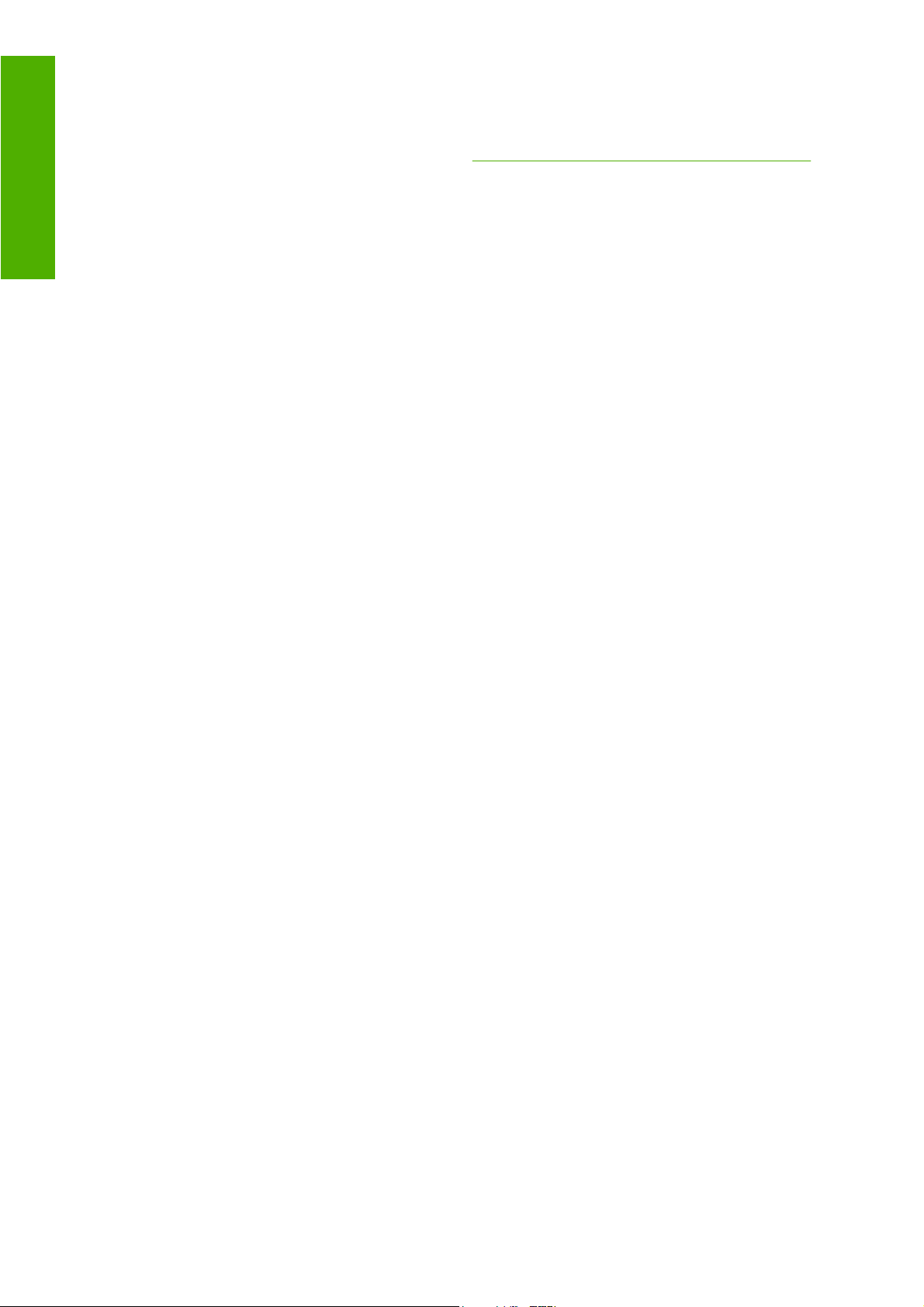
Spalvų valdymas
profilis) išskleidžiamo sąrašo. Naudojant „Mac OS“ X 10.5, „ColorSync“ gali būti pasirinkta
iš Color Matching (spalvų derinimas) skydelio.
Rekomenduojame aplankyti žinių centrą adresu
išsiaiškinti, kaip spalvų valdymo parinktis naudoti su konkrečia taikomąja programa.
Jei turite rinktis arba Application-Managed Colors (taikomąja programa valdomos spalvos), arba
Printer-Managed Colors (spausdintuvu valdomos spalvos),
„Windows“ tvarkyklės dialogo lange pasirinkite ąselę Color (spalva).
●
„Mac OS“ spausdinimo dialogo lange („PCL3“ tvarkyklė): eikite į skydelį Paper Type/
●
Quality (popieriaus rūšis / kokybė) ir pasirinkite Color (spalva).
„Mac OS“ spausdinimo dialogo lange („PostScript“ tvarkyklė): pasirinkite skydelį „Color
●
Options“ (spalvų pasirinktys).
Kai kuriose programose: pasirinkti galite pačioje programoje.
●
http://www.hp.com/go/z3200ps/knowledgecenter/ ir
Spalvų derinimas su „Photoshop" programa
Šiame pavyzdyje jūs turite „Adobe RGB“ atvaizdą, kurį norite išspausdinti iš „Photoshop“. Tai galite
padaryti trimis būdais.
Išrinkite Let Photoshop determine colors (leisti „Photoshop“ nustatyti spalvas). Spausdintuvo
●
tvarkyklėje pasirinkite Application Managed Colors (taikomąja programa valdomos spalvos).
Spalvos derinamos „Photoshop" programoje. Tai – rekomenduojamas būdas.
Išrinkite Let printer determine colors (leisti spausdintuvui nustatyti spalvas) „Photoshop“
●
programoje. Spausdintuvo tvarkyklėje pasirinkite Printer Managed Colors (spausdintuvo
valdomos spalvos) ir sRGB profilį. „Photoshop“ konvertuoja atvaizdą iš „Adobe RGB“ į „sRGB“ ir
nusiunčia jį spausdintuvui. Spalvos derinamos spausdintuve. Deja, dėl konvertavimo į „sRGB“
sumažėja gama, bet „Photoshop“ negalima apsaugoti nuo konvertavimo į „sRGB“, kai
pasirenkama Let printer determine colors (leisti spausdintuvui nustatyti spalvas).
„Photoshop“ programoje pasirinkite No color management (jokio spalvų valdymo) „Photoshop“
●
programoje. Spausdintuvo tvarkyklėje pasirinkite Printer Managed Colors (spausdintuvo
valdomos spalvos) ir „AdobeRGB“ profilį. „Photoshop“ neatlieka jokio konvertavimo, nesumažėja
gama, o spalvų valdymas atliekamas spausdintuve. Tačiau šis metodas neveiks, jei naudojatės
sinchronizuotu spalvų valdymu „Photoshop“ programoje (žr. žemiau).
Sinchronizuoto spalvų derinimo su „Photoshop" programa pavyzdys
Jei naudojate „Adobe Photoshop CS2“, skirtą „Mac OS“, arba „Adobe Photoshop CS3“, skirtą
„Windows“, ar vėlesnes versijas, spalvų valdymo parinktys gali būti automatiškai sinchronizuotos su
„Photoshop“ ir tvarkykle.
Jei pasirinksite Let Photoshop determine colors (leisti „Photoshop“ nustatyti spalvas) arba No
●
color management (jokio spalvų valdymo) Photoshop“ programoje, tvarkyklė automatiškai
pasirinks Application-Managed Colors (taikomąja programa valdomos spalvos).
Jei pasirinksite Let printer determine colors (leisti spausdintuvui nustatyti spalvas) „Photoshop“
●
programoje, tvarkyklė automatiškai pasirinks Printer-Managed Colors (spausdintuvo valdomos
spalvos). „PostScript“ tvarkyklė naudos „Photoshop“ programos prie darbo prisegtą profilį.
Norėdami įjungti sinchronizaciją su „Photoshop“ „Windows“ XP versijoje, iš „Microsoft“ interneto
svetainės turite atsisiųsti ir įdiegti šiuos nemokamus programinės įrangos paketus:
„Microsoft Core XML Services“ (MSXML) 6.0
●
„Microsoft XML Paper Specification Essentials“ paketas 1.0
●
76 6 skyrius Spalvų valdymas LTWW
Page 87
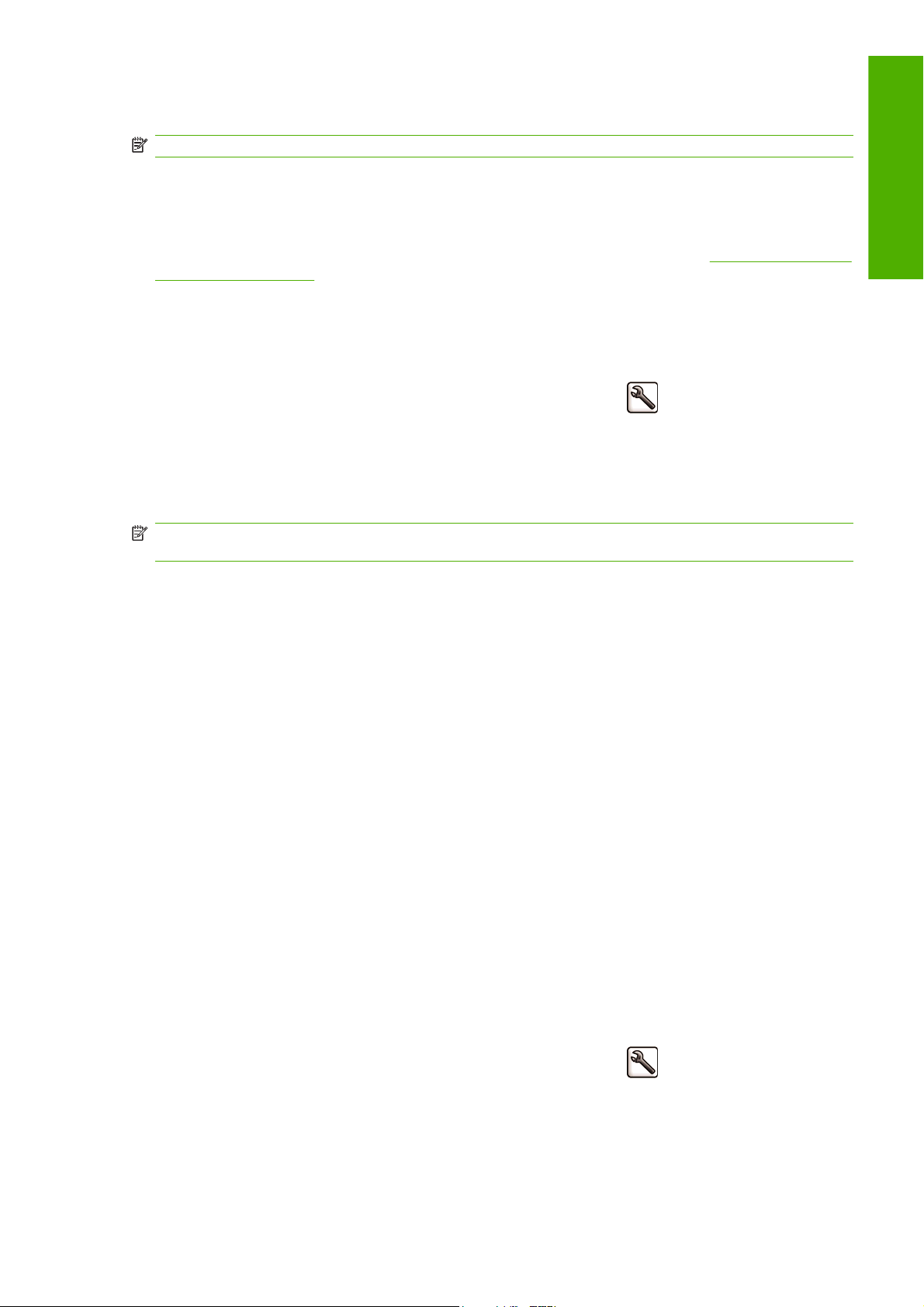
Atlikite juodų taškų kompensavimą
PASTABA: Ši pasirinktis galima tik tada, jei spausdinama „PostScript“ arba PDF užduotis.
Juodo taško kompensavimo pasirinktis kontroliuoja, ar nustatyti skirtumus tarp juodų taškų keičiant
spalvas tarp spalvinių tarpų. Pasirinkus šią pasirinktį, visas šaltinio vietos dinaminis diapazonas
atvaizduojamas visame paskirties vietos dinaminiame diapazone. Tai gali būti labai naudinga išlaikant
šešėlius, kai juodasis šaltinio gamos taškas yra tamsesnis už juodąjį paskirties gamos tašką. Ši
pasirinktis galima tik tada, kai pasirinktas santykinis kolometrinis perteikimas (žr.
ketinimą“ 77 puslapyje ).
Juodojo taško kompensavimą galima nustatyti keliais būdais:
EWS' Submit Job (pateikti užduotį) puslapyje Išrinkite Color (spalva) > Black point
●
compensation (juodų taškų kompensavimas).
●
Priekiniame skydelyje pasirinkite meniu Sąrankos piktogramą
(spausdinimo pirmenybės) > Color (spalva) > Black point compensation (juodų taškų
kompensavimas).
Nustatyti perteikimo ketinimą
PASTABA: Ši pasirinktis galima tik tada, jei spausdinama „PostScript“, PDF, TIFF arba JPEG
užduotis.
Spalvų valdymas
„Nustatyti perteikimo
, tada Printing preferences
Spalvų perteikimas yra vienas iš nustatymų, naudojamų vykdant spalvų transformavimą. Kaip tikriausiai
žinote, spausdintuvas gali neatkurti kai kurių spalvų su kuriomis norite spausdinti. Spalvų atkūrimas
leidžia jums pasirinkti vieną iš keturių skirtingų būdų, kaip sutvarkyti šias vadinamas „išėjusias iš gamos"
spalvas.
Saturation (graphics)sotumas (grafika): geriausia naudoti pristatymų grafikams, diagramoms ir
●
paveikslėliams, kurie yra iš ryškių, sočių spalvų.
Perceptual (images) (percepcinis (vaizdai)) geriausia naudoti fotografijoms arba paveikslėliams,
●
kuriuose spalvos susilieja. Jis bando išsaugoti bendrą spalvų išvaizdą.
Relative Colorimetric (proofing) (santykinė kolorimetrija (bandymas)) geriausia naudoti, kai
●
norite priderinti tam tikrą spalvą. Šis metodas dažniausiai naudojamas bandymams. Jis užtikrina,
kad, jei spalva gali būti išspausdinta tiksliai, ji ir bus išspausdinta. Kiti metodai tikriausiai pateiks
labiau tenkinantį spalvų spektrą, bet negarantuos, kad tam tikra spalva bus išspausdinta tiksliai.
Jis susieja įvesties erdvės baltą su popieriaus, ant kurio spausdinate, balta.
Absolute Colorimetric (proofing) (absoliučioji kolorimetrija (bandymas)). toks pat kaip ir
●
reliatyvus kolometrinis spalvų nustatymas, tik be baltos pažymėjimo. Šis atvaizdavimo metodas
taip pat dažniausiai naudojamas bandymams, kurių tikslas yra imituoti spausdintuvo išvestį
(įskaitant jo baltą tašką).
Perteikimo ketinimas gali būti nustatytas keliais būdais.
EWS' Submit Job (pateikti užduotį) puslapyje išrinkite Color (spalva) > Rendering intent
●
(perteikimo ketinimas).
●
Priekiniame skydelyje pasirinkite meniu Sąrankos piktogramą
(spausdinimo pirmenybės) > Color (spalva) > Select rendering intent (pasirinkti perteikimo
ketinimą).
LTWW Atlikite juodų taškų kompensavimą 77
, tada Printing preferences
Page 88
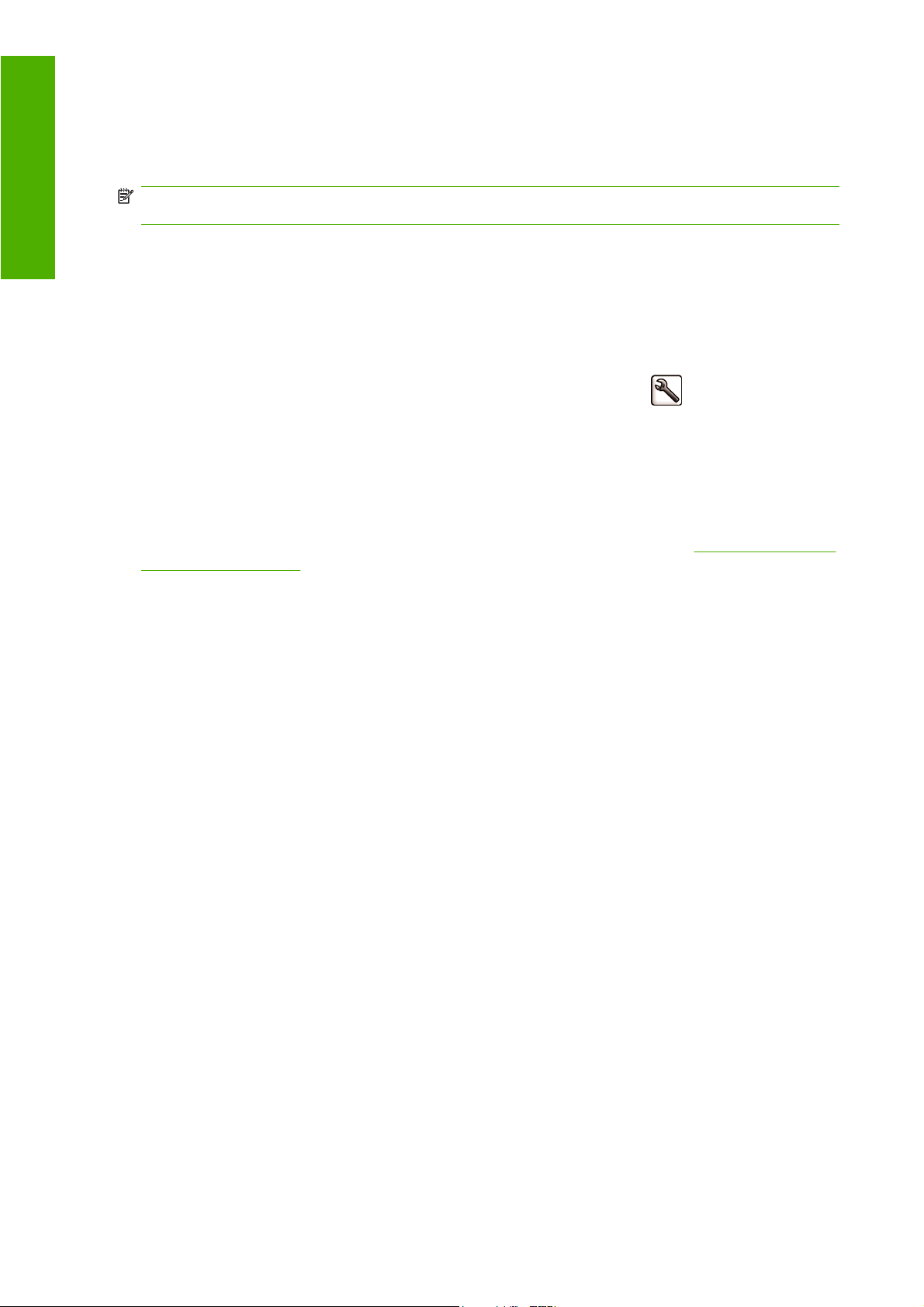
Spalvų valdymas
Spalvų emuliacija
Jūsų spausdintuvas gali imituoti kitų įrenginių spalvas: RGB įrenginių, tokių kaip monitoriai ir CMYK
įrenginių, tokių kaip slėgtuvai ir spausdintuvai.
PASTABA: Spausdintuvas atlieka spalvų emuliavimą, jei prie darbo nėra prisegtų ICC profilių. Jei prie
darbo yra prisegtų ICC profilių, jie bus naudojami vietoj spalvų emuliacijos.
Galite pradėti emuliuoti spalvas šiais būdais:
„Windows“ tvarkyklės dialogo lange išrinkite į ąselę Color (spalva) ir pasirinkite Printer
●
Managed Colors (spausdintuvu valdomos spalvos).
„Mac OS“ spausdinimo dialogo lange išrinkite į skydelį Color (spalva) ir pasirinkite Printer
●
Managed Colors (spausdintuvu valdomos spalvos).
●
Priekiniame skydelyje išrinkite „Setup“ (sąranka) meniu piktogramą
preferences (spausdinimo pirmenybės nuostatos) > Color (spalva) > Select RGB source
profile (pasirinkti RGB pirminį profilį) arba Select CMYK source profile (pasirinkti CMYK pirminį
profilį).
Kad emuliavimas būtų geras, spausdintuvui reikia spalvų specifikacijų, kurias naudoja įrenginiai.
Įprastas būdas tokiai informacijai apimti yra ICC profiliuose. Mes suteikiame įprasčiausius skirtingų
įrenginių standartus. Pasirinkę tinkamą ICC profilį, turite pasirinkti tinkamą atvaizdavimo metodą, kuris
priklauso nuo spaudinio rūšies: verslo pristatymas, fotografija arba bandinys. Žr.
ketinimą“ 77 puslapyje .
, tada Printing
„Nustatyti perteikimo
Pasirinktys:
CMYK spalvų emuliavimas
Tradicinis darbo procesas apibrėžia spalvas CMYK gamoje. Tam, kad gautumėte geriausius rezultatus,
spalvos turi būti priderintos prie spausdintuvo, nes skirtingi spausdintuvai perteikia skirtingas spalvas iš
tos pačios CMYK informacijos. Jei vaizdo rinkmena, kurią spausdinate, nebuvo specialiai sukurta jūsų
HP Designjet spausdintuvui, reikės atlikti kelis pakeitimus, o tai galite padaryti naudodami vieną iš šių
spausdintuvo parinkčių.
Visos „CMYK“ emuliacijos pasirinktys taikomos tik PDF „PostScript“ ir JPEG rinkmenoms.
„None (Native)“ (nëra (árenginio)): nėra emuliacijos. Spausdintuvas naudos savo numatytąjį vidinį
●
konvertavimą iš RGB į CMYK nesekdamas jokiais spalvų standartais. Tai nereiškia, kad rezultatai
bus blogi.
U.S. Sheetfed Coated 2 (JAV padengti lapai tiekiami iš tiektuvo 2) vartoja specifikacijas
●
sukurtas gaminti kokybės perskyrimus naudojant JAV rašalą, esant šioms spausdinimo sąlygoms:
350% visos rašalo dangos vietos, neigiama plokštelė, skaisčiai balto poslinkio popieriaus kiekis.
U.S. Sheetfed Uncoated 2 (JAV nepadengti lapai tiekiami iš tiektuvo 2) vartoja specifikacijas
●
sukurtas gaminti kokybės perskyrimus naudojant JAV rašalą, esant šioms spausdinimo sąlygoms:
260% visos rašalo dangos vietos, neigiama plokštelė, nepadengto balto poslinkio popieriaus kiekis.
U.S. Web Coated (SWOP) 2 (JAV tinklo padengti (SWOP) 2) vartoja specifikacijas sukurtas
●
gaminti kokybės perskyrimus naudojant JAV rašalą, esant šioms spausdinimo sąlygoms: 300 %
visos rašalo dangos vietos, neigiama plokštelė, padengto leidinio kokybės popieriaus kiekis.
U.S. Web Uncoated 2 (JAV tinklo padengti (SWOP) 2) vartoja specifikacijas sukurtas gaminti
●
kokybės perskyrimus naudojant JAV rašalą, esant šioms spausdinimo sąlygoms: 260% visos
rašalo dangos vietos, neigiama plokštelė, nepadengto balto poslinkio popieriaus kiekis.
78 6 skyrius Spalvų valdymas LTWW
Page 89
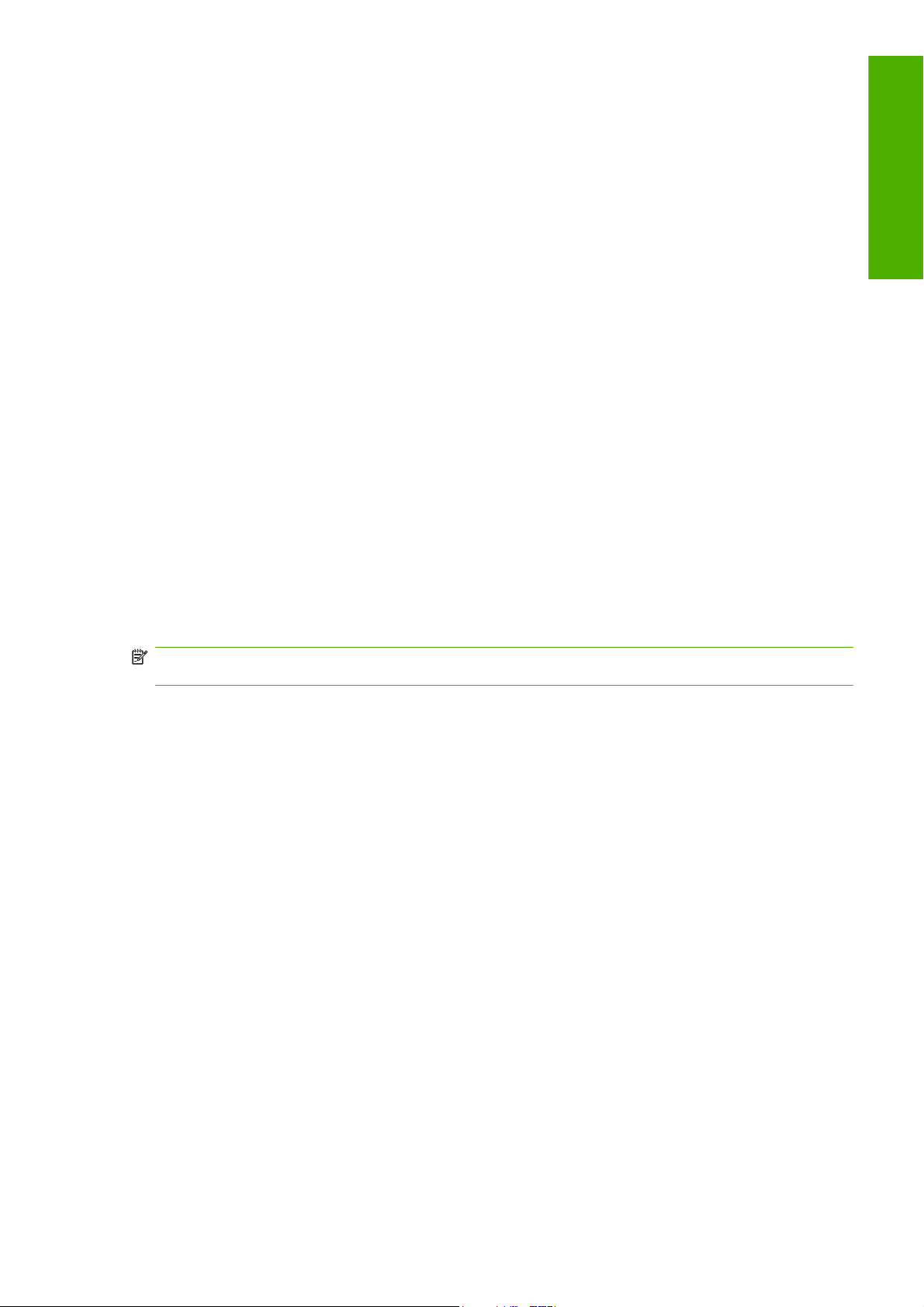
Europe ISO Coated FOGRA27 yra sukurtas gaminti kokybės perskyrimus standartiniam „ISO
●
12647“ spausdinimui esant šioms spausdinimo sąlygoms: 350% visos rašalo dangos, teigiama
skaidrė, padengtas popierius.
Euroscale Uncoated 2 (Euroscale nepadengti lapai tiekiami iš tiektuvo 2) vartoja specifikacijas
●
sukurtas gaminti kokybės perskyrimus naudojant Euroscale rašalą, esant šioms spausdinimo
sąlygoms: 260% visos rašalo dangos vietos, teigiama plokštelė, nepadengto balto poslinkio
popieriaus kiekis.
JMPA: Japonų ofsetinės spaudos mašinos standartas
●
Japan Color 2001 Coated naudoja „Japan Color 2001“ specifikacijà 3 rûðies (padengtam)
●
popieriui. Jis yra sukurtas gaminti kokybės perskyrimus naudojant 350% visos rašalo dangos,
teigiamas skaidres ir padengtą popierių.
„Japan Color 2001 Uncoated“ naudoja „Japan Color 2001“ specifikacijas, skirtas 4 rûðies
●
(nepadengtam) popieriui. Jis yra sukurtas gaminti kokybės perskyrimus naudojant 310% visos
rašalo dangos, teigiamas skaidres ir nepadengtą popierių.
Japan Color 2002 Newspaper (japoniðkos 2002 spalvos, laikraðtis) naudoja „Japan Color
●
2002“ (japoniðkø 2002 spalvø) specifikacijas laikraðèiams. Jis yra sukurtas gaminti kokybės
perskyrimus naudojant 240% visos rašalo dangos, teigiamas skaidres ir standartinį naujienų
spaudinių popierių.
Japan Web Coated (Ad) naudoja specifikacijas, sukurtas Japan Magazine Publisher Association
●
(Japonijos žurnalų leidėjų asociacijos) skaitmeniniam vaizdų bandymui Japonijos žurnalų/
reklamos rinkoje.
Spalvų valdymas
Toyosukurtas gaminti kokybės perskyrimus Toyo spausdinimo mašinoms.
●
DICsukurtas gaminti kokybės perskyrimus Dainippon Ink Company spausdinimo mašinoms.
●
PASTABA: Šios pasirinktys neveikia, jei programa apibrėžia savo CMYK erdvę, žinomą kaip
kalibruota CMYK arba CIEBasedDEFG (PostScript terminologijoje).
RGB spalvų emuliacija
Šios pasirinktys taikomos PDF, „PostScript“, TIFF ir JPEG rinkmenoms.
Su spausdintuvu tiekiami šie spalvų profiliai:
None (Native) (nėra (įrenginio)): emuliacija negalima, naudojama, kai spalvų konvertavimas
●
vykdomas taikomosiose programose arba operacinėse sistemose ir todėl duomenys į
spausdintuvą pristatomi jau su sutvarkytomis spalvomis.
sRGB IEC61966-2.1 imituoja vidutinio kompiuterio monitoriaus charakteristikas. Ši standartinė
●
erdvė yra palaikoma daugybės techninės įrangos ir programinės įrangos gamintojų ir tampa
numatytąją spalvų erdve daugeliui skaitytuvų, spausdintuvų ir programinės įrangos programų.
ColorMatch RGB (spalvos atitikimo RGB) emuliuoja Radius Pressview monitoriø ádëtøjø spalvø
●
gamà. Ši erdvė spaudinių gamybos darbui teikia mažesnę gamą, alternatyvią Adobe RGB (1998).
Apple RGB emuliuoja vidutinio Apple monitoriaus charakteristikas ir yra naudojamas daugybės
●
darbalaukio spausdinimo programų. Naudokite šią gamą rinkmenoms, kurias norėsite rodyti
„Apple“ monitoriuose arba darbui su senomis darbalaukio spausdinimo programomis.
Adobe RGB (1998) pateikia gana didelę RGB spalvų gamą. Naudokite šią erdvę, jei norite atlikti
●
spaudinio gamybos darbą su platesniu spalvų diapozonu.
LTWW Spalvų emuliacija 79
Page 90

Spalvų valdymas
HP profesionali PANTONE emuliacija
Kai atvaizde naudojate PANTONE spalvą, užduotis nusiųs į spausdintuvą CMYK ar RGB derinimą tai
spalvai. Tačiau užduotis nekreipia dėmesio į spausdintuvą ar popieriaus rūšį, o tiesiog atlieka bendrą
PANTONE spalvos derinimą, kuris atrodys skirtingai priklausomai nuo spausdintuvo ir popieriaus.
HP Professional PANTONE emuliavimas gali daug geriau atlikti darbą, jei atsižvelgs į spausdintuvo ir
popieriaus rūšies ypatumus. Rezultatas yra kiek įmanoma panašus į originalias PANTONE spalvas
naudojantis tam tikru spausdintuvu ir popieriaus rūšimi. Ši technologija yra sukurta tam ,kad galėtų
sukurti emuliavimus panašius į profesionalų padarytus neautomatiniu būdu.
Norėdami naudoti HP Professional PANTONE emuliavimą, jums tereikia jį įjungti. Tiesą sakant, jis bus
įjungtas kaip numatytasis nustatymas.
„Windows“ „PostScrip“ tvarkyklės dialogo lange eikite į ąselę Color (spalva) ir pasirinkite HP
●
Professional PANTONE Emulation (HP profesionali „PANTONE“ emuliacija).
„Mac OS“ spausdinimo dialogo lange eikite į skydelį Color Options (spalvų pasirinktys) ir
●
pasirinkite HP Professional PANTONE Emulation (HP profesionalus PANTONE
emuliavimas).
EWS' Submit Job (pateikti užduotį) puslapyje išrinkite Color (spalva) > HP Professional
●
PANTONE Emulation (HP profesionalus PANTONE emuliavimas).
PASTABA: „HP Professional PANTONE Emulation“ galimas tik tada, jei spausdinama „PostScript“
arba PDF užduotis.
Taip pat galite naudotis EWS norėdami atspausdinti pavyzdinį PANTONE spalvų (kaip jas padaro
spausdintuvas) rinkinį spalvų skirtumo (E) matmėnimis tarp kiekvienos emuliacijos ir originaliomis
PANTONE spalvomis. Taigi HP profesionali PANTONE emuliacija ne tik pateikia tiksliausią atitikmenį,
kurį galite gauti savo spausdintuvu, bet taip pat aiškią informaciją, kiek emuliacija skiriasi nuo originalios
spalvos.
Norėdami atspausdinti pavyzdinį rinkinį, pasirinkite EWS' meniu skirtuką Main (pagrindinis), tada HP
Professional PANTONE Emulation (HP profesionali „PANTONE“ emuliacija). Iš skirtingų PANTONE
formulių vadovo skirtukų pasirinkite nuopjivas, kurias norėtumėte spausdinti ir paspauskite Next (kitas)
mygtuką. Patikrinkite pasirinktas nuopjovas, pasirinkite blizgumo gerintuvą, jeigu norite jį naudoti.
Norėdami atspausdinti pavyzdinį rinkinį, paspauskite Print (spausdinti) mygtuką.
80 6 skyrius Spalvų valdymas LTWW
Page 91

Spalvų valdymas
Spalvų derinimo pasirinktys
Spalvų valdymo tikslas – spausdinti tikslias spalvas. Jei spalvas valdote taisyklingai, turėtų pavykti
spausdinti tikslias spalvas jų nederinant neautomatiniu būdu.
Vis dėlto neautomatiniu būdu derinti spalvas gali būti naudinga šiais atvejais:
Jei dėl kažkokių priežasčių spalvų valdymas veikia netinkamai
●
Jei jums svarbiau, kad spalvos būtų malonios akiai, bet nebūtinai tikslios
●
Spausdintuvo tvarkyklė turi įvairių derinimo priemonių, priklausomai nuo to, ar spausdinate spalvotai ar
pilkais tonais.
LTWW Spalvų derinimo pasirinktys 81
Page 92

Spalvų valdymas
Spalvotas spausdinimas
Būsimojo spaudinio spalvos derinamos panašiai tiek „Windows“, tiek „Mac OS“ sistemose.
„Windows“ tvarkyklės dialogo lange pasirinkite skirtuką „Color“ (spalva), įsitikinkite, kad
●
langelis „Advanced color adjustments“ (tikslesnis spalvų derinimas) pažymėtas, tada
paspauskite šalia jo esantį mygtuką „Settings“ (nustatymai).
„Mac OS“ spausdinimo dialogo lange („PostScript“ tvarkyklė): išrinkite į skydelį Color
●
Options (spalvoų pasirinktys) ir pasirinkite Lightness and Hue (šviesumas ir atspalviai).
„Mac OS“ spausdinimo dialogo lange („PCL3“ tvarkyklė): pasirinkite skydelį Paper Type/
●
Quality (popieriaus rūšis/kokybė), tada – Lightness and Hue (šviesumas ir atspalviai).
Tada abiejose operacinėse sistemose galėsite derinti spalvas naudodami šviesumo slinktuką ir tris
spalvų slinktukus.
Šviesumo slinktukas paprasčiausiai visą spaudinį padaro šviesesnį arba tamsesnį.
●
Spalvų slinktukai naudojami išblukinti arba paryškinti pirminėms spaudinio spalvoms. Pirminės
●
spalvos gali būti raudona, žalia ir mėlyna arba žydra, purpurinė ir geltona (tai priklauso nuo vaizde
naudojamo spalvų modelio).
Mygtukas Reset (atstatyti) grąžina kiekvieną slinktuką į jo numatytąją centrinę padėtį.
Spausdinimas pilkais tonais
Būsimojo spaudinio pilkumo balansas derinamas panašiai tiek „Windows“, tiek „Mac OS“ sistemose.
„Windows“ tvarkyklės dialogo lange pasirinkite skirtuką „Color“ (spalva), įsitikinkite, kad
●
langelis „Advanced color adjustments“ (tikslesnis spalvų derinimas) pažymėtas, tada
paspauskite šalia jo esantį mygtuką „Settings“ (nustatymai).
„Mac OS“ spausdinimo dialogo lange („PostScript“ tvarkyklė): išrinkite į skydelį Color
●
Options (spalvų pasirinktys) ir pasirinkite Gray balance (pilkumo balansas).
„Mac OS“ spausdinimo dialogo lange („PCL3“ tvarkyklė): pasirinkite skydelį Paper Type/
●
Quality (popieriaus rūšis/kokybė), tada – Gray balance (pilkumo balansas).
Tada abiejose operacinėse sistemose galėsite derinti pilkus tonus naudodami atskirus ryškinimo,
pustonių ir šešėlių valdiklius.
82 6 skyrius Spalvų valdymas LTWW
Page 93

Šviesumo slinktukas paprasčiausiai visą spaudinį padaro šviesesnį arba tamsesnį. Sistemoje
●
„Windows“ šis slinktukas yra tame pačiame lange kaip ir kitos pilkų pustonių skalės reguliavimo
priemonės; sistemoje „Mac OS“ jį rasite pasirinkę Lightness and Hue (šviesumas ir atspalviai).
Srities apibrėžimo slinktukai gali būti naudojami ryškinimui, pustoniams ir šešėliams apibrėžti.
●
Kiti ryškinimo, pustonių ir šešėlių valdikliai gali būti atitinkamai naudojami ryškumo, pustonių ir
●
šešėlių pilkumo balansui derinti.
Mygtukas Reset (atstatyti) atkuria kiekvieno valdiklio numatytąją nuostatą.
Spalvų valdymo scenarijai
Toliau pateikiami nuoseklūs nurodymai, kaip spausdinti tam tikras užduotis naudojantis konkrečiomis
programomis, panašūs į tuos, kuriuos galite rasti internete esančiame HP žinių centre.
Rekomenduojame apsilankyti žinių centre adresu
čia rasite daugiau pavyzdžių ir naujausios informacijos.
Spalvotos nuotraukos spausdinimas eksponuoti parodoje („Photoshop“, „PS“ tvarkyklė)
http://www.hp.com/go/z3200ps/knowledge_center/,
Spalvų valdymas
Šiame pavyzdyje naudojama „Adobe Photoshop CS2“ sistemoje „Mac OS“, su „Postscript“ tvarkykle.
Spalvos derinamos „Photoshop" programa.
1. Pradinės rekomendacijos:
Pasirinkite šiam tikslui tinkamos rūšies popierių.
●
Popieriaus rūšis turi būti kalibruojama ir profiliuojama tuo spausdintuvu ir tokiu kokybės lygiu,
●
kurį ketinate naudoti. Žr.
profiliavimas“ 72 puslapyje .
Kad gautumėte tikslų spaudinio vaizdą, monitorius taip pat turi būti profiliuotas.
●
2. Atidarykite „Adobe Photoshop CS2.“.
3. Meniu Edit (taisyti) išrinkite Color Settings (spalvų nuostatos).
Patikrinkite, ar rodoma nuoroda More Options (daugiau parinkčių).
●
Working Spaces (darbo vietos) > RGB išrinkite Adobe RGB (1998) arba sRGB.
●
Pasirinkę Color Management Policies (spalvų valdymo strategija) išrinkite Preserve
●
Embedded Profiles (išlaikyti įkeltus profilius).
Pasirinkę Profile Mismatches (profilio neatitikimai) pažymėkite Ask When Opening (klausti
●
prieš atveriant) ir Ask When Pasting (klausti prieš įkeliant).
„Spalvų kalibravimas“ 70 puslapyje ir „Spalvų
LTWW Spalvų valdymo scenarijai 83
Page 94

Spalvų valdymas
Pasirinkę Missing Profiles (trūkstami profiliai) pažymėkite Ask When Opening (klausti prieš
●
atveriant).
Pasirinkę Conversion Options (konversijos pasirinktys) > Intent (ketinimas) išrinkite
●
Perceptual (percepcinis).
Spustelėkite OK (gerai).
●
4. Meniu File (rinkmena) išrinkite Open (atverti) vaizdui atverti.
Jei į dokumentą įkeltas spalvų profilis, kuris neatitinka esamos darbo vietos, išrinkite Use the
●
embedded profile (naudoti įkeltą profilį). Priešingu atveju išrinkite Assign working space
(priskirti darbo vietą). Šiuo atveju jei vaizdas rodomas ne toks, koks turėtų būti, pamėginkite
jam priskirti kitas spalvines gamas nueidami į Edit (redaguoti) > Assign Profile (priskirti
profilį) (mėginkite sRGB, Adobe RGB, ColorMatch RGB ir kt.), kol esamas rezultatas jus
tenkins.
Spustelėkite OK (gerai).
●
84 6 skyrius Spalvų valdymas LTWW
Page 95

5. Meniu File (rinkmena) išrinkite Print with Preview (spausdinti su pavyzdžiu).
Išrinkite Page Setup (puslapio sąranka).
●
Pasirinkę Format for (formatas) išrinkite spausdintuvą (pavyzdžiui, HP Designjet
◦
Z3200ps Photo 24in).
Pasirinkę Paper Size (popieriaus formatas) išrinkite popieriaus formatą, kuris šiuo metu
◦
įdėtas į spausdintuvą.
Pasirinkę Orientation (orientacija) išrinkite vaizdo orientaciją ant popieriaus.
◦
Spustelėkite OK (gerai).
◦
Išrinkite reikiamas nuorodų Position (padėtis) ir Scaled Print Size (pakeistas spaudinio
●
dydis) pasirinktis.
Patikrinkite, ar rodoma nuoroda More Options (daugiau parinkčių).
●
Išrinkti ąselę Color Management (spalvų valdymas).
●
Pasirinkę Print (spausdinti) išrinkite Document (dokumentas).
◦
Pasirinkę Options (pasirinktys) > Color Handling (spalvų tvarkymas) išrinkite Let
◦
Photoshop Determine Colors (leisti „Photoshop“ nustatyti spalvas).
Pasirinkę Options (pasirinktys) > Printer Profile (spausdintuvo profilis) išrinkite
◦
spausdintuvui ir popieriaus rūšiai tinkamą profilį.
Spalvų valdymas
Pasirinkę Options (pasirinktys) > Rendering Intent (perteikimo ketinimas): išrinkite
◦
Perceptual (percepcinis).
Spustelėkite Print (spausdinti).
●
6. Pasirinkite tvarkyklės nuostatas.
Pasirinkę Printer (spausdintuvas) išrinkite spausdintuvą (pavyzdžiui, HP Designjet Z3200ps
●
Photo 24in).
LTWW Spalvų valdymo scenarijai 85
Page 96
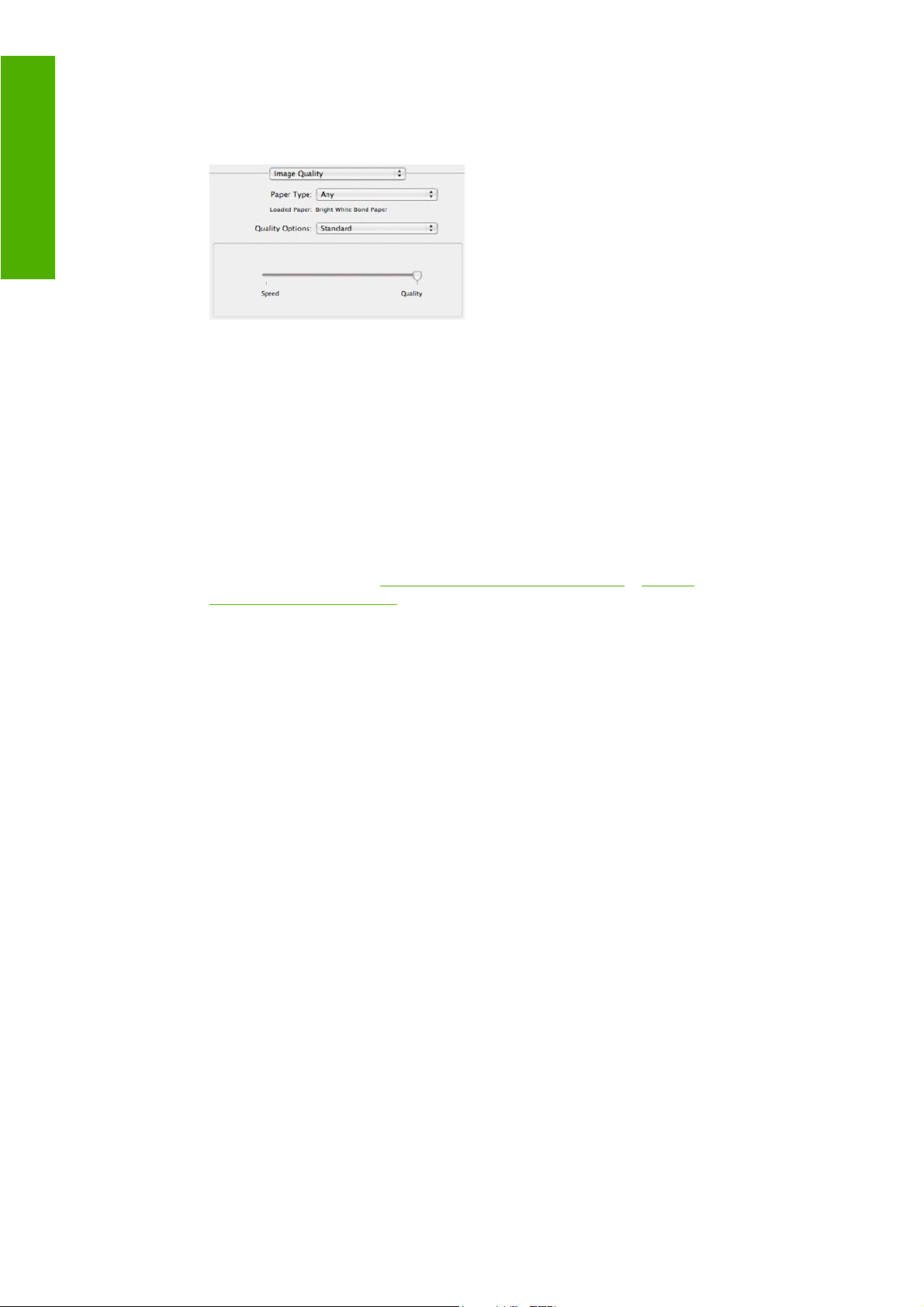
Spalvų valdymas
Išskleidžiamajame meniu pasirinkite Image Quality (vaizdo kokybė), tada pasirinkite Paper
●
Type (popieriaus rūšis), kuri šiuo metu įdėta į spausdintuvą (arba Any) (bet kuri). Taip pat
pasirinkite Standard (standartinė) kokybės pasirinktys ir vilkite slinktuką iki Quality (kokybė).
Spustelėkite Print (spausdinti).
●
Spalvotos nuotraukos spausdinimas eksponuoti parodoje („Photoshop“, „PCL3“ tvarkyklė)
Šiame pavyzdyje naudojama „Adobe Photoshop CS2“ sistemoje „Mac OS“, su „PCL3“ tvarkykle.
Spalvos derinamos „Photoshop" programa.
1. Pradinės rekomendacijos:
Pasirinkite šiam tikslui tinkamos rūšies popierių.
●
Popieriaus rūšis turi būti kalibruojama ir profiliuojama tuo spausdintuvu ir tokiu kokybės lygiu,
●
kurį ketinate naudoti. Žr.
profiliavimas“ 72 puslapyje .
Kad gautumėte tikslų spaudinio vaizdą, monitorius taip pat turi būti profiliuotas.
●
2. Atidarykite „Adobe Photoshop CS2.“.
3. Meniu Edit (taisyti) išrinkite Color Settings (spalvų nuostatos).
Patikrinkite, ar rodoma nuoroda More Options (daugiau parinkčių).
●
Pasirinkę Color Management Policies (spalvų valdymo strategija) išrinkite Preserve
●
Embedded Profiles (išlaikyti įkeltus profilius).
Pasirinkę Profile Mismatches (profilio neatitikimai) pažymėkite Ask When Opening (klausti
●
prieš atveriant) ir Ask When Pasting (klausti prieš įkeliant).
Pasirinkę Missing Profiles (trūkstami profiliai) pažymėkite Ask When Opening (klausti prieš
●
atveriant).
„Spalvų kalibravimas“ 70 puslapyje ir „Spalvų
86 6 skyrius Spalvų valdymas LTWW
Page 97
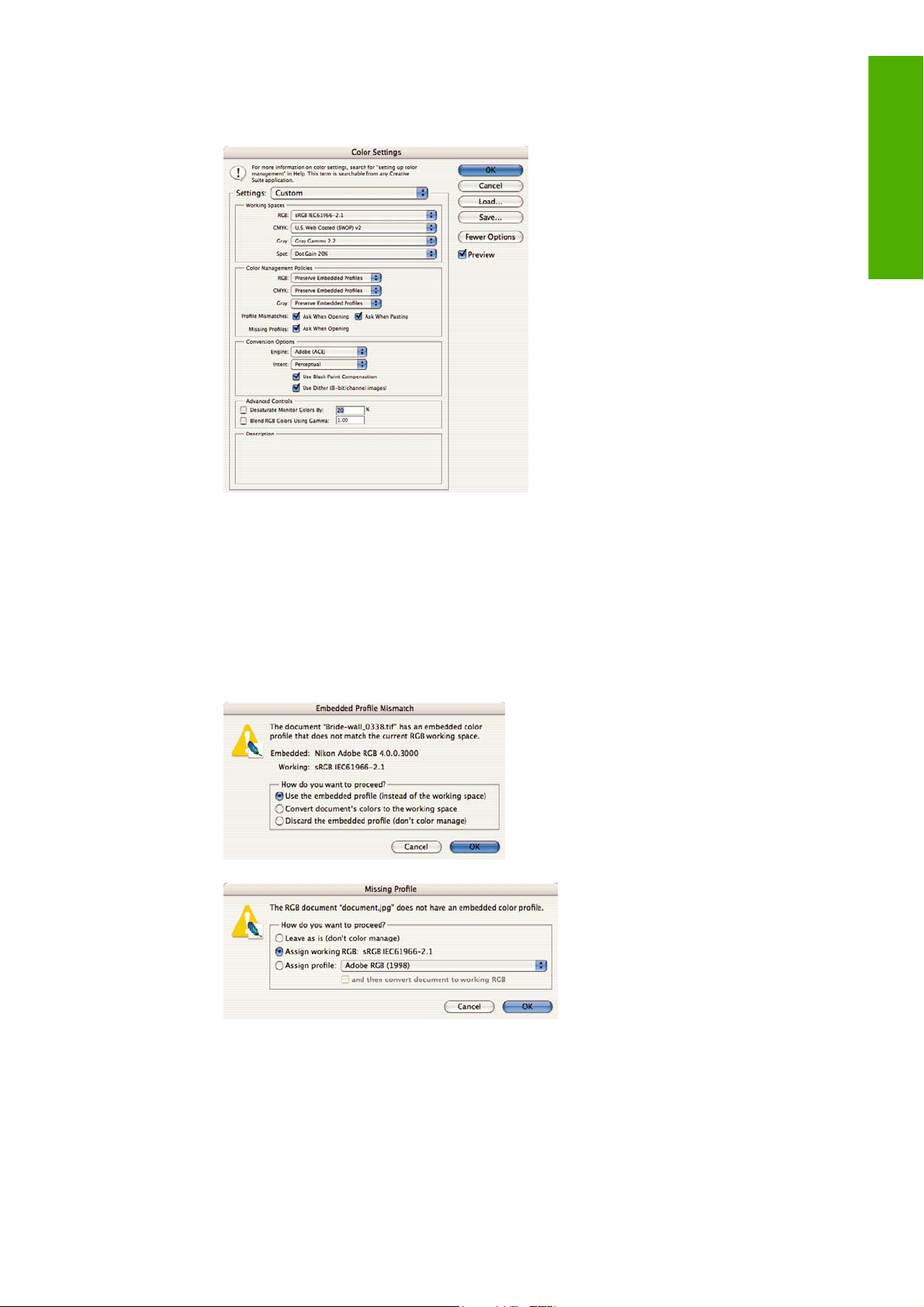
Pasirinkę Conversion Options (konversijos pasirinktys) > Intent (ketinimas) išrinkite
●
Perceptual (percepcinis).
Spustelėkite OK (gerai).
●
4. Meniu File (rinkmena) išrinkite Open (atverti) vaizdui atverti.
Spalvų valdymas
Jei į dokumentą įkeltas spalvų profilis, kuris neatitinka esamos darbo vietos, išrinkite Use the
●
embedded profile (naudoti įkeltą profilį). Priešingu atveju išrinkite Assign working space
(priskirti darbo vietą). Šiuo atveju jei vaizdas rodomas ne toks, koks turėtų būti, pamėginkite
jam priskirti kitas spalvines gamas nueidami į Edit (redaguoti) > Assign Profile (priskirti
profilį) (mėginkite sRGB, Adobe RGB, ColorMatch RGB ir kt.), kol esamas rezultatas jus
tenkins.
Spustelėkite OK (gerai).
●
LTWW Spalvų valdymo scenarijai 87
Page 98
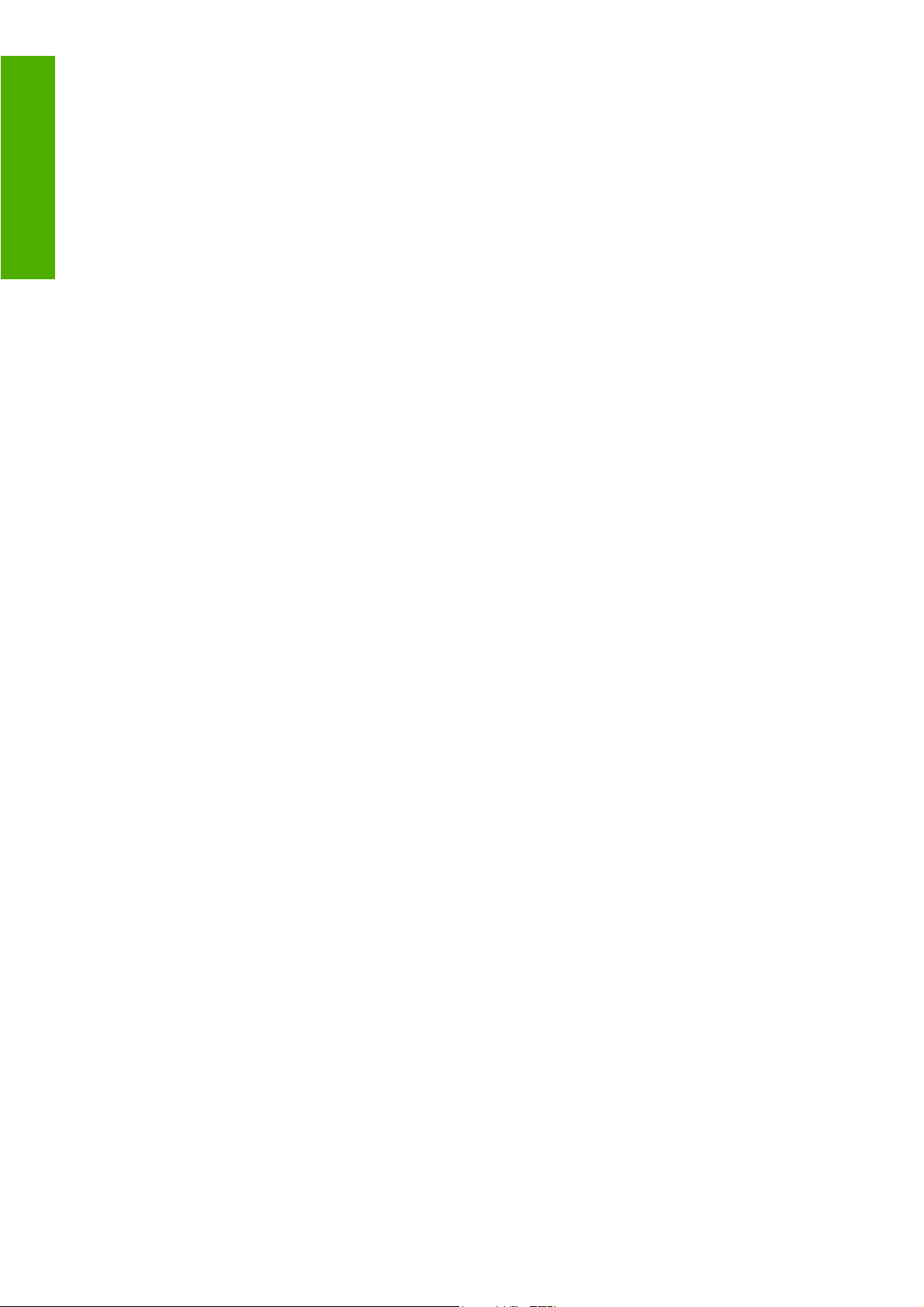
Spalvų valdymas
5. Meniu File (rinkmena) išrinkite Print with Preview (spausdinti su pavyzdžiu).
Išrinkite Page Setup (puslapio sąranka).
●
Pasirinkę Format for (formatas) išrinkite spausdintuvą (pavyzdžiui, HP Designjet
◦
Z3200ps Photo 24in).
Pasirinkę Paper Size (popieriaus formatas) išrinkite popieriaus formatą, kuris šiuo metu
◦
įdėtas į spausdintuvą.
Pasirinkę Orientation (orientacija) išrinkite vaizdo orientaciją ant popieriaus.
◦
Spustelėkite OK (gerai).
◦
Išrinkite reikiamas nuorodų Position (padėtis) ir Scaled Print Size (pakeistas spaudinio
●
dydis) pasirinktis.
Patikrinkite, ar rodoma nuoroda More Options (daugiau parinkčių).
●
Išrinkti ąselę Color Management (spalvų valdymas).
●
Pasirinkę Print (spausdinti) išrinkite Document (dokumentas).
◦
Pasirinkę Options (pasirinktys) > Color Handling (spalvų tvarkymas) išrinkite Let
◦
Photoshop Determine Colors (leisti „Photoshop“ nustatyti spalvas).
Pasirinkę Options (pasirinktys) > Printer Profile (spausdintuvo profilis) išrinkite
◦
spausdintuvui ir popieriaus rūšiai tinkamą profilį.
88 6 skyrius Spalvų valdymas LTWW
Page 99
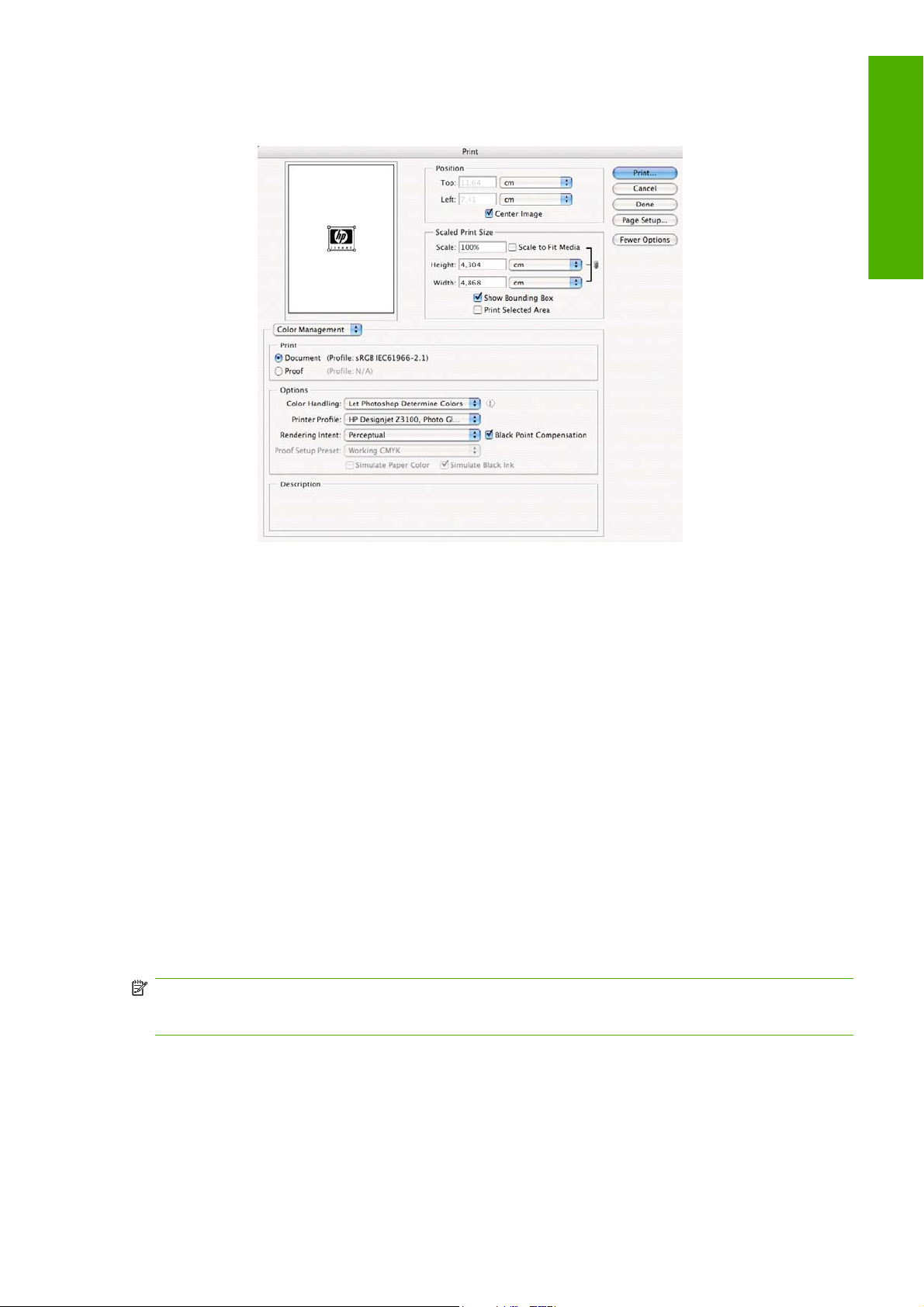
Pasirinkę Options (pasirinktys) > Rendering Intent (perteikimo ketinimas): išrinkite
◦
Perceptual (percepcinis).
Spalvų valdymas
Spustelėkite Print (spausdinti).
●
6. Pasirinkite tvarkyklės nuostatas.
Pasirinkę Printer (spausdintuvas) išrinkite spausdintuvą (pavyzdžiui, HP Designjet Z3200ps
●
Photo 24in).
Išskleidžiamajame meniu išrinkite Paper Type/Quality (popieriaus rūšis/kokybė), tada –
●
ąselę Paper (popierius).
Pasirinkę Paper Type (popieriaus rūšis) išrinkite popieriaus rūšį, kuri šiuo metu įdėta į
◦
spausdintuvą.
Pasirinkę Quality Options (kokybės pasirinktys) išrinkite Standard (standartinė) ir vilkite
◦
slinktuką iki nuorodos Quality (kokybė).
Spustelėkite Print (spausdinti).
●
Nespalvotos nuotraukos spausdinimas eksponuoti parodoje („Photoshop“, PS tvarkyklė)
Šiame pavyzdyje naudojama „Adobe Photoshop CS2“ sistemoje „Mac OS“, su „Postscript“ tvarkykle.
Spalvos derinamos spausdintuvo vidine „PostScript RIP“.
PASTABA: Šiame pavyzdyje gali būti naudojamos programa valdomos spalvos, lygiai taip pat, kaip
ir ankstesniame. Tačiau šį kartą bus naudojamos spausdintuvu valdomos spalvos – taip paaiškės abu
spalvų valdymo būdai.
Kuriant nespalvotą vaizdą rekomenduojama imti spalvotą vaizdą ir vaizdų taisymo programa (pvz.,
„Photoshop“) perkoduoti jį į pilkų tonų vaizdą. Tačiau tokiu atveju perkodavimas vyks spausdintuve. Jei
LTWW Spalvų valdymo scenarijai 89
Page 100
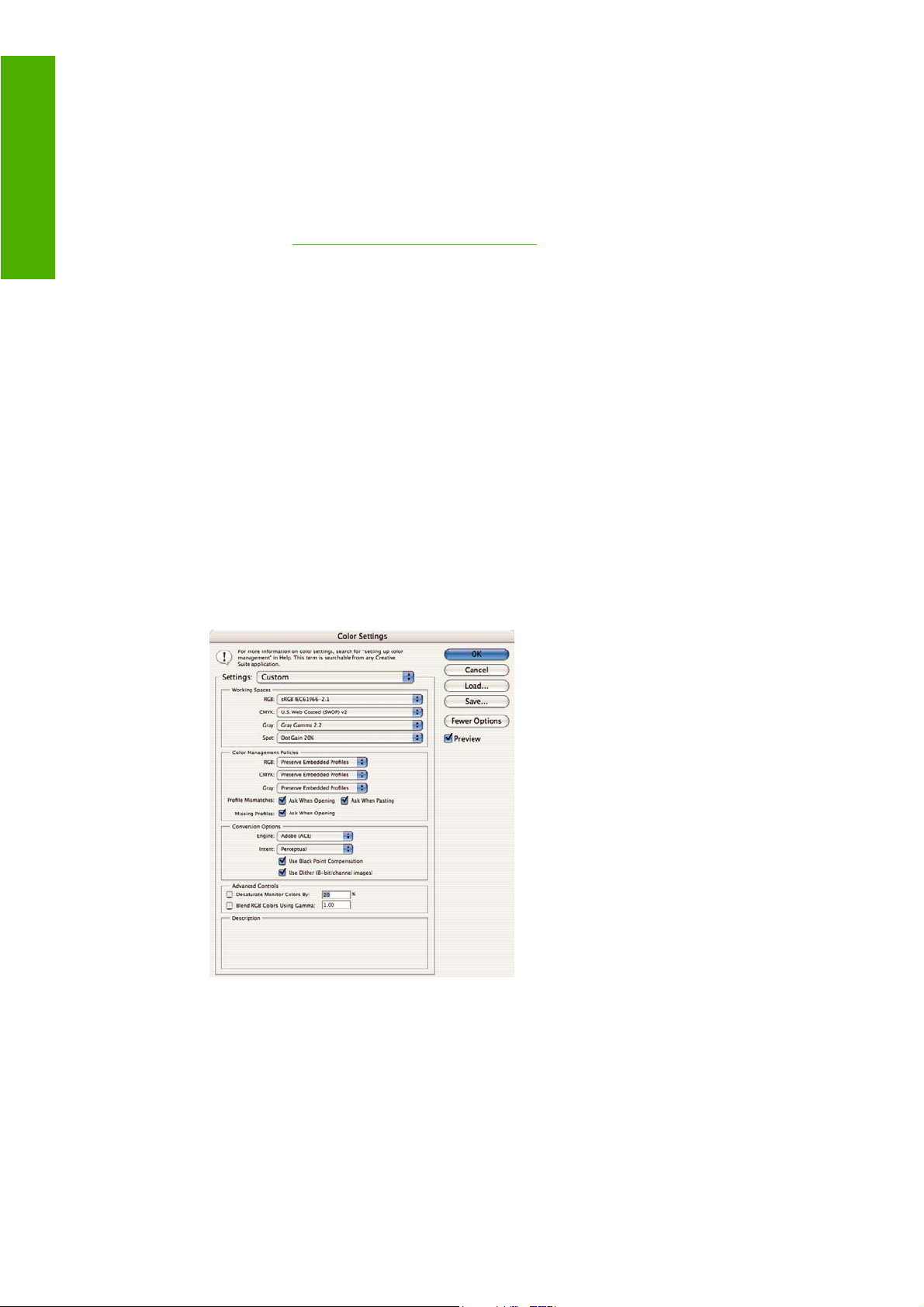
Spalvų valdymas
norite perkoduoti spalvotą vaizdą į nespalvotą programa „Photoshop CS2“, turite atlikti pasirinktinį
veiksmą nr. 5.
1. Pradinės rekomendacijos:
Pasirinkite šiam tikslui tinkamos rūšies popierių.
●
Popieriaus rūšis turi būti kalibruojama tuo spausdintuvu ir tokiu kokybės lygiu, kurį ketinate
●
naudoti. Žr.
Kad gautumėte tikslų spaudinio vaizdą, monitorius taip pat turi būti profiliuotas.
●
2. Atidarykite „Adobe Photoshop CS2.“.
3. Meniu Edit (taisyti) išrinkite Color Settings (spalvų nuostatos).
Patikrinkite, ar rodoma nuoroda More Options (daugiau parinkčių).
●
Working Spaces (darbo vietos) > RGB išrinkite Adobe RGB (1998) arba sRGB.
●
Pasirinkę Color Management Policies (spalvų valdymo strategija) išrinkite Preserve
●
Embedded Profiles (išlaikyti įkeltus profilius).
Pasirinkę Profile Mismatches (profilio neatitikimai) pažymėkite Ask When Opening (klausti
●
prieš atveriant) ir Ask When Pasting (klausti prieš įkeliant).
Pasirinkę Missing Profiles (trūkstami profiliai) pažymėkite Ask When Opening (klausti prieš
●
atveriant).
„Spalvų kalibravimas“ 70 puslapyje .
Pasirinkę Conversion Options (konversijos pasirinktys) > Intent (ketinimas) išrinkite
●
Perceptual (percepcinis).
Spustelėkite OK (gerai).
●
90 6 skyrius Spalvų valdymas LTWW
